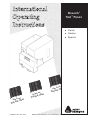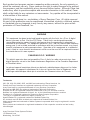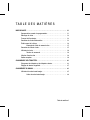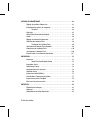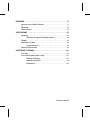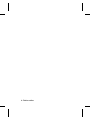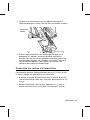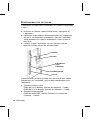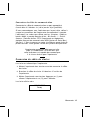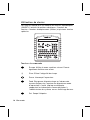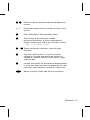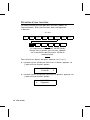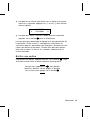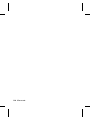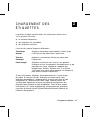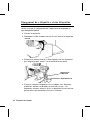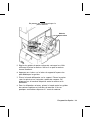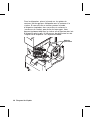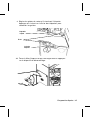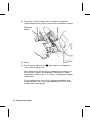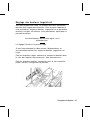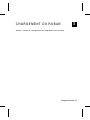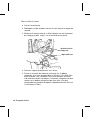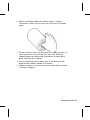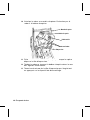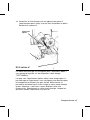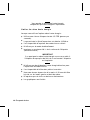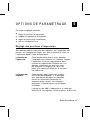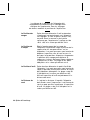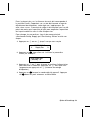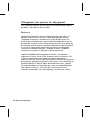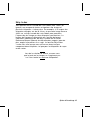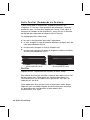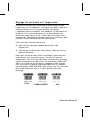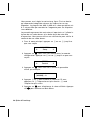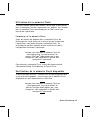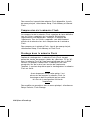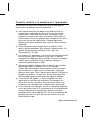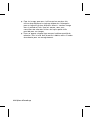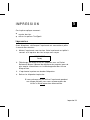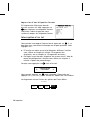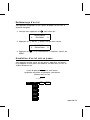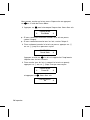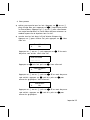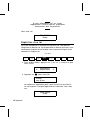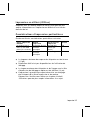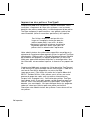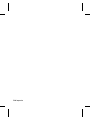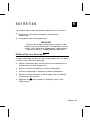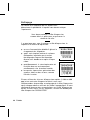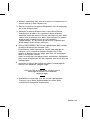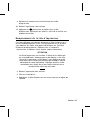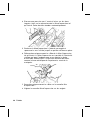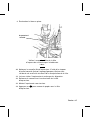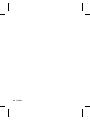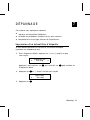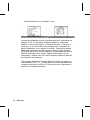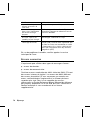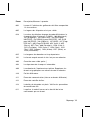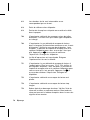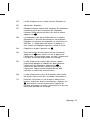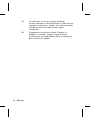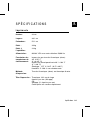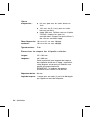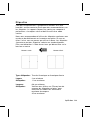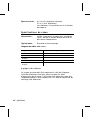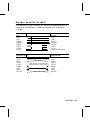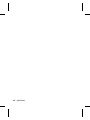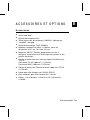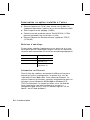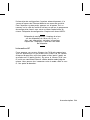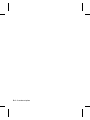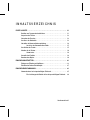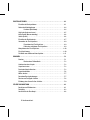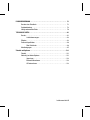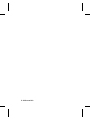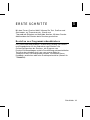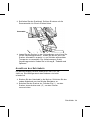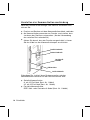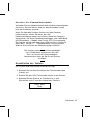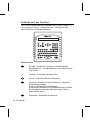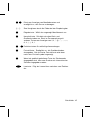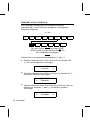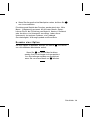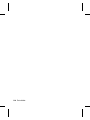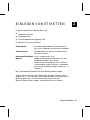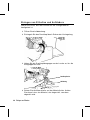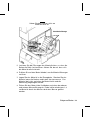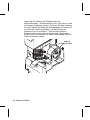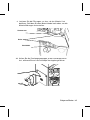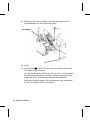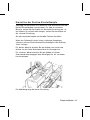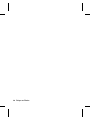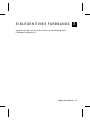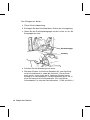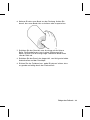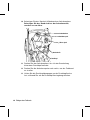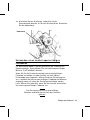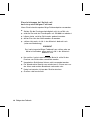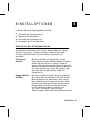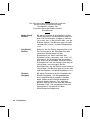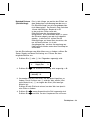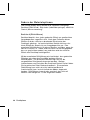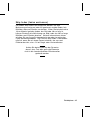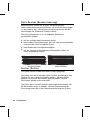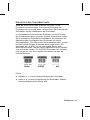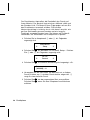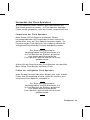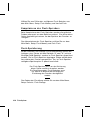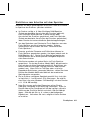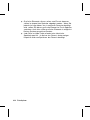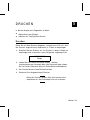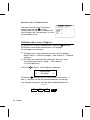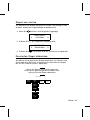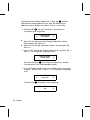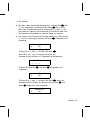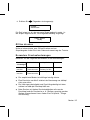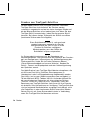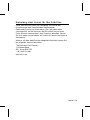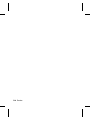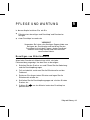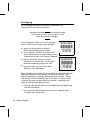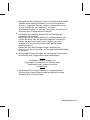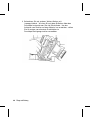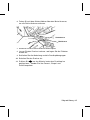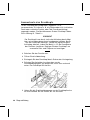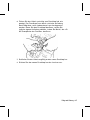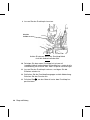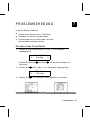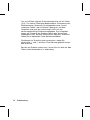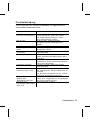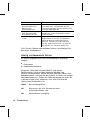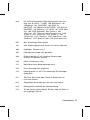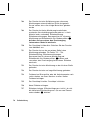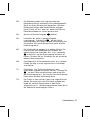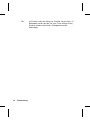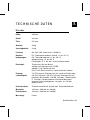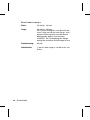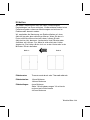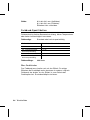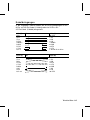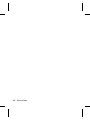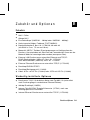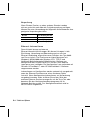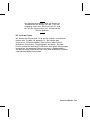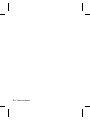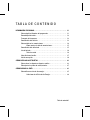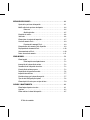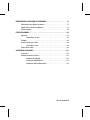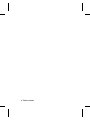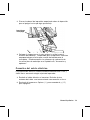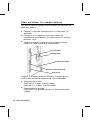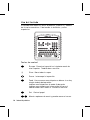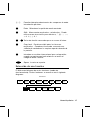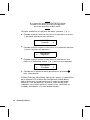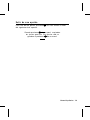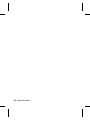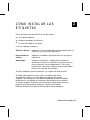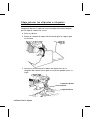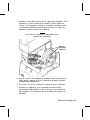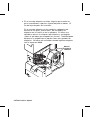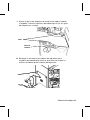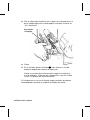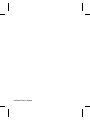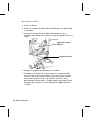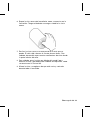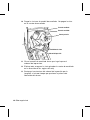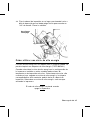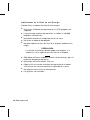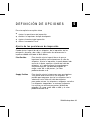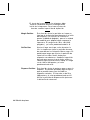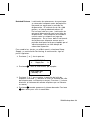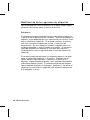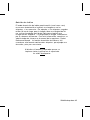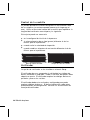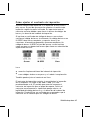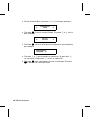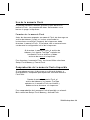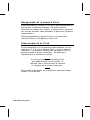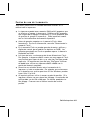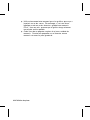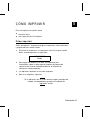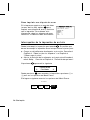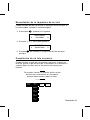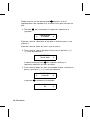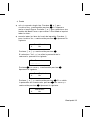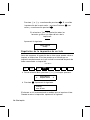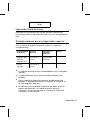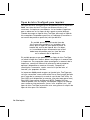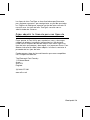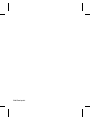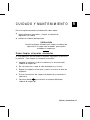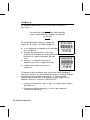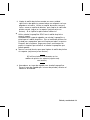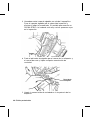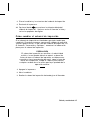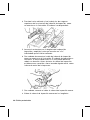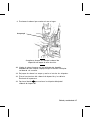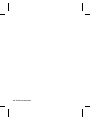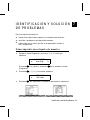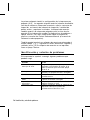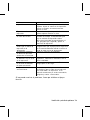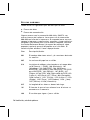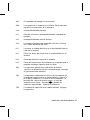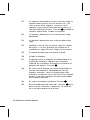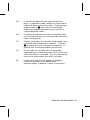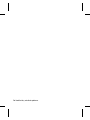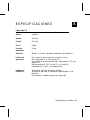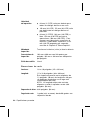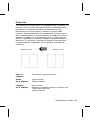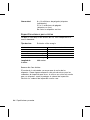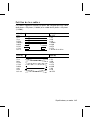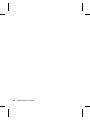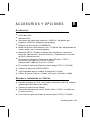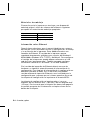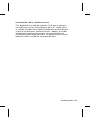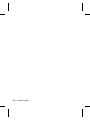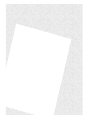TC9860IL Rev. AB 12/07 ©2003 Paxar Americas, Inc. a subsidiary of Avery Dennison Corp. All rights reserved.
23456
78901
Ship From:
Dayton, Ohio
23456
78901
Ship From:
Dayton, Ohio
23456
78901
Ship From:
Dayton, O
h
!
French
!
German
!
Spanish
Monarch
â
9860
ä
Printer

Each product and program carries a respective written warranty, the only warranty on
which the customer can rely. Paxar reserves the right to make changes in the product,
the programs, and their availability at any time and without notice. Although Paxar has
made every effort to provide complete and accurate information in this manual, Paxar
shall not be liable for any omissions or inaccuracies. Any update will be incorporated in
a later edition of this manual.
©2003 Paxar Americas Inc. a subsidiary of Avery Dennison Corp. All rights reserved.
No part of this publication may be reproduced, transmitted, stored in a retrieval system,
or translated into any language in any form by any means, without the prior written
permission of Paxar Americas, Inc.
WAR NI NG
This equipment has been tested and found to comply with the limits for a Class A digital
device, pursuant to Part 15 of the FCC Rules. These limits are designed to provide
reasonable protection against harmful interference when the equipment is operated in a
commercial environment. This equipment generates, uses, and can radiate radio frequency
energy and, if not installed and used in accordance with the instruction m anual, may cause
harmful interference to radio communications. Operation of this equipment in a residential
area is likely to cause harmful interference in which case the user will be required to correct
the interference at his own expense.
CANADIAN D.O.C. WARNING
This digital apparatus does not exceed the Class A limits for radio noise emissions from
digital apparatus set out in the Radio Interference Regulations of the Canadian Department
of Communications.
Le présent appareil num érique n’émet pas de bruits radioélectriques dépassant les limites
applicables aux appareils numériques de la classe A prescrites dans le R églement sur le
brouillage radioélectrique édicte par le ministère des Communications du Canada.
Trademarks
926, 932, 938, 939, 9800, 9855, and 9860 are trademarks of Paxar Americas, Inc.
Paxar® and Paxar Americas are registered trademarks of Paxar Corporation.
Avery Dennison® is a registered trademark of Avery Dennison Corporation.
Microsoft and MS-DOS are registered trademarks of Microsoft Corporation.
Windows and NT are registered trademarks of Microsoft in the U.S. and other countries.
NetWare is a registered trademark of Novell, Inc. in the United States and other countries.
Centronics is a registered trademark of Centronics Data Computer Corporation.
TrueType is a registered trademark of Apple Computer, Inc.
Hewlett-Packard is a registered trademark of Hewlett-Packard Inc.
HP Jet Admin and HP Web Jet Admin are trademarks of Hewlett-Packard, Inc.
Adobe and Acrobat are trademarks of Adobe Systems Incorporated which may be registered in certain
jurisdictions.
Other products are trademarks or registered trademarks of their respective countries and are hereby
acknowledged.
Avery Dennison Printer Systems Division
170 Monarch Lane
Miamisburg, OH 45342

TABLE DES MATIÈRES
MISE EN ROUTE . . . . . . . . . . . . . . . . . . . . . . . . . . . . . . . . . . . . . . . . . . . . . . . . . . . . . . . 1-1
Commande des manuels de programmation. . . . . . . . . . . . . . . . . . . . . . . . . . . 1-1
Déballage du clavier . . . . . . . . . . . . . . . . . . . . . . . . . . . . . . . . . . . . . . . . . . . . . . 1-2
Transport de l’imprimante . . . . . . . . . . . . . . . . . . . . . . . . . . . . . . . . . . . . . . . . . . 1-2
Connexion du cordon d’alimentation . . . . . . . . . . . . . . . . . . . . . . . . . . . . . . . . . 1-3
Établissement de la liaison. . . . . . . . . . . . . . . . . . . . . . . . . . . . . . . . . . . . . . . . . 1-4
Connexion du câble de communication. . . . . . . . . . . . . . . . . . . . . . . . 1-5
Connexion du câble du clavier . . . . . . . . . . . . . . . . . . . . . . . . . . . . . . . . . . . . . . 1-5
Utilisation du clavier . . . . . . . . . . . . . . . . . . . . . . . . . . . . . . . . . . . . . . . . . . . . . . 1-6
Touches de commande . . . . . . . . . . . . . . . . . . . . . . . . . . . . . . . . . . . . 1-6
Sélection d’une fonction . . . . . . . . . . . . . . . . . . . . . . . . . . . . . . . . . . . . . . . . . . . 1-8
Quitter une option . . . . . . . . . . . . . . . . . . . . . . . . . . . . . . . . . . . . . . . . . . . . . . . . 1-9
CHARGEMENT DES ÉTIQUETTES . . . . . . . . . . . . . . . . . . . . . . . . . . . . . . . . . . . . . . . . 2-1
Chargement des étiquettes et des étiquettes volantes . . . . . . . . . . . . . . . . . . . 2-2
Réglage des boutons large/étroit . . . . . . . . . . . . . . . . . . . . . . . . . . . . . . . . . . . . 2-7
CHARGEMENT DU RUBAN . . . . . . . . . . . . . . . . . . . . . . . . . . . . . . . . . . . . . . . . . . . . . . 3-1
Utilisation d’un ruban haute énergie. . . . . . . . . . . . . . . . . . . . . . . . . . . . . . . . . . 3-5
Limites du ruban haute énergie . . . . . . . . . . . . . . . . . . . . . . . . . . . . . . 3-6
Table des matières
i

OPTIONS DE PARAMÉTRAGE . . . . . . . . . . . . . . . . . . . . . . . . . . . . . . . . . . . . . . . . . . . 4-1
Réglage des positions d’impression . . . . . . . . . . . . . . . . . . . . . . . . . . . . . . . . . 4-1
Changement des options de chargement . . . . . . . . . . . . . . . . . . . . . . . . . . . . . 4-4
Backfeed . . . . . . . . . . . . . . . . . . . . . . . . . . . . . . . . . . . . . . . . . . . . . . . 4-4
Skip Index . . . . . . . . . . . . . . . . . . . . . . . . . . . . . . . . . . . . . . . . . . . . . . . . . . . . . 4-5
Knife Control (Commande du Couteau) . . . . . . . . . . . . . . . . . . . . . . . . . . . . . . 4-6
Verifier . . . . . . . . . . . . . . . . . . . . . . . . . . . . . . . . . . . . . . . . . . . . . . . . . . . . . . . . 4-6
Réglage du contraste de l’impression . . . . . . . . . . . . . . . . . . . . . . . . . . . . . . . . 4-7
Utilisation de la mémoire Flash . . . . . . . . . . . . . . . . . . . . . . . . . . . . . . . . . . . . . 4-9
Formatage de la mémoire Flash . . . . . . . . . . . . . . . . . . . . . . . . . . . . . 4-9
Vérification de la mémoire Flash disponible . . . . . . . . . . . . . . . . . . . . . . . . . . . 4-9
Compression de la mémoire Flash . . . . . . . . . . . . . . . . . . . . . . . . . . . . . . . . . 4-10
Stockage dans la mémoire Flash . . . . . . . . . . . . . . . . . . . . . . . . . . . . . . . . . . 4-10
Conseils relatifs à la mémoire de l’imprimante . . . . . . . . . . . . . . . . . . . . . . . . 4-11
I
MPRESSION. . . . . . . . . . . . . . . . . . . . . . . . . . . . . . . . . . . . . . . . . . . . . . . . . . . . . . . . . . 5-1
Impression . . . . . . . . . . . . . . . . . . . . . . . . . . . . . . . . . . . . . . . . . . . . . . . . . . . . . 5-1
Impression d’une étiquette d’erreur . . . . . . . . . . . . . . . . . . . . . . . . . . 5-2
Interruption d’un lot . . . . . . . . . . . . . . . . . . . . . . . . . . . . . . . . . . . . . . . . . . . . . . 5-2
Redémarrage d’un lot . . . . . . . . . . . . . . . . . . . . . . . . . . . . . . . . . . . . . . . . . . . . 5-3
Annulation d’un lot mis en pause. . . . . . . . . . . . . . . . . . . . . . . . . . . . . . . . . . . . 5-3
Répétition d’un lot . . . . . . . . . . . . . . . . . . . . . . . . . . . . . . . . . . . . . . . . . . . . . . . 5-6
Impression en différé (Offline) . . . . . . . . . . . . . . . . . . . . . . . . . . . . . . . . . . . . . . 5-7
Considérations d’impression particulières. . . . . . . . . . . . . . . . . . . . . . . . . . . . . 5-7
Impression des polices TrueType® . . . . . . . . . . . . . . . . . . . . . . . . . . . . . . . . . . 5-8
Mise sous licence de vos polices. . . . . . . . . . . . . . . . . . . . . . . . . . . . . . . . . . . . 5-9
ENTRETIEN . . . . . . . . . . . . . . . . . . . . . . . . . . . . . . . . . . . . . . . . . . . . . . . . . . . . . . . . . . . 6-1
Élimination des bourrages . . . . . . . . . . . . . . . . . . . . . . . . . . . . . . . . . . . . . . . . . 6-1
Nettoyage. . . . . . . . . . . . . . . . . . . . . . . . . . . . . . . . . . . . . . . . . . . . . . . . . . . . . . 6-2
Remplacement de la tête d’impression . . . . . . . . . . . . . . . . . . . . . . . . . . . . . . . 6-5
ii
Table des matières

DÉPANNAGE . . . . . . . . . . . . . . . . . . . . . . . . . . . . . . . . . . . . . . . . . . . . . . . . . . . . . . . . . . 7-1
Impression d’un échantillon d’étiquette . . . . . . . . . . . . . . . . . . . . . . . . . . . . . . . 7-1
Dépannage . . . . . . . . . . . . . . . . . . . . . . . . . . . . . . . . . . . . . . . . . . . . . . . . . . . . . 7-3
Erreurs courantes. . . . . . . . . . . . . . . . . . . . . . . . . . . . . . . . . . . . . . . . . . . . . . . . 7-4
SPÉCIFICATIONS . . . . . . . . . . . . . . . . . . . . . . . . . . . . . . . . . . . . . . . . . . . . . . . . . . . . . . A-1
Imprimante . . . . . . . . . . . . . . . . . . . . . . . . . . . . . . . . . . . . . . . . . . . . . . . . . . . . . A-1
Dimensions de coupure des étiquettes volantes. . . . . . . . . . . . . . . . . A-2
Étiquettes . . . . . . . . . . . . . . . . . . . . . . . . . . . . . . . . . . . . . . . . . . . . . . . . . . . . . . A-3
Spécifications du ruban . . . . . . . . . . . . . . . . . . . . . . . . . . . . . . . . . . . . . . . . . . . A-4
A propos des rubans . . . . . . . . . . . . . . . . . . . . . . . . . . . . . . . . . . . . . . A-4
Broches de sortie de câble. . . . . . . . . . . . . . . . . . . . . . . . . . . . . . . . . . . . . . . . . A-5
ACCESSOIRES ET OPTIONS . . . . . . . . . . . . . . . . . . . . . . . . . . . . . . . . . . . . . . . . . . . . B-1
Accessoires . . . . . . . . . . . . . . . . . . . . . . . . . . . . . . . . . . . . . . . . . . . . . . . . . . . . B-1
Accessoires en option installés à l’usine . . . . . . . . . . . . . . . . . . . . . . . . . . . . . . B-2
Matériaux d’emballage. . . . . . . . . . . . . . . . . . . . . . . . . . . . . . . . . . . . . B-2
Information sur Ethernet . . . . . . . . . . . . . . . . . . . . . . . . . . . . . . . . . . . B-2
Information HF . . . . . . . . . . . . . . . . . . . . . . . . . . . . . . . . . . . . . . . . . . . B-3
Table des matières
iii

iv
Table des matières

MISE EN ROUTE
1
L’imprimante Paxar® 9860 vous permet d’imprimer du texte, des
graphiques et des codes barres sur des étiquettes imprimées par
transfert thermique (ruban) ou par impression thermique directe
ainsi que sur des étiquettes volantes. L’imprimante 9860 découpe
les étiquettes volantes au cours de leur impression.
Commande des manuels de programmation
Il est possible de télécharger à partir de notre site Web
(www.paxar.com) le Packet Reference Manual (Manuel de
référence des paquets) qui indique comment créer des paquets de
format et de traitement par lots pour l’impression d’étiquettes,
comment configurer l’imprimante en ligne, diagnostiquer les
messages d’erreur de l’imprimante et exécuter d’autres techniques
de pointe. Vous pouvez imprimer ce manuel ou commander un
exemplaire papier (numéro de référence : TC9800PM).
Mise en route
1-1

Déballage du clavier
Après avoir déballé le clavier, inspectez tous les matériaux
d’emballage afin de n’oublier aucune pièce. Gardez le carton et
les emballages pour le cas où votre clavier nécessiterait une
réparation.
1. Sortez le câble de la base du socle du clavier.
2. Faites glisser la première boucle dans l’encoche prévue pour
le câble, comme illustré ci-dessous.
Transport de l’imprimante
Si vous devez expédier l’imprimante sur un autre site :
1. Retirez le ruban, s’il a été installé.
2. Retirez le rouleau d’étiquettes, s’il a été installé.
1-2
Mise en route

3. Verrouillez la tête d’impression en appuyant du pouce à
l’emplacement prévu jusqu’à ce que vous entendiez un déclic.
4. Placez l’imprimante dans son emballage d’origine en la
protégeant à l’aide des matériaux d’emballage fournis.
Assurez-vous qu’elle soit parfaitement emballée pour éviter
tout dommage pendant son transport. Consultez l’annexe B,
«Accessoires et options» pour obtenir les numéros de
référence des matériaux d’emballage.
Connexion du cordon d’alimentation
L’alimentation bascule automatiquement entre le 115 V et le 230
V. Aucun réglage de l’opérateur n’est nécessaire.
1. Branchez le cordon d’alimentation dans la douille. Branchez
l’autre extrémité du câble dans une prise électrique mise à la
masse.
2. Mettez l’imprimante sous tension. Appuyez sur (I) pour la
mettre sous tension et sur (O) pour la mettre hors tension.
Creux réservé
au pouce
Mise en route
1-3

Établissement de la liaison
L’imprimante acceptera des commandes du système informatique
si vous :
N
branchez le câble de communication entre l’imprimante et
l’ordinateur ;
N
configurez les paramètres de communication de l’imprimante
afin qu’ils correspondent exactement à ceux de l’ordinateur
(cette procédure est requise uniquement si vous utilisez un
port série).
N
veillez à ce que l’imprimante soit hors tension avant de
brancher le câble au port de communication.
L’administrateur de votre système vous fournira de plus amples
informations sur la méthode à utiliser pour communiquer avec
l’ordinateur :
N
Communication en série
Câble de 9 à 25 broches (numéro de référence : 118364)
Câble de 25 à 25 broches (numéro de référence : 118366)
N
Communication parallèle
Câble de mode IEEE-1284 ou Centronics® (numéro de
référence : 118363).
Branchement du
cordon
d’alimentation
Port série
Port parallèle
Port clavier
Port de communication USB
1-4
Mise en route

Connexion du câble de communication
Connectez le câble de communication au port approprié et
fixez-le bien à l’aide des vis (série) ou des clips (parallèle).
Si vous communiquez avec l’ordinateur par le port série, veillez à
ce que les paramètres de l’imprimante correspondent à ceux de
l’ordinateur. Les valeurs par défaut sont les suivantes : Débit en
bauds- 9600 ; trame de données 8 bits ; Bit d’arrêt - 1 ; Parité-
Aucune ; Contrôle de flux- DTR. L’imprimante est également
équipée d’un port de communication USB (Universal Serial Bus),
Version 1.1. Vous trouverez sur notre site Web un grand choix de
pilotes destinés à une grande variété de systèmes d’exploitation.
L’imprimante accepte un débit pouvant aller
jusqu’à 115200 bauds. Assurez-vous que
votre ordinateur est capable de communiquer
à la vitesse choisie pour l’imprimante.
Connexion du câble du clavier
Le clavier est alimenté par l’imprimante.
1. Mettez l’imprimante hors tension avant de connecter le câble
du clavier.
2. Branchez le câble du clavier à 9 broches à l’arrière de
l’imprimante.
3. Mettez l’imprimante sous tension. Appuyez sur (I) pour
allumer l’imprimante et sur (O) pour l’éteindre.
Le clavier affiche alors
PRINT MODE
Ready
Mise en route
1-5

Utilisation du clavier
Le clavier est équipé d’un jeu complet des touches alphabétiques
(QWERTY) incluant 10 touches numériques, 5 touches de
fonction, 4 touches de déplacement (flèches) et plusieurs touches
spéciales.
Touches de commande
E Escape. Affiche le menu supérieur suivant. Permet
également d’effacer une erreur.
C Clear. Efface l’intégralité du champ.
P Pause. Interrompt l’impression.
F Feed. Charge une étiquette vierge en l’absence de
travaux d’impression. Imprime une étiquette en mode
d’impression à l’unité. Imprime une étiquette
comportant les informations d’erreur destinées à
l’administrateur du système, en cas d’affichage d’erreur.
C Cut. Coupe l’étiquette.
1-6
Mise en route

L
R Affiche les options de menu et permet de déplacer le
curseur.
u
d Permet de naviguer entre les champs lors de la saise
d’un lot.
N Enter. Sélectionne l’article de menu affiché.
S Shift. Permet de basculer entre le mode
majuscules/minuscules. S’utilise conjointement à
d’autres touches pour afficher les caractères suivants :
, ", @, :, ;, -, =, +, #, %, (, ), &, *.
f -
g Touches de fonction réservées à une utilisation
ultérieure.
c Caps lock. S’utilise pour la saisie exclusive de
majuscules. Lorsque cette touche est activée, un
symbole en forme de cadenas s’affiche dans l’angle
supérieur droit.
a Lorsque cette touche est maintenue enfoncée pendant
la saisie d’un code caractère, elle permet de saisir des
caractères internationaux en vue de leur impression.
s Space. Insère un espace vide entre les caractères.
Mise en route
1-7

Sélection d’une fonction
Le menu principal possède plusieurs fonctions (modes de
fonctionnement). Elles sont illustrées dans le diagramme
ci-dessous.
Si l’imprimante affiche PRINT MODE Ready
lorsque vous la mettez sous tension, appuyez
sur la touche Escape/Clear pour afficher le
menu principal.
Pour afficher les options de menu, appuyez sur l ou r.
N
Lorsque l’écran affiche une flèche vers la droite, appuyez sur
r pour afficher d’autres options.
MAIN MENU
Cancel All r
N
Lorsque l’écran affiche une flèche vers la gauche, appuyez sur
l pour afficher d’autres options.
MAIN MENU
l Diagnostics
SUPPLY CONTRAST DEFAULTS
PORT
SETTINGS
MAIN MENU
CANCEL
ALL
PRINT
MODE
REPEAT
BATCH
SETUP DIAG.
BATCH
ENTRY
BATCH
OPTIONS
FLASH
MEMORY
SCRIPTS
VERIFIER
1-8
Mise en route

N
Lorsque l’écran affiche une flèche vers la droite et une autre
allant vers la gauche, appuyez sur l ou sur r pour afficher
d’autres options.
MAIN MENU
l Print Mode r
N
Lorsque vous voyez s’afficher l’option de menu souhaitée,
appuyez sur la touche
N pour la sélectionner.
Le menu principal commande le réglage et le fonctionnement de
l’imprimante. Grâce à celui-ci, vous pouvez sélectionner un
sous-menu pour les paramètres des étiquettes, du contraste, des
valeurs par défaut et des ports. Chacun offre plusieurs options
telles que le ruban, la vitesse, les symboles monétaires et la
vitesse en bauds.
Quitter une option
Pour quitter une option, appuyez une fois sur la touche
E. Vous
allez vous trouver dans le menu supérieur le plus proche.
Lorsque vous appuyez sur
E, vous perdez
toutes les données saisies depuis la dernière
fois où vous avez appuyé sur la touche
N.
Mise en route
1-9

1-10
Mise en route

CHARGEMENT DES
ÉTIQUETTES
2
Le présent chapitre contient toutes les informations nécessaires
sur la manière d’installer :
N
un rouleau d’étiquettes ;
N
des étiquettes en accordéon ;
N
des etiquettes volantes.
Il existe trois types d’étiquettes différentes :
Thermiques
directes
étiquettes thermiques spécialement traitées et qui
n’utilisent pas de ruban pour l’impression.
Transfert
thermique
étiquettes standard qui utilisent un ruban pour
l’impression.
Haute énergie étiquettes résistantes aux rayures, aux produits
chimiques et aux changements de température, et qui
requièrent un ruban capable de supporter des
températures élevées. Référez-vous à la section
«Utilisation d’un ruban haute énergie» du Chapitre 3
pour de plus amples informations.
Si vous utilisez des étiquettes thermiques directes, n’installez pas
de ruban. Si vous passez des étiquettes à marque noire à des
étiquettes découpées à l’emporte-pièce, assurez-vous que le type
d’étiquettes de l’imprimante est bien réglé. L’administrateur du
système peut également envoyer le paquet de configuration des
étiquettes pour modifier le type d’étiquettes. Pour de plus amples
informations sur l’envoi du paquet de configuration des étiquettes,
consultez le manuel intitulé Packet Reference Manual (Manuel de
référence des paquets).
Chargement des étiquettes
2-1

Chargement des étiquettes et des étiquettes
volantes
Veillez à ce que la configuration de l’imprimante corresponde au
type d’étiquettes donné.
1. Ouvrez le couvercle.
2. Débloquez la tête d’impression en faisant tourner le loquet de
retenue.
3. Soulevez le mécanisme de la tête d’impression en le prenant
par l’onglet jusqu’à ce qu’il se verrouille bien en place.
4. Placez le rouleau d’étiquettes sur le support. Les étiquettes
ordinaires doivent se dérouler du haut vers le bas ; les
étiquettes volantes, quant à elles, se déroulent à partir du bas
puisqu’elles sont enroulées face vers l’intérieur.
Onglet de la tête
d’impression
Onglet du déflecteur
2-2
Chargement des étiquettes

Ne prenez pas l’imprimante par le
porte-rouleau.
5. Réglez les guides du porte-rouleau de sorte que les côtés
effleurent à peine le rouleau. Veillez à ce que le rouleau
tourne librement.
6. Appuyez vers le bas sur le levier du support d’impression
pour débloquer les guides.
7. Placer la bande d’étiquette sur le support. Placez le papier
sous les picots et au centre du capteur de coupure. Ne
disposez pas la bande d’étiquettes entre le rouleau et le
déflecteur.
8. Pour les étiquettes volantes, placez la bande entre les guides
du couteau supérieur et inférieur de manière à laisser
quelques centimètres dépasser à l’avant du couteau.
Guides du
porte-rouleau
Chargement des étiquettes
2-3

Pour les étiquettes, placer la bande sur les guides du
couteau. Ne chargez pas d’étiquette sous le couteau ni le
stacker. Si vous utilisez un stacker, prenez la bande
d’étiquettes imprimées dans vos mains et soulevez-la
(au-dessus du stacker) pour éviter les bourrages. Vous
pouvez également déplacer le stacker afin d’imprimer des lots
d’étiquettes plus larges. N’utilisez pas de vérificateur lors de
l’impression d’étiquettes sur l’imprimante 9860.
Guides du
porte-rouleau
2-4
Chargement des étiquettes

9. Réglez les guides de sorte qu’ils touchent l’étiquette.
Appuyez vers le haut sur le levier des étiquettes pour
verrouiller les guides.
10. Tenez la tête d’impression par son onglet tout en appuyant
sur le dispositif de déverrouillage.
Picots
Levier des
étiquettes
Capteur de
coupure
Chargement des étiquettes
2-5

11. Verrouillez la tête d’impression en appuyant du pouce à
l’emplacement prévu jusqu’à ce que vous entendiez un déclic.
12. Refermez le couvercle.
13. Sur le clavier, appuyez sur
F pour amener les étiquettes
sous la tête d’impression.
Vous devrez peut-être écarter ou rapprocher les boutons en
fonction de la largeur des étiquettes. Pour de plus amples
informations, référez-vous à la section «Réglage des boutons
large/étroit».
Si vous prévoyez ne pas utiliser l’imprimante pendant une
longue période, nous vous recommandons de laisser la tête
d’impression déverrouillée.
Creux réservé
au pouce
2-6
Chargement des étiquettes

Réglage des boutons large/étroit
Vous devrez peut-être régler l’écartement des deux en boutons
fonction de la largeur des étiquettes. Pour le papier supérieur à
cinq centimètres, réglez les boutons large/étroit sur le paramètre
maximal. Lorsqu’il est inférieur à cinq centimètres, optez pour le
paramètre minimal.
Les deux boutons doivent être réglés sur la
même position.
Le réglage illustré est la position large.
Si vous constatez que le ruban macule l’étiquette dans un
environnement froid et sec, réglez les boutons large/étroit sur
large.
Pour les étiquettes larges, enfoncez et tournez les boutons dans
le sens des aiguilles d’une montre à l’aide d’un tourne-vis.
Pour les étiquettes étroites, tournez-les dans le sens contraire
jusqu’à ce qu’ils resurgissent en position.
Chargement des étiquettes
2-7

2-8
Chargement des étiquettes

CHARGEMENT DU RUBAN
3
Veillez à ce que la configuration de l’imprimante soit correcte.
Chargement du ruban
3-1

Pour installer le ruban :
1. Ouvrez le couvercle.
2. Débloquez la tête d’impression en faisant tourner le loquet de
retenue.
3. Soulevez le mécanisme de la tête d’impression en le prenant
par l’onglet jusqu’à ce qu’il se verrouille bien en place.
4. Poussez l’onglet du déflecteur vers le bas.
5. Placez le mandrin du ruban de rechange sur la bobine
réceptrice aussi loin que possible, la marque «This End Out».
étant orientée vers l’extérieur. Utilisez le mandrin du ruban
vide comme mandrin récepteur. Le mandrin récepteur ne peut
rentrer sur la bobine réceptrice que d’un côté. (On peut
commander un mandrin récepteur supplémentaire en utilisant
la référence 117961).
Onglet du déflecteur
Mécanisme de la tête
d’impression
3-2
Chargement du ruban

6. Retirez le nouveau ruban de sa boîte comme l’indique
l’illustration. Veillez à ne pas froisser ou écraser le nouveau
ruban.
7. Passez le ruban le plus loin possible sur la bobine arrière. Le
ruban ne peut être installé que d’un seul côté. Déroulez
soigneusement une dizaine de centimètres du ruban de la
partie inférieure de la bobine.
8. Passez soigneusement le ruban sous le rouleau et la tête
d’impression comme l’indique l’illustration.
9. Alignez le ruban et assurez-vous qu’il est bien droit et centré
sur toute la longueur.
Chargement du ruban
3-3

10. Attachez le ruban au mandrin récepteur. N’attachez pas le
ruban à la bobine réceptrice.
11. Faites tourner le mandrin récepteur jusqu’à ce que le repère
dépasse la tête d’impression.
12. Tendez le ruban en tournant la bobine réceptrice dans le sens
des aiguilles d’une montre.
13. Tenez le mécanisme de la tête d’impression par l’onglet tout
en appuyant sur le dispositif de déverrouillage.
Mandrin récepteur
Bobine réceptrice
Bobine arrière
Rouleaux à ruban
Tête d’impression
3-4
Chargement du ruban

14. Verrouillez la tête d’impression en appuyant du pouce à
l’emplacement prévu jusqu’à ce que vous entendiez un déclic.
Refermez le couvercle.
Utilisation d’un ruban haute énergie
Le ruban haute énergie est une option pour l’imprimante 9860. Il
vous permet d’imprimer sur des étiquettes haute énergie
(TUFF-MARK®).
Lorsque vous sélectionnez l’option ruban haute énergie pour le
paramétrage de l’imprimante, vous configurez cette dernière pour
une température d’impression plus élevée. Sélectionnez ce
paramètre seulement après avoir chargé un ruban haute énergie
ou des étiquettes, sinon vous risquez d’abîmer votre tête
d’impression. Sélectionnez un ruban haute énergie, chaque fois
que vous mettez l’imprimante sous tension.
Creux réservé
au pouce
Chargement du ruban
3-5

Vous perdez le paramètre haute énergie
chaque fois que vous éteignez l’imprimante.
Limites du ruban haute énergie
Lorsque vous utilisez l’option ruban haute énergie :
N
Utilisez une vitesse d’impression de 2,5 PPS (pouces par
seconde).
N
La garantie de la tête d’impression est réduite à 2540 m.
N
Il est impossible d’imprimer des codes barres sériels.
N
N’utilisez pas le mode de décollement.
N
Imprimez au maximum 20 % de la surface de l’étiquette
(couverture noire).
IMPO RTANT
Il se peut que le ruban haute énergie se casse ou colle à
l’étiquette lorsque plus de 20% de la surface de l’étiquette
est imprimée.
N
N’utilisez que des étiquettes haute énergie blanches pour
l’impression de codes barres.
N
Il est impossible d’utiliser des polices inversées.
N
Une zone de non-impression d’au moins 2,54 mm doit être
laissée sur les bords gauche et droit du ruban.
N
N’imprimez pas de traits ou de barres horizontaux.
N
Les graphiques sont limités.
3-6
Chargement du ruban

OPTIONS DE PARAMÉTRAGE
4
Ce chapitre explique comment :
N
régler les positions d’impression,
N
modifier les options de chargement,
N
régler le contraste de l’imprimante,
N
utiliser la mémoire Flash.
Réglage des positions d’impression
Vous pouvez modifier la position des étiquettes, de l’impression, des
marges, de la coupure ou d’arrêt, ainsi que la distance de recul sur
l’imprimante 9860 à l’aide du Main Menu.
La Position de
l’impression
Cette fonction détermine là où les données
s’impriment verticalement sur l’étiquette. Réglez
l’impression si elle est trop proche du bord
inférieur ou supérieur de l’étiquette ou si les
données s’impriment par dessus la zone
pré-imprimée. La plage est de -99 à +99
points et la valeur par défaut est 0. Un point
est 0,0012 cm.
La Position des
étiquettes
Cette fonction règle l’impression au point
vertical 0,0 des étiquettes. Il se peut que
vous ayez besoin de régler les étiquettes
entrant ou sortant pour permettre aux
étiquettes d’être retirées. Les étiquettes
découpeés à l’emporte-piece se retirement
facilement.
La plage est de -300 à +300 points et la valeur par
défaut est 0. Les réglages se font en points (0,0012 cm).
Options de Paramétrage
4-1

Le réglage de la position de l’étiquette doit
uniquement être effectué sur la configuration
d’origine de l’imprimante. Pour les réglages
de format, modifiez la position de l’impression.
La Position des
marges
Cette fonction détermine là où les données
s’impriment horizontalement sur l’étiquette.
Les réglages se font en points (0,0012 cm),
un point étant la mesure la plus petite
reconnue par l’imprimante. La plage est de
-99 à +99, et la valeur par défaut est 0.
La Position de
la coupe
Règle l’emplacement de la coupe de
l’étiquette. L’imprimante règle la position de la
coupe selon les marques noires sur les
étiquettes. Il se peut que vous ayez besoin de
déplacer la position vers le haut ou vers le
bas pour les premières étiquettes. Augmentez
la position de la coupe pour déplacer la
coupe vers le haut, diminuez-la pour déplacer
la coupe vers le bas. La plage va de -300 à
300 points et la valeur par défaut est 0.
La Position d’arrêt Cette fonction détermine le point d’arrêt de
l’étiquette. Il se peut que vous ayez besoin de
régler la position d’arrêt pour faciliter le retrait
des étiquettes découpées. La plage va de 50
à 200 points et la valeur par défaut est 65.
Utilisez la position d’arrêt conjointement à la
distance de recul.
La Distance de
recul
Il s’agit de la distance à laquelle l’étiquette
doit reculer avant l’impression. La distance de
recul ne peut pas être supérieure à la position
d’arrêt. La plage va de 10 à 200 points et la
valeur par défaut est 65.
4-2
Options de Paramétrage

Dans la plupart des cas, la distance de recul doit correspondre à
la position d’arrêt. Cependant, en cas de déchirement et non de
décollement des étiquettes, cette règle ne s’applique pas. En
effet, dans ce cas, il convient de régler la distance de recul sur 30
points de moins que la position d’arrêt pour empêcher l’exposition
de la partie adhésive sous la tête d’impression.
Pour changer les paramètres, à partir du menu principal,
sélectionnez Setup, Supply, puis Positioning. Suivez ensuite ces
étapes.
1. Appuyez sur l ou sur r jusqu’à ce que vous voyiez
POSITIONING
l Supply Pos r
2. Appuyez sur
N. Vous allez voir s’afficher le paramètre
actuel, par exemple :
Enter supply pos
[-300/300]: +0
3. Appuyez sur l ou r pour changer la position d’alimentation.
Vous diminuez la valeur en appuyant sur l, alors que vous
l’augmentez en appuyant sur r (alimente davantage
d’étiquettes).
4. Appuyez sur
N lorsque le nombre désiré apparaît. Appuyez
sur
E deux fois pour retourner au Main Menu.
Options de Paramétrage
4-3

Changement des options de chargement
Trois nouvelles options ont été ajoutées au menu Setup, Supply :
backfeed, skip index et knife control.
Backfeed
L’option Backfeed fait avancer chaque étiquette imprimée à la
position d’arrêt voulue. Une fois l’étiquette imprimée retirée,
l’étiquette suivante est amenée sous la tête d’impression. En
mode continu d’impression, seule la dernière étiquette du lot est
positionnée au point d’arrêt. Cette imprimante offre une option de
distance de recul étendue (Extended backfeed) lorsqu’un couteau
est installé. Cette option permet de positionner une étiquette
volante suffisamment loin pour sa coupe et recule l’étiquette
suivante au niveau de la ligne de la tête d’impression.
L’option Extended backfeed permet d’éliminer les étiquettes
imprimées laissées entre la tête d’impression et le couteau. Elle
s’utilise conjointement aux modes de coupe sélectionnés.
Reportez-vous au Packet Reference Manual (Manuel de référence
des paquets) pour de plus amples informations sur la définition du
Backfeed Control Packet (Paquet de contrôle du recul). L’option
Extended backfeed ne fonctionne pas avec les modes/étiquettes
non indexés (continus). N’utilisez pas la distance de recul
(normale ou étendue) avec des étiquettes de moins de 19 mm.
4-4
Options de Paramétrage

Skip Index
Vous pouvez utiliser le mode de saut d’index pour sauter (ou
ignorer) une marque de lecture et imprimer une image sur
plusieurs étiquettes, si nécessaire. Par exemple, si la largeur des
étiquettes chargées est de 10,16 cm, et que votre image mesure
20,32 cm, activez le mode de saut d’index pour permettre
l’impression de l’image sur deux étiquettes consécutives. La
largeur de l’image est déterminée par l’en-tête de format.
Consultez l’administrateur de votre système ou le Packet
Reference Manual (Manuel de référence des paquets) pour de
plus amples informations à ce sujet. La fonction Skip Index
s’avère très utile lorsque vous utilisez un format unique
comportant deux étiquettes, tel que pour les étiquettes de rayon
ou de carton.
Lors de la création du format, assurez-vous
que le texte ou les images ne s’impriment pas
sur l’écart entre les rouleaux d’étiquettes.
Options de Paramétrage
4-5

Knife Control (Commande du Couteau)
Il peut arriver que la coupure des étiquettes volantes soit
irrégulière, à l’une ou l’autre extrémité des étiquettes (l’une des
extrémités peut s’avérer plus longue que l’autre). Pour régler la
longueur de coupure d’une étiquette à l’autre, utiliser la fonction
de réglage de commande du couteau (Knife Control).
Ce réglage peut être nécessaire
N
lors de la configuration initiale de l’imprimante,
N
si vous chargez un type d’étiquette différent (en épaisseur) de
celui précédemment utilisé,
N
lorsque vous changez la vitesse d’impression,
N
lorsque vous chargez un format d’étiquettes volantes différent
de celui précédemment utilisé.
Verifier
L’option Verifier a également été ajoutée au menu Setup.
Elle permet de lire et de contrôler la qualité des codes barres lors
de leur impression. Cette option est vendue séparément. Le
vérificateur peut lire les codes barres parallèles, mais pas les
codes barres en série.
Cette option doit être activée avant la lecture des codes barres.
Reportez-vous au mode d’emploi du vérificateur pour connaître
les procédures de configuration et pour obtenir plus
d’informations à ce sujet.
Avant Commande du couteau Après Commande du couteau
4-6
Options de Paramétrage

Réglage du contraste de l’impression
Le contraste d’impression commande le degré de noirceur de
l’impression sur vos étiquettes. La plage est de -699 à +699 et la
valeur par défaut est 0. Il est possible que vous deviez
l’augmenter pour les étiquettes sans doublure. Ce paramètre est
important, car il influe directement sur les performances de
lecture des codes barres et sur la durée de vie utile de la tête
d’impression. Vous pouvez également utiliser un vérificateur pour
contrôler la qualité d’impression des codes barres.
L’utilisation d’un contraste élevé peut
N
nécessiter un nettoyage supplémentaire de la tête
d’impression.
N
créer un grossissement des codes barres, réduisant ainsi la
capacité de lecture.
Nous vous conseillons de vérifier la qualité de l’impression des
codes barres avec un lecteur conçu à cet effet. Si vous ne
disposez pas d’un vérificateur de codes barres ou d’un scanneur,
vérifiez visuellement le code barres. Un code barres DANS LES
SPEC se caractérise par des barres complètes et des espaces
nets et les petits caractères alphanumériques ont l’air complet.
Un code barres DANS LES SPEC peut ne pas avoir l’air aussi bon
qu’un code trop foncé, mais il a la plus grande vitesse de
balayage.
Foncé
DANS LES SPEC
Clair
Options de Paramétrage
4-7

Vous pouvez aussi régler le contraste en ligne. C’est ce dernier
qui commande le degré de noirceur de l’impression sur vos
étiquettes. La plage est de -699 à +699 et la valeur par défaut est
0. Il est possible que vous deviez l’augmenter pour les étiquettes
sans doublure.
Le paramétrage correct du contraste est important car il affecte la
lecture de vos codes barres et la durée de vie de votre tête
d’impression. Vous pouvez utiliser une vérificatrice pour vérifier le
contraste de vos codes barres.
1. Dans le menu principal, appuyez sur l ou sur r jusqu’à ce
que vous voyiez
MAIN MENU
l Setup r
2. Appuyez sur
N. Vous allez vous trouver dans le menu de
configuration. Appuyez sur l ou sur r jusqu’à ce que vous
voyiez
SETUP
l Contrast r
3. Appuyez sur
N. Vous allez voir s’afficher le paramètre
actuel, par exemple :
Enter contrast
[-699/699]: +0
4. Appuyez l ou r pour modifier le contraste. Si vous
appuyez sur r l’impression est plus foncée ; l rend
l’impression plus claire.
5. Appuyez sur
N pour sélectionner la valeur affichée. Appuyez
sur
E pour retourner au Main Menu.
4-8
Options de Paramétrage

Utilisation de la mémoire Flash
Il est possible de stocker des formats, des images et des polices
dans la mémoire Flash de l’imprimante. Les paquets ainsi stockés
dans la mémoire Flash sont enregistrés lors de la mise hors
tension de l’imprimante.
Formatage de la mémoire Flash
Avant de stocker des paquets dans la mémoire Flash, de
télécharger un script ou lors de la mise à jour du firmware de
l’imprimante, vous devez formater la mémoire Flash. Ce
formatage ne doit être effectué qu’une seule fois lors de la
configuration initiale de l’imprimante.
Lorsque vous formatez la mémoire Flash de
votre imprimante, le script et toutes les
polices TrueType
®
téléchargées qui y sont
enregistrés sont supprimés et doivent être
renvoyés à l’imprimante.
Pour formater la mémoire Flash, à partir du menu principal,
sélectionnez Setup, Flash Memory et Format Flash.
Vérification de la mémoire Flash disponible
Si des messages d’erreur s’affichent lors du téléchargement d’un
script ou d’autres paquets, assurez-vous que la mémoire Flash
disponible sur votre imprimante est suffisante.
Lorsque vous formatez la mémoire Flash de
votre imprimante, le script et toutes les
polices TrueType téléchargées qui y sont
enregistrés sont supprimés et doivent être
renvoyés à l’imprimante.
Options de Paramétrage
4-9

Pour connaître la quantité de mémoire Flash disponible, à partir
du menu principal, sélectionnez Setup, Flash Memory et Unused
Flash.
Compression de la mémoire Flash
La compression de la mémoire Flash supprime de façon définitive
tous les fichiers supprimés de la mémoire. Sélectionnez
régulièrement cette option pour "nettoyer" la mémoire de
l’imprimante. Tous les fichiers supprimés sont définitivement
effacés de la mémoire lors de la compression de la mémoire
Flash.
Pour compresser la mémoire Flash, à partir du menu principal,
sélectionnez Setup, Flash Memory, et Pack Flash.
Stockage dans la mémoire Flash
L’option de stockage dans la mémoire Flash (Flash storage)
permet de stocker des paquets (dotés des sélecteurs "R" ou "N")
dans la mémoire Flash de l’imprimante plutôt que dans la RAM
volatile. Les paquets stockés dans la mémoire Flash sont
enregistrés lors de la mise hors tension de l’imprimante.
Toutefois, il convient de préciser que le stockage dans la mémoire
Flash est limité.
Avant de pouvoir activer cette option, il est
nécessaire de formater la mémoire Flash. Le
formatage ne doit être effectué qu’une seule
fois lors de la configuration initiale de
l’imprimante.
Pour modifier ce paramètre, dans le menu principal, sélectionnez
Setup, Defaults, Flash Storage.
4-10
Options de Paramétrage

Conseils relatifs à la mémoire de l’imprimante
Les conseils suivants vous seront utiles pour le stockage de
fichiers dans la mémoire de votre imprimante.
N
Votre imprimante peut être dotée d’une RAM volatile (les
paquets étant supprimés lors de la mise hors tension de
l’imprimante), d’une RAM non volatile (les paquets étant
enregistrés lors de la mise hors tension de l’imprimante) et
d’une mémoire Flash (les paquets étant enregistrés lors de la
mise hors tension de l’imprimante). Chaque imprimante
dispose d’une limite différente pour ce qui est de la mémoire
disponible.
N
Avant d’enregistrer des paquets dans la mémoire Flash,
celle-ci doit préalablement être formatée. Reportez-vous à la
section "Formatage de la mémoire Flash" pour plus
d’informations à ce sujet.
N
Les formats, les graphiques et les chiffres de contrôle peuvent
être enregistrés dans la mémoire Flash (mais ils doivent
également être dupliqués dans la RAM). La taille des paquets
stockés dans la mémoire Flash ne doit pas excéder la
mémoire disponible dans la RAM.
N
Suivant les modèles d’imprimante, les polices sont stockées
différemment dans la mémoire Flash. Par exemple,
l’imprimante 9825 dispose d’une mémoire Flash très limitée
pour les polices et il peut arriver qu’une police TrueType®
dépasse cette limite. Pour l’impression de polices TrueType ou
de polices asiatiques sur deux bits, utilisez une imprimante
9855 ou 9860 équipée d’une option de mémoire étendue.
N
Il n’existe pas de rapport 1:1 entre la mémoire de votre
imprimante et celle de votre ordinateur. Par exemple, un
fichier de 5 Ko sous Windows_ peut nécessiter entre 15 et
20 Ko pour son stockage dans la mémoire de l’imprimante.
N
En cas d’impression d’images, utilisez la résolution graphique
la plus basse possible. Si la résolution de la tête d’imprimante
de votre imprimante est de 203 ppp, réglez la résolution
graphique entre 150 et 200 ppp. En fait, une résolution de 96
ppp peut convenir. Essayez de créer des fichiers de la plus
petite taille possible.
Options de Paramétrage
4-11

N
Pour les images que vous n’utilisez qu’une ou deux fois,
utilisez de préférence le stockage temporaire. Néanmoins,
pour un logo utilisé dans différents formats, stockez l’image
dans la mémoire Flash. Une fois encore, nous vous
conseillons de créer des fichiers de la plus petite taille
possible pour vos images.
N
Dans un paquet, chaque ligne occupe la même quantité de
mémoire. Plus la taille d’un format est réduite, moins il faudra
de mémoire pour son enregistrement.
4-12
Options de Paramétrage

IMPRESSION
5
Ce chapitre explique comment :
N
annuler des lots.
N
utiliser les polices TrueType®.
Impression
Avant d’imprimer, vérifiez que l’imprimante est connectée et prête
à recevoir des données.
1. Mettez l’imprimante sous tension. Votre imprimante est prête à
recevoir et à imprimer des lots lorsque vous voyez
PRINT MODE
Ready
2. Téléchargez un format et un lot. Reportez-vous au Packet
Reference Manual (Manuel de référence des paquets) pour de
plus amples informations sur le téléchargement des travaux
d’impression.
3. L’imprimante imprime une bande d’étiquettes.
4. Retirez les étiquettes imprimées.
Si vous prévoyez ne pas utiliser l’imprimante pendant
une longue période, nous vous recommandons de
laisser la tête d’impression déverrouillée.
Impression
5-1

Impression d’une étiquette d’erreur
Si l’imprimante affiche une donnée
d’erreur (erreurs 0 à 499), appuyez sur
F pour imprimer une étiquette d’erreur.
Consultez l’administrateur de votre
système à propos de l’étiquette d’erreur.
Interruption d’un lot
Vous pouvez interrompre l’impression en appuyant sur
P. Il se
peut que vous souhaitiez interrompre un lot pour procéder à des
réglages afin :
N
D’installer un ruban ou un lot d’étiquettes différent. Veuillez
vous référer au chapitre 2 intitulé «Chargement des
étiquettes» ou au chapitre 3 «Chargement du ruban».
N
De régler la position des étiquettes ou le contraste à l’aide du
menu de configuration. Veuillez vous référer au chapitre 4
intitulé «Options de paramétrage».
Lorsque vous appuyez sur
P vous allez voir
PAUSE MENU
l Print Mode r
Vous pouvez appuyer sur
E pour reprendre l’impression ou
appuyer sur l ou sur r pour afficher les options du Pause Menu.
Le diagramme suivant illustre les options du Pause Menu.
CANCEL
BATCH
CANCEL
ALL
PRINT
MODE
RESTART
BATCH
PAUSE MENU
5-2
Impression

Redémarrage d’un lot
Vous pouvez réimprimer un lot à partir du début (en utilisant la
quantité d’origine).
1. Lorsque vous appuyez sur
P, vous allez voir
PAUSE MENU
l Print Mode r
2. Appuyez sur l ou sur r jusqu’à ce que vous voyiez
PAUSE MENU
l Restart Batch r
3. Appuyez sur
N. Le lot recommence à s’imprimer à partir du
début.
Annulation d’un lot mis en pause
Vous pouvez annuler un lot mis en pause, supprimer un format,
un graphique ou une police en mémoire, ou bien tous les lots en
attente d’impression.
Avant de pouvoir supprimer tout format,
graphique ou police en mémoire, vous devez
annuler tous les lots.
CANCEL
BATCH
CANCEL
ALL
PRINT
MODE
RESTART
BATCH
PAUSE MENU
CANCEL
BATCH
CANCEL
FORMAT
CANCEL
GRAPHIC
CANCEL
FONT
Impression
5-3

Vous pouvez annuler un lot en cours d’impression en appuyant
sur
E ou à l’aide du Pause Menu.
1. Appuyez sur
E pour interrompre l’impression. Vous allez voir
PAUSE MENU
l Print Mode r
N
Si vous souhaitez seulement annuler le lot mis en pause,
sautez l’étape 3.
N
Si vous souhaitez annuler tous les lots, sautez l’étape 2.
2. Pour seulement annuler le lot mis en pause, appuyez sur l
ou sur r jusqu’à ce que vous voyiez
PAUSE MENU
Cancel Batch r
Appuyez ensuite sur
N. Le lot est supprimé et l’imprimante
imprime tous les lots restants.
3. Pour annuler tous les lots (y compris le lot mis en pause),
appuyez sur l ou sur r jusqu’à ce que vous voyiez
PAUSE MENU
l Cancel All r
et appuyez sur
N. Vous allez voir
Cancel Batches?
No r
5-4
Impression

4. Vous pouvez
N
quitter sans annuler tous les lots. Appuyez sur
E ou sur r
pour afficher Non, puis appuyez sur
N. L’imprimante revient
au Pause Menu. Appuyez sur l ou sur r pour sélectionner
une autre fonction dans le Pause Menu ou pour retourner au
mode d’impression et imprimer tous les lots.
N
annuler tous les lots dans la file d’attente d’impression.
Appuyez sur r pour afficher Oui, puis appuyez sur
N. Vous
allez voir
Cancel Format?
l Yes
Appuyez sur l ou sur r, puis appuyez sur
N. Si les mots
de passe sont activés, vous allez voir
Enter Password
_ _ _ _ _ _ _
Appuyez sur
F trois fois, puis sur
N. Vous allez voir
Cancel Graphic?
l Yes
Appuyez sur l ou sur r, puis sur
N. Si les mots de passe
sont activés, appuyez sur
F trois fois, puis sur
N pour
effacer les graphiques. Vous allez voir
Cancel Font?
l Yes
Appuyez sur l ou sur r, puis sur
N. Si les mots de passe
sont activés, appuyez sur
F trois fois, puis sur
N pour
effacer les graphiques.
Impression
5-5

Si vous sélectionnez Oui, ces invites
supprimeront TOUS les formats, graphiques
et/ou polices dans l’imprimante.
Vous allez voir
PRINT MODE
Ready
Répétition d’un lot
Avant de commencer à imprimer un nouveau lot, vous pouvez
réimprimer le dernier lot. Le lot peut être le dernier que vous avez
entièrement imprimé ou un lot que vous avez annulé après avoir
commencé l’impression
1. Dans le Main Menu, appuyez sur l ou sur r jusqu’à ce que
vous voyiez
MAIN MENU
l Repeat Batch r
2. Appuyez sur
N. Vous allez voir
Printing
xxxx of xxxx
Le nombre va augmenter petit à petit jusqu’à ce que tout le
lot soit imprimé. Lorsque l’opération est terminée, vous allez
voir
PRINT MODE
Ready
MAIN MENU
CANCEL
ALL
PRINT
MODE
REPEAT
BATCH
SETUP DIAG.
BATCH
ENTRY
BATCH
OPTIONS
SCRIPTS
5-6
Impression

Impression en différé (Offline)
Reportez-vous au mode d’emploi de votre clavier pour de plus
amples informations sur l’impression en différé et la saisie des
données de lot.
Considérations d’impression particulières
Gardez en tête les considérations particulières suivantes.
Vitesse d’impression
maximum
Méthode
d’impression
Densité de la tête
d’impression
Couteau
63,5/101,6/152,4
mm/s (2,5/4,0/6,0
points par seconde)
Thermique directe
Transfert
thermique
203/300 ppp
(points par
pouce)
Oui
8,0 pps Thermique directe
Transfert
thermique
203/300 ppp Oui
N
La longueur minimum de coupure des étiquettes est de 38 mm
(1,5 po).
N
L’émulation 94x5 n’est pas disponible lors de l’utilisation de
300 ppp.
N
La largeur maximum des étiquettes et de l’image avec la tête
d’impression de 300 ppp en option est de 305 mm (12 po).
N
L’impression à grande vitesse peut nécessiter un nettoyage
plus fréquent de la tête d’impression et du rouleau
d’impression. Veuillez vous référer au chapitre 6 intitulé
«Entretien» pour de plus amples informations à ce sujet.
Impression
5-7

Impression des polices TrueType®
L’imprimante 9860 offre ces polices à échelle modifiable. Leurs
caractères s’impriment de façon très uniforme, sans les bords
dentelés des polices mode point. Le téléchargement d’une police
TrueType comprend la police entière, sans pouvoir préciser de
sous-ensemble (taille ou caractères particuliers) de la police.
Ces fichiers de polices sont parfois très
larges et l’image plus lente que pour les
polices mode point. Leur taille, en bites,
représente la quantité minimum de mémoire
disponible que vous devez avoir pour les
polices dans la mémoire de l’imprimante.
Votre administrateur de système devra peut-être reconfigurer la
mémoire de l’imprimante pour pouvoir utiliser les polices TrueType
téléchargées. Référez-vous au Packet Reference Manual (Manuel
de référence des paquets) en option (disponible sur notre site
Web) pour apprendre comment effectuer la reconfiguration. Une
fois effectuée, retransmettez la police, le format et les paquets de
lot.
L’imprimante 9860 peut accepter un fichier de police TrueType qui
a été converti en fichier encodé Hex ou Run-Length à l’aide de la
version de Font Utility disponible sur notre site Web
(www.paxar.com). Font Utility fait partie de la famille Monarch®
MPCL Toolbox Utilities. Vous pouvez aussi utiliser une vaste
gamme de pages de codes avec caractères internationaux
(turque, latin, espagnol, etc.). L’utilisation des polices TrueType
vous donne accès à une plus grande variété de polices pour vos
formats. Elles sont conçues pour être spécifiques à une région
donnée ; par conséquent, il est possible que toutes les pages de
codes ne soient pas offertes pour une police particulière.
Consultez votre administrateur de système si vous devez utiliser
ces polices.
5-8
Impression

Mise sous licence de vos polices
Paxar vous fournit le Font Utility pour vous aider à créer et à
télécharger des caractères et des pages de codes internationaux.
Cependant, vous êtes responsable d’obtenir les licences des
polices que vous achetez et téléchargez sur votre imprimante
Paxar. Contactez votre fournisseur de polices pour de plus
amples informations sur ce sujet.
Vous pouvez vous procurer des polices supplémentaires
compatibles avec l’imprimante 9860 à l’adresse suivante :
The Electronic Font Foundry
11 Silwood Road
Ascot
SL5 OPY
Angleterre
(0) 1344 875 201
www.eff.co.uk
Impression
5-9

5-10
Impression

ENTRETIEN
6
Ce chapitre contient des informations détaillées sur la manière :
N
d’éliminer les bourrages d’étiquettes et de nettoyer
l’imprimante ;
N
de remplacer une tête d’impression.
IMPO RTANT
N’utilisez pas d’objets pointus pour nettoyer la tête
d’impression et ne touchez pas cette dernière avec vos
doigts. Cela risquerait d’endommager l’imprimante et
d’entraîner des frais supplémentaires d’entretien.
Élimination des bourrages
Lorsqu’un bourrage survient au cours d’une impression, une erreur
s’affiche. Pour éliminer un bourrage :
1. Mettez l’imprimante hors tension et ouvrez le couvercle et le
mécanisme de la tête d’impression.
2. Retirez au besoin le ruban et le rouleau d’étiquettes.
3. Eliminez le bourrage et replacez le rouleau d’étiquettes.
4. Refermez le mécanisme de la tête d’impression et remettez
l’imprimante sous tension.
5. Appuyez sur
F pour amener les étiquettes sous la tête
d’impression.
Entretien
6-1

Nettoyage
La vitesse et la fréquence de vos impressions
déterminent la périodicité à laquelle vous devez nettoyer
l’imprimante.
Vous devez nettoyer la tête d’impression
comme décrit ci-après pour en préserver la
durée de vie utile.
Il se peut que vous ayez à nettoyer la tête d’impression, le
capteur et le rouleau d’impression :
N
en cas d’accumulation d’adhésif gênant le
chargement des étiquettes.
N
après avoir imprimé environ 3 rouleaux
d’étiquettes imprimées par transfert
thermique/par impression thermique
directe/sans doublure ou après chaque
ruban.
N
quotidiennement, si votre imprimante est
installée dans un environnement
extrêmement sale, chaud ou humide.
N
lorsque les impressions présentent des
espaces vides ou des striures, comme
illustré ci-contre.
Si vous utilisez des vitesses d’impression rapides (à 203 ou 300
ppp) et un contraste d’impression élevé, nous vous
recommandons de procéder au nettoyage de la tête d’impression
après chaque ruban en utilisant de l’alcool isopropylique. Si vous
continuez d’observer des accumulations sur la tête d’impression
ou des striures noires sur les étiquettes, utilisez une bande pour
tête d’impression CLEAN-STRIP.
6-2
Entretien

1. Mettez l’imprimante hors tension et ouvrez le couvercle et le
mécanisme de la tête d’impression.
2. Retirez le ruban et le rouleau d’étiquettes (lors du nettoyage
de la tête d’impression).
3. Nettoyez le rouleau d’impression si vous observez une
accumulation d’adhésif ou la présence d’une étiquette
enroulée autour du rouleau. Utilisez une brosse à poils doux
sèche, telle qu’une brosse à dents, pour nettoyer le rouleau
d’impression standard (noire) ou sans doublure
(rouge/orange). Si l’utilisation d’une brosse ne permet pas
d’ôter toutes les particules adhésives
N
Utilisez UNIQUEMENT de l’alcool isopropylique pour nettoyer
le rouleau d’impression standard (noir).
Humidifiez un coton-tige avec de l’alcool isopropylique et
frottez-le sur la surface du rouleau d’impression. Faites
tourner ce dernier avec vos doigts pour être sûr de nettoyer
toute la surface du rouleau.
Après le nettoyage, chargez plusieurs centimètres d’étiquettes
sans lancer d’impression afin de supprimer tout résidu d’alcool
isopropylique.
N
contactez le Service de maintenance pour le nettoyage du
rouleau sans doublure (rouge/orange).
N’utilisez PAS d’alcool ou de solvants pour le
nettoyage du rouleau sans doublure
(rouge/orange).
4. Humidifiez un coton-tige avec de l’alcool isopropylique.
Frottez-le sur la barre de décollement et retirez toute
accumulation éventuelle de particules.
Entretien
6-3

5. Humidifiez un autre coton-tige avec de l’alcool isopropylique.
Frottez-le sur la tête d’impression et retirez toute
accumulation éventuelle de particules. L’utilisation d’une
bande pour tête d’impression CLEAN-STRIP peut s’avérer
nécessaire si la tête d’impression est très sale ou si vous
observez des striures sur les étiquettes.
6. Frottez le coton-tige sur les capteurs d’étiquettes afin
d’éliminer toute accumulation éventuelle.
7. Nettoyez l’accumulation sur le capteur d’étiquettes.
8. Laissez sécher l’imprimante et rechargez les étiquettes.
Capteur
d’étiquettes
6-4
Entretien

9. Refermez le couvercle et le mécanisme de la tête
d’impression.
10. Mettez l’imprimante sous tension.
11. Appuyez sur
F pour placer le papier sous la tête
d’impression. Renvoyez vos formats, votre lot et vérifiez vos
paquets de chiffres.
Remplacement de la tête d’impression
Il est possible que vous deviez remplacer la tête d’impression si
elle est endommagée ou usée. C’est notamment le cas lorsque
vous obtenez les codes 616 (points défectueux) ou 768 (tête
d’impression défectueuse). Référez-vous à l’annexe B
«Accessoires et Options» pour de plus ample informations.
ATTENTION
La tête d’impression est sensible à l’électricité statique qui
est susceptible de l’endommager ou de réduire sa vie utile.
Avant de la manipuler, veillez donc à vous débarrasser de
toute électricité statique en touchant par exemple la base
métallique de votre imprimante. Nettoyez ensuite la tête,
notamment tout résidu de sel ou d’huile résultant de sa
manipulation avant son utilisation.
1. Mettez l’imprimante hors tension.
2. Ouvrez le couvercle.
3. Débloquez la tête d’impression en faisant tourner le loquet de
retenue.
Entretien
6-5

4. Exercez une pression vers l’avant et le bas sur les deux
loquets situés sur le mécanisme de la tête d’impression tel
qu’illustré. Cette dernière tombera automatiquement.
5. Soulevez la tête d’impression à l’aide de son onglet et
repoussez-la vers l’arrière jusqu’à ce qu’elle soit bien en place.
6. Débranchez soigneusement le câble de la tête d’impression
tel qu’illustré. La tête d’impression est sensible à l’électricité
statique qui peut l’endommager ou en réduire la durée
d’utilisation. Mettez-vous à la terre en touchant du métal,
comme la base métallique de l’imprimante, avant de la
manipuler.
7. Branchez soigneusement le câble sur la nouvelle tête
d’impression.
8. Alignez la nouvelle tête d’impression sur les onglets.
6-6
Entretien

9. Enclenchez-la bien en place.
Veillez à ce que le câble de la tête
d’impression ne touche pas la bobine du
ruban.
10. Nettoyez la nouvelle tête d’impression à l’aide d’un tampon
d’ouate humecté d’alcool isopropylique pour éliminer tout
résidu de sel ou d’huile résultant de la manipulation de la tête.
11. Laissez sécher l’imprimante et rechargez les étiquettes.
12. Refermez le couvercle et le mécanisme de la tête
d’impression.
13. Mettez l’imprimante sous tension.
14. Appuyez sur
F pour amener le papier sous la tête
d’impression.
Ne pas toucher à
cet endroit
Entretien
6-7

6-8
Entretien

DÉPANNAGE
7
Ce chapitre vous expliquera comment:
N
imprimer un échantillon d’étiquette ;
N
résoudre les problèmes d’impression les plus courants ;
N
comprendre les messages d’erreur de l’imprimante.
Impression d’un échantillon d’étiquette
Si vous devez contacter les services d’assistance technique,
imprimez une étiquette de test.
1. Dans Diagnostics Menu, appuyez sur l ou r jusqu’à ce que
vous voyiez
DIAGNOSTICS
l User Diag r
Appuyez à trois reprises sur
F, puis une fois sur
N pour accéder au
Diagnostics Menu.
2. Appuyez sur
N et r jusqu’à ce que vous voyiez
USER DIAG
l Test Label
3. Appuyez sur
N.
Dépannage
7-1

L’échantillon devrait ressembler à ceci :
La première étiquette affiche la configuration de l’imprimante par
paquets (A-G). La deuxième étiquette indique le numéro de
modèle, la version du logiciel, le numéro de série, la tension, la
contraste, la résistance de la tête d’impression, le nombre de
points défectueux, et les options installées. L’échantillon donne
également un compte au pouce pour le ruban à haute énergie.
Cette information est utile au diagnostic du problème que fera le
Soutien technique. Pour de plus amples informations sur les
échantillons, référez-vous au Packet Reference Manual (Manuel
de référence des paquets).
Vous pouvez également imprimer des échantillons en appuyant
simultanément sur l et r. Maintenez-les enfoncé pendant une
seconde avant de les relâcher. Si l’échantillon ne s’imprime pas,
contactez le Soutien technique.
7-2
Dépannage

Dépannage
Ce chapitre vous aide à corriger les problèmes susceptibles de se
présenter.
Problème Solution
Un message d’erreur
apparaît lors de la mise
en route.
Mettez l’imprimante hors tension quinze
secondes puis rallumez-la. Si le message
réapparaît appelez le service technique de
Paxar.
L’imprimante n’imprime
pas.
Vérifiez les étiquettes. Vérifiez le ruban.
Envoyez les formats ou les données corrigés.
L’imprimante n’alimente
pas.
Réglez les boutons large/étroit correctement.
Impression partielle des
données.
Nettoyez la tête d’impression. Envoyez le
format corrigé.
Impression floue ou sale. Nettoyez la tête d’impression. Remplacez
les étiquettes. Vérifiez le ruban.
Impression trop claire. Vérifiez le ruban.
Remplacez les étiquettes.
Réglez le contraste.
Vérifiez l’écartement des boutons.
Impression trop foncée. Vérifiez le ruban.
Nettoyez la tête d’impression.
Remplacez les étiquettes.
Réglez le contraste.
Vérifiez l’écartement des boutons.
Certains segments de
l’impression sont vierges.
Nettoyez la tête d’impression.
Remplacez le type d’étiquettes.
Vérifiez le ruban.
Pas de lecture des
codes barres en série.
Si vous prévoyez ne pas utiliser
l’imprimante pendant une longue période,
nous vous recommandons de laisser la tête
d’impression déverrouillée.
Utilisez une vitesse d’impression de 2,5 pps.
Réglez le contraste d’impression.
La pellicule protectrice
est enroulée autour du
cylindre ou du rouleau
de décollement.
Retirez délicatement la pellicule protectrice.
Veillez à ce qu’elle se déchire sur le bord
coupant dentelé lors de l’utilisation du mode
arrière ou décollement.
Dépannage
7-3

Problème Solution
Impression d’étiquettes
vierges ou erreurs de
série 750.
Nettoyez les capteurs d’étiquettes.
Lors du téléchargement
d’un script, l’imprimante
affiche un message
d’erreur.
Vérifiez la quantité de mémoire Flash
disponible. Formatez la mémoire Flash ou
effacez la NVRAM.
Après avoir téléchargé
un script, celui-ci ne
semble pas être chargé.
Tentez de formater la mémoire Flash.
Téléchargez à nouveau le script.
Rien ne s’affiche sur
l’affichage du clavier.
Assurez-vous que l’imprimante est sous
tension (ON). Assurez-vous également que
le câble du clavier est fermement raccordé
à l’imprimante. Si le clavier a été branché
alors que l’imprimante était déjà allumée,
éteignez-la (OFF)
En cas de problèmes insolubles, veuillez appeler le service
technique de Paxar.
Erreurs courantes
L’imprimante peut afficher deux types de messages d’erreur :
N
erreurs de données ;
N
erreurs de communication.
Certaines erreurs numérotées de 400 à 438 et de 500 à 574 sont
des erreurs internes de logiciel. Les erreurs de 900 à 999 sont
des erreurs de matériel. Si vous ne pouvez pas annuler une
erreur, veuillez éteindre l’imprimante et la rallumer plusieurs
secondes plus tard. Pour la liste complète des erreurs,
référez-vous au Packet Reference Manual (Manuel de référence
des paquets) disponible sur le site Web de Paxar. Contactez le
Soutien technique si vous avez besoin d’assistance
supplémentaire.
7-4
Dépannage

Erreur Description/Mesures à prendre
002 Le nom à l’intérieur des guillemets doit être composé de
1 à 8 caractères.
005 La largeur des étiquettes n’est pas valide.
018 La valeur de sélection de page de code définie dans le
champ doit être 0 (Interne), 1 (ANSI), 100 (Macintosh),
101 (Wingdings), 102 (UNICODE), 103 (BIG5 pour
UNICODE), 104 (GB2312 pour UNICODE), 105 (SJIS
pour UNICODE), 106 (GB2312), 107 (BIG5), 437 (Page
DOS 437), 850 (Page DOS 850), 852 (Latin 2), 855
(Russe), 857 (Turc), 860 (Portugais), 1250 (Latin 2),
1251 (Cyrillique), 1252 (Latin 1), 1253 (Grec), 1254
(Turc), 1255 (Hébreu), 1256 (Arabe), 1257 (Balte), or
1258 (Vietnamien).
025 La longueur des données est trop importante.
101 Le format auquel renvoie le lot n’est pas en mémoire.
400 Caractère non valide après {.
403 Le séparateur de champ est introuvable.
409 La mémoire de l’imprimante est pleine. Supprimez les
formats et graphiques non nécessaire de la mémoire.
410 Parités différentes.
411 Erreur de communication (vitesse en bauds différente).
412 Erreur de contrôle de flux.
413 Le buffer de réception est plein. Vérifiez les paramètres
du contrôle de flux.
611 La police, le code à barres ou la densité du lot ne
conviennent pas au format.
Dépannage
7-5

612 Les données de lot sont introuvables ou ne
correspondent pas au format.
613 Point de référence hors étiquette.
614 Portion du champ hors etiquette ou caractère invalide
dans le paquet.
703 L’imprimante a détecté des marques noires de tailles
différentes. Assurez-vous que le bon type d’étiquettes
est chargé.
704 L’imprimante n’a pas détecté de marque de lecture
dans la longueur d’alimentation maximum ou est à court
d’étiquettes. Vérifiez le passage des étiquettes, leurs
marques, la position du capteur de marque noire et le
rouleau d’étiquettes pour vous assurer qu’il n’est pas
plié. Appuyez sur
E et essayez de continuer
l’impression. Changez les étiquettes.
750 La tête d’impression est trop chaude. Eteignez
l’imprimante et laissez-la refroidir.
751 L’imprimante n’a pas détecté de marque de lecture à
l’endroit prévu. Pour les erreurs 751 à 753, vérifiez le
passage des étiquettes, leurs marques, la position du
capteur de marque noire et le rouleau d’étiquettes pour
vous assurer qu’il n’est pas plié. Appuyez sur
E et
essayez de continuer l’impression. Changez les
étiquettes.
752 L’imprimante a détecté une marque de lecture mal
placée.
753 L’imprimante a détecté une marque de lecture trop
longue.
754 Ruban épuisé ou bourrage de ruban. Vérifiez l’état du
ruban ou installez un nouveau rouleau. Bien tendre le
ruban en tournant la bobine réceptrice dans le sens des
aiguilles d’une montre.
7-6
Dépannage

755 La tête d’impression est restée ouverte. Refermez-la.
756 Ajoutez des étiquettes.
757 Réapprovisionnez l’imprimante (longueur des étiquettes
incorrecte) parce que la longueur des étiquettes
calibrées diffère de plus ou moins 6,3 mm du format.
Appuyez sur
F.
758 Les étiquettes n’ont pas été détectées ou le capteur
d’étiquettes à l’unité ne fonctionne pas correctement.
Dégagez la trajectoire des étiquettes ou réinstallez ces
dernières. Il se peut que cette erreur se produise si
vous retirez une étiquette trop vite en mode à l’unité.
763 Etiquette en attente. Appuyez sur
F.
764 Erreur de lecture du vérificateur (lecture incorrecte).
Appuyez sur
E pour effacer l’erreur et poursuivre
l’impression. Lorsque cette erreur survient, l’imprimante
n’est plus en mesure de procéder au calibrage.
765 La tête d’impression a moins de 8 mauvais points.
L’imprimante bougera le code barres pour continuer
l’impression des étiquettes. Appuyez sur
E
(réinitialiser) pour effacer l’erreur et poursuivre
l’impression. Imprimez une étiquette de test pour
confirmer le numero de mauvais points.
768 La tête d’impression a plus de 8 mauvais points within
the format area ou n’est pas raccordée. Raccordez-la.
772 Erreur du vérificateur. Le vérificateur a détecté trois
lectures incorrectes ou plus consécutives. Appuyez sur
E pour effacer l’erreur et poursuivre l’impression.
Lorsque cette erreur survient, l’imprimante n’est plus en
mesure de procéder au calibrage.
Dépannage
7-7

773 Le vérificateur est activé, mais pas connecté.
Assurez-vous que le câble d’E/S et/ou le câble série est
connecté au vérificateur. Veuillez vous référer au mode
d’emploi du vérificateur pour de plus amples
informations.
791 L’imprimante a une erreur en cours. Éteignez-la,
attendez 15 secondes (jusqu’à ce que le témoin
d’alimentation soit complètement éteint) et rallumez-la.
Retransmettez les paquets.
7-8
Dépannage

SPÉCIFICATIONS
A
Imprimante
Hauteur : 33 cm
Largeur : 38,1 cm
Profondeur : 52,1 cm
Poids : 20 kg
Poids à
l’expédition :
24 kg
Alimentation : 90-264 VCA avec auto-sélection 50/60 Hz
Fourchettes des
températures de
fonctionnement :
Impression par transfert thermique (ruban)
40° à 95° F
(4° de 35° C)
Impression thermique directe 40° à 104° F
(4° à 40° C)
Stockage : 15°F à 120°F (-9°C à 49°C)
Humidité : 5 à 90 % non condensante
Méthode
d’impression :
Transfert thermique (ruban) ou thermique directe
Tête d’impression : Thermique 10,2 cm de large
8 points par mm (203 ppp)
OU
300 ppp (11,8 points par mm)
Cette option est vendue séparément.
Spécifications
A-1

Vitesse
d’impression :
N
6,4 cm/s pour tous les codes barres en
série
N
10,2 cm/s ou 15,2 cm/s pour les codes
barre en parallèle.
N
8 ppp (203 mm). Référez-vous au chapitre
5 intitulé «Impression» pour les
considérations d’impression particulières à
des vitesses excédant 6 ppp.
Zone d’impression
maximum :
10 cm sur 41 cm avec 203 ppp
10 cm sur 33 cm avec 300 ppp
Type de couteau : Droit
Dimensions de coupure des étiquettes volantes
Largeur : 25 à 102 mm
Longueur : 38 à 406 mm
Cette imprimante une longueur de coupure
des étiquette de 30 mm à 8 ppp ; cependant,
cette longueur ne permet pas d’obtenir une
qualité de coupure optimale.
REMARQUE : la longueur de coupure
maximum avec stacker est de 93 mm.
Séparateur de lots : 93 mm
Angle de coupure : 1 degré (plus ou moins) à partir de 90 degrés
par rapport au bord de l’étiquette.
A-2
Spécifications

Étiquettes
Pour des environnements à températures élevées ou à forte
humidité, veuillez contacter Paxar pour des recommendations sur
les étiquettes. Le support d’impression continu ne comporte ni
perforations, ni marques noires et doit être utilisé en mode
continu.
Nous vous recommandons d’utiliser des étiquettes continues avec
une barre de déchirement ou le couteau en option. Si vous en
faites l’achat, vous ne pouvez pas utiliser la barre. Les étiquettes
à ouverture sont des étiquettes volantes ou standard trouées.
Elles sont détectées à l’aide de ces trous qui doivent être sur le
bord ou au centre.
Types d’étiquettes : Transfert thermique ou thermique directe
Largeur
d’étiquettes :
2 cm minimum
11 cm maximum
Longueur
d’étiquettes :
0,8 cm minimum
Veuillez vous référer aux "Dimensions de
coupure des étiquettes volantes" pour
connaître les dimensions minimum et
maximum de coupure
45 cm maximum
Ouverture centrale
Ouverture latérale
Spécifications
A-3

Épaisseur totale : 9 à 12 mils (étiquettes volantes)
5,5 à 12 mils (étiquettes)
Les étiquettes ne se prêtent pas à la fonction
de coupure.
Spécifications du ruban
Conservation : Veillez à conserver le ruban dans un endroit
sec à l’abri de la lumière directe du soleil et
des hautes températures.
Type de ruban : Standard ou haute énergie
Longueur du ruban :600 mètres
Largeurs des rubans utiliser avec une largeur d’étiquette max. de
3,8 cm 3,3 cm
4,6 cm 3,8 cm
5,8 cm standardou haute
énergie
5,1 cm
8,4 cm 7,6 cm
11 cm standard ou haute
énergie
10,2 cm
A propos des rubans
La largeur du ruban doit être supérieure à celle de l’étiquette.
Certaines étiquettes étant plus abrasives pour les têtes
d’impression que d’autres, l’utilisation d’un ruban plus large que
l’étiquette protège la tête d’impression. Les têtes d’impression de
rechange sont onéreuses.
A-4
Spécifications

Broches de sortie de câble
Les tableaux suivants illustrent les broches de connexion pour le
câble de 9 à 25 broches (118364) et celui de 25 à 25 broches
(118366).
9 broches (F) à 25 broches (M)
CD 1 20 DTR
RD 2 2 TD
TD 3 3 RD
DTR 4 8 CD
SGND 5 7 SGND
DSR 6 6 DSR
RTS 7 4 RTS
CTS 8 5 CTS
N/C 9 1 Shield Drain Wire
25 broches (F) à 25 broches (M)
FG 1 1 FS
TD 2 2 TD
RD 3 3 RD
RTS 4 4 RTS
CTS 5 5 CTS
DSR 6 6 DSR
SG 7 7 SG
CD 8 8 CD
N/C 20 20 DTR
Spécifications
A-5

A-6
Spécifications

ACCESSOIRES ET OPTIONS
B
Accessoires
N
Vérificateur 938
N
Stacker de reception 932
N
Tête d’impression de rechange (12055101- 203 ppp ou
12055201- 300 ppp)
N
Ruban haute énergie (TUFF-MARK®)
N
Mandarin récepteur du ruban 11796120, 30 ou 40
(disponible en 51 cm, 76 cm ou 101 cm)
N
Monarch® MPCL Toolbox (programmes servant à
configurer l’imprimante et à télécharger des polices et des
formats de design)
N
Serveur d’impression local externe supportant Ethernet et
TCP/IP :
Connecteur RJ-45 (10BaseT) (11753101)
Connecteur BNC (10Base2) (11753102)
N
Serveur d’impression Ethernet externe supportant TCP/IP
(11753105)
N
Bande pour tête d’impression CLEAN-STRIP
N
Stylo nettoyant pour tête d’impression (114226)
N
Câbles : 9 à 25 broches (118364) ou 25 à 25 broches
(118366)
Accessoires et options
B-1

Accessoires en option installés à l’usine
N
Serveur d’impression 7410 pour réseau sans fil 802.11b
(supportant également l’impression via réseau Ethernet câblé
N
Tête d’impression de 300 ppp (120552)
N
Convertisseur de protocole interne TwinAX/COAX (117532,
pouvant également être installé par la suite)
N
Serveur d’impression Ethernet externe supportant TCP/IP
(11753105)
Matériaux d’emballage
Si vous devez expédier l’imprimante sur un autre site et si vous
ne disposez pas de l’emballage d’origine, utilisez les références
suivantes pour commander les matériaux d’emballage appropriés.
Imprimante Description et Qté
00067201 Carton (1)
00067202 Protection
inférieure (1)
00067203 Protection
supérieure (1)
Information sur Ethernet
Paxar® offre des solutions de connectivité Ethernet interne et
externe qui facilite la configuration, la gestion et le suivi de
l’imprimante Paxar 9860 reliée à une connexion Ethernet. Le
serveur d’impression offre des capacités multiprotocoles pour les
utilisateurs ayant Windows® 95/98/2000 ou Windows NT®,
TCP/IP et NetWare®. Le logiciel est offert sur le site Web de
Paxar (www.paxar.com) pour configurer le serveur. La
configuration peut aussi se faire à l’aide des logiciels HP Jet
Admin ou HP Web JetAdmin.
B-2
Accessoires et options

L’information de configuration s’imprime automatiquement si le
serveur d’impression Ethernet détecte une erreur de matériel.
Pour l’imprimer sur demande, appuyez sur le bouton Test se
trouvant sur le côté de l’unité du serveur ou utilisez le programme
de configuration fournit avec votre système d’exploitation en
réseau. L’étiquette de configuration s’imprime en format MPCL.
L’étiquette de configuration s’imprime le mieux
sur des étiquettes de 10 cm sur 15 cm ; si
elles sont trop petites, certaines infirmations
risquent de s’imprimer à l’extérieur des bords
de l’étiquette.
Information HF
Paxar propose son serveur d’impression 7410 qui communique
avec les imprimantes via un réseau sans fil 802.11b. Ce serveur
d’impression peut être utilisé en mode ad hoc (point à point) ou
en mode sans fil (point d’accès). En outre, le serveur 7410 sans
fil inclut une connexion Ethernet câblée double mode intégrée
unique. Vous pouvez ainsi commuter entre le mode câblé et sans
fil sans perte de données.
Accessoires et options
B-3

B-4
Accessoires et options

INHALTSVERZEICHNIS
ERSTE SCHRITTE . . . . . . . . . . . . . . . . . . . . . . . . . . . . . . . . . . . . . . . . . . . . . . . . . . . . . . 1-1
Bestellen von Programmierhandbüchern. . . . . . . . . . . . . . . . . . . . . . . . . . . . . . 1-1
Auspacken der Tastatur . . . . . . . . . . . . . . . . . . . . . . . . . . . . . . . . . . . . . . . . . . . 1-2
Versenden des Druckers . . . . . . . . . . . . . . . . . . . . . . . . . . . . . . . . . . . . . . . . . . 1-2
Anschluss des Netzkabels . . . . . . . . . . . . . . . . . . . . . . . . . . . . . . . . . . . . . . . . . 1-3
Herstellen der Kommunikationsverbindung . . . . . . . . . . . . . . . . . . . . . . . . . . . . 1-4
Anschluss des Kommunikationskabels . . . . . . . . . . . . . . . . . . . . . . . . 1-5
Anschließen der Tastatur . . . . . . . . . . . . . . . . . . . . . . . . . . . . . . . . . . . . . . . . . . 1-5
Arbeiten mit der Tastatur. . . . . . . . . . . . . . . . . . . . . . . . . . . . . . . . . . . . . . . . . . . 1-6
Steuertasten. . . . . . . . . . . . . . . . . . . . . . . . . . . . . . . . . . . . . . . . . . . . . 1-6
Auswahl einer Funktion . . . . . . . . . . . . . . . . . . . . . . . . . . . . . . . . . . . . . . . . . . . 1-8
Beenden einer Option. . . . . . . . . . . . . . . . . . . . . . . . . . . . . . . . . . . . . . . . . . . . . 1-9
EINLEGEN VON ETIKETTEN . . . . . . . . . . . . . . . . . . . . . . . . . . . . . . . . . . . . . . . . . . . . . 2-1
Einlegen von Etiketten und Aufklebern . . . . . . . . . . . . . . . . . . . . . . . . . . . . . . . 2-2
Einstellen der Breiten-Einstellknöpfe . . . . . . . . . . . . . . . . . . . . . . . . . . . . . . . . . 2-7
EINLEGEN EINES FARBBANDS . . . . . . . . . . . . . . . . . . . . . . . . . . . . . . . . . . . . . . . . . . 3-1
Verwenden eines hochstrapazierfähigen Farbbands . . . . . . . . . . . . . . . . . . . . . 3-5
Einschränkungen bei Betrieb mit hochstrapazierfähigem Farbband. . 3-6
Inhaltsverzeichnis
i

EINSTELLOPTIONEN . . . . . . . . . . . . . . . . . . . . . . . . . . . . . . . . . . . . . . . . . . . . . . . . . . . 4-1
Einstellen der Druckpositionen . . . . . . . . . . . . . . . . . . . . . . . . . . . . . . . . . . . . . 4-1
Ändern der Materialoptionen . . . . . . . . . . . . . . . . . . . . . . . . . . . . . . . . . . . . . . . 4-4
Backfeed (Rückführen) . . . . . . . . . . . . . . . . . . . . . . . . . . . . . . . . . . . . 4-4
Skip Index (Index auslassen). . . . . . . . . . . . . . . . . . . . . . . . . . . . . . . . . . . . . . . 4-5
Knife Control (Messersteuerung). . . . . . . . . . . . . . . . . . . . . . . . . . . . . . . . . . . . 4-6
Verifier (Prüfer). . . . . . . . . . . . . . . . . . . . . . . . . . . . . . . . . . . . . . . . . . . . . . . . . . 4-6
Einstellen des Druckkontrasts . . . . . . . . . . . . . . . . . . . . . . . . . . . . . . . . . . . . . . 4-7
Verwenden des Flash-Speichers. . . . . . . . . . . . . . . . . . . . . . . . . . . . . . . . . . . . 4-9
Formatieren des Flash-Speichers. . . . . . . . . . . . . . . . . . . . . . . . . . . . 4-9
Prüfen des verfügbaren Flash-Speichers . . . . . . . . . . . . . . . . . . . . . . 4-9
Komprimieren des Flash-Speichers . . . . . . . . . . . . . . . . . . . . . . . . . . . . . . . . 4-10
Flash-Speicherung. . . . . . . . . . . . . . . . . . . . . . . . . . . . . . . . . . . . . . . . . . . . . . 4-10
Richtlinien zum Arbeiten mit dem Speicher. . . . . . . . . . . . . . . . . . . . . . . . . . . 4-11
DRUCKEN . . . . . . . . . . . . . . . . . . . . . . . . . . . . . . . . . . . . . . . . . . . . . . . . . . . . . . . . . . . . 5-1
Drucken . . . . . . . . . . . . . . . . . . . . . . . . . . . . . . . . . . . . . . . . . . . . . . . . . . . . . . . 5-1
Drucken eines Fehleretiketts. . . . . . . . . . . . . . . . . . . . . . . . . . . . . . . . 5-2
Unterbrechen eines Stapels . . . . . . . . . . . . . . . . . . . . . . . . . . . . . . . . . . . . . . . 5-2
Stapel neu starten . . . . . . . . . . . . . . . . . . . . . . . . . . . . . . . . . . . . . . . . . . . . . . . 5-3
Pausierten Stapel abbrechen . . . . . . . . . . . . . . . . . . . . . . . . . . . . . . . . . . . . . . 5-3
Stapel wiederholen . . . . . . . . . . . . . . . . . . . . . . . . . . . . . . . . . . . . . . . . . . . . . . 5-6
Offline drucken. . . . . . . . . . . . . . . . . . . . . . . . . . . . . . . . . . . . . . . . . . . . . . . . . . 5-7
Besondere Druckanforderungen . . . . . . . . . . . . . . . . . . . . . . . . . . . . . . . . . . . . 5-7
Drucken von TrueType®-Schriften . . . . . . . . . . . . . . . . . . . . . . . . . . . . . . . . . . . 5-8
Einholung einer Lizenz für Ihre Schriften. . . . . . . . . . . . . . . . . . . . . . . . . . . . . . 5-9
PFLEGE UND WARTUNG . . . . . . . . . . . . . . . . . . . . . . . . . . . . . . . . . . . . . . . . . . . . . . . 6-1
Beseitigen von Etikettenstaus . . . . . . . . . . . . . . . . . . . . . . . . . . . . . . . . . . . . . . 6-1
Reinigung. . . . . . . . . . . . . . . . . . . . . . . . . . . . . . . . . . . . . . . . . . . . . . . . . . . . . . 6-2
Auswechseln des Druckkopfs . . . . . . . . . . . . . . . . . . . . . . . . . . . . . . . . . . . . . . 6-6
ii
Inhaltsverzeichnis

PROBLEMBEHEBUNG . . . . . . . . . . . . . . . . . . . . . . . . . . . . . . . . . . . . . . . . . . . . . . . . . . 7-1
Drucken eines Testetiketts . . . . . . . . . . . . . . . . . . . . . . . . . . . . . . . . . . . . . . . . . 7-1
Problembehebung . . . . . . . . . . . . . . . . . . . . . . . . . . . . . . . . . . . . . . . . . . . . . . . 7-3
Häufig vorkommende Fehler . . . . . . . . . . . . . . . . . . . . . . . . . . . . . . . . . . . . . . . 7-4
TECHNISCHE DATEN . . . . . . . . . . . . . . . . . . . . . . . . . . . . . . . . . . . . . . . . . . . . . . . . . . . A-1
Drucker . . . . . . . . . . . . . . . . . . . . . . . . . . . . . . . . . . . . . . . . . . . . . . . . . . . . . . . . A-1
Schnittabmessungen . . . . . . . . . . . . . . . . . . . . . . . . . . . . . . . . . . . . . . A-2
Etiketten . . . . . . . . . . . . . . . . . . . . . . . . . . . . . . . . . . . . . . . . . . . . . . . . . . . . . . . A-3
Farbband-Spezifikation. . . . . . . . . . . . . . . . . . . . . . . . . . . . . . . . . . . . . . . . . . . . A-4
Über Farbbänder . . . . . . . . . . . . . . . . . . . . . . . . . . . . . . . . . . . . . . . . . A-4
Kabelbelegungen . . . . . . . . . . . . . . . . . . . . . . . . . . . . . . . . . . . . . . . . . . . . . . . . A-5
Zubehör und Optionen . . . . . . . . . . . . . . . . . . . . . . . . . . . . . . . . . . . . . . . . . . . . . . . . . . B-1
Zubehör . . . . . . . . . . . . . . . . . . . . . . . . . . . . . . . . . . . . . . . . . . . . . . . . . . . . . . . B-1
Werkseitig installierte Optionen . . . . . . . . . . . . . . . . . . . . . . . . . . . . . . . . . . . . . B-1
Verpackung . . . . . . . . . . . . . . . . . . . . . . . . . . . . . . . . . . . . . . . . . . . . . B-2
Ethernet-Informationen . . . . . . . . . . . . . . . . . . . . . . . . . . . . . . . . . . . . B-2
HF-Informationen . . . . . . . . . . . . . . . . . . . . . . . . . . . . . . . . . . . . . . . . . B-3
Inhaltsverzeichnis
iii

iv
Inhaltsverzeichnis

ERSTE SCHRITTE
1
Mit dem Paxar
®
-Drucker 9860 können Sie Text, Grafiken und
Strichcodes auf Thermotransfer- (Band) und
Thermodirekt-Etiketten und Aufkleber drucken. Mit dem Drucker
9860 werden die Etiketten beim Drucken geschnitten.
Bestellen von Programmierhandbüchern
Das Paket-Referenzhandbuch, in dem die Erstellung von Format-
und Stapelpaketen für das Bedrucken von Etiketten, die
Online-Konfiguration des Druckers, die Diagnose von
Drucker-Fehlermeldungen und die Durchführung weiterentwickelter
Techniken beschrieben wird, kann von unserer Website
(www.paxar.com) heruntergeladen werden. Sie können dieses
Handbuch ausdrucken oder eine Druckkopie bestellen (Bestell-Nr.
TC9800PM).
Erste Schritte
1-1

Auspacken der Tastatur
Untersuchungen Sie nach dem Auspacken der Tastatur sorgfältig
das gesamte Verpackungsmaterial auf weitere Teile. Für den Fall,
dass die Tastatur repariert werden muss, sollten Sie den Karton
aufbewahren.
1. Ziehen Sie unten aus dem Sockel das Kabel heraus.
2. Schieben Sie die erste Windung wie dargestellt in den
Kabelschlitz.
Versenden des Druckers
Gehen Sie wie folgt vor, wenn der Drucker an einen
anderen Standort gesendet werden muss:
1. Entfernen Sie die Farbbandrolle, wenn eine eingelegt ist.
2. Entfernen Sie die Materialrolle, wenn eine eingelegt ist.
1-2
Erste Schritte

3. Schließen Sie den Druckkopf. Drücken Sie dazu auf die
Daumenmulde, bis Sie ein Klicken hören.
4. Legen Sie den Drucker in den Originalkarton und sichern Sie
ihn mit Verpackungsmaterial. Achten Sie darauf, dass der
Drucker einwandfrei verpackt ist, um Schäden während des
Transportes zu vermeiden. Die Artikelnummern für das
Verpackungsmaterial finden Sie in Anhang B, "Zubehör und
Optionen".
Anschluss des Netzkabels
Die Netzversorgung schaltet automatisch von 115V auf
230V um. Einstellungen durch den Bediener sind nicht
erforderlich.
1. Stecken Sie das Netzkabel in die Buchse. Schließen Sie das
andere Kabelende an eine Schuko-Steckdose an.
2. Schalten Sie den Drucker ein. Drücken Sie ( I ), um den
Drucker einzuschalten und ( O ), um den Drucker
auszuschalten.
Daumenmulde
Erste Schritte
1-3

Herstellen der Kommunikationsverbindung
Bevor der Drucker Druckaufträge vom Rechner annehmen kann,
müssen Sie:
N
Drucker und Rechner mit dem Kommunikationskabel verbinden
N
die Kommunikationsparameter am Drucker so einstellen, dass
sie denen des Rechners entsprechen. (Nur bei Verwendung
des seriellen Ports erforderlich.)
N
Achten Sie darauf, dass der Drucker ausgeschaltet ist, bevor
Sie das Kabel an den Kommunikationsport anschließen.
Erkundigen Sie sich bei Ihrem Systemverwalter, welches
Kommunikationsverfahren für den Rechner benutzt wird:
N
Serielle Kommunikation
9- mit 25-Pin-Kabel (Best.-Nr. 118364)
25- mit 25-Pin-Kabel (Best.-Nr. 118366)
N
Parallele Kommunikation
IEEE-1284- oder Centronics®-Kabel (Best.-Nr. 118363)
Anschluss für
Netzkabel
Serielle-Schnittselle
Parallel-Schnittstelle
Tastatur-Schnittstelle
USB-Anschluss
1-4
Erste Schritte

Anschluss des Kommunikationskabels
Verbinden Sie das Kommunikationskabel mit dem entsprechenden
Anschluss. Sichern Sie das Kabel mit den Schrauben (seriell)
bzw. den Klammern (parallel).
Wenn Sie über den seriellen Anschluss mit dem Rechner
kommunizieren, achten Sie darauf, dass die
Kommunikationsparameter des Druckers denen des Rechners
entsprechen. Die Werks-Standardeinstellungen sind: 9600 Baud,
8 Bit Datenblock, 1 Stopbit, keine Parität, DTR Flusssteuerung.
Der Drucker verfügt auch über einen USB-Anschluss (Universal
Serial Bus), Version 1.1. Treiberprogramme sind auf unserer
Website für eine Reihe von Betriebssystemen erhältlich.
Der Drucker unterstützt eine Geschwindigkeit
von 115200 Baud. Vergewissern Sie sich,
dass Ihr Host mit der Geschwindigkeit
kommunizieren kann, die Sie für den Drucker
auswählen.
Anschließen der Tastatur
Die Tastatur wird vom Drucker mit Strom versorgt.
1. Schalten Sie vor dem Anschließen des Tastaturkabels den
Drucker aus.
2. Stecken Sie das 9-Pin-Tastaturkabel hinten in den Drucker.
3. Schalten Sie den Drucker ein. Drücken Sie (I) zum
Einschalten und (O) zum Ausschalten des Druckers.
PRINT MODE
Ready
Erste Schritte
1-5

Arbeiten mit der Tastatur
Die Tastatur verfügt über alle alphabetischen Tasten (QWERTY),
10 numerische Tasten, 5 Funktionstasten, 4 Pfeiltasten und
mehrere Tasten mit Sonderfunktionen.
Steuertasten
E Escape. Schaltet das Display zur nächsthöheren
Menüebene um. Sie dient ebenfalls zum Zurücksetzen
von Fehlern.
C Löschen. Löscht das gesamte Feld.
P Pause. Unterbricht den Druckvorgang.
F Vorschub. Schiebt ein leeres Etikett vor, wenn kein
Druckauftrag vorliegt.
Druckt eine Etikette im Einzelmodus.
Drucken eine Etikette mit Fehlerinformationen, die den
Systemadministrator beim Auftreten eines Fehlers
unterstützen sollen.
C Schneiden. Schneidet das Material.
1-6
Erste Schritte

L
R Dient zum Anzeigen von Menüelementen und
ermöglicht es, den Cursor zu bewegen.
u
d Zum Navigieren durch die Felder bei der Stapeleingabe.
N Eingabetaste. Wählt das angezeigt Menüelement aus.
S Umschalttaste. Schaltet zwischen Klein- und
Großbuchstaben um. Dient im Zusammenhang mit
anderen Tasten zum Anzeigen von 1/2, ", @, :, ;, -, =, +,
#, %, (, ), &, *.
f
-
g Funktionstasten für zukünftige Anwendungen.
c Feststelltaste. Ermöglicht es, alle Großbuchstaben
einzugeben. Bei aktivierter Feststelltaste wird oben
rechts das Feststellsymbol angezeigt.
a Wenn bei gedrückt gehaltener Taste ein Zeichencode
eingegeben wird, kann zum Drucken ein internationales
Zeichen eingegeben werden.
s Leertaste. Fügt ein Leerzeichen zwischen zwei Zeichen
ein.
Erste Schritte
1-7

Auswahl einer Funktion
Das Hauptmenü verfügt über verschiedene Funktionen
(Betriebsmodi). Diese Funktionen werden im nachfolgenden
Diagramm dargestellt.
Falls der Drucker beim Einschalten PRINT
MODE Ready anzeigt, drücken Sie
E, um
das Hauptmenü anzuzeigen.
Drücken Sie zur Anzeige von Menüoptionen l oder r.
N
Zeigt der Bildschirm einen Pfeil nach rechts an, drücken Sie
r, um weitere Optionen anzuzeigen.
MAIN MENU
Cancel All r
N
Zeigt der Bildschirm einen Pfeil nach links an, drücken Sie l,
um weitere Optionen anzuzeigen.
MAIN MENU
l Diagnostics
N
Zeigt der Bildschirm einen Pfeil nach links und nach rechts an,
drücken Sie entweder l oder r, um weitere Optionen
anzuzeigen.
MAIN MENU
l Print Mode r
SUPPLY CONTRAST DEFAULTS
PORT
SETTINGS
MAIN MENU
CANCEL
ALL
PRINT
MODE
REPEAT
BATCH
SETUP DIAG.
BATCH
ENTRY
BATCH
OPTIONS
FLASH
MEMORY
SCRIPTS
VERIFIER
1-8
Erste Schritte

N
Wenn Sie die gewünschte Menüoption sehen, drücken Sie
N,
um sie auszuwählen.
Einrichtung und Betrieb des Druckers werden durch das
,,
Main
Menu
“
(Hauptmenü) gesteuert. Mit Hilfe des Menüs
,,
Setup
“
können Sie für die Einstellung von Material, Kontrast, Standard
oder Anschluss ein Untermenü auswählen. Jedes dieser
Untermenüs hat mehrere Optionen, wie Farbband,
Geschwindigkeit, Währungssymbole und Baud-Rate.
Beenden einer Option
Um eine Option zu beenden, drücken Sie einmal
E. Sie kehren
zur nächsthöheren Menüebene zurück.
Wenn Sie
E von einem Menü drücken,
werden Ihre Einstellungen nicht gespeichert.
Ihre Einstellungen werden nur gespeichert,
wenn Sie von einem Menü aus
N drücken.
Erste Schritte
1-9

1-10
Erste Schritte

EINLEGEN VON ETIKETTEN
2
In diesem Kapitel wird beschrieben, wie:
N
eine Etikettenrolle
N
Endlosetiketten
N
eine Farbbandrolle eingelegt wird.
Es gibt drei Arten von Etiketten:
Thermodirekt Besonders behandeltes Thermomaterial,
das kein Farbband zum Drucken verwendet.
Thermotransfer Standardmaterial, das ein Farbband zum
Drucken erfordert.
Hochstrapazierfähiges
Material
Kratz-, chemikalien- und
temperaturbeständiges Material, das ein
Farbband erfordert, das hohen
Temperaturen standhalten muss. Weitere
Informationen finden Sie unter
,,
Verwenden
eines hochstrapazierfähigen Farbbands“ in
Kapitel 3.
Bei Thermodirekt-Etiketten darf kein Band geladen werden.
Achten Sie darauf, dass der Materialtyp auf dem Drucker richtig
eingestellt ist, wenn Sie von schwarzmarkiertem auf vorgestanztes
Material wechseln. Der Systemverwalter kann auch das
Material-Setup-Paket senden, um die Materialart zu ändern.
Einlegen von Etiketten
2-1

Einlegen von Etiketten und Aufklebern
Stellen Sie sicher, dass der Drucker für das richtige Material
konfiguriert ist.
1. Öffnen Sie die Abdeckung.
2. Entriegeln Sie den Druckkopf durch Drehen der Verriegelung.
3. Heben Sie die Druckkopfbaugruppe an der Lasche an, bis die
Baugruppe einrastet.
4. Setzen Sie die Materialrolle auf den Materialhalter. Achten
Sie darauf, dass das Material, wie dargestellt, von oben
abgerollt wird.
Druckkopflasche
Ablenkung
2-2
Einlegen von Etiketten

Heben Sie den Drucker nicht am
Materialhalter an.
5. Justieren Sie die Führungen des Materialhalters so, dass die
Seiten die Rolle fast berühren. Achten Sie darauf, dass sich
die Materialrolle frei dreht.
6. Drücken Sie auf den Materialhebel, um die Materialführungen
zu lösen.
7. Legen Sie das Material in die Einzugbahn. Stecken Sie das
Material unter die Nocken und in den Vorstanzsensor. Das
Material darf nicht zwischen die Materialrolle und die
Ablenkung eingezogen werden.
8. Ziehen Sie das Material bei Aufklebern zwischen der oberen
und unteren Messerführung ein. Dabei sollte mindestens 1,3
cm Material durch das Messer durch das Messer geführt
werden.
Materialhalterführungen
Einlegen von Etiketten
2-3

Legen Sie das Material bei Etiketten über die
Messerführungen. Etiketten dürfen nicht in das Messer oder
die Ablage eingezogen werden. Erfassen Sie beim Arbeiten
mit einer Ablage die bedruckte Etikettenbahn und halten Sie
sie nach oben (über die Ablage), um die Bildung von
Etikettenstaus zu verhindern. Zum Drucken größerer
Etikettenstapel können Sie die Ablage auch verschieben.
Beim Drucken von Etiketten mit dem Drucker 9860 darf kein
Prüfer verwendet werden.
Guides du
porte-rouleau
2-4
Einlegen von Etiketten

9. Justieren Sie die Führungen so, dass sie das Material fast
berühren. Schieben Sie den Materialhebel nach oben, um die
Materialführungen festzustellen.
10. Halten Sie die Druckkopfbaugruppe an der Druckkopflasche
fest, während Sie auf die Druckkopf-Verriegelung drücken.
Nocken
Materialhebel
Vorstanzsensor
Einlegen von Etiketten
2-5

11. Schließen Sie den Druckkopf. Drücken Sie dabei auf die
Daumenmulde, bis Sie ein Klicken hören.
12. Schließen Sie die Abdeckung.
13. Drücken Sie
F auf der Tastatur, um das Material unter dem
Druckkopf zu positionieren.
Je nach der Breite des Materials müssen Sie u. U. die Knöpfe
zum Einstellen der Breite verstellen. Weitere Hinweise dazu
finden Sie unter
,,
Einstellen der Breiten-Einstellknöpfe“ .
Wenn der Drucker längere Zeit nicht benutzt wird, empfehlen
wir, den Druckkopf nicht zu arretieren.
Daumenmulde
2-6
Einlegen von Etiketten

Einstellen der Breiten-Einstellknöpfe
Abhängig von der Breite Ihres Materials sind eventuell die beiden
Breiten-Einstellknöpfe nachzustellen. Für über 5 cm breites
Material stellen Sie die Knöpfe auf die breite Einstellung ein. Ist
das Material 5 cm breit oder weniger, stellen Sie die Knöpfe auf
die schmale Einstellung.
Sie müssen beide Knöpfe auf dieselbe Position einstellen.
Wenn das Farbband in einer kalten, trockenen Umgebung
schmiert, müssen Sie die Breiten-Einstellknöpfe in die Stellung
,,
Weit“ bringen.
Für breites Material drücken Sie die Knöpfe nach unten und
drehen sie mit einem Schraubenzieher im Uhrzeigersinn.
Für schmales Material drehen Sie die Knöpfe mit einem
Schraubendreher entgegen dem Uhrzeigersinn, bis sie wieder
herausspringen.
Die Abbildung zeigt die breite Einstellung.
Einlegen von Etiketten
2-7

2-8
Einlegen von Etiketten

EINLEGEN EINES FARBBANDS
3
Vergewissern Sie sich, dass der Drucker zur Verwendung eines
Farbbands konfiguriert ist.
Einlegen eines Farbbands
3-1

Zum Einlegen des Bands:
1. Öffnen Sie die Abdeckung.
2. Entriegeln Sie den Druckkopf durch Drehen der Verriegelung.
3. Heben Sie die Druckkopfbaugruppe an der Lasche an, bis die
Baugruppe einrastet.
4. Drücken Sie die Ablenkung nach unten.
5. Schieben Sie den zusätzlichen Bandkern bis zum Anschlag
auf die Aufnahmerolle, wobei die Aufschrift
,,
Dieses Ende
nach außen“ nach außen weist. Benutzen Sie den leeren
Bandkern als Aufnahmekern. Der Aufnahmekern passt nur in
einer Richtung auf die Aufnahmerolle. (Ein zusätzlicher
Aufnahmekern ist unter der Bestellnummer 117961 erhältlich.)
Ablenkung
Druckkopfbaugruppe
3-2
Einlegen eines Farbbands

6. Nehmen Sie das neue Band aus der Packung. Achten Sie
darauf, das neue Band nicht zu knittern oder zu quetschen.
7. Schieben Sie das Band bis zum Anschlag auf die hintere
Rolle. Die Bandrolle passt nur in einer Richtung auf die
Spule. Wickeln Sie vorsichtig einige Zentimeter Band unten
von der Rolle ab.
8. Schieben Sie das Band, wie dargestellt, vorsichtig unter beide
Andruckrollen und den Druckkopf.
9. Richten Sie das Farbband aus, wobei Sie darauf achten, dass
es gerade und mittig durch den Pfad verläuft.
Einlegen eines Farbbands
3-3

10. Befestigen Sie das Band mit Klebeband am Aufnahmekern.
Befestigen Sie das Band nicht an der Aufnahmerolle,
sondern nur am Kern.
11. Drehen Sie den Aufnahmekern, bis sich der Bandanfang
hinter dem Druckkopf befindet.
12. Drehen Sie die Aufnahmespule nach rechts, um das Farbband
zu straffen.
13. Halten Sie die Druckkopfbaugruppe an der Druckkopflasche
fest, während Sie auf die Druckkopf-Verriegelung drücken.
Aufnahmekern
Aufnahmespule
Hintere Spule
Druckkopf
Andruckrolle
3-4
Einlegen eines Farbbands

14. Schließen Sie den Druckkopf, indem Sie auf die
Daumenmulde drücken, bis Sie ein Klicken hören. Schließen
Sie die Abdeckung.
Verwenden eines hochstrapazierfähigen
Farbbands
Für den Drucker 9860 ist hochstrapazierfähiges Farbband als
Option erhältlich. Damit können Sie auf hochstrapazierfähiges
Material (TUFF-MARK®) drucken.
Wenn Sie für die Druckereinstellung hochstrapazierfähiges
Farbband auswählen, wird der Drucker auf eine höhere
Drucktemperatur eingestellt. Wählen Sie diese Einstellung nur
aus, nachdem Sie hochstrapazierfähiges Farbband und Material
eingelegt haben, da sonst der Druckkopf beschädigt werden
kann. Wählen Sie jedes Mal, wenn Sie den Drucker einschalten,
ein hochstrapazierfähiges Farbband aus.
Die Einstellung für hochstrapazierfähige
Etiketten wird beim Ausschalten des Druckers
gelöscht.
Daumenmulde
Einlegen eines Farbbands
3-5

Einschränkungen bei Betrieb mit
hochstrapazierfähigem Farbband
Wenn Sie die hochstrapazierfähige Farbbandoption verwenden:
N
Stellen Sie die Druckgeschwindigkeit auf 6,3 cm/Sek. ein.
N
wird die Garantie des Druckkopfes auf 250.000 cm reduziert.
N
können keine seriellen Strichcodes gedruckt werden.
N
dürfen Sie nicht den Ablösemodus verwenden.
N
sollten nicht mehr als 20 % des Materials bedruckt sein
(schwarze Abdeckung).
VORSICHT
Das hochstrapazierfähige Farbband kann reißen oder am
Material festkleben, wenn mehr als 20 % des Materials
bedruckt sind.
N
Nur weißes, hochstrapazierfähiges Material sollte für das
Drucken von Strichcodes verwendet werden.
N
Umgekehrte Schriftarten können nicht verwendet werden.
N
Ein unbedruckter Bereich von mindestens 2,54 mm muss an
der linken und rechten Bandkante vorhanden sein.
N
Keine horizontalen Linien oder Streifen drucken.
N
Grafiken sind beschränkt.
3-6
Einlegen eines Farbbands

EINSTELLOPTIONEN
4
In diesem Abschnitt wird Folgendes erläutert:
N
Einstellen der Druckpositionen
N
Ändern der Druckoptionen
N
Einstellen des Druckkontrasts
N
Verwenden des Flash-Speichers
Einstellen der Druckpositionen
Sie können die Positionen Print (Druck), Supply (Material), Margin
(Rand), Cut (Schnitt), Dispense (Schnitt) sowie die Backfeed
Distance (Rückführlänge) vom Main Menu (Hauptmenü) aus
einstellen.
Print (Druck)
Position:
Mit dieser Funktion wird eingestellt, wo die
Daten vertikal auf dem Material gedruckt werden.
Stellen Sie den Druck ein, wenn zu nahe am
oberen oder unteren Rand des Materials gedruckt
oder der vorgedruckte Bereich überschrieben wird.
Ein Punkt entspricht 0,12 mm. Der Bereich liegt
zwischen -99 und +99 Punkten, wobei der
Standard 0 ist.
Supply (Material)
Position:
Mit dieser Funktion wird das Gerät so eingestellt,
dass der Druck am vertikalen Punkt 0,0 auf dem
Material beginnt. Der Materialein- oder auszug
muss möglicherweise eingestellt werden, damit:
Etiketten und Anhänger entfernt werden können.
Stanzetiketten leicht entfernt werden können.
Die Einstellungen finden in Punkten statt
(0,12 mm). Der Bereich liegt zwischen
-300 und +300, wobei 0 die Standardeinstellung ist.
Einstelloptionen
4-1

Die Einstellung der Materialposition sollte nur
bei der ersten Druckereinrichtung
durchgeführt werden. Für
Formateinstellungen ändern Sie die
Druckposition.
Margin (Rand)
Position:
Mit dieser Funktion wird eingestellt, wo das
Format horizontal auf dem Material bedrucht
wird. Die Einstellungen erfolgen in Punkten
(0,12 mm); das ist das kleinste Maß, das der
Drucker erkennt. Der Bereich liegt zwischen
-99 und +99 (12 mm), und der Standardwert
ist 0.
Cut (Schnitt)
Position:
Stellt ein, wo das Etikett abgeschnitten wird.
Der Drucker passt die Schnittposition den
schwarzen Markierungen auf der
Etikettenrolle an. Wenn zwischen den
Etiketten Lücken vorhanden sind, ist es u.U.
erforderlich, die Schnittposition nach oben
bzw. unten zu verschieben. Erhöhen Sie die
Schnittposition, um den Schnitt nach oben zu
verschieben, und verringern Sie die
Schnittposition, um den Schnitt nach unten zu
verschieben. Der Bereich liegt zwischen -300
und 300 Punkten, und der Standardwert ist 0.
Dispense
(Ausgabe)
Mit dieser Funktion wird der Haltepunkt des
Etiketts festgelegt. Die Ausgabeposition
muss möglicherweise angepasst werden,
damit vorgestanzte Etiketten problemlos
entfernt werden können. Der zulässige
Bereich liegt zwischen 50 und 200 Punkten;
Standard ist 65. Die Ausgabeposition wird
normalerweise zusammen mit dem
Rückführabstand eingesetzt.
4-2
Einstelloptionen

Backfeed Distance
(Rückführlänge)
Dies ist die Länge, um welche das Etikett vor
dem Bedrucken zurückbewegt werden muss.
Die Rückführlänge kann die Ausgabeposition
nicht übersteigen. Der Bereich liegt zwischen
10 und 200 Punkten; Standard ist 65.
In den meisten Fällen sollte die
Rückführlänge der Ausgabeposition
entsprechen. Eine Ausnahme dazu ist, wenn
die Etiketten abgerissen und nicht abgelöst
werden. In diesem Fall sollten Sie die
Rückführlänge auf einen Wert einstellen, der
um 30 Punkte kleiner ist als die
Ausgabeposition, um eine Ansammlung von
Klebstoffrückständen unter dem Druckkopf zu
vermeiden.
Um die Einstellungen vom Main Menu aus zu ändern, wählen Sie
Setup, Supply und dann Positioning aus. Führen Sie dann
folgende Schritte aus.
1. Drücken Sie l oder r, bis Folgendes angezeigt wird:
POSITIONING
l Supply Pos r
2. Drücken Sie
N. Die aktuelle Einstellung wird angezeigt, z.B.:
Enter supply pos
[-300/300]: +0
3. Verwenden Sie die Pfeiltasten, um die Materialposition zu
ändern. Durch Drücken von r wird der Wert erhöht (führt
mehr Material zu); l verringert den Wert (führt weniger
Material zu).
Drücken Sie die Pfeiltaste einmal, um den Wert um jeweils
eine Ziffer zu ändern.
4. Drücken Sie
N, wenn die gewünschte Zahl angezeigt wird.
Drücken Sie
E zwei Mal, um das Hauptmenü zu verlassen.
Einstelloptionen
4-3

Ändern der Materialoptionen
Dem Setup-/Supply-Menü wurden drei Optionen hinzugefügt:
Backfeed (Rückschub), Skip Index (Index überspringen) und Knife
Control (Messersteuerung).
Backfeed (Rückführen)
Backfeed bewirkt, dass jedes gedruckte Etikett zur gewünschten
Ausgabeposition vorgeführt wird. Nach dem Entfernen dieses
Etiketts wird das nächste zu druckende Etikett unter den
Druckkopf gefahren. Im kontinuierlichen Betrieb rückt nur das
letzte Etikett des Stapels bis zur Ausgabeposition vor. Eine
erweiterte Rückführung ist für diesen Drucker verfügbar, wenn ein
Messer installiert ist. Dabei wird ein Etikett so weit ausgegeben,
dass es geschnitten werden kann und dann wird das nächste
Etikett zum Druckkopf zurückgeführt.
Mit der erweiterten Rückführung wird verhindert, dass gedruckte
Etiketten zwischen dem Druckkopf und dem Messer
zurückbleiben. Die erweiterte Rückführung kann für die
ausgewählten Schnittmodi eingesetzt werden. Weitere
Informationen zum Einrichten des Backfeed Control Packet finden
Sie im optionalen Paket-Referenzhandbuch. Die erweiterte
Rückführung kann nicht mit nicht indiziertem Material
(kontinuierlich) bzw. im nicht indizierten Modus eingesetzt
werden. Rückführung (normal oder erweitert) darf nicht mit
Material von weniger als 1,9 cm eingesetzt werden.
4-4
Einstelloptionen

Skip Index (Index auslassen)
Der Modus Skip Index kann eingesetzt werden, um eine
Markierung auszulassen (oder zu ignorieren) und bei Bedarf ein
Bild über mehrere Etiketten zu drucken. Wenn Sie beispielsweise
10-cm-Material geladen haben, das Bild aber 20 cm lang ist,
können Sie durch die Aktivierung von Skip Index das 20 cm lange
Bild über zwei Etiketten drucken. Weitere Informationen hierzu
erhalten Sie von Ihrem Systemadministrator oder im optionalen
Paket-Referenzhandbuch. Die Funktion Skip Index ist besonders
nützlich, wenn Sie mit einem Format arbeiten, das aus zwei
Etiketten besteht, wie z. B. bei Regal- oder Kartonetiketten.
Achten Sie beim Entwerfen des Formates
darauf, dass Text oder grafische Elemente
nicht in die Leerabstände der Etikettenrollen
gedruckt werden.
Einstelloptionen
4-5

Knife Control (Messersteuerung)
Möglicherweise stellen Sie an einer der Materialenden
unterschiedlich geschnittene Etiketten (ein Ende erscheint länger
als das andere) fest. Mit der Messersteuerung können Sie die
Schnittlänge von Etikette zu Etikette steuern.
Diese Einstellung muss u. U. in folgenden Situationen
durchgeführt werden:
N
bei der anfänglichen Druckereinrichtung
N
beim Laden eines Materialtyps, der sich vom zuvor gedruckten
unterscheidet (unterschiedliche Dicke)
N
beim Ändern der Druckgeschwindigkeit
N
bei der Auswahl einer anderen Etikettengröße (relativ zur
zuvor verwendeten Größe)
Verifier (Prüfer)
Die Option Verifier wurde dem Menü Setup hinzugefügt.
Der Prüfer liest die Strichcodes beim Drucken und überprüft ihre
Qualität. Er muss separat erworben werden. Mit dem Prüfer
können nur parallele Strichcodes gelesen werden; serielle
Strichcodes werden nicht unterstützt.
Der Prüfer muss zunächst aktiviert und eingerichtet werden, um
die Strichcodes lesen zu können. Weitere Informationen zur
Einrichtung finden Sie in der Gebrauchsanweisung des Prüfers.
Ohne Messersteuerung Mit Messersteuerung
4-6
Einstelloptionen

Einstellen des Druckkontrasts
Sollte der Druck zu hell oder zu dunkel ausfallen, ist der
Druckkontrast nachzustellen. Die korrekte Einstellung des
Druckkontrasts ist wichtig, denn sie beeinflusst die Lesbarkeit der
Strichcodes und die Lebensdauer des Druckkopfs.
Ihr Systemadministrator kann den Druckkontrast durch Senden
des Druckkontrollpakets einstellen. Weitere Informationen finden
Sie im wahlweisen Paket-Referenzhandbuch. Wir empfehlen die
Überprüfung der Druckqualität der Strichcodes mit einem
Strichcodeprüfer. Falls Sie keinen Strichcodeprüfer oder- scanner
besitzen, prüfen Sie den Strichcode durch Augenschein. Ein
Strichcode, der IN SPEC ist, hat vollständige Striche und
deutliche Leerstellen, und die kleinen alphanumerischen Zeichen
sind vollständig sichtbar. Ein IN SPEC Strichcode sieht vielleicht
nicht so gut aus, wie ein zu dunkler Strichcode, hat aber die
höchste Scanrate.
Einstellungen mit hohem Kontrast
N
erfordern u. U. eine häufigere Reinigung des Druckkopfs
N
führen u. U. zu einer Vergrößerung des Stichcodes, wodurch
die Lesefähigkeit beeinträchtigt wird.
Dunkel
IN SPEC
Hell
Einstelloptionen
4-7

Der Druckkontrast kontrolliert die Dunkelheit des Drucks auf
Ihrem Material. Der Bereich liegt zwischen -699 und +699, und
der Standard ist 0. Für Material ohne Trägerpapier müssen Sie
den Druckkontrast eventuell erhöhen. Die korrekte
Kontrasteinstellung ist wichtig, da sie sich darauf auswirkt, wie
gut Ihre Strichcodes gescannt werden und wie lange Ihr
Druckkopf verwendet werden kann. Sie können ein Prüfgerät
verwenden, um Strichcodes auf Druckqualität zu prüfen.
1. Drücken Sie im Hauptmenü l oder r, bis Folgendes
angezeigt wird:
MAIN MENU
l Setup r
2. Drücken Sie
N. Sie befinden sich im Menü
,,
Setup
“
. Drücken
Sie l oder r, bis Folgendes angezeigt wird:
SETUP
l Contrast r
3. Drücken Sie
N. Die aktuelle Einstellung wird angezeigt, z.B.:
Enter contrast
[-699/699]: +0
4. Verwenden Sie die Pfeiltasten, um den Kontrast zu ändern.
Durch Drücken von r wird der Druck dunkler eingestellt. l
sorgt für einen helleren Druck.
5. Drücken Sie
N, um den angezeigten Wert auszuwählen.
Drücken Sie
E, wenn Sie zum Hauptmenü zurückkehren
möchten.
4-8
Einstelloptionen

Verwenden des Flash-Speichers
Im Flash-Speicher können Formate, grafische Elemente und
Schriftarten gespeichert werden. Im Flash-Speicher abgelegte
Pakete werden gespeichert, wenn der Drucker ausgeschaltet wird.
Formatieren des Flash-Speichers
Bevor Pakete im Flash-Speicher gespeichert, Skripte
heruntergeladen oder die Firmware des Druckers aktualisiert
werden kann, muss der Flash-Speicher formatiert werden. Die
Formatierung des Flash-Speichers muss lediglich während der
anfänglichen Einrichtung des Druckers durchgeführt werden.
Das Skript und möglicherweise
heruntergeladene TrueType-Schriftarten, die
im Flash-Speicher des Druckers gespeichert
sind, werden beim Formatieren des
Flash-Speichers gelöscht und müssen erneut
geladen werden.
Wählen Sie zum Formatieren des Flash-Speichers aus dem Main
Menu, Setup, Flash Memory und Format Flash.
Prüfen des verfügbaren Flash-Speichers
Wenn Sie beim Herunterladen eines Skriptes oder eines anderen
Pakets eine Fehlermeldung erhalten, prüfen Sie zunächst, dass
ausreichend Flash-Speicher vorhanden ist.
Das Skript und möglicherweise
heruntergeladene TrueType-Schriftarten, die
im Flash-Speicher des Druckers gespeichert
sind, werden beim Formatieren des
Flash-Speichers gelöscht und müssen erneut
geladen werden.
Einstelloptionen
4-9

Wählen Sie zum Prüfen des verfügbaren Flash-Speichers aus
dem Main Menu, Setup, Flash Memory und Unused Flash.
Komprimieren des Flash-Speichers
Beim Komprimieren des Flash-Speichers werden alle gelöschte
Dateien permanent aus dem Speicher entfernt. Sie sollten diese
Option regelmäßig einsetzen, um den Speicher des Druckers zu
"reinigen".
Zum Komprimieren des Flash-Speichers wählen Sie aus dem
Main Menu, Setup, Flash Memory und Pack Flash.
Flash-Speicherung
Mit der Funktion Flash Storage (Flash-Speicherung) können Sie
festlegen, dass Pakete (mit dem Selektor "R" oder "N") nicht im
flüchtigen RAM-Speicher, sondern im Flash-Speicher gespeichert
werden. Die im Flash-Speicher abgelegten Pakete werden beim
Ausschalten des Druckers gespeichert. Der im Flash-Speicher
verfügbare Speicherplatz ist jedoch beschränkt.
Der Flash-Speicher muss vor der Aktivierung
dieser Option zunächst formatiert werden.
Die Formatierung des Flash-Speichers muss
nur einmal im Rahmen der anfänglichen
Einrichtung des Druckers durchgeführt
werden.
Zum Ändern der Einstellung wählen Sie aus dem Main Menu,
Setup, Defaults, Flash Storage.
4-10
Einstelloptionen

Richtlinien zum Arbeiten mit dem Speicher
Beachten Sie diese grundlegenden Richtlinien, wenn Sie Dateien
im Speicher des Druckers speichern möchten.
N
Ihr Drucker verfügt u. U. über flüchtigen RAM-Speicher
(Pakete werden beim Ausschalten des Druckers gelöscht),
nicht flüchtigen RAM-Speicher (Pakete werden beim
Ausschalten des Druckers gespeichert) und Flash-Speicher
(Pakete werden beim Ausschalten des Druckers gespeichert).
Jeder Drucker hat unterschiedliche Speicherbegrenzungen.
N
Vor dem Speichern von Paketen im Flash-Speicher, muss der
Flash-Speicher zunächst formatiert werden. Weitere
Informationen hierzu finden Sie unter "Formatieren des
Flash-Speichers".
N
Formate, grafische Elemente und Prüfzeichen können im
Flash-Speicher gespeichert werden (sie liegen jedoch auch im
RAM-Speicher vor). Die im Flash-Speicher gespeicherten
Pakete können die im RAM-Speicher verfügbare Kapazität
nicht überschreiten.
N
Schriftarten werden auf andere Weise im Flash-Speicher
gespeichert. So hat der Drucker, Modell 9825, beispielsweise
eine sehr beschränkte Speicherkapazität für Schriftarten, die
bereits durch eine einzige TrueType-Schriftart überschritten
werden kann. Wenn Sie also TrueType- oder asiatische
Doppelbyte-Schriftarten verwenden möchten, sollten Sie einen
Drucker der Modelle 9855 oder 9860 mit der erweiterten
Speicheroption verwenden.
N
Die im Drucker verfügbare Speicherkapazität lässt sich nicht
im Verhältnis 1:1 auf die eines PCs übertragen. So wird für
eine Datei, die unter Windows 5 KB benötigt, auf dem Drucker
u. U. 15-20 KB benötigt.
N
Beim Einsatz von grafischen Elementen sollten Sie die
niedrigste verfügbare Grafikauflösung verwenden. Wenn Ihr
Drucker über einen Druckkopf mit 203 dpi verfügt, sollte die
Auflösung der Grafik im Bereich zwischen 150 und 200 dpi
liegen. Auch 96 dpi führt u. U. schon zu befriedigenden
Ergebnissen. Versuchen Sie stets, möglichst kleine Dateien
zu erstellen.
Einstelloptionen
4-11

N
Grafische Elemente, die nur selten zum Einsatz kommen,
sollten im temporären Speicher abgelegt werden. Wenn Sie
jedoch ein Logo haben, das in mehreren Formaten benötigt
wird, sollten Sie dieses grafische Element im Flash-Speicher
speichern. Auch hier sollten grafische Elemente in möglichst
kleinen Dateien gespeichert werden.
N
Jede Zeile in einem Paket erfordert eine identische
Speicherkapazität. Je kleiner das Format, desto weniger
Kapazität wird zum Speichern des Formats benötigt.
4-12
Einstelloptionen

DRUCKEN
5
In diesem Kapitel wird Folgendes erläutert:
N
Abbrechen eines Stapels
N
Arbeiten mit TrueType-Schriftarten
Drucken
Bevor Sie mit dem Drucken beginnen, vergewissern Sie sich, dass
der Drucker angeschlossen und bereit ist, Daten zu empfangen.
1. Schalten Sie den Drucker ein. Ihr Drucker ist bereit, Stapel zu
empfangen und zu drucken, wenn Folgendes angezeigt wird:
PRINT MODE
Ready
2. Laden Sie ein Format und einen Stapel. Weitere
Informationen zum Herunterladen von Druckaufträgen finden
Sie im Packet Reference Manual (Paket-Referenzhandbuch).
3. Der Drucker druckt einen Etikettenstreifen.
4. Entfernen Sie die gedruckten Etiketten.
Wenn der Drucker längere Zeit nicht benutzt wird,
empfehlen wir, den Druckkopf nicht zu arretieren.
Drucken
5-1

Drucken eines Fehleretiketts
Wenn der Drucker einen Datenfehler
anzeigt, drücken Sie
F, um ein
Fehleretikett auszudrucken. Wenden Sie
sich bezüglich des Fehleretiketts an Ihren
Systemadministrator.
Unterbrechen eines Stapels
Sie können das Drucken unterbrechen, indem Sie
P drücken.
Sie können einen Stapel unterbrechen, um folgende
Einstellungen vorzunehmen:
N
Einlegen einer neuen Materialrolle oder eines Farbbands.
Siehe Kapital 2,
,,
Material einlegen
“
, oder Kapitel 3,
,,
Farbband
einlegen
“
.
N
Einstellen der Materialposition oder des Kontrasts unter
Verwendung des Menüs
,,
Setup
“
. Siehe Kapital
4,
,,
Einstellooptionen
“
Wenn Sie
P drücken, wird Folgendes angezeigt:
PAUSE MENU
l Print Mode r
Sie können
N drücken, um mit dem Drucken fortzufahren, l
oder r drücken, um die Pausenmenüoptionen anzuzeigen.
Das folgende Diagramm stellt die Pausenmenüoptionen dar.
CANCEL
BATCH
CANCEL
ALL
PRINT
MODE
RESTART
BATCH
PAUSE MENU
5-2
Drucken

Stapel neu starten
Sie können einen Stapel, der pausiert wurde, von Anfang an neu
drucken (wobei die Originalmenge verwendet wird).
1. Wenn Sie
P drücken, wird Folgendes angezeigt:
PAUSE MENU
l Print Mode r
2. Drücken Sie r, bis Folgendes angezeigt wird:
PAUSE MENU
l Restart Batch r
3. Drücken Sie
N. Der Stapel wird von Anfang an neu gedruckt.
Pausierten Stapel abbrechen
Sie können einen pausierten Stapel abbrechen, ein Format, eine
Grafik oder eine Schriftart im Speicher löschen oder alle Stapel,
die auf das Drucken warten, abbrechen.
Bevor ein Format, eine Grafik oder eine
Schriftart im Speicher gelöscht werden kann,
müssen Sie alle Stapel abbrechen.
CANCEL
BATCH
CANCEL
ALL
PRINT
MODE
RESTART
BATCH
PAUSE MENU
CANCEL
BATCH
CANCEL
FORMAT
CANCEL
GRAPHIC
CANCEL
FONT
Drucken
5-3

Sie können einen Stapel abbrechen, indem Sie
E drücken,
während der Stapel gedruckt wird, oder Sie können zum
Abbrechen eines Stapels das Menü
,,
Pause
“
verwenden.
1. Drücken Sie
P, um das Drucken zu unterbrechen.
Folgendes wird angezeigt:
PAUSE MENU
l Print Mode r
N
Wenn Sie nur den pausierten Stapel abbrechen wollen,
überspringen Sie Schritt 3.
N
Wenn Sie alle Stapel abbrechen wollen, überspringen Sie
Schritt 2.
2. Um nur den pausierten Stapel abzubrechen, drücken Sie l
oder r , bis Folgendes angezeigt wird:
PAUSE MENU
Cancel Batch r
Drücken Sie dann
N. Der Stapel wird gelöscht, und der
Drucker druckt alle verbleibenden Stapel.
3. Um alle Stapel abzubrechen (einschließlich des pausierten
Stapels), drücken Sie l oder r, bis Folgendes angezeigt
wird:
PAUSE MENU
l Cancel All r
Drücken Sie
N. Folgendes wird angezeigt:
Cancel Batches?
No r
5-4
Drucken

4. Sie können
N
beenden, ohne den Stapel abzubrechen. Drücken Sie
E oder
r, um anzuzeigen, und drücken Sie dann
N. Der Drucker
kehrt zum Pausenmenü zurück. Drücken Sie l oder r, um
eine andere Funktion im Pausenmenü auszuwählen oder zum
Druckmodus zurückzukehren und alle Stapel zu drucken.
N
alle Stapel in der Druckwarteschlange abbrechen. Drücken Sie
r, um Yes anzuzeigen, drücken Sie dann
N. Folgendes wird
angezeigt:
Cancel Format?
l Yes
Drücken Sie l oder r, drücken Sie dann
N.
Wenn Sie
,,
Yes
“
(Ja) auswählen und wenn der
Kennwortschutz aktiviert ist, Folgendes wird angezeigt:
Enter Password
_ _ _ _ _ _ _
Drücken Sie drei Mal
F und dann
N. Folgendes wird
angezeigt:
Cancel Graphic?
l Yes
Drücken Sie r oder l, drücken Sie dann
N. Wenn der
Kennwortschutz aktiviert ist, drücken Sie drei Mal
F und
dann
N. Folgendes wird angezeigt:
Cancel Font?
l Yes
Drucken
5-5

Drücken Sie r oder l, drücken Sie dann
N. Wenn der
Kennwortschutz aktiviert ist, drücken Sie drei Mal
F und
dann
N.
Wenn Sie "Yes" auswählen, löscht diese
Eingabeaufforderung ALLE Formate, Grafiken
bzw. Schriftarten im Drucker.
Folgendes wird angezeigt:
PRINT MODE
Ready
Stapel wiederholen
Bevor Sie mit dem Drucken eines neuen Stapels beginnen,
können Sie den letzten Stapel erneut drucken. Es kann sich dabei
um den Stapel handeln, der zuletzt vollständig gedruckt wurde,
oder um einen Stapel, den Sie nach Beginn des Druckens
abgebrochen haben.
1. Drücken Sie im Hauptmenü r oder l, bis Folgendes
angezeigt wird:
MAIN MENU
l Repeat Batch r
MAIN MENU
CANCEL
ALL
PRINT
MODE
REPEAT
BATCH
SETUP DIAG.
BATCH
ENTRY
BATCH
OPTIONS
SCRIPTS
5-6
Drucken

2. Drücken Sie
N. Folgendes wird angezeigt:
Printing
xxxx of xxxx
Die Zahl nimmt zu, bis der gesamte Stapel gedruckt wurde. Ist
der Stapel abgeschlossen, wird folgende Meldung angezeigt:
PRINT MODE
Ready
Offline drucken
Weitere Informationen zum Offline-Drucken und zur
Stapeleingabe finden Sie in der Gebrauchsanweisung der Tastatur.
Besondere Druckanforderungen
Beachten Sie die folgenden besonderen Druckanforderungen.
Druck-Höchstg
eschwindigkeit
Druckmethode Druckkopfdichte Messer
63/101/152
mm/Sek.
Thermodirekt
Thermotransfer
203/300 dpi
(Punkte pro Zoll)
Unterstützt
203
mm/Sek.
Thermodirekt
Thermotransfer
203/300 dpi Unterstützt
N
Die empfohlene Mindestschnittlänge beträgt 38 mm.
N
Eine Emulation von 94x5 wird bei der Benutzung von 300 dpi
nicht unterstützt.
N
Die Höchstgeschwindigkeit und Drucklänge beträgt mit dem
wahlweisen 300-dpi-Druckkopf 305 mm.
N
Beim Drucken mit hohen Geschwindigkeiten müssen der
Druckkopf und die Druckwalze u. U. häufiger gereinigt werden.
Weitere Informationen hierzu finden Sie in Kapitel 6, "Pflege
und Wartung".
Drucken
5-7

Drucken von TrueType®-Schriften
Auf dem 9860-Drucker sind TrueType®-Schriften vorhanden.
TrueType-Schriften sind skalierbar, die Zeichen werden
schmierfrei ausgedruckt und weisen keine fransigen Ränder auf,
die bei Bitmap-Schriften oft zu beobachten sind. Wenn Sie eine
TrueType-Schrift herunterladen, laden Sie die gesamte Schrift
herunter. Sie können keinen Teilbereich der Schrift auswählen
(bestimmte Zeichen oder Schriftgröße).
Diese Schriftdateien sind u.U. sehr groß und
werden langsamer angezeigt als dies bei
Bitmap-Schriften der Fall ist. Der in Ihrem
Drucker für Schriften verfügbare
Mindestspeicher muss der Größe der
Schriftdatei in Bytes entsprechen.
Ihr Systemadministrator muss für die Benutzung von
heruntergeladenen TrueType-Schriften den Speicher des Druckers
ggf. neu konfigurieren. Informationen zur Neukonfigurierung des
Druckerspeichers finden Sie im Packet Reference Manual
(Paket-Referenzhandbuch auf unserer Website). Senden Sie
Schrift-, Format- und Stapelpakete nach der Neukonfigurierung
des Speichers erneut.
Der 9860-Drucker kann TrueType-Schriftdateien akzeptieren, die
mit Hilfe von Font Utility (Schriften-Dienstprogramm) in
Hexadezimal- oder Lauflängenkodierung umgewandelt wurden.
Font Utility (auf unserer Website www.paxar.com verfügbar) ist
Teil der Monarch MPCL Toolbox Utilities. Außerdem können Sie
die verschiedensten Codeseiten mit internationalen Zeichen
(Türkisch, Lateinisch, Spanisch usw.) verwenden. Durch die
Benutzung von TrueType-Schriften steht Ihnen für Ihre Formate
ein breiteres Schriftenspektrum zur Verfügung. TrueType-Schriften
sind auf regionale Besonderheiten ausgelegt, weshalb ggf. nicht
alle Codeseiten in einer bestimmten Schrift unterstützt werden.
Setzen Sie sich mit Ihrem Systemadministrator in Verbindung,
wenn Sie TrueType-Schriften benutzen müssen.
5-8
Drucken

Einholung einer Lizenz für Ihre Schriften
Paxar stellt die Font Utility zur Verfügung, um Sie bei der
Erstellung und dem Herunterladen internationaler
Codeseiten/Zeichen zu unterstützen. Sie sind jedoch dafür
verantwortlich, für die Schriften, die Sie kaufen und auf Ihren
Paxar-Drucker herunterladen, eine Lizenz zu erwerben. Setzen
Sie sich wegen Informationen zur Lizenz mit Ihrem Lieferanten in
Verbindung.
Weitere, mit dem 9860-Drucker kompatible Schriften können Sie
bei folgender Anschrift bestellen:
The Electronic Font Foundry
11 Silwood Road
GB - Ascot SL5 OPY
+ (0) 1344 875 201
www.eff.co.uk
Drucken
5-9

5-10
Drucken

PFLEGE UND WARTUNG
6
In diesem Kapitel erfahren Sie, wie Sie
N
Etikettenstaus beseitigen und Druckkopf und Druckwalze
reinigen
N
einen Druckkopf auswechseln
VORSI CHT
Verwenden Sie keine scharfkantigen Gegenstände zum
Reinigen des Druckkopfes und berühren Sie den
Druckkopf nicht mit den Fingern, da der Druckkopf
dadurch beschädigt werden und Servicekosten
verursachen könnte.
Beseitigen von Etikettenstaus
Wenn beim Drucken ein Materialstau aufritt, wird eine
Fehlermeldung angezeigt. Um den Stau zu beseitigen:
1. Schalten Sie den Drucker aus und Öffnen Sie die Abdeckung
und die Druckkopfbaugruppe.
2. Falls erforderlich, entfernen Sie die Etikettenrolle und das
Farbband.
3. Entfernen Sie die gestauten Etiketten und legen Sie die
Etikettenrolle wieder ein.
4. Schließen Sie die Druckkopfbaugruppe und schalten Sie den
Drucker ein.
5. Drücken Sie
F, um das Material unter dem Druckkopf zu
positionieren.
Pflege und Wartung
6-1

Reinigung
Die Reinigungshäufigkeit wird dadurch bestimmt, wie
häufig Sie mit dem Drucker drucken.
Um den Druckkopf in einem funktionsfähigen
Zustand zu erhalten, müssen Sie ihn wie
unten beschrieben reinigen.
In den folgenden Fällen müssen Druckkopf,
Sensor und Druckwalze gereinigt werden:
N
wenn sich Klebstoffrückstände im
Materialpfad angesammelt haben
N
nach ungefähr 3 Rollen Thermotransfer-,
Thermodirekt-Material oder Etiketten ohne
Trägermaterial bzw. nach jedem Farbband
N
täglich, wenn der Drucker in einer
besonders verschmutzten, heißen oder
feuchten Umgebung eingesetzt wird
N
beim Auftreten von Freistellen oder
Streifen (siehe Abbildung)
Beim Arbeiten mit höheren Geschwindigkeiten (203 oder 300 dpi)
und/oder erhöhtem Druckkontrast sollte der Druckkopf nach
jedem Farbband mit Isopropylalkohol gereinigt werden. Sollten
sich weiterhin Rückstände auf dem Druckkopf ansammeln oder
schwarze Streifen auf dem Material auftreten, verwenden Sie
einen Druckkopf-Reinigungsstreifen.
1. Schalten Sie den Drucker aus und öffnen Sie die Abdeckung
und den Druckkopf.
2. Entfernen Sie die Etikettenrolle und das Farbband (beim
Reinigen des Druckkopfs).
6-2
Pflege und Wartung

3. Reinigen Sie die Druckwalze, wenn sich deutliche Rückstände
gebildet haben oder die Etiketten sich um die Druckwalze
wickeln. Verwenden Sie eine trockene, weiche Bürste wie z.
B. eine Zahnbürste, um sowohl die (schwarze)
Standarddruckwalze als auch die (rot-orange) Druckwalze für
Etiketten ohne Trägermaterial zu reinigen.
N
Verwenden Sie Isopropylalkohol NUR zum Reinigen der
(schwarzen) Druckwalze.
Befeuchten Sie ein Wattestäbchen mit Isopropylalkohol und
streifen Sie damit über die gesamte Länge der Druckwalze.
Drehen Sie die Druckwalze mit den Fingern, um sich zu
vergewissern, dass die Druckwalze über den gesamten
Umfang sauber ist.
Ziehen Sie nach dem Reinigen einige Zentimeter des
Materials ein, ohne zu drucken, um etwaige Alkoholrückstände
zu entfernen.
N
Verständigen Sie zum Reinigen der (rot-orangen) Druckwalze
für Etiketten ohne Trägermaterial den Kundendienst.
Verwenden Sie zum Reinigen von
(rot-orangen) Druckwalzen für Etiketten ohne
Trägermaterial kein Alkohol und keine
Lösungsmittel.
4. Befeuchten Sie ein Wattestäbchen mit Isopropylalkohol.
Wischen Sie mit dem Stäbchen über die Ablöseleiste und
entfernen Sie alle Rückstände.
Pflege und Wartung
6-3

5. Befeuchten Sie ein anderes Wattestäbchen mit
Isopropylalkohol. Wischen Sie mit dem Stäbchen über den
Druckkopf und entfernen Sie alle Rückstände. Um das
Auftreten von Streifen auf dem Material zu vermeiden, sollten
Sie für extrem verschmutzte Druckköpfe ein
Druckkopf-Reinigungsstreifen verwenden.
6-4
Pflege und Wartung

6. Fahren Sie mit dem Wattestäbchen über den Materialsensor,
um alle Rückstände zu entfernen.
7. Entfernen Sie die Rückstände im Materialpfad.
8. Lassen Sie den Drucker trocknen, und legen Sie die Etiketten
wieder ein.
9. Schließen Sie die Abdeckung und die Druckkopfbaugruppe.
10. Schalten Sie den Drucker ein.
11. Drücken Sie
F, um das Material unter dem Druckkopf zu
positionieren. Senden Sie Ihre Format-, Stapel- und
Prüfziffernpakete.
Materialsensor
Vorstantzsensor
Pflege und Wartung
6-5

Auswechseln des Druckkopfs
Ist der Druckkopf beschädigt oder abgenutzt, ist er
auszuwechseln. Es können z. B. die Fehlercodes 616 (schlechter
Punkt oder schlechte Punkte) oder 768 (Druckkopfstörung)
angezeigt werden. Die Bestellnummer für den Druckkopf finden
Sie in Anhang B,
,,
Zubeh"r
“
.
VORSI CHT
Der Druckkopf kann durch statische Aufladung beschädigt
bzw. seine Lebensdauer kann herabgesetzt werden. Bevor
Sie den Druckkopf berühren, sollten Sie jegliche eigene
Aufladung ableiten, indem Sie Metall, z. B. die Grundplatte
des Druckers, berühren. Reinigen Sie den Druckkopf, um
eventuelle Salz- und Ölspuren zu beseitigen.
1. Schalten Sie den Drucker aus.
2. Öffnen Sie die Abdeckung.
3. Entriegeln Sie den Druckkopf durch Drehen der Verriegelung.
4. Drücken Sie die beiden Laschen oben an der
Druckkopfbaugruppe, wie dargestellt, nach vorn und nach
unten. Der Druckkopf füllt heraus.
5. Heben Sie die Druckkopfbaugruppe an der Druckkopflasche
an und schieben Sie sie zurück, bis sie einrastet.
6-6
Pflege und Wartung

6. Ziehen Sie das Kabel vorsichtig vom Druckkopf ab, wie
gezeigt. Der Druckkopf kann durch statische Aufladung
beschädigt bzw. seine Lebensdauer kann herabgesetzt
werden. Bevor Sie den Druckkopf berühren, sollten Sie
jegliche eigene Aufladung ableiten, indem Sie Metall, wie z.B.
die Grundplatte des Druckers, berühren.
7. Schließen Sie das Kabel sorgfältig an den neuen Druckkopf an.
8. Richten Sie den neuen Druckkopf an den Laschen aus.
Pflege und Wartung
6-7

9. Lassen Sie den Druckkopf einrasten.
Achten Sie darauf, dass das Druckkopfkabel
nicht die Andruckrolle berührt.
10. Reinigen Sie den neuen Druckkopf mit einem mit
Isopropylalkohol befeuchteten Wattestäbchen, um durch die
Handhabung verursachte Salz- oder Ölspuren zu beseitigen.
11. Lassen Sie den Druckkopf trocknen, und legen Sie die
Etiketten wieder ein.
12. Schließen Sie die Druckkopfbaugruppe und die Abdeckung.
Schalten Sie den Drucker ein.
13. Drücken Sie
F, um das Material unter dem Druckkopf zu
positionieren.
Hier nicht
berühren
6-8
Pflege und Wartung

PROBLEMBEHEBUNG
7
In diesem Kapitel finden Sie
N
Hinweise zum Drucken eines Testetiketts
N
Lösungen für kleinere Druckprobleme
N
Erläuterungen zu den Fehlercodes, die beim
Druckerbetrieb auftreten kennen
Drucken eines Testetiketts
1. Drücken Sie im Diagnosemenü l oder r, bis Folgendes
angezeigt wird:
DIAGNOSTICS
l User Diag r
Drücken Sie dreimal
F und dann
N, um das Menü Diagnostics
aufzurufen.
2. Drücken Sie
N und l oder r, bis Folgendes angezeigt wird:
USER DIAG
l Test Label
3. Drücken Sie
N. Das Testetikett sollte ungefähr so aussehen:
Problembehebung
7-1

Das erste Etikett zeigt die Druckerkonfiguration für das Paket
(A-G). Das zweite Etikett gibt Modellnummer, Softwareversion,
Etikettenmenge, Spannung, Druckkopfwiderstand, Anzahl
schlechter Punkte, und installierte Optionenan. Auf dem
Testetikett wird auch die laufleistung in INCH für das
hochstrapazierfähige Farbband angegeben. Diese Angaben
tragen zur Diagnose des Problems durch den Technischen
Kundendienst bei. Weitere Informationen über das Testetikett
finden Sie im optionalen Paket-Referenzhandbuch.
Sie können ein Testetikett auch ausdrucken, indem Sie
gleichzeitig l und r drücken. Eine Sekunde gedrückt halten
und loslassen.
Besteht das Problem immer noch, setzen Sie sich bitte mit dem
Technischen Kundendienst in Verbindung.
7-2
Problembehebung

Problembehebung
Dieser Abschnitt soll Ihnen beim Beheben von möglicherweise
auftretenden Problemen helfen.
Problem Maßnahme
Beim Einschalten
erscheint Fehlermeldung.
Drucker ausschalten, fünfzehn Sekunden
warten und Drucker wieder einschalten.
Falls Fehlermeldung wieder erscheint,
Techn. Kundendienst anrufen.
Druckt nicht. Material prüfen. Farbband prüfen.
Korrigiertes Format- und Stapelpaket
senden.
Keine Etikettenzufuhr. Breit/Schmal-Knöpfe prüfen.
Teilweise gedruckte
Daten.
Druckkopf reinigen. Korrigiertes
Formatpaket senden.
Druck schattiert oder
verschmiert.
Druckkopf reinigen. Material auswechseln.
Band überprüfen.
Druck zu hell. Material auswechseln. Druckkontrast
ändern. Breit/Schmal-Knöpfe prüfen. Band
überprüfen.
Druck zu dunkel. Druckkopf reinigen. Material auswechseln.
Druckkontrast ändern. Breit/Schmal-Knöpfe
prüfen. Band überprüfen.
Leerstellen im Druck. Druckkopf reinigen. Materialtyp ändern.
Band überprüfen.
Serielle Strichcodes
werden nicht gescannt.
Wenn der Drucker längere Zeit nicht benutzt
wird, empfehlen wir, den Druckkopf nicht zu
arretieren.
Eine Druckgeschwindigkeit von 6,3 cm/Sek.
verwenden. Druckkontrast einstellen.
Trägerpapier ist um
Walzen- oder
Ablösespule gewickelt.
Trägerpapier vorsichtig entfernen Darauf
achten, dass Tragerpapier an der gezahnten
Abrisskante abgerissen wird.
Ausdruck von
Leeretiketten oder Fehler
Serie 750.
Materialsensoren reinigen.
Problembehebung
7-3

Problem Maßnahme
Der Drucker zeigt beim
Herunterladen eines
Skriptes eine
Fehlermeldung an.
Prüfen Sie die verfügbare Kapazität des
Flash-Speichers. Formatieren Sie den
Flash-Speicher oder löschen Sie den nicht
flüchtigen RAM-Speicher.
Das Skript scheint nach
dem, Herunterladen
nicht geladen zu sein.
Versuchen Sie, den Flash-Speicher zu
formatieren. Laden Sie dann das Skript
erneut herunter.
Das Display der Tastatur
ist leer.
Vergewissern Sie sich, dass der Drucker
eingeschaltet ist und das Tastaturkabel
richtig am Drucker angeschlossen ist.
Wenn die Tastatur bei eingeschaltetem
Drucker angeschlossen war, schalten Sie
den Drucker aus und dann wieder ein.
Falls Sie das Problem nicht beheben können, verständigen Sie
den techn. Kundendienst.
Häufig vorkommende Fehler
Es können folgende Arten von Fehlermeldungen angezeigt
werden:
N
Datenfehler
N
Kommunikationsfehler.
Einige der Fehler 400-438 und 500-574 sind interne
Softwarefehler. Fehler mit den Nummern 900-999 sind
Drucker-Hardwarefehler. Sollten Sie den jeweiligen Fehler nicht
beheben können, schalten Sie den Drucker aus und nach einigen
Sekunden wieder ein. Sollten Sie Fehlermeldungen erhalten, die
in diesem Kapitel nicht aufgelistet sind, rufen Sie bitte den
Technischen Kundendienst an.
Fehler Beschreibung/Aktion
002 Name muss bis zu 8 Zeichen zwischen
Anführungszeichen sein.
005 Materialbreite ist ungültig.
7-4
Problembehebung

018 Die im Feld festgelegte Codeseitenauswahl muss wie
folgt sein: 0 (intern), 1 (ANSI), 100 (Macintosh), 101
(Wingdings), 102 (UNICODE), 103 (BIG5 für
UNICODE), 104 (GB2312 für UNICODE), 105 (SJIS für
UNICODE), 106 (GB2312), 107 (BIG5), 437 (DOS Seite
437), 850 (DOS Seite 850), 852 (Latein 2), 855
(Russisch), 857 (Türkisch), 860 (Portugiesisch), 1250
(Latein 2), 1251 (Kyrillisch), 1252 (Latein 1), 1253
(Griechisch), 1254 (Türkisch), 1255 (Hebräisch), 1256
(Arabisch), 1257 (Baltisch) oder 1258 (Vietnamesisch).
025 Max. Datenlänge überschritten.
101 Vom Stapel zugewiesenes Format ist nicht im Speicher.
400 Ungültiges Zeichen nach {.
403 Feldseparator wurde nicht gefunden.
409 Druckerspeicher ist voll. Unnötige Formate oder
Grafiken im Speicher löschen.
410 Keine Paritätsanpassung.
411 Blockfehler keine Baudratenanpassung.
412 Flusssteuerung nicht angepasst.
413 Eingangspuffer ist voll. Flusssteuerungs-Einstellungen
überprüfen.
611 Schriftart, Strichcode oder Dichte im Stapel passen
nicht zum Format.
612 Stapeldaten fehlen oder passen nicht zum Format.
613 Bezugspunkt außerhalb der Kennzeichnung.
614 Teil des Feldes außerhalb des Etiketts, oder im Paket ist
ein ungültiges Zeichen.
Problembehebung
7-5

703 Der Drucker hat eine Kalibrierung von schwarzen
Markierungen unterschiedlicher Größe festgestellt.
Darauf achten, dass die richtige Materialart geladen
wurde.
704 Der Drucker hat keine Markierung innerhalb der
maximalen Vorschublänge gefunden oder es ist kein
Material mehr vorhanden. Etikettenführung,
Etikettenmarkierungen, Sensorposition für schwarze
Markierung und Etikettenrolle fürs Binden prüfen.
E
drücken und versuchen, den Druckvorgang
fortzusetzen. Material wechseln.
750 Der Druckkopf ist überhitzt. Schalten Sie den Drucker
zum Abkühlen aus.
751 Der Drucker hat an der erwarteten Stelle keine
Markierung gefunden. Für Fehler 751 - 753,
Etikettenführung, Etikettenmarkierungen,
Sensorposition für schwarze Markierung und
Etikettenrolle fürs Binden prüfen.
Edrücken und
versuchen, den Druckvorgang fortzusetzen. Etiketten
wechseln.
752 Der Drucker hat eine Markierung an der falschen Stelle
gefunden.
753 Der Drucker hat eine zu lange Markierung gefunden.
754 Farbband auf Stau prüfen oder die Aufnahmespule nach
rechts drehen, um loses Band zu straffen. Neues
Farbband einlegen.
755 Der Druckkopf ist offen. Druckkopf schließen.
756 Neue Etiketten einlegen.
757 Etiketten einlegen (Etikettenlänge passt nicht), da sich
die kalibrierte Etikettenlänge um 6,3 mm vom Format
unterscheidet.
F drücken.
7-6
Problembehebung

758 Die Etiketten wurden nicht registriert oder der
Einzeldruck-Sensor funktioniert nicht ordnungsgemäß.
Gerät auf einen Etikettenstau überprüfen. Gestaute
Etiketten beseitigen oder neue Etiketten einlegen.
Dieser Fehler tritt u.U. dann auf, wenn ein Etikett im
Einzeldruck-Modus zu schnell entfernt wird.
763 Wartet auf Etikettenausgabe.
F drücken.
764 Lesefehler des Prüfers (fehlgeschlagener
Lesevorgang). Drücken Sie
E , um den Fehler
zurückzusetzen und setzen Sie den Druckvorgang fort.
Der Drucker führt nach diesem Fehler keine erneute
Kalibrierung durch.
765 Der Druckkopf hat weniger als 8 defekte Punkte. Der
Drucker kann Strichcodefelder verschieben, um
defekte Punkte zu vermeiden. Evtl. ist es notwendig,
E zu drücken, um den Druckvorgang fortsetzen zu
können. Drucken Sie ein Testetikett, um die Anzahl der
defekte Punkte zu prüfen.
768 Druckkopf weist im Formatbereich mehr als 8 defekte
Punkte auf oder ist nicht angeschlossen. Druckkopf
anschließen.
772 Prüferfehler. Der Prüfer hat mindestens drei
aufeinander folgende Lesefehler erkannt. Drücken Sie
E , um den Fehler zurückzusetzen und setzen Sie
den Druckvorgang fort. Der Drucker führt nach diesem
Fehler keine erneute Kalibrierung durch.
773 Der Prüfer ist zwar aktiviert, aber nicht angeschlossen.
Stellen Sie sicher, dass das E/A-Kabel und/oder das
Kabel der seriellen Schnittstelle an den Prüfer
angeschlossen ist. Weitere Informationen finden Sie in
der Gebrauchsanweisung des Prüfers.
Problembehebung
7-7

791 Im Drucker steht ein Fehler an. Drucker ausschalten. 15
Sekunden warten (bis die Ein-/Aus-Taste völlig erlischt);
Drucker wieder einschalten. Datenpakete erneut
übertragen.
7-8
Problembehebung

TECHNISCHE DATEN
A
Drucker
Höhe: 330 mm
Breite: 381 mm
Tiefe: 521 mm
Gewicht: 20 kg
Versandgewicht: 24 kg
Leistung: 90 - 264 VAC automatisch, 50/60 Hz
Betriebs-
bedingungen:
Für Thermotransferdruck (Band) (4° bis 35° C)
Für Thermodirektdruck (4° bis 40° C)
Aufbewahrung: -9° bis 49° C
Feuchtigkeit: 5 % bis 90 % nicht kondensierend
Druckkopf: Thermo mit 102 mm Breite
203 dpi (8 Punkte pro mm) ODER
300 dpi (11,8 Punkte pro mm)
Dies ist ein Extra und muss separat bestellt werden.
Druckge-
schwindigkeit:
2,5 IPS (64 mm) Standard für alle seriellen Strichcodes,
4,0 IPS (102 mm), 6,0 IPS (152 mm) Standard für alle
parallelen Strichcodes, 8,0 IPS (203 mm). Siehe Kapitel
5,
,,
Drucken“ bei besonderen Druckanforderungen,
wenn bei Geschwindigkeiten von mehr als 152 mm
gedruckt wird.
Druckverfahren: Thermotransferdruck (Band) oder Thermodirektdruck
Maximaler
Druckbereich:
102 mm x 406 mm mit 203 dpi
102 mm x 330 mm mit 330 dpi
Messertyp: Linear
Technische Daten
A-1

Schnittabmessungen
Breite: 25 mm bis 102 mm
Länge: 38 mm bis 406 mm
Der Drucker ermöglicht zwar Schnitte bei
einer Länge von 30 mm und 8,0 ips, eine
optimale Schnittqualität wird bei diesen
Bedingungen jedoch nicht erhalten.
HINWEIS: Bei Verwendung der Ablage
beträgt die maximale Schnittlänge 93 mm.
Stapeltrennung: 93 mm
Schnittwinkel: 1 (positiv oder negativ) von 90 relativ zur
Kante
A-2
Technische Daten

Etiketten
Bei hohen Temperaturen bzw. bei hoher Luftfeuchtigkeit
Empfehlungen von Paxar einholen. Endlosetiketten haben keine
Perforierung oder schwarzen Markierungen und müssen im
Endlosmodus benutzt werden.
Wir empfehlen die Benutzung von Endlosetiketten mit einer
Abrissleiste oder dem wahlweisen Messer. Wenn Sie das als
Extra erhältliche Messer bestellt haben, können Sie die
Abrissleiste nicht benutzen. Lochmaterial sind Etiketten oder
Aufkleber mit Löchern. Das Material wird mittels der Löcher
abgetastet. Die Löcher dürfen sich nur an der Kante oder in der
Mitte des Etiketts befinden.
Etikettenarten: Thermotransferdruck oder Thermodirektdruck
Etikettenbreiten: 19 mm Minimum
108 mm Maximum
Etikettenlängen: 8 mm Minimum
Siehe "Schnittabmessungen" für minimale
und maximale Schnittwerte
445 mm Maximum
Mittelloch
Randloch
Technische Daten
A-3

Stärke: 0,23 bis 0,31 mm (Aufkleber)
0,14 bis 0,31 mm (Etiketten)
Etiketten nicht schneiden.
Farbband-Spezifikation
Farbband nicht direkter Sonneneinstrahlung, hohen Temperaturen
oder hoher Luftfeuchtigkeit aussetzen.
Farbbandtyp: Standard oder hochstrapazierfähig
Farbbandbreiten Mit maximaler Etikettenbreite benutzen
3,8 cm 3,3 cm
4,6 cm 3,8 cm
5,8 cm Standard oder
hochstrapazierfähig
5,1 cm
8,4 cm 7,6 cm
11,0 cm Standard oder
hochstrapazierfähig
10,2 cm
Farbbandlänge: 600 Meter
Über Farbbänder
Das Farbband muss breiter sein als das Etikett. Da einige
Etiketten die Druckköpfe mehr abnutzen als andere, trägt ein
Farbband, das breiter als das Etikett ist, zum Schutz des
Druckkopfes bei. Ersatzdruckköpfe sind teuer.
A-4
Technische Daten

Kabelbelegungen
In der folgenden Tabelle werden die Anschlussbelegungen für ein
9-Pin- mit 25-Pin-Kabel (118364) oder ein 25-Pin- mit
25-Pin-Kabel (118366) dargestellt.
9-Pin (F) Mit 25-Pin (M)
CD 1 20 DTR
RD 2 2 TD
TD 3 3 RD
DTR 4 8 CD
SGND 5 7 SGND
DSR 6 6 DSR
RTS 7 4 RTS
CTS 8 5 CTS
N/C 9 1 Shield Drain Wire
25-Pin (F) Mit 25-Pin (M)
FG 1 1 FS
TD 2 2 TD
RD 3 3 RD
RTS 4 4 RTS
CTS 5 5 CTS
DSR 6 6 DSR
SG 7 7 SG
CD 8 8 CD
N/C 20 20 DTR
Technische Daten
A-5

A-6
Technische Daten

Zubehör und Optionen
B
Zubehör
N
938 Prüfer
N
Ablage 932
N
Ersatzdruckkopf (12055101 - 203 dpi oder 12055201 - 300 dpi)
N
Hochstrapazierfähiges Farbband (TUFF-MARK®)
N
Bandaufnahmekern, Best.-Nr. 11796120, 30 oder 40
(erhältlich in 5 cm, 7,5 cm und 10 cm)
N
Monarch® MPCL Toolbox (Dienstprogramme zur Konfiguration des
Druckers, Herunterladen von Schriften und Formatdesign) Kann von der
Monarch-Website heruntergeladen werden (www.paxar.com).
N
Externer LAN-Druckerserver unterstützt Ethernet und TCP/IP:
RJ-45 Steckverbinder (10BaseT), Best.-Nr. 11753101
BNC Steckverbinder (10Base2), Best.-Nr. 11753102
N
Externer Ethernet-Druckerserver unterstützt TCP/IP (11753105)
N
Druckkopf-CLEAN-STRIP
N
Druckkopf-Reinigungsstift (114226)
N
Kabel: 9-Pin- mit 25-Pin (118364) oder 25-Pin mit 25-Pin (118366)
Werkseitig installierte Optionen
N
Druckserver 7410 für drahtlose Netze vom Typ 802.11b (unterstützt
auch Druckvorgänge in verdrahteten Ethernet-Netzen).
N
300-dpi-Druckkopf (120552)
N
Interner TwinAX/COAX Protokoll-Konverter (117532) auch vom
Wartungspersonal installierbar
N
Internet Ethernet-Druckerserver unterstützt TCP-IP (11753104)
Zubehör und Optionen
B-1

Verpackung
Wenn Sie den Drucker an einen anderen Standort senden
müssen und nicht mehr über die Originalverpackung verfügen,
können Sie unter Verwendung der folgenden Artikelnummern eine
geeignete Verpackung bestellen.
Drucker Beschreibung und Anz.
00067201 Karton (1)
00067202 Unter Einlage (1)
00067203 Obere Einlage (1)
Ethernet-Informationen
Paxar® bietet interne und externe
Ethernet-Konnektivitätsläsungen. Mit diesen Lösungen ist die
Einrichtung, Verwaltung und Überwachung eines an eine
Ethernet-Verbindung angeschlossenen Druckers des Typs 9860
von Paxar einfach. Der Druckerserver bietet Benutzern mit
Windows® 95/98/2000 oder Windows NT®, TCP/IP und
NetWare® Mehrfachprotokoll-Möglichkeiten. Software zur
Konfiguration des Druckerservers ist auf der Paxar-Website
(www.paxar.com) verfügbar. Die Konfiguration kann außerdem mit
Hilfe der HP JetAdmin- oder HP Web JetAdmin-Software
vorgenommen werden.
Informationen zur Konfiguration werden automatisch ausgedruckt,
wenn der Ethernet-Druckerserver einen Hardware-Fehler
feststellt. Wenn Konfigurationsinformationen auf Aufforderung
ausgedruckt werden sollen, drücken Sie auf der Seite des
externen Ethernet-Druckerservergeräts auf die Taste Test oder
benutzen Sie das Konfigurationsdienstprogramm für Ihr
Netzwerk-Betriebssystem. Das Konfigurationsetikett wird im
MPCL-Format ausgedruckt.
B-2
Zubehör und Optionen

Das Konfigurationsetikett wird am Besten mit
Etiketten mit den Maßen 101 mm x 152 mm
angezeigt. Wenn das Etikett zu klein ist, wird
ein Teil der Informationen evtl. außerhalb des
Etiketts gedruckt.
HF-Informationen
Wir bieten den Druckserver 7410, der für Drucker in drahtlosen
Netzen vom Typ 802.11b geeignet ist. Sie können den
Druckserver im Ad-hoc-Modus (Peer-to-Peer) oder in einer
drahtlosen Infrastruktur (Zugangspunkt) einsetzen. Darüber
hinaus verfügt der drahtlose Druckserver über einen einzigartigen
integrierten, verdrahteten Ethernet-Anschluss (Doppelmodus).
Sie können ohne Datenverlust zwischen dem drahtlosen und dem
verdrahteten Modus umschalten.
Zubehör und Optionen
B-3

B-4
Zubehör und Optionen

TABLA DE CONTENIDO
INFORMACIÓN PRELIMINAR. . . . . . . . . . . . . . . . . . . . . . . . . . . . . . . . . . . . . . . . . . . . . 1-1
Cómo adquirir los Manuales del programador. . . . . . . . . . . . . . . . . . . . . . . . . . 1-1
Desembalaje del teclado . . . . . . . . . . . . . . . . . . . . . . . . . . . . . . . . . . . . . . . . . . 1-2
Transporte de la impresora. . . . . . . . . . . . . . . . . . . . . . . . . . . . . . . . . . . . . . . . . 1-2
Conexión del cable eléctrico . . . . . . . . . . . . . . . . . . . . . . . . . . . . . . . . . . . . . . . 1-3
Cómo establecer las comunicaciones . . . . . . . . . . . . . . . . . . . . . . . . . . . . . . . . 1-4
Cómo conectar el cable de comunicaciones. . . . . . . . . . . . . . . . . . . . 1-5
Conexión del cable del teclado . . . . . . . . . . . . . . . . . . . . . . . . . . . . . . . . . . . . . 1-5
Uso del teclado. . . . . . . . . . . . . . . . . . . . . . . . . . . . . . . . . . . . . . . . . . . . . . . . . . 1-6
Teclas de control . . . . . . . . . . . . . . . . . . . . . . . . . . . . . . . . . . . . . . . . . 1-6
Selección de una función . . . . . . . . . . . . . . . . . . . . . . . . . . . . . . . . . . . . . . . . . . 1-7
Salir de una opción. . . . . . . . . . . . . . . . . . . . . . . . . . . . . . . . . . . . . . . . . . . . . . . 1-9
CÓMO INSTALAR LAS ETIQUETAS . . . . . . . . . . . . . . . . . . . . . . . . . . . . . . . . . . . . . . . 2-1
Cómo colocar las etiquetas o etiquetas cartulina. . . . . . . . . . . . . . . . . . . . . . . . 2-2
Cómo ajustar las pivotes de ancho/estrecho . . . . . . . . . . . . . . . . . . . . . . . . . . . 2-7
CÓMO CARGAR LA CINTA . . . . . . . . . . . . . . . . . . . . . . . . . . . . . . . . . . . . . . . . . . . . . . 3-1
Cómo utilizar una cinta de alta energía . . . . . . . . . . . . . . . . . . . . . . . . . . . . . . . 3-5
Limitaciones de la Cinta de alta Energía . . . . . . . . . . . . . . . . . . . . . . . 3-6
Tabla de contenido
i

DEFINICIÓN DE OPCIONES. . . . . . . . . . . . . . . . . . . . . . . . . . . . . . . . . . . . . . . . . . . . . . 4-1
Ajuste de las posiciones de impresión . . . . . . . . . . . . . . . . . . . . . . . . . . . . . . . 4-1
Modificación de las opciones de etiquetas . . . . . . . . . . . . . . . . . . . . . . . . . . . . 4-4
Retroceso . . . . . . . . . . . . . . . . . . . . . . . . . . . . . . . . . . . . . . . . . . . . . . 4-4
Omisión de índice . . . . . . . . . . . . . . . . . . . . . . . . . . . . . . . . . . . . . . . . 4-5
Control de la cuchilla . . . . . . . . . . . . . . . . . . . . . . . . . . . . . . . . . . . . . . . . . . . . . 4-6
Verificador . . . . . . . . . . . . . . . . . . . . . . . . . . . . . . . . . . . . . . . . . . . . . . . . . . . . . 4-6
Cómo ajustar el contraste de impresión . . . . . . . . . . . . . . . . . . . . . . . . . . . . . . 4-7
Uso de la memoria Flash. . . . . . . . . . . . . . . . . . . . . . . . . . . . . . . . . . . . . . . . . . 4-9
Formateo de la memoria Flash . . . . . . . . . . . . . . . . . . . . . . . . . . . . . . 4-9
Comprobación de la memoria Flash disponible . . . . . . . . . . . . . . . . . . . . . . . . 4-9
Empaquetado de la memoria Flash. . . . . . . . . . . . . . . . . . . . . . . . . . . . . . . . . 4-10
Almacenamiento en Flash . . . . . . . . . . . . . . . . . . . . . . . . . . . . . . . . . . . . . . . . 4-10
Pautas de uso de la memoria . . . . . . . . . . . . . . . . . . . . . . . . . . . . . . . . . . . . . 4-11
CÓMO IMPRIMIR. . . . . . . . . . . . . . . . . . . . . . . . . . . . . . . . . . . . . . . . . . . . . . . . . . . . . . . 5-1
Cómo imprimir . . . . . . . . . . . . . . . . . . . . . . . . . . . . . . . . . . . . . . . . . . . . . . . . . . 5-1
Cómo imprimir una etiqueta de error . . . . . . . . . . . . . . . . . . . . . . . . . 5-2
Interrupción de la impresión de un lote . . . . . . . . . . . . . . . . . . . . . . . . . . . . . . . 5-2
Reanudación de la impresión de un lote . . . . . . . . . . . . . . . . . . . . . . . . . . . . . . 5-3
Cancelación de un lote en pausa . . . . . . . . . . . . . . . . . . . . . . . . . . . . . . . . . . . 5-3
Repetición de la impresión de un lote . . . . . . . . . . . . . . . . . . . . . . . . . . . . . . . . 5-6
Impresión fuera de línea . . . . . . . . . . . . . . . . . . . . . . . . . . . . . . . . . . . . . . . . . . 5-7
Consideraciones para la impresión especial. . . . . . . . . . . . . . . . . . . . . . . . . . . 5-7
Tipos de letra TrueType® para imprimir . . . . . . . . . . . . . . . . . . . . . . . . . . . . . . 5-8
Cómo adquirir la licencia para sus tipos de letra. . . . . . . . . . . . . . . . . . . . . . . . 5-9
CUIDADO Y MANTENIMIENTO . . . . . . . . . . . . . . . . . . . . . . . . . . . . . . . . . . . . . . . . . . . 6-1
Cómo limpiar etiquetas atascadas . . . . . . . . . . . . . . . . . . . . . . . . . . . . . . . . . . 6-1
Limpieza. . . . . . . . . . . . . . . . . . . . . . . . . . . . . . . . . . . . . . . . . . . . . . . . . . . . . . . 6-2
Cómo cambiar el cabezal de impresión . . . . . . . . . . . . . . . . . . . . . . . . . . . . . . 6-5
ii
Table de contenido

IDENTIFICACIÓN Y SOLUCIÓN DE PROBLEMAS. . . . . . . . . . . . . . . . . . . . . . . . . . . . 7-1
Cómo imprimir una etiqueta de muestra . . . . . . . . . . . . . . . . . . . . . . . . . . . . . . 7-1
Identificación y solución de problemas . . . . . . . . . . . . . . . . . . . . . . . . . . . . . . . 7-2
Errores comunes . . . . . . . . . . . . . . . . . . . . . . . . . . . . . . . . . . . . . . . . . . . . . . . . 7-4
ESPECIFICACIONES. . . . . . . . . . . . . . . . . . . . . . . . . . . . . . . . . . . . . . . . . . . . . . . . . . . . A-1
Impresora . . . . . . . . . . . . . . . . . . . . . . . . . . . . . . . . . . . . . . . . . . . . . . . . . . . . . . A-1
Dimensiones de corte . . . . . . . . . . . . . . . . . . . . . . . . . . . . . . . . . . . . . A-2
Etiquetas. . . . . . . . . . . . . . . . . . . . . . . . . . . . . . . . . . . . . . . . . . . . . . . . . . . . . . . A-3
Especificaciones para cintas . . . . . . . . . . . . . . . . . . . . . . . . . . . . . . . . . . . . . . . A-4
Acerca de las cintas. . . . . . . . . . . . . . . . . . . . . . . . . . . . . . . . . . . . . . . A-4
Patillas de los cables . . . . . . . . . . . . . . . . . . . . . . . . . . . . . . . . . . . . . . . . . . . . . A-5
ACCESORIOS Y OPCIONES . . . . . . . . . . . . . . . . . . . . . . . . . . . . . . . . . . . . . . . . . . . . . B-1
Accesorios . . . . . . . . . . . . . . . . . . . . . . . . . . . . . . . . . . . . . . . . . . . . . . . . . . . . . B-1
Opciones instaladas en fábrica . . . . . . . . . . . . . . . . . . . . . . . . . . . . . . . . . . . . . B-1
Materiales de embalaje . . . . . . . . . . . . . . . . . . . . . . . . . . . . . . . . . . . . B-2
Información sobre Ethernet . . . . . . . . . . . . . . . . . . . . . . . . . . . . . . . . . B-2
Información sobre radiofrecuencia . . . . . . . . . . . . . . . . . . . . . . . . . . . B-3
Tabla de contenido
iii

iv
Table de contenido

INFORMACIÓN PRELIMINAR
1
La impresora Paxar® 9860 le permite imprimir texto, gráficos y
códigos de barras en material de transferencia térmica (cinta) y
directamente en etiquetas e etiquetas cartulina térmicos. La
impresora 9860 corta los etiquetas cartulina conforme se imprimen.
Cómo adquirir los Manuales del programador
The Packet Reference Manual (el Manual de Referencia sobre
paquetes), que describe la forma de crear el formato y agrupar
paquetes para imprimir etiquetas, configurar la impresora en línea,
diagnosticar mensajes de errores de la impresora y cómo realizar
otras técnicas avanzadas se puede descargar de nuestro sitio
Web (www.paxar.com). Puede imprimir este manual o pedir la
versión impresa (número de repuesto TC9800PM).
Información preliminar
1-1

Desembalaje del teclado
Al desembalar el teclado, observe que el material de embalaje
puede contener piezas. Guarde la caja y los elementos de
embalaje por si alguna vez debe enviar el teclado a reparar.
1. Extraiga el cable de la base.
2. Haga pasar el primer bucle del cable por la ranura, como se
muestra.
Transporte de la impresora
Si necesita trasladar la impresora a otro lugar:
1. Si hay un rollo de cinta colocado, extráigalo.
2. Si hay un rollo de etiquetas colocado, extráigalo.
1-2
Información preliminar

3. Cierre el cabezal de impresión empujando sobre la depresión
para el pulgar hasta que oiga que encaje.
4. Coloque la impresora en la caja original y sujétela con el
material de embalaje. Compruebe que la impresora esté bien
empaquetada para evitar que resulte dañada durante el
transporte. Puede encontrar los números de referencia de
los materiales de embalaje en el Apéndice B, "Accesorios y
opciones".
Conexión del cable eléctrico
La alimentación eléctrica cambia automáticamente entre 115V y
230V. No es necesario ningún ajuste del operador.
1. Enchufe el cable eléctrico al conector. Enchufe el otro
extremo del cable a un tomacorriente con conexión a tierra.
2. Encienda la impresora. Oprima ( I ) para encenderla y ( O )
para apagarla.
Depresión para
el dedo pulgar
Información preliminar
1-3

Cómo establecer las comunicaciones
Para que la impresora pueda aceptar trabajos de impresión del
ordenador, deberá:
N
Conectar el cable de comunicaciones a la impresora y al
ordenador.
N
Configurar en la impresora los mismos valores de
comunicación del ordenador. (Es necesario sólo si utiliza el
puerto en serie).
N
Asegúrese de que la impresora esté apagada antes de
conectar el cable al puerto de comunicación.
Pregunte a su Administrador de Sistemas el método que se
utilizará para establecer comunicación con el ordenador:
N
Comunicación en serie
Cable de 9 a 25 pines (Pieza #118364)
Cable de 25 a 25 pines (Pieza #118366)
N
Comunicación en paralelo
Cable IEEE-1284 o modo Centronics® (Número de pieza
118363).
El cable eléctrico va aquí
Puerto en serie
Puerto en paralelo
Puerto del teclado
Puerto de comunicaciones USB
1-4
Información preliminar

Cómo conectar el cable de comunicaciones
Conecte el cable de comunicaciones al puerto adecuado.
Asegure el cable con los tornillos de conexión (en serie) o con las
prensas de resorte (en paralelo).
Si se comunicará con el ordenador por medio del puerto en serie,
asegúrese de que los valores de comunicación de la impresora
coincidan con los del ordenador. Los valores predeterminados de
fábrica son: baudios-9600, longitud de palabras- marco de 8 bits
de datos, bits de parada- 1 bit de parada, paridad- ninguna,
control de flujo-DTR. La impresora también tiene un puerto de
comunicaciones USB versión 1.1. En nuestro sitio web están
disponibles los controladores para varios sistemas operativos. La
impresora soporta una velocidad hasta de 115200 baudios.
Asegúrese de que su ordenador tenga capacidad para
comunicarse a la velocidad que seleccione para la impresora.
Conexión del cable del teclado
El teclado recibe la alimentación eléctrica de la impresora.
1. Apague la impresora antes de conectar el cable del teclado.
2. Conecte el cable del teclado con 9 pines en la parte posterior
de la impresora.
3. Encienda la impresora. Pulse (I) para encender y (O) para
apagar la impresora.
El teclado muestra
PRINT MODE
Ready
Información preliminar
1-5

Uso del teclado
El teclado tiene todas las teclas alfabéticas (QWERTY), además
de 10 teclas numéricas, 5 de función, 4 de flecha y varias
especiales.
Teclas de control
E Escape. Devuelve la pantalla al siguiente menú de
nivel superior. También borra un error.
C Clear. Borra todo el campo.
P Pause. Interrumpe la impresión.
F Feed. Hace avanzar una etiqueta en blanco si no hay
ningún trabajo de impresión.
Imprime una etiqueta en el modo A demanda.
Imprime una etiqueta con información útil para el
administrador del sistema si se muestra un error.
C Cut. Corta el papel.
L
R Muestra opciones de menú y permite mover el cursor.
1-6
Información preliminar

u
d Permite el desplazamiento entre los campos en el modo
Introducción por lotes.
N Enter. Selecciona la opción de menú mostrada.
S Shift. Alterna entre mayúsculas y minúsculas. Puede
utilizarse con otras teclas para mostrar ¢, ", @, :, ;, -, =,
+, #, %, (, ), &, *.
f -
g Teclas de función reservadas para su uso en el futuro.
c Caps Lock. Permite escribir todas las letras en
mayúsculas. Cuando está activado, se muestra un
símbolo de candado en la esquina superior derecha de
la pantalla.
a Introduce un carácter internacional para su impresión,
cuando se mantiene pulsada mientras se teclea el
código de dicho carácter.
s Space. Inserta un espacio.
Selección de una función
El Main menú dispone de varias funciones (modos de
funcionamiento). Dichas funciones se muestran en el siguiente
diagrama.
SUPPLY CONTRAST DEFAULTS
PORT
SETTINGS
MAIN MENU
CANCEL
ALL
PRINT
MODE
REPEAT
BATCH
SETUP DIAG.
BATCH
ENTRY
BATCH
OPTIONS
FLASH
MEMORY
SCRIPTS
VERIFIER
Información preliminar
1-7

Si la impresora muestra PRINT MODE Ready
cuando la encienda, presione Escape/Clear
para que aparezca el Main menú.
Para que aparezcan las opciones del menú, presione l o r.
N
Cuando la pantalla muestre una flecha a la derecha, presione
r para que aparezcan más opciones.
MAIN MENU
Cancel All r
N
Cuando la pantalla muestra una flecha a la izquierda, presione
l para visualizar más opciones.
MAIN MENU
l Diagnostics
N
Cuando la pantalla muestra una flecha a la derecha y una
flecha a la izquierda presione l o r para ver más opciones.
MAIN MENU
l Print Mode r
N
Cuando vea la opción de menú que necesita, presione
N
para seleccionarla.
El Menú Principal (Main Menu) controla los ajustes y la operación
de la impresora. En el Menú de Configuración (Setup Menu),
podrá seleccionar un sub menú para el suministro del papel,
contraste, valor por defecto y el puerto. Cada uno de estos
submenús tiene varias opciones, como la cinta, velocidad, los
símbolos de monedas y la velocidad en baudios.
1-8
Información preliminar

Salir de una opción
Para salir de una opción, presione
E una vez. Saldrá al menú
del siguiente nivel superior.
Cuando presiona
E de un menú, se pierden
los ajustes que hizo. Sus ajustes solo se
guardan al presionar
N de un menú.
Información preliminar
1-9

1-10
Información preliminar

CÓMO INSTALAR LAS
ETIQUETAS
2
En este capítulo se describe la forma de instalar:
N
un rollo de etiquetas
N
etiquetas plegadas en abanico
N
un rollo de etiquetas cartulina.
Hay tres tipos de etiquetas:
Térmicas directas etiquetas con un tratamiento térmico especial que no
necesitan una cinta para imprimirse.
De transferencia
térmica
etiquetas estándares que necesitan una cinta para
imprimirse.
Alta energía etiquetas resistentes a temperaturas extremas,
materiales químicos y arañazos, que necesitan una
cinta resistente a altas temperaturas. Para más
información, consulte el capítulo 3 intitulado "Cómo
utilizar una cinta de alta energía."
Si utiliza etiquetas térmicas directas, no cargue un rollo de cinta.
Si cambia de etiquetas marca negra a etiquetas por corte,
asegúrese de que se ha ajustado correctamente el tipo de
etiquetas en la impresora. Su Administrador de Sistemas también
puede enviar el paquete de instalación de etiquetas para cambiar
el tipo de etiqueta. Si desea más información sobre cómo enviar el
paquete de instalación de etiquetas, consulte the Packet
Reference Manual (el Manual de referencia sobre paquetes).
Cómo instalar las etiquetas
2-1

Cómo colocar las etiquetas o etiquetas
cartulina
Asegúrese de que la impresora esté configurada correctamente
para el tipo de suministro a usar.
1. Abra la cubierta.
2. Suelte el cabezal de impresión haciendo girar el seguro que
lo sostiene.
3. Levante la estructura del cabezal de impresión con la
lengüeta del cabezal hasta que la estructura quede fija en su
lugar.
Lengüeta del cabezal de
impresión
Lengüeta del deflector
2-2
Cómo instalar las etiquetas

4. Coloque el rollo de etiquetas en el soporte de etiquetas. Para
etiquetas, el rollo se desenrolla desde la parte superior o
inferior. Para etiquetas cartulina, asegúrese de que el rollo
se desenrolle desde la parte inferior, par que los rollos de
etiquetas cartulina miren hacia dentro.
No levante la impresora apoyándose en el
soporte de la etiqueta.
5. Ajuste las guías del soporte de etiquetas de manera que los
lados apenas toquen el rollo. Asegúrese de que el rollo de
etiquetas gire libremente.
6. Para soltar las guías, presione la palanca de las etiquetas.
7. Coloque las etiquetas en el recorrido de alimentación,
pasando por debajo de los picos y entre el sensor de corte.
No haga pasar las etiquetas entre el rodillo de avance y el
deflector.
Guías del
sujetador de
suministros
Cómo instalar las etiquetas
2-3

8. En el caso de etiquetas cartulina, hágalos pasar entre las
guías acuchilladas superior e inferior dejando al menos 1,5
cm de hoja después de la cuchilla.
En el caso de etiquetas en tira continua, colóquelas por
encima de las guías acuchilladas. No introduzca las
etiquetas en la cuchilla ni en la apiladora. Si utiliza una
apiladora, tome la tira impresa de etiquetas y sosténgalas
(sobre la apiladora) para impedir los atascos. También puede
desplazar la apiladora para imprimir lotes más grandes de
etiquetas. No utilice un verificador cuando imprima etiquetas
con la impresora 9860.
Guías del
sujetador de
suministros
2-4
Cómo instalar las etiquetas

9. Ajuste las guías de etiquetas de manera que apenas toquen
la etiqueta. Levante la palanca de etiqueta para fijar las guías
de etiquetas en su lugar.
10. Sostenga la estructura del cabezal de impresión por la
lengüeta correspondiente mientras presiona hacia abajo la
muesca de liberación del cabezal de impresión.
Puntas
Palanca de
suministro
Cómo instalar las etiquetas
2-5

11. Fije el cabezal de impresión en su lugar, presionando hacia a
bajo la depresión para el dedo pulgar hasta que escuche un
"clic" de encafé.
12. Cierre la cubierta.
13. En el teclado, oprima el botón
F para colocar la tira de
etiquetas debajo del cabezal de impresión.
Ajuste las pivotes de ancho/estrecho según el ancho de la
tira de etiquetas. Si desea más información, consulte "Cómo
ajustar las pivotes de ancho/estrecho."
Si la impresora no se usará durante largos períodos de tiempo,
recomendamos que deje el cabezal de impresión suelto.
Depresión para
el dedo pulgar
2-6
Cómo instalar las etiquetas

Cómo ajustar las pivotes de ancho/estrecho
Ajuste las pivotes de ancho/estrecho según el ancho de la tira de
etiquetas. Si la tira mide más de dos pulgadas de ancho, ajuste la
perilla a la posición de ancho. Si la tira mide dos pulgadas o
menos, ajústela a la posición de estrecho.
Deberá ajustar ambas pivotes a la misma
posición. El ajuste se muestra en la posición
ancha.
Si nota que la cinta se emborrona debido a ambientes fríos y
secos, ajuste las pivotes ancha/estrecha al ajuste ancho.
Si la etiqueta es ancha, con un destornillador presione y haga
girar las pivotes de ancho/estrecho en dirección a las agujas del
reloj.
Si la etiqueta es estrecha, con un destornillador haga girar las
pivotes de ancho/estrecho en dirección contraria a las agujas del
reloj hasta que se vuelvan a levantar.
Cómo instalar las etiquetas
2-7

2-8
Cómo instalar las etiquetas

CÓMO CARGAR LA CINTA
3
Asegúrese de que la impresora esté configurada correctamente.
Cómo cargar la cinta
3-1

Para instalar la cinta:
1. Abra la cubierta.
2. Suelte el cabezal de impresión haciendo girar el seguro que
lo sostiene.
3. Levante la estructura del cabezal de impresión con la
lengüeta del cabezal hasta que la estructura quede fija en su
lugar.
4. Empuje la lengüeta del deflector hacia abajo.
5. Introduzca el mandril de la cinta nueva en el portamandril
hasta el final y con la inscripción "This end out" en la parte
exterior. Utilize el mandril vacío de una cinta como mandril
nuevo para enrollar la cinta. El mandril sólo entra en el
portamandril de una forma. (Puede adquirir un mandril vacío
adicional para enrollar la cinta pidiendo el código de pieza
117961).
Lengüeta del deflector
Lengüeta del cabezal de
impresión
3-2
Cómo cargar la cinta

6. Saque la cinta nueva del envoltorio, como se muestra en la
ilustración. Tenga cuidado de no arrugar ni doblar la cinta
nueva.
7. Deslice la cinta hacia el carrete posterior lo más que se
pueda. El rollo sólo cabe en el carrete de una forma. Con
cuidado, desenrolle unos cuantos centímetros de cinta desde
la parte inferior del rollo.
8. Con cuidado, pase la cinta por debajo del mandril para
enrollar la cinta y por debajo del cabezal de impresión, como
se muestra en la ilustración.
9. Alinee la cinta y asegúrese de que esté recta y centrada
durante todo su recorrido.
Cómo cargar la cinta
3-3

10. Pegue la cinta en el mandril de enrollado. No pegue la cinta
en el carrete de enrollado.
11. Gire el mandril de enrollado hasta que la guía pase el
cabezal de impression.
12. Elimine toda arruga en la cinta girando el carrete de enrollado
en la dirección de las agujas del reloj.
13. Sostenga la estructura del cabezal de impresión por la
lengüeta, al mismo tiempo que presiona la palanca de
liberación del mismo.
Carrete de enrollado
Carrete posterior
Enrolladores de cinta
Cabezal de impresión
Centro de enrollado
3-4
Cómo cargar la cinta

14. Fije el cabezal de impresión en su lugar, presionando hacia a
bajo la depresión para el dedo pulgar hasta que escuche un
"clic" de encafé. Cierre la cubierta.
Cómo utilizar una cinta de alta energía
La cinta de alta energía es una opción para la impresora 9860. Le
permite imprimir en etiquetas de alta energía (TUFF-MARK®).
Cuando seleccióne la cinta de alta energía en la configuración de
la impresora, también se están estableciendo valores de
temperaturas de impresión más altas. Seleccione este valor sólo
cuando ya haya cargado una cinta de alta energía y la etiqueta
correspondiente; de lo contrario, podría dañar el cabezal de
impresión. Seleccione una cinta de alta energía, cada vez que
encienda la impresora.
El valor de alta energía se pierde cuando
apaga la impresora.
Depresión para
el dedo pulgar
Cómo cargar la cinta
3-5

Limitaciones de la Cinta de alta Energía
Cuando utilice la opción de cinta de alta energía:
N
Utilice una velocidad de impresión de 2,5 IPS (pulgadas por
segundo).
N
La garantía del cabezal de impresión se reduce a 100.000
pulgadas (254.000 cm).
N
No pueden imprimirse códigos de barras en serie.
N
No utilice el modo de despegado.
N
No debe imprimirse más del 20% de la etiqueta (cobertura en
negro).
PRECAUCIÓ N:
La cinta de alta energía puede romperse o pegarse a la
etiqueta si se ha impreso más del 20% de la etiqueta.
N
Sólo deben utilizarse etiquetas blancas de alta energía para la
impresión de códigos de barras.
N
No pueden utilizarse fuentes inversas.
N
Debe existir un área de exclusión de impresión de al menos
2,54 mm en los extremos derecho e izquierdo de la cinta.
N
No imprima líneas ni barras horizontales.
N
Los gráficos son limitados.
3-6
Cómo cargar la cinta

DEFINICIÓN DE OPCIONES
4
En este capítulo se explica cómo
N
ajustar las posiciones de impresión.
N
cambiar las opciones de tipo de etiqueta.
N
ajustar el contraste de impresión.
N
utilizar la memoria Flash.
Ajuste de las posiciones de impresión
Puede ajustar la posición de las etiquetas, de la impresión, de los
márgenes, de corte y de salida y la distancia de retroceso en la
impresora 9860 utilizando el Main Menu.
Print Position Esta función ajusta la posición en la que se
imprimen los datos verticalmente en el rollo de
etiquetas. Ajuste la impresión si queda demasiado
cerca de la parte superior o inferior del rollo de
etiquetas, o si sobrescribe el área preimpresa.
Un punto equivale a 0,0049 de pulgada. El
rango va de -99 a +99 puntos y el valor
predeterminado es 0.
Supply Position Esta función ajusta la impresora para que imprima
a un punto de 0,0 vertical en las etiquetas. Es
posible que tenga que ajustar las etiquetas hacia
adentro o hacia afuera el rollo de etiquetas
para poder extraer las etiquetas e etiquetas cartulina.
Las etiquetas troqueladas se extraen fácilmente.
Los ajustes se realizan por puntos (0,0049 de
pulgada). El rango va de -300 a +300, y el valor
predeterminado es 0.
Definición de opciones
4-1

El ajuste de la posición de las etiquetas debe
hacerse solamente durante la configuración
inicial de la impresora. Para hacer ajustes de
formato, cambie la posición de impresión.
Margin Position Esta función ajusta la posición en la que se
imprime el formato horizontalmente en el rollo
de etiquetas. Los ajustes se realizan en
puntos (0,0049 de pulgada), que es la unidad
de medición más pequeña que reconoce la
impresora. El rango va de -99 a +99 (0,49
pulgadas), y el valor predeterminado es 0.
Cut Position Ajusta el lugar en el que se ha de cortar la
tira. La impresora ajusta la posición de corte
de acuerdo con las etiquetas Marca negra. Es
posible que tenga que ajustar la posición de
corte hacia arriba o hacia abajo para
etiquetas con aberturas. Aumente la posición
de corte para mover el corte hacia arriba, o
redúzcala para moverlo hacia abajo. El rango
va de -300 a 300 puntos y el valor
predeterminado es 0.
Dispense Position Esta función ajusta el punto en que se para la
etiqueta. Es posible que deba regularla para
que se puedan tomar con facilidad las
etiquetas cortadas. El intervalo va de 50 a
200 puntos y el valor predeterminado es 65.
Utilice la posición de dispensación junto con
la distancia de retroceso.
4-2
Definicón de opciones

Backfeed Distance La distancia de retroceso es el espacio que
se retrocede la etiqueta antes de imprimirla.
No puede ser mayor que la posición de
dispensación. El intervalo es de 10 a 200
puntos y el valor predeterminado es 65.
En la mayoría de los casos, la distancia de
retroceso debe coincidir con la posición de
dispensación. Una excepción es cuando el
usuario corta las etiquetas en lugar de
despegarlas. En tal caso, defina la distancia
de retroceso en 30 puntos menos que la
posición de dispensación para impedir que el
adhesivo expuesto se sitúe debajo del
cabezal de impresión.
Para cambiar los ajustes, en el Main menú, seleccione Setup,
Supply y a continuación Positioning. A continuación, siga los
pasos siguientes.
1. Presione l o r hasta que vea
POSITIONING
l Supply Pos r
2. Presione
N. Verá el valor actual, por ejemplo:
Enter supply pos
[-300/300]: +0
3. Presione l o r para cambiar la posición del rollo de
etiquetas. Presione r aumenta el valor (el volumen del rollo
de etiquetas que se alimenta es mayor); Presione l lo hace
disminuir (el volumen del rollo de etiquetas que se alimenta
es menor).
4. Presione
N cuando aparezca el número deseado. Presione
E dos veces para salir al menú Main.
Definición de opciones
4-3

Modificación de las opciones de etiquetas
Se han añadido tres nuevas opciones en el menú Setup, Supply:
retroceso, omisión de índice y control de cuchilla.
Retroceso
El retroceso funciona haciendo avanzar cada etiqueta impresa a
la posición de dispensación que se desea. Una vez despegada la
etiqueta, la que debe imprimirse a continuación se vuelve a situar
bajo el cabezal de impresión. En el modo continuo, el aparato
sólo avanza la última etiqueta de un lote a la posición de
dispensación. En esta impresora también se puede utilizar un
retroceso ampliado si tiene instalada una cuchilla. El retroceso
ampliado desplaza una etiqueta lo suficiente para cortarla y
retrocede hasta situar la siguiente bajo la línea del cabezal de
impresión.
El retroceso ampliado evita que las etiquetas impresas se dejen
entre el cabezal de impresión y la cuchilla. Funciona con los
modos de corte seleccionados. Consulte el manual de las
opciones, Packet Reference Manual, para aprender cómo definir
el Backfeed Control Packet. El retroceso ampliado no funciona
con el modo de etiquetas no indexadas (continuas). No utilice el
retroceso (ya sea normal o ampliado) con etiquetas menores de
0,75 pulgadas (1,9 cm).
4-4
Definicón de opciones

Omisión de índice
El modo de omisión de índice permite omitir (o no hacer caso)
una marca de detección e imprimir una imagen en varias
etiquetas, si es necesario. Por ejemplo, si las etiquetas cargadas
miden 10 cm de largo, pero la imagen tiene una longitud de 20
cm, active el modo de omisión de índice para imprimir esa
imagen en dos etiquetas. La longitud de la imagen se determina
por la cabecera de formato. Para más información, consulte a su
administrador de sistemas o el manual de las opciones, Packet
Reference Manual. La función de omisión de índice es útil
cuando un solo formato contiene dos etiquetas, por ejemplo una
de cartón y otra para un estante.
Al diseñar el formato, compruebe que no se
impriman texto ni gráficos en el espacio de
los rollos de etiquetas.
Definición de opciones
4-5

Control de la cuchilla
Es posible que observe cortes desiguales en un extremo u otro
de las etiquetas (un extremo puede parecer más largo que el
otro). Utilice el ajuste del control de la cuchilla para equilibrar la
longitud del corte entre una etiqueta y la siguiente.
Este ajuste puede ser necesario
N
en la configuración inicial de la impresora.
N
si coloca etiquetas de un tipo (grosor) diferente al de las
últimas que se imprimieron.
N
cuando varíe la velocidad de impresión.
N
cuando cambie a etiquetas de un tamaño diferente al de las
últimas que se imprimieron.
Verificador
La opción de verificador se ha añadido en el menú Setup.
El verificador busca y comprueba la calidad de los códigos de
barras conforme se imprimen. Dado su carácter de opción, debe
adquirirse aparte. El verificador explora los códigos de barras
paralelos, pero no los seriales.
El verificador debe estar activado y configurado para poder
explorar códigos de barras. Si desea información sobre otros
procedimientos de configuración, consulte las instrucciones de
manejo del verificador.
Antes del control de la cuchilla Después del control de la cuchilla
4-6
Definicón de opciones

Cómo ajustar el contraste de impresión
Ajuste el contraste de impresión si la impresión es muy clara o
muy oscura. Es posible que necesite aumentar el contraste de
impresión según el material utilizado. Es importante tener el
contraste correcto debido a que afecta la lectura de códigos de
barras y la duración del cabezal de impresión.
Si no tiene un verificador de código de barras o un escáner,
verifique el código de barras visualmente. Un código de barras en
IN SPEC tiene barras completas y espacios claros y los
caracteres alfanuméricos pequeños aparecen completos. Un
código de barras IN SPEC es posible que no se vea tan bien
como uno que sea demasiado oscuro pero tiene una velocidad de
exploración más alta.
Los niveles elevados de contraste pueden
N
necesitar limpieza adicional del cabezal de impresión.
N
crear códigos de barras mayores y así reducir la exploración.
También puede ajustar el contraste en línea.
El contraste de impresión controla, la oscuridad en la impresión
de las etiquetas. El rango es de -699 a +699, y el valor
predeterminado es 0. Es posible que necesite aumentar el
contraste, de impresión para el papel de soporte. Definir el
contraste correctamente es importante porque afecta a la
legibilidad del código de barras y a la duración del cabezal de
impresión. Puede utilizar un verificador para comprobar que el
contraste sea el correcto para los códigos de barras.
Oscuro
IN SPEC
Claro
Definición de opciones
4-7

1. Desde el menú Main, presione l o r hasta que aparezca
MAIN MENU
l Setup r
2. Presione
N. Pasará al menú Setup. Presione l o r hasta
que aparezca
SETUP
l Contrast r
3. Presione
N. Verá el valor que esté vigente en ese momento,
por ejemplo:
Enter contrast
[-699/699]: +0
4. Presione l o r para cambiar el contraste. Al presionar r
se oscurece la impresión; l aclara la impresión.
5. Presione
N para seleccionar el valor visualizado. Presione
E si desea salir del menú Main.
4-8
Definicón de opciones

Uso de la memoria Flash
Es posible almacenar formatos, gráficos y tipos de letra en
memoria Flash. Los paquetes de datos almacenados no se
borran al apagar la impresora.
Formateo de la memoria Flash
Antes de almacenar paquetes en memoria Flash, de descargar un
archivo de órdenes (script) o si se han actualizado las
instrucciones no volátiles (firmware) de la impresora, debe
formatear la memoria Flash. El formateo sólo es necesario una
vez durante la configuración inicial de la impresora.
Al formatear la memoria Flash, el archivo de
órdenes y las fuentes TrueType
®
copiadas en
la memoria Flash se eliminan y deben
enviarse de nuevo a la impresora.
Para formatear la memoria Flash, en el menú Main seleccione
Setup, Flash Memory y Format Flash.
Comprobación de la memoria Flash disponible
Si se producen errores al descargar un archivo de órdenes u
otros paquetes, compruebe que dispone de suficiente memoria
Flash libre.
Cuando formatee la memoria Flash, el
archivo de órdenes y las fuentes TrueType
copiadas en la memoria Flash se eliminan y
deben enviarse de nuevo a la impresora.
Para comprobación de la memoria Flash disponible, en el menú
Main seleccione Setup, Flash Memory y Unused Flash.
Definición de opciones
4-9

Empaquetado de la memoria Flash
El empaquetado de la memoria Flash borra permanentemente los
archivos que se hubieran eliminado. De forma periódica,
seleccione esta opción para "limpiar" la memoria de la impresora.
Los archivos marcados como eliminados se borran de la memoria
al empaquetarla.
Para empaquetado de la memoria Flash, en el menú Main
seleccione Setup, Flash Memory y Pack Flash.
Almacenamiento en Flash
El almacenamiento en Flash permite guardar paquetes (con los
selectores "R" o "N") en la memoria Flash, y no en la memoria
RAM volátil. Los paquetes almacenados en memoria Flash se
guardan cuando se apaga la impresora. Sin embargo, la
capacidad de esta memoria es limitada.
Es necesario formatear la memoria Flash
para poder disponer de esta opción. El
formateo sólo es necesario una vez durante
la configuración inicial de la impresora.
Para cambiar el parámetro, en el menú Main seleccione Setup,
Defaults, Flash Storage.
4-10
Definicón de opciones

Pautas de uso de la memoria
Siga estas pautas básicas cuando almacene archivos en la
memoria de la impresora.
N
La impresora puede tener memoria RAM volátil (paquetes que
se eliminan al apagar la impresora), RAM no volátil (paquetes
que se guardan al apagar la impresora) y Flash (paquetes que
se guardan al apagar la impresora). Cada impresora cuenta
con un límite diferente de memoria disponible.
N
Antes de guardar paquetes en la memoria Flash, debe
formatearla. Para más información, consulte "Formateo de la
memoria Flash".
N
En la memoria Flash se pueden guardar formatos, gráficos y
dígitos de control (pero también se duplican en RAM). Los
paquetes guardados en Flash no pueden superar la memoria
disponible en RAM.
N
Los tipos de letra se almacenan de forma diferente en Flash.
Por ejemplo, la impresora 9825 cuenta con una memoria Flash
muy limitada para tipos de letra y un solo tipo TrueType puede
superarla. Si imprime con tipos de letra TrueType o asiáticos
de doble byte, utilice una impresora 9855 o 9860 con la
opción de memoria ampliada.
N
No existe una relación directa entre la memoria de la
impresora y la de un ordenador. Por ejemplo, para almacenar
en la impresora un archivo que tiene 5 K en Windows, pueden
hacer falta 15 o 20 K.
N
Al imprimir gráficos, utilice la menor resolución posible. Si la
impresora cuenta con un cabezal de 203 ppp, la resolución del
gráfico debe ser de 150 o 200 ppp. De hecho, puede bastar
con 96 ppp. Procure crear el menor tamaño de archivo
posible.
Definición de opciones
4-11

N
Utilice almacenamiento temporal para los gráficos que vaya a
imprimir una o dos veces. Sin embargo, si se trata de un
logotipo usado en varios formatos, guárdelo en memoria
Flash. Una vez más, procure que el gráfico tenga el menor
tamaño de archivo posible.
N
Cada línea de un paquete requiere la misma cantidad de
memoria. Cuanto más pequeño sea el formato, menos
memoria se necesita para guardarlo.
4-12
Definicón de opciones

CÓMO IMPRIMIR
5
En este capítulo se explica cómo
N
cancelar lotes.
N
usar tipos de letra TrueType®.
Cómo imprimir
Antes de imprimir, asegúrese de que la impresora esté conectada
y preparada para recibir datos.
1. Encienda la impresora. La impresora estará lista para recibir
datos cuando aparezca lo siguiente:
PRINT MODE
Ready
2. Descargue un formato y un lote. Para obtener más
información sobre la descarga de trabajos de impresión,
consultar the Packet Reference Manual (el Manual de
referencia sobre paquetes).
3. La impresora imprime una tira de etiquetas.
4. Retire las etiquetas impresas.
Si la impresora no se usará durante largos períodos de
tiempo, recomendamos que deje el cabezal de
impresión suelto.
Cómo imprimir
5-1

Cómo imprimir una etiqueta de error
Si la impresora muestra un error de datos
(errores de 0 a 499), oprima
F para
imprimir una etiqueta de error y continuar
con la impresión. Para obtener más
información sobre las etiquetas de error,
consulte a su Administrador de Sistemas.
Interrupción de la impresión de un lote
Puede interrumpir la impresión presionando
P. Es posible que
desee interrumpir la impresión de un lote para hacer ajustes para:
N
Cargar un rollo diferente de etiquetas u otra cinta. Consulte el
Capítulo 2, "Cómo instalar las etiquetas" o el Capítulo 3
"Cómo cargar la cinta."
N
Ajustar la posición de las etiquetas o el contraste utilizando el
menú Setup. Consulte el Capítulo 4 ,"Definición de opciones".
Al presionar
P aparecerá lo siguiente
PAUSE MENU
l Print Mode r
Puede presionar
N para reanudar la impresión o presionar l o
r para ver las opciones de Menú Pause.
El diagrama siguiente muestra las opciones del Menú Pause.
CANCEL
BATCH
CANCEL
ALL
PRINT
MODE
RESTART
BATCH
PAUSE MENU
5-2
Cómo imprimir

Reanudación de la impresión de un lote
Puede reanudar desde el principio la impresión de un lote que se
ha interrumpido (usando la cantidad original).
1. Al presionar
P, aparecerá lo siguiente
PAUSE MENU
l Print Mode r
2. Presione l o r hasta que aparezca
PAUSE MENU
l Restart Batch r
3. Presione
N. Se reanudará la impresión del lote desde el
principio.
Cancelación de un lote en pausa
Puede cancelar un lote que se encuentra en pausa, suprimir un
formato, gráfico o tipo de letra que se encuentra en la memoria o
suprimir todos los lotes que se encuentran en espera para
imprimir.
Para poder suprimir un formato, gráfico o tipo
de letra que se encuentre en la memoria,
primero debe cancelar todos los lotes.
CANCEL
BATCH
CANCEL
ALL
PRINT
MODE
RESTART
BATCH
PAUSE MENU
CANCEL
BATCH
CANCEL
FORMAT
CANCEL
GRAPHIC
CANCEL
FONT
Cómo imprimir
5-3

Puede cancelar un lote presionando
E mientras se está
imprimiendo el lote o puede usar el menú Pause para cancelar un
lote.
1. Presione
P para interrumpir la impresión. Aparecerá lo
siguiente
PAUSE MENU
l Print Mode r
Si quiere cancelar solamente el lote que se halla en pausa, vaya
el paso 3.
Si quiere cancelar todos los lotes, vaya el paso 2.
2. Para cancelar sólo el lote que está en pausa, presione l o
r hasta que aparezca
PAUSE MENU
Cancel Batch r
A continuación presione
N. Se suprimirá el lote y la
impresora imprimirá los lotes restantes.
3. Para cancelar todos los lotes (incluyendo los que se hallan en
pausa), presione l o r hasta que aparezca
PAUSE MENU
l Cancel All r
y presione
N. Aparecerá lo siguiente
Cancel Batches?
No r
5-4
Cómo imprimir

4. Puede
N
salir sin cancelar ningún lote. Presione
E o r para
visualizar No y a continuación presione
N. La impresora
vuelve al menú Pause. Presione l o r para seleccionar otra
función del Menú Pause, o para volver a Print Mode e imprimir
todos los lotes.
N
cancelar todos los lotes de la cola de impresión. Presione r
para visualizar Yes, a continuación presione
N. Aparecerá lo
siguiente
Cancel Format?
l Yes
Presione l o r y a continuación presione
N.
Si selecciona "Yes" y si se valida la protección de la
contraseña, aparecerá lo siguiente
Enter Password
_ _ _ _ _ _ _
Presione
F tres veces y a continuación presione
N.
Aparecerá lo siguiente
Cancel Graphic?
l Yes
Presione r o l y a continuación presione
N. Si se valida
la protección de la contraseña, presione
F tres veces y a
continuación presione
N. Aparecerá lo siguiente
Cancel Font?
l Yes
Cómo imprimir
5-5

Presione r o l y a continuación presione
N. Si se valida
la protección de la contraseña, presione Presione
F tres
veces y a continuación presione
N.
Si selecciona "Yes", se suprimirán todos los
formatos, gráficos y/o tipos de letra de la
impresora.
Aparecerá lo siguiente
PRINT MODE
Ready
Repetición de la impresión de un lote
Antes de comenzar la impresión de un lote nuevo, puede volver a
imprimir el último lote. Este lote puede ser el último que se
imprimió completamente o el que se había cancelado después de
haber comenzado su impresión.
1. Desde el menú Main, presione l o r hasta que aparezca
MAIN MENU
l Repeat Batch r
2. Presione
N. Aparecerá lo siguiente
Printing
xxxx of xxxx
El número se irá incrementando a medida que se imprima el lote.
Cuando termine la impresión, aparecerá lo siguiente
MAIN MENU
CANCEL
ALL
PRINT
MODE
REPEAT
BATCH
SETUP DIAG.
BATCH
ENTRY
BATCH
OPTIONS
SCRIPTS
5-6
Cómo imprimir

PRINT MODE
Ready
Impresión fuera de línea
Consulte las instrucciones de uso del teclado si desea más
información sobre la impresión fuera de línea y la introducción de
lotes.
Consideraciones para la impresión especial
Para la impresión especial tenga en cuenta las siguientes
consideraciones.
Velocidad máxima
de impresión
Método de
impresión
Densidad del
cabezal de
impresión
Cuchilla
2,5/4,0/6,0 ips
(pulgadas por
segundo)
(64/100/150 m)
Térmico directo
Transferencia
térmica
203/300 dpi
(puntos por
pulgada)
Soportado
8,0 ips (200
mm por
segundo)
Térmico directo
Transferencia
térmica
203/300 dpi Soportado
N
La longitud de corte mínima recomendada es de 1,5 pulgadas
(38 mm).
N
La emulación 94x5 no se apoya usando 300 puntos por
pulgada.
N
Con el cabezal de impresión opcional de 300 puntos por
pulgada, la longitud máxima de las etiquetas e imágenes es
de 12,0 pulgadas (305 mm.)
N
Si imprime a alta velocidad, es posible que deba limpiar el
cabezal de impresión y el rodillo de platina con más
frecuencia. Para más información, consulte el Capítulo 6,
"Cuidado y mantenimiento".
Cómo imprimir
5-7

Tipos de letra TrueType® para imprimir
Los tipos de letra TrueType® están disponibles para la impresora
9860. Los tipos de letra TrueType son dimensionales y los
caracteres se imprimen suavemente, sin los bordes irregulares
que se observan en los tipos de letra punto a punto (bitmap).
Cuando descarga un tipo de letra TrueType, descarga el tipo de
letra completo. No puede especificar un subjuego (caracteres o
un tamaño de punto en particular) del tipo de letra.
Es posible que estos archivos de tipos de
letra sean muy grandes y las imágenes más
lentas que los tipos de letra punto a punto. El
tamaño del archivo del tipo de letra, en bytes,
es la cantidad mínima de memoria que usted
debe tener disponible para los tipos de letra
en la memoria de la impresora.
Es posible que para que pueda usar los tipos de letra TrueType,
su administrador de sistemas deberá reconfigurar la memoria de
la impresora. Para aprender cómo reconfigurar la memoria de la
impresora, consulte el Manual de referencia sobre paquetes
opcional (disponible en nuestro sitio web). Después de
reconfigurar la memoria, vuelva a enviar el tipo de letra, el
formato y los paquetes de lotes.
La impresora 9860 puede aceptar un tipo de letra TrueType que
se haya convertido a una codificación Hex o Run-Length (basada
en el largo de la secuencia) usando la versión de Font Utility. La
Font Utility está disponible en nuestro sitio web (www.paxar.com).
Font Utility forma parte de Monarch MPCL Toolbox Utilities.
También puede usar una amplia variedad de Páginas de Código
con caracteres internacionales (turco, latín, español, etc.). Los
tipos de letra TrueType le permiten usar una gama más amplia de
tipos de letra para sus formatos.
5-8
Cómo imprimir

Los tipos de letra TrueType se han diseñado específicamente
para regiones concretas; por consiguiente, es posible que todos
las Páginas de Código no soporten un tipo de letra concreto. Si
necesita usar los tipos de letra TrueType, consulte con su
administrador de sistemas.
Cómo adquirir la licencia para sus tipos de
letra
Paxar provee la Font Utility para ayudarle a crear y descargar
códigos de páginas/caracteres internacionales. No obstante,
usted tiene la responsabilidad de adquirir una licencia para los
tipos de letra que compre y descargue a su impresora Paxar. Para
obtener información sobre cómo adquirir la licencia, contacte al
proveedor de los tipos de letra.
Puede comprar tipos de letra adicionales que sean compatibles
con la impresora 9860 en:
The Electronic Font Foundry
11 Silwood Road
Ascot
SL5 OPY
England
(0)1344 875 201
www.eff.co.uk
Cómo imprimir
5-9

5-10
Cómo imprimir

CUIDADO Y MANTENIMIENTO
6
En este capítulo encontrará información sobre cómo:
N
limpiar etiquetas atascadas y limpiar el cabezal de
impresión y el rodillo
N
cambiar el cabezal de impresión
PRECAUCIÓN
No utilice objetos afilados para limpiar el cabezal de
impresión ni lo toque con los dedos, pues podría
estropear la impresora.
Cómo limpiar etiquetas atascadas
Si se produce un atasco mientras imprime, aparecerá un error en
la pantalla. Para limpiar las etiquetas atascadas:
1. Apague la impresora y abra la cubierta y la estructura del
cabezal de impresión.
2. De ser necesario, saque el rollo de etiquetas y la cinta.
3. Saque las etiquetas atascadas y vuelva a instalar el rollo de
etiquetas.
4. Cierre la estructura del cabezal de impresión y encienda la
impresora.
5. Oprima el botón
F para colocar la etiqueta debajo del
cabezal de impresión.
Cuidado y mantenimiento
6-1

Limpieza
La impresora debe limpiarse en función de la frecuencia
de su uso.
Es necesario limpiar el cabezal de impresión
como se describe más abajo para prolongar
su vida útil.
Es posible que deba limpiar el cabezal de
impresión, el sensor y el rodillo de platina:
N
si hay adhesivo acumulado en el recorrido
de las etiquetas.
N
después de imprimir unos 3 rollos de
etiquetas de transferencia térmica/directas
térmicas/sin soporte o después de cada
cinta.
N
a diario si la impresora está en un
ambiente muy sucio, cálido o húmedo.
N
cuando vea huecos o rayas en la
impresión.
Si imprime a gran velocidad (con cabezal de 203 o 300 ppp) o
con gran contraste, es aconsejable que limpie el cabezal después
de cada cinta con alcohol isopropílico. Si sigue notando
acumulación de adhesivo en el cabezal o rayas negras en las
etiquetas impresas, utilice un CLEAN-STRIP.
1. Apague la impresora y abra la tapa y el conjunto del cabezal
de impresión.
2. Extraiga el rollo de etiquetas y la cinta (para limpiar el
cabezal de impresión).
6-2
Cuidado y mantenimiento

3. Limpie el rodillo de platina cuando vea una cantidad
significativa de adhesivo acumulado o una etiqueta se haya
pegado en el rodillo. Utilice un cepillo de cerdas suaves y
secas, como un cepillo de dientes, para limpiar el rodillo de
platina normal (negro) o sin soporte (rojo/naranja con
textura). Si el cepillo no quita todo el adhesivo
N
Utilice alcohol isopropílico SOLO en el rodillo de platina
normal (negro).
Humedezca un trapo de algodón con alcohol isopropílico y
páselo por el rodillo de platina. Gire el rodillo de platina con
el dedo para comprobar que esté limpio por todas las partes.
Después de la limpieza, haga pasar unos centímetros de
papel sin imprimir para eliminar el alcohol isopropílico que
pueda quedar.
N
llame al servicio técnico para que limpien el rodillo de platina
sin soporte (rojo/naranja con textura).
NO utilice alcohol ni disolventes en los
rodillos de platina sin soporte (rojo/naranja
con textura).
4. Humedezca un trapo de algodón con alcohol isopropílico.
Pase el trapo de algodón por la barra de pelado y elimine el
adhesivo acumulado.
Cuidado y mantenimiento
6-3

5. Humedezca otro trapo de algodón con alcohol isopropílico.
Pase el trapo de algodón por el cabezal de impresión y
elimine el adhesivo acumulado. Es posible que necesite un
CLEAN-STRIP si el cabezal está muy sucio o aparecen rayas
en la impresión.
6. Frote el aplicador de algodón por el sensor de las etiquetas y
el sensor de corte y limpie cualquier acumulación de
suciedad.
7. Limpie la acumulación de suciedad en la trayectoria de las
etiquetas.
Trayectoria de
las etiquetas
6-4
Cuidado y mantenimiento

8. Cierre la cubierta y la estructura del cabezal de impresión.
9. Encienda la impresora.
10. Oprima el botón
F para colocar la etiqueta debajo del
cabezal de impresión. Vuelva a enviar el formato, el lote y
revise los paquetes de dígitos.
Cómo cambiar el cabezal de impresión
Si el cabezal de impresión está dañado o gastado, tendrá que
cambiarlo. Cuando esto ocurra, aparecerán códigos de error 616
(punto o puntos malos) o 768 (fallo del cabezal de impresión). En
el Anexo B, "Accesorios y Opciones", encontrará el número de
pieza para el cabezal de impresión.
PRECAUCIÓN
El cabezal de impresión es sensible a la electricidad
estática, la cual puede dañarlo o reducir su duración.
Antes de tocar el cabezal de impresión, establezca una
conexión a tierra tocando algo de metal, como la base de
metal de la impresora. Limpie el cabezal para eliminar
cualquier residuo de sal o aceite que haya quedado de la
operación anterior.
1. Apague la impresora.
2. Abra la cubierta.
3. Suelte el cabezal de impresión haciendo girar el liberador.
Cuidado y mantenimiento
6-5

4. Presione hacia adelante y hacia abajo los dos seguros
superiores de la estructura del cabezal de impresión, como
se muestra en la ilustración. El cabezal se desprenderá.
5. Levante la estructura con la lengüeta del cabezal de
impresión y empújela hasta que escuche un "clic",
indicándole que está bien colocada.
6. Con cuidado desconecte el cable del cabezal de impresión
como se muestra en la ilustración. El cabezal de impresión es
sensible a la electricidad estática, la cual puede dañarlo o
reducir su duración. Antes de tocar el cabezal de impresión,
establezca una conexión a tierra tocando algo de metal, como
la base de metal de la impresora.
7. Con cuidado, conecte el cable al cabezal de impresión nuevo.
8. Alinee el cabezal de impresión nuevo con las lengüetas.
6-6
Cuidado y mantenimiento

9. Presione el cabezal para colocarla en su lugar.
Asegúrese de que el cable del cabezal de
impresión no toque el rollo de cinta.
10. Limpie el cabezal nuevo con un aplicador de algodón
humedecido con alcohol isopropílico para eliminar cualquier
residuo de sal o aceite.
11. Deje que el cabezal se seque y vuelva a instalar las etiquetas.
12. Cierre la estructura del cabezal de impresión y la cubierta.
Encienda la impresora.
13. Oprima el botón
F para colocar la etiqueta debajo del
cabezal de impresión.
No toque aquí
Cuidado y mantenimiento
6-7

6-8
Cuidado y mantenimiento

IDENTIFICACIÓN Y SOLUCIÓN
DE PROBLEMAS
7
En este capítulo encontrará:
N
información sobre cómo imprimir una etiqueta de muestra.
N
solución a problemas de impresión menores.
N
explicación de los mensajes de error que podría recibir al
usar la impresora.
Cómo imprimir una etiqueta de muestra
1. Desde el menú Diagnostic, presione l o r hasta que
aparezca
DIAGNOSTICS
l User Diag r
Presione
F tres veces y entonces
N para acceder al menú
Diagnostics.
2. Presione
N y l o r hasta que aparezca
USER DIAG
l Test Label
3. Presione
N. Se imprimen las etiquetas de muestra siguientes:
Identificación y solución de problemas
7-1

La primera etiqueta tendrá la configuración de la impresora por
paquete (A-G). La segunda etiqueta tendrá el número de modelo,
versión de software, número de inventario, voltaje, contraste de
impresión, resistencia del cabezal de impresión, cantidad de
puntos malos, y opciones instaladas. La etiqueta de muestra
también muestra el número de pulgadas para la cinta de alta
energía. Esta información ayudará a diagnosticar el problema a
Apoyo Técnico. Para más información sobre la etiqueta de
muestra, consulte the Packet Reference Manual (el manual de
Referencia sobre paquetes).
También puede imprimir una etiqueta de muestra presionando al
mismo tiempo l y r. Aguante las teclas durante un segundo y
suéltelas teclas. Si las etiquetas de muestra no se imprimen,
llame a Apoyo Técnico.
Identificación y solución de problemas
Este apartado le ayudará a corregir algunos problemas que
pueden surgir.
Problema Acción
Al encender aparece un
mensaje de error.
Apague la impresora, espere quince
segundos y enciéndala de nuevo. Si el
mensaje de error persiste llame Apoyo
Té c n i c o .
No imprime. Revise la etiqueta. Revise la cinta. Envíe un
formato y un paquete de lotes corregidos.
No avanza. Coloque adecuadamente las pivotes de
ancho/estrecho.
Impresión parcial de
datos.
Limpie el cabezal de impresión. Envíe un
paquete de formato corregido.
Impresión con sombras
o manchas.
Limpie el cabezal de impresión. Cambie la
etiqueta. Revise la cinta.
Impresión clara. Cambie la etiqueta. Ajuste el contraste de
impresión. Revise las pivotes de
ancho/estrecho. Revise la cinta.
7-2
Identificación y solución de problemas

Problema Acción
Impresión oscura. Limpie el cabezal de impresión. Cambie la
etiqueta. Ajuste el contraste de impresión.
Revise las pivotes de ancho/estrecho.
Revise la cinta.
Espacios en blanco en la
impresión.
Limpie el cabezal de impresión. Cambie el
tipo de etiqueta. Revise la cinta.
Los códigos de barras
en serie no se leen.
Si la impresora no se usará durante largos
períodos de tiempo, recomendamos que
deje el cabezal de impresión suelto.
Utilice una velocidad de impresión de 2,5
IPS. (pulgadas por segundo). Ajuste el
contraste de impresión.
El papel de soporte se
enrolla por el rodillo de
impresión o de
despegado.
Retire el papel de soporte con precaución.
Asegúrese de que el papel pueda separarse
por el extremo dentado cuando se utilice el
modo de retroceso o de despegado.
Se imprimen etiquetas
en blanco o aparecen
errores de la serie 750.
Limpie los sensores de etiquetas.
Al descargar un archivo
de órdenes, hay un error
en la impresora.
Compruebe la memoria Flash que hay
disponible. Formatee la memoria Flash o
borre la NVRAM.
Después de descargar
un archivo de órdenes,
no parece estar ahí.
Pruebe a formatear la memoria Flash.
Luego repita la descarga.
La pantalla del teclado
está en blanco.
Compruebe que la impresora esté
encendida y que el cable del teclado está
bien conectado a la impresora. Si lo
conectó cuando esta ya estaba encendida,
apáguela y vuelva a encenderla.
Si no puede resolver el problema, llame por teléfono a Apoyo
técnico.
Identificación y solución de problemas
7-3

Errores comunes
Puede recibir los siguientes tipos de mensajes de error:
N
Errores de datos
N
Errores de comunicación
Algunos errores con la numeración 400-438 y 500-574 son
errores internos del software. Los errores con la numeración
900-999 son fallos de la impresora. Si no puede borrar un error,
apague la impresora, espere varios segundos y luego vuélvala a
encender. Para obtener una lista de errores completa, consulte
the Packet Reference Manual (el manual de referencia sobre
paquetes) opcional que está disponible en el sitio Web. Si
necesita ayuda adicional, llame a Apoyo técnico.
Error Descripción/Acción
002 El nombre debe tener entre 1 y 8 caracteres dentro de
las comillas.
005 La anchura del papel no es válida.
018 La página de códigos seleccionada en el campo debe
ser 0 (interna), 1 (ANSI), 100 (Macintosh), 101
(Wingdings), 102 (UNICODE), 103 (BIG5 para
UNICODE), 104 (GB2312 para UNICODE), 105 (SJIS
para UNICODE), 106 (GB2312), 107 (BIG5), 437
(Página 437 de DOS), 850 (Página 850 de DOS), 852
(Latino 2), 855 (Ruso), 857 (Turco), 860 (Portugués),
1250 (Latino 2), 1251 (Cirílico), 1252 (Latino 1), 1253
(Griego), 1254 (Turco), 1255 (Hebreo), 1256 (_rabe),
1257 (Báltico) o 1258 (Vietnamita).
025 La longitud de los datos es demasiado larga.
101 El formato al que se hace referencia en el lote no se
encuentra en la memoria.
400 El carácter que sigue a { no es válido.
7-4
Identificación y solución de problemas

403 El separador de campo no se encontró.
409 La memoria de la impresora está llena. Borre formatos
o gráficos innecesarios de la memoria.
410 Incompatibilidad de paridad.
411 Error de estructura (incompatibilidad de velocidad en
baudios).
412 Incompatibilidad de control de flujo.
413 La memoria temporal de recepción está llena. Revise
los valores de control de flujo.
611 La fuente, el código de barras o la densidad del lote no
cabe en el formato.
612 Faltan los datos del lote o éste es incompatible con el
formato.
613 Punto de referencia fuera de la etiqueta.
614 Parte del campo fuera de la etiqueta o es posible que el
paquete contenga algún caracter inválido.
703 La impresora detectó una calibración de marcas
sensoras de diferente tamaño. Asegúrese que se cargo
el tipo correcto de etiquetas.
704 La impresora no detectó una marca sensora dentro de
la longitud especificada o no tiene etiquetas. Revise la
pista de las etiquetas, las marcas de las etiquetas, la
posición del sensor de marca negra y el rollo de
etiquetas para fijarlo. Presione
E y pruebe de
continuar imprimiendo. Cambie las etiquetas.
750 La cabeza de impresión está sobrecalentada. Apague
la impresora.
Identificación y solución de problemas
7-5

751 La impresora no detectó una marca sensora cuando se
esperaba que lo hiciera. En caso de errors 751-753,
revise la pista de las etiquetas, las marcas de las
etiquetas, la posición del sensor de marca negra y el
rollo de etiquetas para fijarlo. Presione
E y pruebe de
continuar imprimiendo. Cambie las etiquetas.
752 La impresora detectó una marca sensora en el lugar
equivocado.
753 La impresora detectó una marca sensora demasiado
larga.
754 Verifique si la cinta está atascada o saque las arrugas
de la cinta, si las hay, girando el eje receptor en el
sentido de las agujas del reloj. Ponga una cinta nueva.
755 El cabezal de impresión está abierto. Ciérrelo.
756 Cargue las etiquetas.
757 Cargue de nuevo las etiquetas (incompatibilidad en la
longitud de la etiqueta), debido a que la longitud
calibrada de las etiquetas discrepa mas o menos 0,25
pulgadas del formato. Presione
F.
758 No se ha visto la etiqueta o el sensor en demanda no
funciona correctamente. Compruebe que no haya
etiquetas atascadas, retire las etiquetas que estén
atascadas o cargue un nuevo rollo. Este error se puede
producir si extrae una etiqueta con demasiada rapidez
en el modo en demanda.
763 En espera de entregar la etiqueta. Presione
F.
764 Error de exploración del verificador. Presione
E para
borrar el error y continuar la impresión. La impresora
no se recalibra después de este error.
7-6
Identificación y solución de problemas

765 El cabezal de impresión tiene menos de 8 puntos
malos. La impresora puede cambiar los campos de los
códigos de barras para puntos malos. Es posible que
tenga que pulsar
E para continuar imprimiendo.
Imprima una etiqueta de muestra para confirmar la
cantidad de puntos malos.
768 El cabezal de impresión tiene más de 8 puntos malos
en el área del formato o no está conectado. Conecte el
cabezal de impresión.
772 Error del verificador. El verificador ha detectado tres o
más exploraciones defectuosas seguidas. Presione
E para borrar el error y continuar la impresión. La
impresora no se recalibra después de este error.
773 El verificador está activado, pero no conectado.
Compruebe que el cable de entrada/salida y el de serie
estén conectados al verificador. Para más información,
consulte las instrucciones de uso del verificador.
791 La impresora tiene un error pendiente. Apáguela.
Espere 15 segundos (hasta que la luz de
encender/apagar se debilite) y vuelva a encenderla.
Identificación y solución de problemas
7-7

7-8
Identificación y solución de problemas

ESPECIFICACIONES
A
Impresora
Altura: 330 mm
Ancho: 381 mm
Fondo: 521 mm
Peso: 20 kg
Peso de
embarque:
24 kg
Potencia: 90-264 V CA con selección automática de 50/60 Hz
Límites de
operación:
Para material de transferencia térmica (cinta)
40 a 95 grados F (4 a 35 grados C)
Para material térmico directo 40 a 104 grados F (4 a 40
grados C)
Almacenamiento: 15°F to 120°F (-9°C to 49°C)
Humedad: 5% a 90% sin condensación
Cabezal de
impresión:
Térmico de 102 mm de ancho 203 dpi
(8,0 puntos por mm) o 300 puntos por pulgada (11,8
por mm)
Esta opción se debe comprar por separado.
Especificaciones y accesorios
A-1

Velocidad
de impresión:
N
64 mm (2,5 IPS) valor por defecto para
todos los códigos de barras en serie
N
102 mm (4,0 IPS), 152 mm (6,0 IPS) valor
por defecto de los códigos de barras
paralelos
N
64 mm (2.5 PPS), 102 mm (4.0 PPS) o
bien, 152 mm (6.0 PPS) para otras
operaciones, 203 mm (8.0 PPS). Para
conocer consideraciones especiales al
imprimir a velocidades superiores a 152
mm (6,0 IPS paquetes por segundo)
consulte el Capítulo 5 "Cómo imprimir".
Método de
impresión:
Transferencia térmica (cinta) o térmica directa
Área máxima de
impresión:
102 mm x 406 mm con 203 puntos por
pulgada; 102 mm x 330 mm con 300 puntos
por pulgada
Estilo de cuchilla: Lineal
Dimensiones de corte
Anchura: 1,0 a 4,0 pulgadas (25 a 102 mm)
Longitud: 1,5 a 16,0 pulgadas (38 a 406 mm)
Esta impresora permite cortar etiquetas de
1,2 pulgadas (30 mm) de longitud a 8,0 pps;
sin embargo, puede que no se logre una
calidad óptima de corte.
NOTA: La longitud máxima de corte de
etiquetas usando la apiladora es de 3,66
pulgadas (93 mm).
Separador de lotes: 3,66 pulgadas (93 mm)
Ángulo de corte: 1 grado (más o menos) desde 90 grados con
respecto al borde.
A-2
Especificaciones y accesorios

Etiquetas
Para entornos de temperaturas o humedad elevadas, póngase en
contacto con Paxar para informarse sobre las recomendaciones
pertinentes. El suministro continuo (no indexado) no tiene
perforaciones ni marcas negras y debe usarse en el modo
continuo. Recomendamos el uso de suministro continuo con la
barra de despegado o la cuchilla opcional. Si compró la cuchilla
opcional, no podrá usar el extremo de tirar. Los suministros de
abertura son etiquetas cartulina o etiquetas con perforaciones (o
aberturas). El suministro se detecta utilizando las perforaciones.
Las perforaciones sólo pueden estar al borde o al mandril del
suministro.
Tipos de
etiquetas:
Transferencia térmica o directa
Ancho
de las etiquetas:
19 mm mínimo
108 mm máximo
Longitud
de las etiquetas:
8 mm mínimo
Consulte las etiquetas mínimas y máximas en
"Dimensiones de corte"
445 mm máximo
Abertura en el centro
Abertura en el borde
Especificaciones y accesorios
A-3

Grosor total: 9 a 12 milésimas de pulgada (etiquetas
individuales)
5,5 a 12 milésimas de pulgada
(etiquetas en tiras)
No corte las etiquetas en tiras.
Especificaciones para cintas
No deje la cinta bajo la luz directa del sol, altas temperaturas o
mucha humedad.
Tipo de cinta: Estándar o Alta energía
Ancho de las cintas Use con etiquetas de la máxima anchura
38 mm 33 mm
46 mm 38 mm
58 mm Estándar o Alta energía 51 mm
84 mm 76 mm
110 mm Estándar o Alta energía 102 mm
Longitud de
la cinta:
600 metros
Acerca de las cintas
El ancho de la cinta debe ser mayor que el ancho de las
etiquetas. Como algunas etiquetas son más abrasivas para los
cabezales de impresión que otras, al utilizar una cinta más ancha
que sus etiquetas ayuda a proteger el cabezal de impresión.
Sustituir las cabezas de impresión resulta caro.
A-4
Especificaciones y accesorios

Patillas de los cables
Las tablas siguientes indican los pines del conector para un cable
de 9 pines a 25 pines (118364) o un cable de 25 pines a 25 pines
(118366).
9-Pin (F) To 25-Pin (M)
CD 1 20 DTR
RD 2 2 TD
TD 3 3 RD
DTR 4 8 CD
SGND 5 7 SGND
DSR 6 6 DSR
RTS 7 4 RTS
CTS 8 5 CTS
N/C 9 1 Shield Drain Wire
25-Pin (F) To 25-Pin (M)
FG 1 1 FS
TD 2 2 TD
RD 3 3 RD
RTS 4 4 RTS
CTS 5 5 CTS
DSR 6 6 DSR
SG 7 7 SG
CD 8 8 CD
N/C 20 20 DTR
Especificaciones y accesorios
A-5

A-6
Especificaciones y accesorios

ACCESORIOS Y OPCIONES
B
Accesorios
N
Verificador 938
N
Apiladora 932
N
Sustitución del cabezal de impresión (12055101- 203 puntos por
pulgada o 12055201- 300 puntos por pulgada)
N
Etiquetas de alta energía (TUFFMARK®)
N
Mandril de plástico para enrollar cinta, (11796120, 30 o 40 disponible en
anchos de dos, tres o cuatro pulgadas)
N
Monarch® MPCL Toolbox (utilidades para configurar la impresora,
descargar tipos de letra y diseñar formatos). Disponible en el sitio web
de Paxar (www.paxar.com)
N
El servidor de impresión LAN externo apoya Ethernet y TCP/IP:
Conector RJ-45 (10BaseT) Pieza # 11753101
Conector BNC (10Base2) Pieza # 11753102
N
El servidor de impresión Ethernet externo apoya TCP/IP (11753105)
N
Cabezal de impresión CLEAN-STRIP
N
Lápiz limpiadora para el cabezal de impresión (114226)
N
Cables: 9 pines a 25 pines (118364) o 25 pines a 25 pines (118366)
Opciones instaladas en fábrica
N
Servidor de impresión 7410 para redes inalámbricas 802.11b (también
admite impresión Ethernet por cable).
N
Cabezal de impresión de 300 dpi
N
Convertidor de protocolo interno TwinAx/CoAx (117532), instalable por
el servicio técnico
N
El servidor de impresión Ethernet interno admite TCP/IP (11753104)
Accesorios y options
B-1

Materiales de embalaje
Si necesita enviar la impresora a otro lugar y no dispone del
embalaje original, utilice los números de referencia siguientes
para pedir los materiales de embalaje apropiados.
Impresora Descripción y cantidad
00067201 Cartón (1)
00067202 Bloque inferior (1)
00067203 Bloque superior (1)
Información sobre Ethernet
Paxar® ofrece soluciones para la conectividad interna y externa
de Ethernet. Estas soluciones facilitan la configuración, el manejo
y la verificación de la impresora Paxar 9860 enlazada a una
conexión de Ethernet. El servidor de la impresora provee
capacidad de protocolos múltiples para usuarios de Windows®
95/98/2000 o Windows NT®, TCP/IP y NetWare®. Para configurar
el servidor de la impresora, puede obtener software en el sitio
web de Paxar (www.paxar.com). También se puede configurar
utilizando el software HP Jet Admin o HP Web JetAdmin.
Si el servidor de impresión de Ethernet detecta un error de
hardware, se imprimirá automáticamente la información de la
configuración. Para imprimir la información de la configuración en
demanda, presione el botón Test al lateral de la unidad del
servidor externo de impresión Ethernet o use la utilidad para la
configuración que se provee para el sistema operativo de su red.
La etiqueta de configuración se imprime en el formato MPCL.
La etiqueta de configuración se imprime mejor si se usan
etiquetas de una anchura de 4" (102 mm) y de una longitud de 6"
(152 mm). En el caso de que la etiqueta sea demasiado pequeña,
es posible que parte de la información se imprima fuera de los
bordes de la etiqueta.
B-2
Accesorios y options

Información sobre radiofrecuencia
Está disponible el servidor de impresión 7410, que se comunica
con impresoras por una red inalámbrica 802.11b. Puede utilizar
el servidor de impresión en modo inalámbrico ex profeso (de igual
a igual) o infraestructura (punto de acceso). Además el servidor
de impresión inalámbrico incluye una sola conexión Ethernet
incorporada de dos modos por cable. Es posible alternar entre el
modo por cable e inalámbrico sin pérdida de datos.
Accesorios y options
B-3

B-4
Accesorios y options


Transcripción de documentos
Monarchâ 9860ä Printer 23456 23456 23456 Ship Ship 78901 : From o 78901 : From o , Ohi Ship ! French ! German ! Spanish 78901 : From , Oh on Dayt on Dayt , Ohi on Dayt TC9860IL Rev. AB 12/07 ©2003 Paxar Americas, Inc. a subsidiary of Avery Dennison Corp. All rights reserved. Each product and program carries a respective written warranty, the only warranty on which the customer can rely. Paxar reserves the right to make changes in the product, the programs, and their availability at any time and without notice. Although Paxar has made every effort to provide complete and accurate information in this manual, Paxar shall not be liable for any omissions or inaccuracies. Any update will be incorporated in a later edition of this manual. ©2003 Paxar Americas Inc. a subsidiary of Avery Dennison Corp. All rights reserved. No part of this publication may be reproduced, transmitted, stored in a retrieval system, or translated into any language in any form by any means, without the prior written permission of Paxar Americas, Inc. WARNING This equipment has been tested and found to comply with the limits for a Class A digital device, pursuant to Part 15 of the FCC Rules. These limits are designed to provide reasonable protection against harmful interference when the equipment is operated in a commercial environment. This equipment generates, uses, and can radiate radio frequency energy and, if not installed and used in accordance with the instruction manual, may cause harmful interference to radio communications. Operation of this equipment in a residential area is likely to cause harmful interference in which case the user will be required to correct the interference at his own expense. CANADIAN D.O.C. WARNING This digital apparatus does not exceed the Class A limits for radio noise emissions from digital apparatus set out in the Radio Interference Regulations of the Canadian Department of Communications. Le présent appareil numérique n’émet pas de bruits radioélectriques dépassant les limites applicables aux appareils numériques de la classe A prescrites dans le Réglement sur le brouillage radioélectrique édicte par le ministère des Communications du Canada. Trademarks 926, 932, 938, 939, 9800, 9855, and 9860 are trademarks of Paxar Americas, Inc. Paxar® and Paxar Americas are registered trademarks of Paxar Corporation. Avery Dennison® is a registered trademark of Avery Dennison Corporation. Microsoft and MS-DOS are registered trademarks of Microsoft Corporation. Windows and NT are registered trademarks of Microsoft in the U.S. and other countries. NetWare is a registered trademark of Novell, Inc. in the United States and other countries. Centronics is a registered trademark of Centronics Data Computer Corporation. TrueType is a registered trademark of Apple Computer, Inc. Hewlett-Packard is a registered trademark of Hewlett-Packard Inc. HP Jet Admin and HP Web Jet Admin are trademarks of Hewlett-Packard, Inc. Adobe and Acrobat are trademarks of Adobe Systems Incorporated which may be registered in certain jurisdictions. Other products are trademarks or registered trademarks of their respective countries and are hereby acknowledged. Avery Dennison Printer Systems Division 170 Monarch Lane Miamisburg, OH 45342 TA B L E D E S M AT I È R E S MISE EN ROUTE . . . . . . . . . . . . . . . . . . . . . . . . . . . . . . . . . . . . . . . . . . . . . . . . . . . . . . . 1-1 Commande des manuels de programmation. . . . . . . . . . . . . . . . . . . . . . . . . . . Déballage du clavier . . . . . . . . . . . . . . . . . . . . . . . . . . . . . . . . . . . . . . . . . . . . . . Transport de l’imprimante . . . . . . . . . . . . . . . . . . . . . . . . . . . . . . . . . . . . . . . . . . Connexion du cordon d’alimentation . . . . . . . . . . . . . . . . . . . . . . . . . . . . . . . . . Établissement de la liaison. . . . . . . . . . . . . . . . . . . . . . . . . . . . . . . . . . . . . . . . . Connexion du câble de communication. . . . . . . . . . . . . . . . . . . . . . . . Connexion du câble du clavier . . . . . . . . . . . . . . . . . . . . . . . . . . . . . . . . . . . . . . Utilisation du clavier . . . . . . . . . . . . . . . . . . . . . . . . . . . . . . . . . . . . . . . . . . . . . . Touches de commande . . . . . . . . . . . . . . . . . . . . . . . . . . . . . . . . . . . . Sélection d’une fonction . . . . . . . . . . . . . . . . . . . . . . . . . . . . . . . . . . . . . . . . . . . Quitter une option . . . . . . . . . . . . . . . . . . . . . . . . . . . . . . . . . . . . . . . . . . . . . . . . 1-1 1-2 1-2 1-3 1-4 1-5 1-5 1-6 1-6 1-8 1-9 CHARGEMENT DES ÉTIQUETTES . . . . . . . . . . . . . . . . . . . . . . . . . . . . . . . . . . . . . . . . 2-1 Chargement des étiquettes et des étiquettes volantes . . . . . . . . . . . . . . . . . . . 2-2 Réglage des boutons large/étroit . . . . . . . . . . . . . . . . . . . . . . . . . . . . . . . . . . . . 2-7 CHARGEMENT DU RUBAN . . . . . . . . . . . . . . . . . . . . . . . . . . . . . . . . . . . . . . . . . . . . . . 3-1 Utilisation d’un ruban haute énergie. . . . . . . . . . . . . . . . . . . . . . . . . . . . . . . . . . 3-5 Limites du ruban haute énergie . . . . . . . . . . . . . . . . . . . . . . . . . . . . . . 3-6 Table des matières i OPTIONS DE PARAMÉTRAGE . . . . . . . . . . . . . . . . . . . . . . . . . . . . . . . . . . . . . . . . . . . 4-1 Réglage des positions d’impression . . . . . . . . . . . . . . . . . . . . . . . . . . . . . . . . . 4-1 Changement des options de chargement . . . . . . . . . . . . . . . . . . . . . . . . . . . . . 4-4 Backfeed . . . . . . . . . . . . . . . . . . . . . . . . . . . . . . . . . . . . . . . . . . . . . . . 4-4 Skip Index . . . . . . . . . . . . . . . . . . . . . . . . . . . . . . . . . . . . . . . . . . . . . . . . . . . . . 4-5 Knife Control (Commande du Couteau) . . . . . . . . . . . . . . . . . . . . . . . . . . . . . . 4-6 Verifier . . . . . . . . . . . . . . . . . . . . . . . . . . . . . . . . . . . . . . . . . . . . . . . . . . . . . . . . 4-6 Réglage du contraste de l’impression . . . . . . . . . . . . . . . . . . . . . . . . . . . . . . . . 4-7 Utilisation de la mémoire Flash . . . . . . . . . . . . . . . . . . . . . . . . . . . . . . . . . . . . . 4-9 Formatage de la mémoire Flash . . . . . . . . . . . . . . . . . . . . . . . . . . . . . 4-9 Vérification de la mémoire Flash disponible . . . . . . . . . . . . . . . . . . . . . . . . . . . 4-9 Compression de la mémoire Flash . . . . . . . . . . . . . . . . . . . . . . . . . . . . . . . . . 4-10 Stockage dans la mémoire Flash . . . . . . . . . . . . . . . . . . . . . . . . . . . . . . . . . . 4-10 Conseils relatifs à la mémoire de l’imprimante . . . . . . . . . . . . . . . . . . . . . . . . 4-11 IMPRESSION . . . . . . . . . . . . . . . . . . . . . . . . . . . . . . . . . . . . . . . . . . . . . . . . . . . . . . . . . . 5-1 Impression . . . . . . . . . . . . . . . . . . . . . . . . . . . . . . . . . . . . . . . . . . . . . . . . . . . . . Impression d’une étiquette d’erreur . . . . . . . . . . . . . . . . . . . . . . . . . . Interruption d’un lot . . . . . . . . . . . . . . . . . . . . . . . . . . . . . . . . . . . . . . . . . . . . . . Redémarrage d’un lot . . . . . . . . . . . . . . . . . . . . . . . . . . . . . . . . . . . . . . . . . . . . Annulation d’un lot mis en pause. . . . . . . . . . . . . . . . . . . . . . . . . . . . . . . . . . . . Répétition d’un lot . . . . . . . . . . . . . . . . . . . . . . . . . . . . . . . . . . . . . . . . . . . . . . . Impression en différé (Offline) . . . . . . . . . . . . . . . . . . . . . . . . . . . . . . . . . . . . . . Considérations d’impression particulières . . . . . . . . . . . . . . . . . . . . . . . . . . . . . Impression des polices TrueType® . . . . . . . . . . . . . . . . . . . . . . . . . . . . . . . . . . Mise sous licence de vos polices. . . . . . . . . . . . . . . . . . . . . . . . . . . . . . . . . . . . 5-1 5-2 5-2 5-3 5-3 5-6 5-7 5-7 5-8 5-9 ENTRETIEN . . . . . . . . . . . . . . . . . . . . . . . . . . . . . . . . . . . . . . . . . . . . . . . . . . . . . . . . . . . 6-1 Élimination des bourrages . . . . . . . . . . . . . . . . . . . . . . . . . . . . . . . . . . . . . . . . . 6-1 Nettoyage. . . . . . . . . . . . . . . . . . . . . . . . . . . . . . . . . . . . . . . . . . . . . . . . . . . . . . 6-2 Remplacement de la tête d’impression . . . . . . . . . . . . . . . . . . . . . . . . . . . . . . . 6-5 ii Table des matières DÉPANNAGE . . . . . . . . . . . . . . . . . . . . . . . . . . . . . . . . . . . . . . . . . . . . . . . . . . . . . . . . . . 7-1 Impression d’un échantillon d’étiquette . . . . . . . . . . . . . . . . . . . . . . . . . . . . . . . 7-1 Dépannage . . . . . . . . . . . . . . . . . . . . . . . . . . . . . . . . . . . . . . . . . . . . . . . . . . . . . 7-3 Erreurs courantes . . . . . . . . . . . . . . . . . . . . . . . . . . . . . . . . . . . . . . . . . . . . . . . . 7-4 SPÉCIFICATIONS . . . . . . . . . . . . . . . . . . . . . . . . . . . . . . . . . . . . . . . . . . . . . . . . . . . . . . A-1 Imprimante . . . . . . . . . . . . . . . . . . . . . . . . . . . . . . . . . . . . . . . . . . . . . . . . . . . . . Dimensions de coupure des étiquettes volantes. . . . . . . . . . . . . . . . . Étiquettes . . . . . . . . . . . . . . . . . . . . . . . . . . . . . . . . . . . . . . . . . . . . . . . . . . . . . . Spécifications du ruban . . . . . . . . . . . . . . . . . . . . . . . . . . . . . . . . . . . . . . . . . . . A propos des rubans . . . . . . . . . . . . . . . . . . . . . . . . . . . . . . . . . . . . . . Broches de sortie de câble. . . . . . . . . . . . . . . . . . . . . . . . . . . . . . . . . . . . . . . . . A-1 A-2 A-3 A-4 A-4 A-5 ACCESSOIRES ET OPTIONS . . . . . . . . . . . . . . . . . . . . . . . . . . . . . . . . . . . . . . . . . . . . B-1 Accessoires . . . . . . . . . . . . . . . . . . . . . . . . . . . . . . . . . . . . . . . . . . . . . . . . . . . . Accessoires en option installés à l’usine . . . . . . . . . . . . . . . . . . . . . . . . . . . . . . Matériaux d’emballage. . . . . . . . . . . . . . . . . . . . . . . . . . . . . . . . . . . . . Information sur Ethernet . . . . . . . . . . . . . . . . . . . . . . . . . . . . . . . . . . . Information HF . . . . . . . . . . . . . . . . . . . . . . . . . . . . . . . . . . . . . . . . . . . B-1 B-2 B-2 B-2 B-3 Table des matières iii iv Table des matières 1 MISE EN ROUTE L’imprimante Paxar® 9860 vous permet d’imprimer du texte, des graphiques et des codes barres sur des étiquettes imprimées par transfert thermique (ruban) ou par impression thermique directe ainsi que sur des étiquettes volantes. L’imprimante 9860 découpe les étiquettes volantes au cours de leur impression. Commande des manuels de programmation Il est possible de télécharger à partir de notre site Web (www.paxar.com) le Packet Reference Manual (Manuel de référence des paquets) qui indique comment créer des paquets de format et de traitement par lots pour l’impression d’étiquettes, comment configurer l’imprimante en ligne, diagnostiquer les messages d’erreur de l’imprimante et exécuter d’autres techniques de pointe. Vous pouvez imprimer ce manuel ou commander un exemplaire papier (numéro de référence : TC9800PM). Mise en route 1-1 Déballage du clavier Après avoir déballé le clavier, inspectez tous les matériaux d’emballage afin de n’oublier aucune pièce. Gardez le carton et les emballages pour le cas où votre clavier nécessiterait une réparation. 1. Sortez le câble de la base du socle du clavier. 2. Faites glisser la première boucle dans l’encoche prévue pour le câble, comme illustré ci-dessous. Tr a n s p o r t d e l ’ i m p r i m a n t e Si vous devez expédier l’imprimante sur un autre site : 1. Retirez le ruban, s’il a été installé. 2. Retirez le rouleau d’étiquettes, s’il a été installé. 1-2 Mise en route 3. Verrouillez la tête d’impression en appuyant du pouce à l’emplacement prévu jusqu’à ce que vous entendiez un déclic. Creux réservé au pouce 4. Placez l’imprimante dans son emballage d’origine en la protégeant à l’aide des matériaux d’emballage fournis. Assurez-vous qu’elle soit parfaitement emballée pour éviter tout dommage pendant son transport. Consultez l’annexe B, «Accessoires et options» pour obtenir les numéros de référence des matériaux d’emballage. Connexion du cordon d’alimentation L’alimentation bascule automatiquement entre le 115 V et le 230 V. Aucun réglage de l’opérateur n’est nécessaire. 1. Branchez le cordon d’alimentation dans la douille. Branchez l’autre extrémité du câble dans une prise électrique mise à la masse. 2. Mettez l’imprimante sous tension. Appuyez sur (I) pour la mettre sous tension et sur (O) pour la mettre hors tension. Mise en route 1-3 Établissement de la liaison L’imprimante acceptera des commandes du système informatique si vous : N branchez le câble de communication entre l’imprimante et l’ordinateur ; N configurez les paramètres de communication de l’imprimante afin qu’ils correspondent exactement à ceux de l’ordinateur (cette procédure est requise uniquement si vous utilisez un port série). N veillez à ce que l’imprimante soit hors tension avant de brancher le câble au port de communication. Port parallèle Port clavier Branchement du cordon d’alimentation Port de communication USB Port série L’administrateur de votre système vous fournira de plus amples informations sur la méthode à utiliser pour communiquer avec l’ordinateur : N Communication en série Câble de 9 à 25 broches (numéro de référence : 118364) Câble de 25 à 25 broches (numéro de référence : 118366) N Communication parallèle Câble de mode IEEE-1284 ou Centronics® (numéro de référence : 118363). 1-4 Mise en route Connexion du câble de communication Connectez le câble de communication au port approprié et fixez-le bien à l’aide des vis (série) ou des clips (parallèle). Si vous communiquez avec l’ordinateur par le port série, veillez à ce que les paramètres de l’imprimante correspondent à ceux de l’ordinateur. Les valeurs par défaut sont les suivantes : Débit en bauds- 9600 ; trame de données 8 bits ; Bit d’arrêt - 1 ; ParitéAucune ; Contrôle de flux- DTR. L’imprimante est également équipée d’un port de communication USB (Universal Serial Bus), Version 1.1. Vous trouverez sur notre site Web un grand choix de pilotes destinés à une grande variété de systèmes d’exploitation. L’imprimante accepte un débit pouvant aller jusqu’à 115200 bauds. Assurez-vous que votre ordinateur est capable de communiquer à la vitesse choisie pour l’imprimante. Connexion du câble du clavier Le clavier est alimenté par l’imprimante. 1. Mettez l’imprimante hors tension avant de connecter le câble du clavier. 2. Branchez le câble du clavier à 9 broches à l’arrière de l’imprimante. 3. Mettez l’imprimante sous tension. Appuyez sur (I) pour allumer l’imprimante et sur (O) pour l’éteindre. Le clavier affiche alors PRINT MODE Ready Mise en route 1-5 Utilisation du clavier Le clavier est équipé d’un jeu complet des touches alphabétiques (QWERTY) incluant 10 touches numériques, 5 touches de fonction, 4 touches de déplacement (flèches) et plusieurs touches spéciales. To u c h e s d e c o m m a n d e E Escape. Affiche le menu supérieur suivant. Permet également d’effacer une erreur. C Clear. Efface l’intégralité du champ. P Pause. Interrompt l’impression. F Feed. Charge une étiquette vierge en l’absence de travaux d’impression. Imprime une étiquette en mode d’impression à l’unité. Imprime une étiquette comportant les informations d’erreur destinées à l’administrateur du système, en cas d’affichage d’erreur. C Cut. Coupe l’étiquette. 1-6 Mise en route L R Affiche les options de menu et permet de déplacer le curseur. u d Permet de naviguer entre les champs lors de la saise d’un lot. N Enter. Sélectionne l’article de menu affiché. S Shift. Permet de basculer entre le mode majuscules/minuscules. S’utilise conjointement à d’autres touches pour afficher les caractères suivants : , ", @, :, ;, -, =, +, #, %, (, ), &, *. f - g Touches de fonction réservées à une utilisation ultérieure. c Caps lock. S’utilise pour la saisie exclusive de majuscules. Lorsque cette touche est activée, un symbole en forme de cadenas s’affiche dans l’angle supérieur droit. a Lorsque cette touche est maintenue enfoncée pendant la saisie d’un code caractère, elle permet de saisir des caractères internationaux en vue de leur impression. s Space. Insère un espace vide entre les caractères. Mise en route 1-7 Sélection d’une fonction Le menu principal possède plusieurs fonctions (modes de fonctionnement). Elles sont illustrées dans le diagramme ci-dessous. MAIN MENU CANCEL ALL PRINT MODE SUPPLY BATCH ENTRY CONTRAST REPEAT BATCH DEFAULTS BATCH OPTIONS PORT SETTINGS SETUP FLASH MEMORY SCRIPTS DIAG. VERIFIER Si l’imprimante affiche PRINT MODE Ready lorsque vous la mettez sous tension, appuyez sur la touche Escape/Clear pour afficher le menu principal. Pour afficher les options de menu, appuyez sur l ou r. N Lorsque l’écran affiche une flèche vers la droite, appuyez sur r pour afficher d’autres options. MAIN MENU Cancel All N r Lorsque l’écran affiche une flèche vers la gauche, appuyez sur l pour afficher d’autres options. l 1-8 Mise en route MAIN MENU Diagnostics N Lorsque l’écran affiche une flèche vers la droite et une autre allant vers la gauche, appuyez sur l ou sur r pour afficher d’autres options. l N MAIN MENU Print Mode r Lorsque vous voyez s’afficher l’option de menu souhaitée, appuyez sur la touche N pour la sélectionner. Le menu principal commande le réglage et le fonctionnement de l’imprimante. Grâce à celui-ci, vous pouvez sélectionner un sous-menu pour les paramètres des étiquettes, du contraste, des valeurs par défaut et des ports. Chacun offre plusieurs options telles que le ruban, la vitesse, les symboles monétaires et la vitesse en bauds. Quitter une option Pour quitter une option, appuyez une fois sur la touche E. Vous allez vous trouver dans le menu supérieur le plus proche. Lorsque vous appuyez sur E, vous perdez toutes les données saisies depuis la dernière fois où vous avez appuyé sur la touche N. Mise en route 1-9 1-10 Mise en route 2 CHARGEMENT DES ÉTIQUETTES Le présent chapitre contient toutes les informations nécessaires sur la manière d’installer : N un rouleau d’étiquettes ; N des étiquettes en accordéon ; N des etiquettes volantes. Il existe trois types d’étiquettes différentes : Thermiques directes étiquettes thermiques spécialement traitées et qui n’utilisent pas de ruban pour l’impression. Transfert thermique étiquettes standard qui utilisent un ruban pour l’impression. Haute énergie étiquettes résistantes aux rayures, aux produits chimiques et aux changements de température, et qui requièrent un ruban capable de supporter des températures élevées. Référez-vous à la section «Utilisation d’un ruban haute énergie» du Chapitre 3 pour de plus amples informations. Si vous utilisez des étiquettes thermiques directes, n’installez pas de ruban. Si vous passez des étiquettes à marque noire à des étiquettes découpées à l’emporte-pièce, assurez-vous que le type d’étiquettes de l’imprimante est bien réglé. L’administrateur du système peut également envoyer le paquet de configuration des étiquettes pour modifier le type d’étiquettes. Pour de plus amples informations sur l’envoi du paquet de configuration des étiquettes, consultez le manuel intitulé Packet Reference Manual (Manuel de référence des paquets). Chargement des étiquettes 2-1 Chargement des étiquettes et des étiquettes volantes Veillez à ce que la configuration de l’imprimante corresponde au type d’étiquettes donné. 1. Ouvrez le couvercle. 2. Débloquez la tête d’impression en faisant tourner le loquet de retenue. 3. Soulevez le mécanisme de la tête d’impression en le prenant par l’onglet jusqu’à ce qu’il se verrouille bien en place. Onglet de la tête d’impression Onglet du déflecteur 4. Placez le rouleau d’étiquettes sur le support. Les étiquettes ordinaires doivent se dérouler du haut vers le bas ; les étiquettes volantes, quant à elles, se déroulent à partir du bas puisqu’elles sont enroulées face vers l’intérieur. 2-2 Chargement des étiquettes Ne prenez pas l’imprimante par le porte-rouleau. Guides du porte-rouleau 5. Réglez les guides du porte-rouleau de sorte que les côtés effleurent à peine le rouleau. Veillez à ce que le rouleau tourne librement. 6. Appuyez vers le bas sur le levier du support d’impression pour débloquer les guides. 7. Placer la bande d’étiquette sur le support. Placez le papier sous les picots et au centre du capteur de coupure. Ne disposez pas la bande d’étiquettes entre le rouleau et le déflecteur. 8. Pour les étiquettes volantes, placez la bande entre les guides du couteau supérieur et inférieur de manière à laisser quelques centimètres dépasser à l’avant du couteau. Chargement des étiquettes 2-3 Pour les étiquettes, placer la bande sur les guides du couteau. Ne chargez pas d’étiquette sous le couteau ni le stacker. Si vous utilisez un stacker, prenez la bande d’étiquettes imprimées dans vos mains et soulevez-la (au-dessus du stacker) pour éviter les bourrages. Vous pouvez également déplacer le stacker afin d’imprimer des lots d’étiquettes plus larges. N’utilisez pas de vérificateur lors de l’impression d’étiquettes sur l’imprimante 9860. Guides du porte-rouleau 2-4 Chargement des étiquettes 9. Réglez les guides de sorte qu’ils touchent l’étiquette. Appuyez vers le haut sur le levier des étiquettes pour verrouiller les guides. Capteur de coupure Picots Levier des étiquettes 10. Tenez la tête d’impression par son onglet tout en appuyant sur le dispositif de déverrouillage. Chargement des étiquettes 2-5 11. Verrouillez la tête d’impression en appuyant du pouce à l’emplacement prévu jusqu’à ce que vous entendiez un déclic. Creux réservé au pouce 12. Refermez le couvercle. 13. Sur le clavier, appuyez sur F pour amener les étiquettes sous la tête d’impression. Vous devrez peut-être écarter ou rapprocher les boutons en fonction de la largeur des étiquettes. Pour de plus amples informations, référez-vous à la section «Réglage des boutons large/étroit». Si vous prévoyez ne pas utiliser l’imprimante pendant une longue période, nous vous recommandons de laisser la tête d’impression déverrouillée. 2-6 Chargement des étiquettes Réglage des boutons large/étroit Vous devrez peut-être régler l’écartement des deux en boutons fonction de la largeur des étiquettes. Pour le papier supérieur à cinq centimètres, réglez les boutons large/étroit sur le paramètre maximal. Lorsqu’il est inférieur à cinq centimètres, optez pour le paramètre minimal. Les deux boutons doivent être réglés sur la même position. Le réglage illustré est la position large. Si vous constatez que le ruban macule l’étiquette dans un environnement froid et sec, réglez les boutons large/étroit sur large. Pour les étiquettes larges, enfoncez et tournez les boutons dans le sens des aiguilles d’une montre à l’aide d’un tourne-vis. Pour les étiquettes étroites, tournez-les dans le sens contraire jusqu’à ce qu’ils resurgissent en position. Chargement des étiquettes 2-7 2-8 Chargement des étiquettes 3 CHARGEMENT DU RUBAN Veillez à ce que la configuration de l’imprimante soit correcte. Chargement du ruban 3-1 Pour installer le ruban : 1. Ouvrez le couvercle. 2. Débloquez la tête d’impression en faisant tourner le loquet de retenue. 3. Soulevez le mécanisme de la tête d’impression en le prenant par l’onglet jusqu’à ce qu’il se verrouille bien en place. Mécanisme de la tête d’impression Onglet du déflecteur 4. Poussez l’onglet du déflecteur vers le bas. 5. Placez le mandrin du ruban de rechange sur la bobine réceptrice aussi loin que possible, la marque «This End Out». étant orientée vers l’extérieur. Utilisez le mandrin du ruban vide comme mandrin récepteur. Le mandrin récepteur ne peut rentrer sur la bobine réceptrice que d’un côté. (On peut commander un mandrin récepteur supplémentaire en utilisant la référence 117961). 3-2 Chargement du ruban 6. Retirez le nouveau ruban de sa boîte comme l’indique l’illustration. Veillez à ne pas froisser ou écraser le nouveau ruban. 7. Passez le ruban le plus loin possible sur la bobine arrière. Le ruban ne peut être installé que d’un seul côté. Déroulez soigneusement une dizaine de centimètres du ruban de la partie inférieure de la bobine. 8. Passez soigneusement le ruban sous le rouleau et la tête d’impression comme l’indique l’illustration. 9. Alignez le ruban et assurez-vous qu’il est bien droit et centré sur toute la longueur. Chargement du ruban 3-3 10. Attachez le ruban au mandrin récepteur. N’attachez pas le ruban à la bobine réceptrice. Mandrin récepteur Bobine réceptrice Bobine arrière Rouleaux à ruban Tête d’impression 11. Faites tourner le mandrin récepteur jusqu’à ce que le repère dépasse la tête d’impression. 12. Tendez le ruban en tournant la bobine réceptrice dans le sens des aiguilles d’une montre. 13. Tenez le mécanisme de la tête d’impression par l’onglet tout en appuyant sur le dispositif de déverrouillage. 3-4 Chargement du ruban 14. Verrouillez la tête d’impression en appuyant du pouce à l’emplacement prévu jusqu’à ce que vous entendiez un déclic. Refermez le couvercle. Creux réservé au pouce Utilisation d’un ruban haute énergie Le ruban haute énergie est une option pour l’imprimante 9860. Il vous permet d’imprimer sur des étiquettes haute énergie (TUFF-MARK®). Lorsque vous sélectionnez l’option ruban haute énergie pour le paramétrage de l’imprimante, vous configurez cette dernière pour une température d’impression plus élevée. Sélectionnez ce paramètre seulement après avoir chargé un ruban haute énergie ou des étiquettes, sinon vous risquez d’abîmer votre tête d’impression. Sélectionnez un ruban haute énergie, chaque fois que vous mettez l’imprimante sous tension. Chargement du ruban 3-5 Vous perdez le paramètre haute énergie chaque fois que vous éteignez l’imprimante. Limites du ruban haute énergie Lorsque vous utilisez l’option ruban haute énergie : N Utilisez une vitesse d’impression de 2,5 PPS (pouces par seconde). N La garantie de la tête d’impression est réduite à 2540 m. N Il est impossible d’imprimer des codes barres sériels. N N’utilisez pas le mode de décollement. N Imprimez au maximum 20 % de la surface de l’étiquette (couverture noire). IMPORTANT Il se peut que le ruban haute énergie se casse ou colle à l’étiquette lorsque plus de 20% de la surface de l’étiquette est imprimée. N N’utilisez que des étiquettes haute énergie blanches pour l’impression de codes barres. N Il est impossible d’utiliser des polices inversées. N Une zone de non-impression d’au moins 2,54 mm doit être laissée sur les bords gauche et droit du ruban. N N’imprimez pas de traits ou de barres horizontaux. N Les graphiques sont limités. 3-6 Chargement du ruban O P T I O N S D E PA R A M É T R A G E 4 Ce chapitre explique comment : N régler les positions d’impression, N modifier les options de chargement, N régler le contraste de l’imprimante, N utiliser la mémoire Flash. Réglage des positions d’impression Vous pouvez modifier la position des étiquettes, de l’impression, des marges, de la coupure ou d’arrêt, ainsi que la distance de recul sur l’imprimante 9860 à l’aide du Main Menu. La Position de l’impression Cette fonction détermine là où les données s’impriment verticalement sur l’étiquette. Réglez l’impression si elle est trop proche du bord inférieur ou supérieur de l’étiquette ou si les données s’impriment par dessus la zone pré-imprimée. La plage est de -99 à +99 points et la valeur par défaut est 0. Un point est 0,0012 cm. La Position des étiquettes Cette fonction règle l’impression au point vertical 0,0 des étiquettes. Il se peut que vous ayez besoin de régler les étiquettes entrant ou sortant pour permettre aux étiquettes d’être retirées. Les étiquettes découpeés à l’emporte-piece se retirement facilement. La plage est de -300 à +300 points et la valeur par défaut est 0. Les réglages se font en points (0,0012 cm). Options de Paramétrage 4-1 Le réglage de la position de l’étiquette doit uniquement être effectué sur la configuration d’origine de l’imprimante. Pour les réglages de format, modifiez la position de l’impression. La Position des marges Cette fonction détermine là où les données s’impriment horizontalement sur l’étiquette. Les réglages se font en points (0,0012 cm), un point étant la mesure la plus petite reconnue par l’imprimante. La plage est de -99 à +99, et la valeur par défaut est 0. La Position de la coupe Règle l’emplacement de la coupe de l’étiquette. L’imprimante règle la position de la coupe selon les marques noires sur les étiquettes. Il se peut que vous ayez besoin de déplacer la position vers le haut ou vers le bas pour les premières étiquettes. Augmentez la position de la coupe pour déplacer la coupe vers le haut, diminuez-la pour déplacer la coupe vers le bas. La plage va de -300 à 300 points et la valeur par défaut est 0. La Position d’arrêt Cette fonction détermine le point d’arrêt de l’étiquette. Il se peut que vous ayez besoin de régler la position d’arrêt pour faciliter le retrait des étiquettes découpées. La plage va de 50 à 200 points et la valeur par défaut est 65. Utilisez la position d’arrêt conjointement à la distance de recul. La Distance de recul Il s’agit de la distance à laquelle l’étiquette doit reculer avant l’impression. La distance de recul ne peut pas être supérieure à la position d’arrêt. La plage va de 10 à 200 points et la valeur par défaut est 65. 4-2 Options de Paramétrage Dans la plupart des cas, la distance de recul doit correspondre à la position d’arrêt. Cependant, en cas de déchirement et non de décollement des étiquettes, cette règle ne s’applique pas. En effet, dans ce cas, il convient de régler la distance de recul sur 30 points de moins que la position d’arrêt pour empêcher l’exposition de la partie adhésive sous la tête d’impression. Pour changer les paramètres, à partir du menu principal, sélectionnez Setup, Supply, puis Positioning. Suivez ensuite ces étapes. 1. Appuyez sur l ou sur r jusqu’à ce que vous voyiez l POSITIONING Supply Pos r 2. Appuyez sur N. Vous allez voir s’afficher le paramètre actuel, par exemple : Enter supply pos [-300/300]: +0 3. Appuyez sur l ou r pour changer la position d’alimentation. Vous diminuez la valeur en appuyant sur l, alors que vous l’augmentez en appuyant sur r (alimente davantage d’étiquettes). 4. Appuyez sur N lorsque le nombre désiré apparaît. Appuyez sur E deux fois pour retourner au Main Menu. Options de Paramétrage 4-3 Changement des options de chargement Trois nouvelles options ont été ajoutées au menu Setup, Supply : backfeed, skip index et knife control. Backfeed L’option Backfeed fait avancer chaque étiquette imprimée à la position d’arrêt voulue. Une fois l’étiquette imprimée retirée, l’étiquette suivante est amenée sous la tête d’impression. En mode continu d’impression, seule la dernière étiquette du lot est positionnée au point d’arrêt. Cette imprimante offre une option de distance de recul étendue (Extended backfeed) lorsqu’un couteau est installé. Cette option permet de positionner une étiquette volante suffisamment loin pour sa coupe et recule l’étiquette suivante au niveau de la ligne de la tête d’impression. L’option Extended backfeed permet d’éliminer les étiquettes imprimées laissées entre la tête d’impression et le couteau. Elle s’utilise conjointement aux modes de coupe sélectionnés. Reportez-vous au Packet Reference Manual (Manuel de référence des paquets) pour de plus amples informations sur la définition du Backfeed Control Packet (Paquet de contrôle du recul). L’option Extended backfeed ne fonctionne pas avec les modes/étiquettes non indexés (continus). N’utilisez pas la distance de recul (normale ou étendue) avec des étiquettes de moins de 19 mm. 4-4 Options de Paramétrage Skip Index Vous pouvez utiliser le mode de saut d’index pour sauter (ou ignorer) une marque de lecture et imprimer une image sur plusieurs étiquettes, si nécessaire. Par exemple, si la largeur des étiquettes chargées est de 10,16 cm, et que votre image mesure 20,32 cm, activez le mode de saut d’index pour permettre l’impression de l’image sur deux étiquettes consécutives. La largeur de l’image est déterminée par l’en-tête de format. Consultez l’administrateur de votre système ou le Packet Reference Manual (Manuel de référence des paquets) pour de plus amples informations à ce sujet. La fonction Skip Index s’avère très utile lorsque vous utilisez un format unique comportant deux étiquettes, tel que pour les étiquettes de rayon ou de carton. Lors de la création du format, assurez-vous que le texte ou les images ne s’impriment pas sur l’écart entre les rouleaux d’étiquettes. Options de Paramétrage 4-5 Knife Control (Commande du Couteau) Il peut arriver que la coupure des étiquettes volantes soit irrégulière, à l’une ou l’autre extrémité des étiquettes (l’une des extrémités peut s’avérer plus longue que l’autre). Pour régler la longueur de coupure d’une étiquette à l’autre, utiliser la fonction de réglage de commande du couteau (Knife Control). Ce réglage peut être nécessaire N lors de la configuration initiale de l’imprimante, N si vous chargez un type d’étiquette différent (en épaisseur) de celui précédemment utilisé, N lorsque vous changez la vitesse d’impression, N lorsque vous chargez un format d’étiquettes volantes différent de celui précédemment utilisé. Avant Commande du couteau Ve r i f i e r Après Commande du couteau L’option Verifier a également été ajoutée au menu Setup. Elle permet de lire et de contrôler la qualité des codes barres lors de leur impression. Cette option est vendue séparément. Le vérificateur peut lire les codes barres parallèles, mais pas les codes barres en série. Cette option doit être activée avant la lecture des codes barres. Reportez-vous au mode d’emploi du vérificateur pour connaître les procédures de configuration et pour obtenir plus d’informations à ce sujet. 4-6 Options de Paramétrage Réglage du contraste de l’impression Le contraste d’impression commande le degré de noirceur de l’impression sur vos étiquettes. La plage est de -699 à +699 et la valeur par défaut est 0. Il est possible que vous deviez l’augmenter pour les étiquettes sans doublure. Ce paramètre est important, car il influe directement sur les performances de lecture des codes barres et sur la durée de vie utile de la tête d’impression. Vous pouvez également utiliser un vérificateur pour contrôler la qualité d’impression des codes barres. L’utilisation d’un contraste élevé peut N nécessiter un nettoyage supplémentaire de la tête d’impression. N créer un grossissement des codes barres, réduisant ainsi la capacité de lecture. Nous vous conseillons de vérifier la qualité de l’impression des codes barres avec un lecteur conçu à cet effet. Si vous ne disposez pas d’un vérificateur de codes barres ou d’un scanneur, vérifiez visuellement le code barres. Un code barres DANS LES SPEC se caractérise par des barres complètes et des espaces nets et les petits caractères alphanumériques ont l’air complet. Un code barres DANS LES SPEC peut ne pas avoir l’air aussi bon qu’un code trop foncé, mais il a la plus grande vitesse de balayage. Foncé DANS LES SPEC Clair Options de Paramétrage 4-7 Vous pouvez aussi régler le contraste en ligne. C’est ce dernier qui commande le degré de noirceur de l’impression sur vos étiquettes. La plage est de -699 à +699 et la valeur par défaut est 0. Il est possible que vous deviez l’augmenter pour les étiquettes sans doublure. Le paramétrage correct du contraste est important car il affecte la lecture de vos codes barres et la durée de vie de votre tête d’impression. Vous pouvez utiliser une vérificatrice pour vérifier le contraste de vos codes barres. 1. Dans le menu principal, appuyez sur l ou sur r jusqu’à ce que vous voyiez l MAIN MENU Setup r 2. Appuyez sur N. Vous allez vous trouver dans le menu de configuration. Appuyez sur l ou sur r jusqu’à ce que vous voyiez l SETUP Contrast r 3. Appuyez sur N. Vous allez voir s’afficher le paramètre actuel, par exemple : Enter contrast [-699/699]: +0 4. Appuyez l ou r pour modifier le contraste. Si vous appuyez sur r l’impression est plus foncée ; l rend l’impression plus claire. 5. Appuyez sur N pour sélectionner la valeur affichée. Appuyez sur E pour retourner au Main Menu. 4-8 Options de Paramétrage Utilisation de la mémoire Flash Il est possible de stocker des formats, des images et des polices dans la mémoire Flash de l’imprimante. Les paquets ainsi stockés dans la mémoire Flash sont enregistrés lors de la mise hors tension de l’imprimante. Formatage de la mémoire Flash Avant de stocker des paquets dans la mémoire Flash, de télécharger un script ou lors de la mise à jour du firmware de l’imprimante, vous devez formater la mémoire Flash. Ce formatage ne doit être effectué qu’une seule fois lors de la configuration initiale de l’imprimante. Lorsque vous formatez la mémoire Flash de votre imprimante, le script et toutes les polices TrueType ® téléchargées qui y sont enregistrés sont supprimés et doivent être renvoyés à l’imprimante. Pour formater la mémoire Flash, à partir du menu principal, sélectionnez Setup, Flash Memory et Format Flash. Vé r i f i c a t i o n d e l a m é m o i r e F l a s h d i s p o n i b l e Si des messages d’erreur s’affichent lors du téléchargement d’un script ou d’autres paquets, assurez-vous que la mémoire Flash disponible sur votre imprimante est suffisante. Lorsque vous formatez la mémoire Flash de votre imprimante, le script et toutes les polices TrueType téléchargées qui y sont enregistrés sont supprimés et doivent être renvoyés à l’imprimante. Options de Paramétrage 4-9 Pour connaître la quantité de mémoire Flash disponible, à partir du menu principal, sélectionnez Setup, Flash Memory et Unused Flash. Compression de la mémoire Flash La compression de la mémoire Flash supprime de façon définitive tous les fichiers supprimés de la mémoire. Sélectionnez régulièrement cette option pour "nettoyer" la mémoire de l’imprimante. Tous les fichiers supprimés sont définitivement effacés de la mémoire lors de la compression de la mémoire Flash. Pour compresser la mémoire Flash, à partir du menu principal, sélectionnez Setup, Flash Memory, et Pack Flash. Stockage dans la mémoire Flash L’option de stockage dans la mémoire Flash (Flash storage) permet de stocker des paquets (dotés des sélecteurs "R" ou "N") dans la mémoire Flash de l’imprimante plutôt que dans la RAM volatile. Les paquets stockés dans la mémoire Flash sont enregistrés lors de la mise hors tension de l’imprimante. Toutefois, il convient de préciser que le stockage dans la mémoire Flash est limité. Avant de pouvoir activer cette option, il est nécessaire de formater la mémoire Flash. Le formatage ne doit être effectué qu’une seule fois lors de la configuration initiale de l’imprimante. Pour modifier ce paramètre, dans le menu principal, sélectionnez Setup, Defaults, Flash Storage. 4-10 Options de Paramétrage Conseils relatifs à la mémoire de l’imprimante Les conseils suivants vous seront utiles pour le stockage de fichiers dans la mémoire de votre imprimante. N Votre imprimante peut être dotée d’une RAM volatile (les paquets étant supprimés lors de la mise hors tension de l’imprimante), d’une RAM non volatile (les paquets étant enregistrés lors de la mise hors tension de l’imprimante) et d’une mémoire Flash (les paquets étant enregistrés lors de la mise hors tension de l’imprimante). Chaque imprimante dispose d’une limite différente pour ce qui est de la mémoire disponible. N Avant d’enregistrer des paquets dans la mémoire Flash, celle-ci doit préalablement être formatée. Reportez-vous à la section "Formatage de la mémoire Flash" pour plus d’informations à ce sujet. N Les formats, les graphiques et les chiffres de contrôle peuvent être enregistrés dans la mémoire Flash (mais ils doivent également être dupliqués dans la RAM). La taille des paquets stockés dans la mémoire Flash ne doit pas excéder la mémoire disponible dans la RAM. N Suivant les modèles d’imprimante, les polices sont stockées différemment dans la mémoire Flash. Par exemple, l’imprimante 9825 dispose d’une mémoire Flash très limitée pour les polices et il peut arriver qu’une police TrueType® dépasse cette limite. Pour l’impression de polices TrueType ou de polices asiatiques sur deux bits, utilisez une imprimante 9855 ou 9860 équipée d’une option de mémoire étendue. N Il n’existe pas de rapport 1:1 entre la mémoire de votre imprimante et celle de votre ordinateur. Par exemple, un fichier de 5 Ko sous Windows_ peut nécessiter entre 15 et 20 Ko pour son stockage dans la mémoire de l’imprimante. N En cas d’impression d’images, utilisez la résolution graphique la plus basse possible. Si la résolution de la tête d’imprimante de votre imprimante est de 203 ppp, réglez la résolution graphique entre 150 et 200 ppp. En fait, une résolution de 96 ppp peut convenir. Essayez de créer des fichiers de la plus petite taille possible. Options de Paramétrage 4-11 N Pour les images que vous n’utilisez qu’une ou deux fois, utilisez de préférence le stockage temporaire. Néanmoins, pour un logo utilisé dans différents formats, stockez l’image dans la mémoire Flash. Une fois encore, nous vous conseillons de créer des fichiers de la plus petite taille possible pour vos images. N Dans un paquet, chaque ligne occupe la même quantité de mémoire. Plus la taille d’un format est réduite, moins il faudra de mémoire pour son enregistrement. 4-12 Options de Paramétrage 5 IMPRESSION Ce chapitre explique comment : N annuler des lots. N utiliser les polices TrueType®. Impression Avant d’imprimer, vérifiez que l’imprimante est connectée et prête à recevoir des données. 1. Mettez l’imprimante sous tension. Votre imprimante est prête à recevoir et à imprimer des lots lorsque vous voyez PRINT MODE Ready 2. Téléchargez un format et un lot. Reportez-vous au Packet Reference Manual (Manuel de référence des paquets) pour de plus amples informations sur le téléchargement des travaux d’impression. 3. L’imprimante imprime une bande d’étiquettes. 4. Retirez les étiquettes imprimées. Si vous prévoyez ne pas utiliser l’imprimante pendant une longue période, nous vous recommandons de laisser la tête d’impression déverrouillée. Impression 5-1 Impression d’une étiquette d’erreur Si l’imprimante affiche une donnée d’erreur (erreurs 0 à 499), appuyez sur F pour imprimer une étiquette d’erreur. Consultez l’administrateur de votre système à propos de l’étiquette d’erreur. Interruption d’un lot Vous pouvez interrompre l’impression en appuyant sur P. Il se peut que vous souhaitiez interrompre un lot pour procéder à des réglages afin : N D’installer un ruban ou un lot d’étiquettes différent. Veuillez vous référer au chapitre 2 intitulé «Chargement des étiquettes» ou au chapitre 3 «Chargement du ruban». N De régler la position des étiquettes ou le contraste à l’aide du menu de configuration. Veuillez vous référer au chapitre 4 intitulé «Options de paramétrage». Lorsque vous appuyez sur P vous allez voir l PAUSE MENU Print Mode r Vous pouvez appuyer sur E pour reprendre l’impression ou appuyer sur l ou sur r pour afficher les options du Pause Menu. Le diagramme suivant illustre les options du Pause Menu. PAUSE MENU CANCEL BATCH 5-2 Impression CANCEL ALL PRINT MODE RESTART BATCH Redémarrage d’un lot Vous pouvez réimprimer un lot à partir du début (en utilisant la quantité d’origine). 1. Lorsque vous appuyez sur P, vous allez voir l PAUSE MENU Print Mode r 2. Appuyez sur l ou sur r jusqu’à ce que vous voyiez l PAUSE MENU Restart Batch r 3. Appuyez sur N. Le lot recommence à s’imprimer à partir du début. Annulation d’un lot mis en pause Vous pouvez annuler un lot mis en pause, supprimer un format, un graphique ou une police en mémoire, ou bien tous les lots en attente d’impression. Avant de pouvoir supprimer tout format, graphique ou police en mémoire, vous devez annuler tous les lots. PAUSE MENU CANCEL BATCH CANCEL ALL PRINT MODE RESTART BATCH CANCEL BATCH CANCEL FORMAT CANCEL GRAPHIC CANCEL FONT Impression 5-3 Vous pouvez annuler un lot en cours d’impression en appuyant sur E ou à l’aide du Pause Menu. 1. Appuyez sur E pour interrompre l’impression. Vous allez voir l PAUSE MENU Print Mode r N Si vous souhaitez seulement annuler le lot mis en pause, sautez l’étape 3. N Si vous souhaitez annuler tous les lots, sautez l’étape 2. 2. Pour seulement annuler le lot mis en pause, appuyez sur l ou sur r jusqu’à ce que vous voyiez PAUSE MENU Cancel Batch r Appuyez ensuite sur N. Le lot est supprimé et l’imprimante imprime tous les lots restants. 3. Pour annuler tous les lots (y compris le lot mis en pause), appuyez sur l ou sur r jusqu’à ce que vous voyiez l PAUSE MENU Cancel All r et appuyez sur N. Vous allez voir Cancel Batches? No r 5-4 Impression 4. Vous pouvez N quitter sans annuler tous les lots. Appuyez sur E ou sur r pour afficher Non, puis appuyez sur N. L’imprimante revient au Pause Menu. Appuyez sur l ou sur r pour sélectionner une autre fonction dans le Pause Menu ou pour retourner au mode d’impression et imprimer tous les lots. N annuler tous les lots dans la file d’attente d’impression. Appuyez sur r pour afficher Oui, puis appuyez sur N. Vous allez voir l Cancel Format? Yes Appuyez sur l ou sur r, puis appuyez sur N. Si les mots de passe sont activés, vous allez voir Enter Password _______ Appuyez sur F trois fois, puis sur N. Vous allez voir l Cancel Graphic? Yes Appuyez sur l ou sur r, puis sur N. Si les mots de passe sont activés, appuyez sur F trois fois, puis sur N pour effacer les graphiques. Vous allez voir l Cancel Font? Yes Appuyez sur l ou sur r, puis sur N. Si les mots de passe sont activés, appuyez sur F trois fois, puis sur N pour effacer les graphiques. Impression 5-5 Si vous sélectionnez Oui, ces invites supprimeront TOUS les formats, graphiques et/ou polices dans l’imprimante. Vous allez voir PRINT MODE Ready Répétition d’un lot Avant de commencer à imprimer un nouveau lot, vous pouvez réimprimer le dernier lot. Le lot peut être le dernier que vous avez entièrement imprimé ou un lot que vous avez annulé après avoir commencé l’impression MAIN MENU CANCEL ALL PRINT MODE BATCH ENTRY REPEAT BATCH BATCH OPTIONS SETUP SCRIPTS DIAG. 1. Dans le Main Menu, appuyez sur l ou sur r jusqu’à ce que vous voyiez l MAIN MENU Repeat Batch r 2. Appuyez sur N. Vous allez voir Printing xxxx of xxxx Le nombre va augmenter petit à petit jusqu’à ce que tout le lot soit imprimé. Lorsque l’opération est terminée, vous allez voir PRINT MODE Ready 5-6 Impression Impression en différé (Offline) Reportez-vous au mode d’emploi de votre clavier pour de plus amples informations sur l’impression en différé et la saisie des données de lot. Considérations d’impression particulières Gardez en tête les considérations particulières suivantes. Vitesse d’impression maximum Méthode d’impression Densité de la tête d’impression Couteau 63,5/101,6/152,4 mm/s (2,5/4,0/6,0 points par seconde) 8,0 pps Thermique directe Transfert thermique Thermique directe Transfert thermique 203/300 ppp (points par pouce) 203/300 ppp Oui Oui N La longueur minimum de coupure des étiquettes est de 38 mm (1,5 po). N L’émulation 94x5 n’est pas disponible lors de l’utilisation de 300 ppp. N La largeur maximum des étiquettes et de l’image avec la tête d’impression de 300 ppp en option est de 305 mm (12 po). N L’impression à grande vitesse peut nécessiter un nettoyage plus fréquent de la tête d’impression et du rouleau d’impression. Veuillez vous référer au chapitre 6 intitulé «Entretien» pour de plus amples informations à ce sujet. Impression 5-7 I m p r e s s i o n d e s p o l i c e s Tr u e Ty p e ® L’imprimante 9860 offre ces polices à échelle modifiable. Leurs caractères s’impriment de façon très uniforme, sans les bords dentelés des polices mode point. Le téléchargement d’une police TrueType comprend la police entière, sans pouvoir préciser de sous-ensemble (taille ou caractères particuliers) de la police. Ces fichiers de polices sont parfois très larges et l’image plus lente que pour les polices mode point. Leur taille, en bites, représente la quantité minimum de mémoire disponible que vous devez avoir pour les polices dans la mémoire de l’imprimante. Votre administrateur de système devra peut-être reconfigurer la mémoire de l’imprimante pour pouvoir utiliser les polices TrueType téléchargées. Référez-vous au Packet Reference Manual (Manuel de référence des paquets) en option (disponible sur notre site Web) pour apprendre comment effectuer la reconfiguration. Une fois effectuée, retransmettez la police, le format et les paquets de lot. L’imprimante 9860 peut accepter un fichier de police TrueType qui a été converti en fichier encodé Hex ou Run-Length à l’aide de la version de Font Utility disponible sur notre site Web (www.paxar.com). Font Utility fait partie de la famille Monarch® MPCL Toolbox Utilities. Vous pouvez aussi utiliser une vaste gamme de pages de codes avec caractères internationaux (turque, latin, espagnol, etc.). L’utilisation des polices TrueType vous donne accès à une plus grande variété de polices pour vos formats. Elles sont conçues pour être spécifiques à une région donnée ; par conséquent, il est possible que toutes les pages de codes ne soient pas offertes pour une police particulière. Consultez votre administrateur de système si vous devez utiliser ces polices. 5-8 Impression Mise sous licence de vos polices Paxar vous fournit le Font Utility pour vous aider à créer et à télécharger des caractères et des pages de codes internationaux. Cependant, vous êtes responsable d’obtenir les licences des polices que vous achetez et téléchargez sur votre imprimante Paxar. Contactez votre fournisseur de polices pour de plus amples informations sur ce sujet. Vous pouvez vous procurer des polices supplémentaires compatibles avec l’imprimante 9860 à l’adresse suivante : The Electronic Font Foundry 11 Silwood Road Ascot SL5 OPY Angleterre (0) 1344 875 201 www.eff.co.uk Impression 5-9 5-10 Impression 6 ENTRETIEN Ce chapitre contient des informations détaillées sur la manière : N d’éliminer les bourrages d’étiquettes et de nettoyer l’imprimante ; N de remplacer une tête d’impression. IMPORTANT N’utilisez pas d’objets pointus pour nettoyer la tête d’impression et ne touchez pas cette dernière avec vos doigts. Cela risquerait d’endommager l’imprimante et d’entraîner des frais supplémentaires d’entretien. Élimination des bourrages Lorsqu’un bourrage survient au cours d’une impression, une erreur s’affiche. Pour éliminer un bourrage : 1. Mettez l’imprimante hors tension et ouvrez le couvercle et le mécanisme de la tête d’impression. 2. Retirez au besoin le ruban et le rouleau d’étiquettes. 3. Eliminez le bourrage et replacez le rouleau d’étiquettes. 4. Refermez le mécanisme de la tête d’impression et remettez l’imprimante sous tension. 5. Appuyez sur F pour amener les étiquettes sous la tête d’impression. Entretien 6-1 Nettoyage La vitesse et la fréquence de vos impressions déterminent la périodicité à laquelle vous devez nettoyer l’imprimante. Vous devez nettoyer la tête d’impression comme décrit ci-après pour en préserver la durée de vie utile. Il se peut que vous ayez à nettoyer la tête d’impression, le capteur et le rouleau d’impression : N en cas d’accumulation d’adhésif gênant le chargement des étiquettes. N après avoir imprimé environ 3 rouleaux d’étiquettes imprimées par transfert thermique/par impression thermique directe/sans doublure ou après chaque ruban. N quotidiennement, si votre imprimante est installée dans un environnement extrêmement sale, chaud ou humide. N lorsque les impressions présentent des espaces vides ou des striures, comme illustré ci-contre. Si vous utilisez des vitesses d’impression rapides (à 203 ou 300 ppp) et un contraste d’impression élevé, nous vous recommandons de procéder au nettoyage de la tête d’impression après chaque ruban en utilisant de l’alcool isopropylique. Si vous continuez d’observer des accumulations sur la tête d’impression ou des striures noires sur les étiquettes, utilisez une bande pour tête d’impression CLEAN-STRIP. 6-2 Entretien 1. Mettez l’imprimante hors tension et ouvrez le couvercle et le mécanisme de la tête d’impression. 2. Retirez le ruban et le rouleau d’étiquettes (lors du nettoyage de la tête d’impression). 3. Nettoyez le rouleau d’impression si vous observez une accumulation d’adhésif ou la présence d’une étiquette enroulée autour du rouleau. Utilisez une brosse à poils doux sèche, telle qu’une brosse à dents, pour nettoyer le rouleau d’impression standard (noire) ou sans doublure (rouge/orange). Si l’utilisation d’une brosse ne permet pas d’ôter toutes les particules adhésives N Utilisez UNIQUEMENT de l’alcool isopropylique pour nettoyer le rouleau d’impression standard (noir). Humidifiez un coton-tige avec de l’alcool isopropylique et frottez-le sur la surface du rouleau d’impression. Faites tourner ce dernier avec vos doigts pour être sûr de nettoyer toute la surface du rouleau. Après le nettoyage, chargez plusieurs centimètres d’étiquettes sans lancer d’impression afin de supprimer tout résidu d’alcool isopropylique. N contactez le Service de maintenance pour le nettoyage du rouleau sans doublure (rouge/orange). N’utilisez PAS d’alcool ou de solvants pour le nettoyage du rouleau sans doublure (rouge/orange). 4. Humidifiez un coton-tige avec de l’alcool isopropylique. Frottez-le sur la barre de décollement et retirez toute accumulation éventuelle de particules. Entretien 6-3 5. Humidifiez un autre coton-tige avec de l’alcool isopropylique. Frottez-le sur la tête d’impression et retirez toute accumulation éventuelle de particules. L’utilisation d’une bande pour tête d’impression CLEAN-STRIP peut s’avérer nécessaire si la tête d’impression est très sale ou si vous observez des striures sur les étiquettes. 6. Frottez le coton-tige sur les capteurs d’étiquettes afin d’éliminer toute accumulation éventuelle. Capteur d’étiquettes 7. Nettoyez l’accumulation sur le capteur d’étiquettes. 8. Laissez sécher l’imprimante et rechargez les étiquettes. 6-4 Entretien 9. Refermez le couvercle et le mécanisme de la tête d’impression. 10. Mettez l’imprimante sous tension. 11. Appuyez sur F pour placer le papier sous la tête d’impression. Renvoyez vos formats, votre lot et vérifiez vos paquets de chiffres. Remplacement de la tête d’impression Il est possible que vous deviez remplacer la tête d’impression si elle est endommagée ou usée. C’est notamment le cas lorsque vous obtenez les codes 616 (points défectueux) ou 768 (tête d’impression défectueuse). Référez-vous à l’annexe B «Accessoires et Options» pour de plus ample informations. ATTENTION La tête d’impression est sensible à l’électricité statique qui est susceptible de l’endommager ou de réduire sa vie utile. Avant de la manipuler, veillez donc à vous débarrasser de toute électricité statique en touchant par exemple la base métallique de votre imprimante. Nettoyez ensuite la tête, notamment tout résidu de sel ou d’huile résultant de sa manipulation avant son utilisation. 1. Mettez l’imprimante hors tension. 2. Ouvrez le couvercle. 3. Débloquez la tête d’impression en faisant tourner le loquet de retenue. Entretien 6-5 4. Exercez une pression vers l’avant et le bas sur les deux loquets situés sur le mécanisme de la tête d’impression tel qu’illustré. Cette dernière tombera automatiquement. 5. Soulevez la tête d’impression à l’aide de son onglet et repoussez-la vers l’arrière jusqu’à ce qu’elle soit bien en place. 6. Débranchez soigneusement le câble de la tête d’impression tel qu’illustré. La tête d’impression est sensible à l’électricité statique qui peut l’endommager ou en réduire la durée d’utilisation. Mettez-vous à la terre en touchant du métal, comme la base métallique de l’imprimante, avant de la manipuler. 7. Branchez soigneusement le câble sur la nouvelle tête d’impression. 8. Alignez la nouvelle tête d’impression sur les onglets. 6-6 Entretien 9. Enclenchez-la bien en place. Ne pas toucher à cet endroit Veillez à ce que le câble de la tête d’impression ne touche pas la bobine du ruban. 10. Nettoyez la nouvelle tête d’impression à l’aide d’un tampon d’ouate humecté d’alcool isopropylique pour éliminer tout résidu de sel ou d’huile résultant de la manipulation de la tête. 11. Laissez sécher l’imprimante et rechargez les étiquettes. 12. Refermez le couvercle et le mécanisme de la tête d’impression. 13. Mettez l’imprimante sous tension. 14. Appuyez sur F pour amener le papier sous la tête d’impression. Entretien 6-7 6-8 Entretien 7 D É PA N N A G E Ce chapitre vous expliquera comment: N imprimer un échantillon d’étiquette ; N résoudre les problèmes d’impression les plus courants ; N comprendre les messages d’erreur de l’imprimante. Impression d’un échantillon d’étiquette Si vous devez contacter les services d’assistance technique, imprimez une étiquette de test. 1. Dans Diagnostics Menu, appuyez sur l ou r jusqu’à ce que vous voyiez l DIAGNOSTICS User Diag r Appuyez à trois reprises sur F, puis une fois sur N pour accéder au Diagnostics Menu. 2. Appuyez sur N et r jusqu’à ce que vous voyiez l 3. USER DIAG Test Label Appuyez sur N. Dépannage 7-1 L’échantillon devrait ressembler à ceci : La première étiquette affiche la configuration de l’imprimante par paquets (A-G). La deuxième étiquette indique le numéro de modèle, la version du logiciel, le numéro de série, la tension, la contraste, la résistance de la tête d’impression, le nombre de points défectueux, et les options installées. L’échantillon donne également un compte au pouce pour le ruban à haute énergie. Cette information est utile au diagnostic du problème que fera le Soutien technique. Pour de plus amples informations sur les échantillons, référez-vous au Packet Reference Manual (Manuel de référence des paquets). Vous pouvez également imprimer des échantillons en appuyant simultanément sur l et r. Maintenez-les enfoncé pendant une seconde avant de les relâcher. Si l’échantillon ne s’imprime pas, contactez le Soutien technique. 7-2 Dépannage Dépannage Ce chapitre vous aide à corriger les problèmes susceptibles de se présenter. Problème Solution Un message d’erreur apparaît lors de la mise en route. Mettez l’imprimante hors tension quinze secondes puis rallumez-la. Si le message réapparaît appelez le service technique de Paxar. Vérifiez les étiquettes. Vérifiez le ruban. Envoyez les formats ou les données corrigés. Réglez les boutons large/étroit correctement. L’imprimante n’imprime pas. L’imprimante n’alimente pas. Impression partielle des données. Impression floue ou sale. Nettoyez la tête d’impression. Envoyez le format corrigé. Nettoyez la tête d’impression. Remplacez les étiquettes. Vérifiez le ruban. Impression trop claire. Vérifiez le ruban. Remplacez les étiquettes. Réglez le contraste. Vérifiez l’écartement des boutons. Impression trop foncée. Vérifiez le ruban. Nettoyez la tête d’impression. Remplacez les étiquettes. Réglez le contraste. Vérifiez l’écartement des boutons. Certains segments de Nettoyez la tête d’impression. l’impression sont vierges. Remplacez le type d’étiquettes. Vérifiez le ruban. Pas de lecture des Si vous prévoyez ne pas utiliser codes barres en série. l’imprimante pendant une longue période, nous vous recommandons de laisser la tête d’impression déverrouillée. Utilisez une vitesse d’impression de 2,5 pps. Réglez le contraste d’impression. La pellicule protectrice Retirez délicatement la pellicule protectrice. est enroulée autour du Veillez à ce qu’elle se déchire sur le bord cylindre ou du rouleau coupant dentelé lors de l’utilisation du mode de décollement. arrière ou décollement. Dépannage 7-3 Problème Impression d’étiquettes vierges ou erreurs de série 750. Lors du téléchargement d’un script, l’imprimante affiche un message d’erreur. Après avoir téléchargé un script, celui-ci ne semble pas être chargé. Rien ne s’affiche sur l’affichage du clavier. Solution Nettoyez les capteurs d’étiquettes. Vérifiez la quantité de mémoire Flash disponible. Formatez la mémoire Flash ou effacez la NVRAM. Tentez de formater la mémoire Flash. Téléchargez à nouveau le script. Assurez-vous que l’imprimante est sous tension (ON). Assurez-vous également que le câble du clavier est fermement raccordé à l’imprimante. Si le clavier a été branché alors que l’imprimante était déjà allumée, éteignez-la (OFF) En cas de problèmes insolubles, veuillez appeler le service technique de Paxar. Erreurs courantes L’imprimante peut afficher deux types de messages d’erreur : N erreurs de données ; N erreurs de communication. Certaines erreurs numérotées de 400 à 438 et de 500 à 574 sont des erreurs internes de logiciel. Les erreurs de 900 à 999 sont des erreurs de matériel. Si vous ne pouvez pas annuler une erreur, veuillez éteindre l’imprimante et la rallumer plusieurs secondes plus tard. Pour la liste complète des erreurs, référez-vous au Packet Reference Manual (Manuel de référence des paquets) disponible sur le site Web de Paxar. Contactez le Soutien technique si vous avez besoin d’assistance supplémentaire. 7-4 Dépannage Erreur Description/Mesures à prendre 002 Le nom à l’intérieur des guillemets doit être composé de 1 à 8 caractères. 005 La largeur des étiquettes n’est pas valide. 018 La valeur de sélection de page de code définie dans le champ doit être 0 (Interne), 1 (ANSI), 100 (Macintosh), 101 (Wingdings), 102 (UNICODE), 103 (BIG5 pour UNICODE), 104 (GB2312 pour UNICODE), 105 (SJIS pour UNICODE), 106 (GB2312), 107 (BIG5), 437 (Page DOS 437), 850 (Page DOS 850), 852 (Latin 2), 855 (Russe), 857 (Turc), 860 (Portugais), 1250 (Latin 2), 1251 (Cyrillique), 1252 (Latin 1), 1253 (Grec), 1254 (Turc), 1255 (Hébreu), 1256 (Arabe), 1257 (Balte), or 1258 (Vietnamien). 025 La longueur des données est trop importante. 101 Le format auquel renvoie le lot n’est pas en mémoire. 400 Caractère non valide après {. 403 Le séparateur de champ est introuvable. 409 La mémoire de l’imprimante est pleine. Supprimez les formats et graphiques non nécessaire de la mémoire. 410 Parités différentes. 411 Erreur de communication (vitesse en bauds différente). 412 Erreur de contrôle de flux. 413 Le buffer de réception est plein. Vérifiez les paramètres du contrôle de flux. 611 La police, le code à barres ou la densité du lot ne conviennent pas au format. Dépannage 7-5 7-6 612 Les données de lot sont introuvables ou ne correspondent pas au format. 613 Point de référence hors étiquette. 614 Portion du champ hors etiquette ou caractère invalide dans le paquet. 703 L’imprimante a détecté des marques noires de tailles différentes. Assurez-vous que le bon type d’étiquettes est chargé. 704 L’imprimante n’a pas détecté de marque de lecture dans la longueur d’alimentation maximum ou est à court d’étiquettes. Vérifiez le passage des étiquettes, leurs marques, la position du capteur de marque noire et le rouleau d’étiquettes pour vous assurer qu’il n’est pas plié. Appuyez sur E et essayez de continuer l’impression. Changez les étiquettes. 750 La tête d’impression est trop chaude. Eteignez l’imprimante et laissez-la refroidir. 751 L’imprimante n’a pas détecté de marque de lecture à l’endroit prévu. Pour les erreurs 751 à 753, vérifiez le passage des étiquettes, leurs marques, la position du capteur de marque noire et le rouleau d’étiquettes pour vous assurer qu’il n’est pas plié. Appuyez sur E et essayez de continuer l’impression. Changez les étiquettes. 752 L’imprimante a détecté une marque de lecture mal placée. 753 L’imprimante a détecté une marque de lecture trop longue. 754 Ruban épuisé ou bourrage de ruban. Vérifiez l’état du ruban ou installez un nouveau rouleau. Bien tendre le ruban en tournant la bobine réceptrice dans le sens des aiguilles d’une montre. Dépannage 755 La tête d’impression est restée ouverte. Refermez-la. 756 Ajoutez des étiquettes. 757 Réapprovisionnez l’imprimante (longueur des étiquettes incorrecte) parce que la longueur des étiquettes calibrées diffère de plus ou moins 6,3 mm du format. Appuyez sur F. 758 Les étiquettes n’ont pas été détectées ou le capteur d’étiquettes à l’unité ne fonctionne pas correctement. Dégagez la trajectoire des étiquettes ou réinstallez ces dernières. Il se peut que cette erreur se produise si vous retirez une étiquette trop vite en mode à l’unité. 763 Etiquette en attente. Appuyez sur F. 764 Erreur de lecture du vérificateur (lecture incorrecte). Appuyez sur E pour effacer l’erreur et poursuivre l’impression. Lorsque cette erreur survient, l’imprimante n’est plus en mesure de procéder au calibrage. 765 La tête d’impression a moins de 8 mauvais points. L’imprimante bougera le code barres pour continuer l’impression des étiquettes. Appuyez sur E (réinitialiser) pour effacer l’erreur et poursuivre l’impression. Imprimez une étiquette de test pour confirmer le numero de mauvais points. 768 La tête d’impression a plus de 8 mauvais points within the format area ou n’est pas raccordée. Raccordez-la. 772 Erreur du vérificateur. Le vérificateur a détecté trois lectures incorrectes ou plus consécutives. Appuyez sur E pour effacer l’erreur et poursuivre l’impression. Lorsque cette erreur survient, l’imprimante n’est plus en mesure de procéder au calibrage. Dépannage 7-7 7-8 773 Le vérificateur est activé, mais pas connecté. Assurez-vous que le câble d’E/S et/ou le câble série est connecté au vérificateur. Veuillez vous référer au mode d’emploi du vérificateur pour de plus amples informations. 791 L’imprimante a une erreur en cours. Éteignez-la, attendez 15 secondes (jusqu’à ce que le témoin d’alimentation soit complètement éteint) et rallumez-la. Retransmettez les paquets. Dépannage A S P É C I F I C AT I O N S Imprimante Hauteur : 33 cm Largeur : 38,1 cm Profondeur : 52,1 cm Poids : 20 kg Poids à l’expédition : 24 kg Alimentation : 90-264 VCA avec auto-sélection 50/60 Hz Fourchettes des températures de fonctionnement : Impression par transfert thermique (ruban) 40° à 95° F (4° de 35° C) Impression thermique directe 40° à 104° F (4° à 40° C) Stockage : 15°F à 120°F (-9°C à 49°C) Humidité : 5 à 90 % non condensante Méthode d’impression : Transfert thermique (ruban) ou thermique directe Tête d’impression : Thermique 10,2 cm de large 8 points par mm (203 ppp) OU 300 ppp (11,8 points par mm) Cette option est vendue séparément. Spécifications A-1 Vitesse d’impression : N 6,4 cm/s pour tous les codes barres en série N 10,2 cm/s ou 15,2 cm/s pour les codes barre en parallèle. N 8 ppp (203 mm). Référez-vous au chapitre 5 intitulé «Impression» pour les considérations d’impression particulières à des vitesses excédant 6 ppp. Zone d’impression 10 cm sur 41 cm avec 203 ppp maximum : 10 cm sur 33 cm avec 300 ppp Type de couteau : Droit Dimensions de coupure des étiquettes volantes Largeur : 25 à 102 mm Longueur : 38 à 406 mm Cette imprimante une longueur de coupure des étiquette de 30 mm à 8 ppp ; cependant, cette longueur ne permet pas d’obtenir une qualité de coupure optimale. REMARQUE : la longueur de coupure maximum avec stacker est de 93 mm. Séparateur de lots : 93 mm Angle de coupure : 1 degré (plus ou moins) à partir de 90 degrés par rapport au bord de l’étiquette. A-2 Spécifications Étiquettes Pour des environnements à températures élevées ou à forte humidité, veuillez contacter Paxar pour des recommendations sur les étiquettes. Le support d’impression continu ne comporte ni perforations, ni marques noires et doit être utilisé en mode continu. Nous vous recommandons d’utiliser des étiquettes continues avec une barre de déchirement ou le couteau en option. Si vous en faites l’achat, vous ne pouvez pas utiliser la barre. Les étiquettes à ouverture sont des étiquettes volantes ou standard trouées. Elles sont détectées à l’aide de ces trous qui doivent être sur le bord ou au centre. Ouverture latérale Ouverture centrale Types d’étiquettes : Transfert thermique ou thermique directe Largeur d’étiquettes : 2 cm minimum 11 cm maximum Longueur d’étiquettes : 0,8 cm minimum Veuillez vous référer aux "Dimensions de coupure des étiquettes volantes" pour connaître les dimensions minimum et maximum de coupure 45 cm maximum Spécifications A-3 Épaisseur totale : 9 à 12 mils (étiquettes volantes) 5,5 à 12 mils (étiquettes) Les étiquettes ne se prêtent pas à la fonction de coupure. Spécifications du ruban Conservation : Veillez à conserver le ruban dans un endroit sec à l’abri de la lumière directe du soleil et des hautes températures. Type de ruban : Standard ou haute énergie Longueur du ruban :600 mètres Largeurs des rubans utiliser avec une largeur d’étiquette max. de 3,8 cm 4,6 cm 5,8 cm standardou haute énergie 8,4 cm 11 cm standard ou haute énergie 3,3 cm 3,8 cm 5,1 cm 7,6 cm 10,2 cm A propos des rubans La largeur du ruban doit être supérieure à celle de l’étiquette. Certaines étiquettes étant plus abrasives pour les têtes d’impression que d’autres, l’utilisation d’un ruban plus large que l’étiquette protège la tête d’impression. Les têtes d’impression de rechange sont onéreuses. A-4 Spécifications Broches de sortie de câble Les tableaux suivants illustrent les broches de connexion pour le câble de 9 à 25 broches (118364) et celui de 25 à 25 broches (118366). 9 broches (F) à CD 1 RD 2 TD 3 DTR 4 SGND 5 DSR 6 RTS 7 CTS 8 N/C 9 25 broches (F) FG 1 TD 2 RD 3 RTS 4 CTS 5 DSR 6 SG 7 CD 8 N/C 20 25 broches (M) 20 DTR 2 TD 3 RD 8 CD 7 SGND 6 DSR 4 RTS 5 CTS 1 Shield Drain Wire à 25 broches (M) 1 FS 2 TD 3 RD 4 RTS 5 CTS 6 DSR 7 SG 8 CD 20 DTR Spécifications A-5 A-6 Spécifications ACCESSOIRES ET OPTIONS B Accessoires N Vérificateur 938 N Stacker de reception 932 N Tête d’impression de rechange (12055101- 203 ppp ou 12055201- 300 ppp) N Ruban haute énergie (TUFF-MARK®) N Mandarin récepteur du ruban 11796120, 30 ou 40 (disponible en 51 cm, 76 cm ou 101 cm) N Monarch® MPCL Toolbox (programmes servant à configurer l’imprimante et à télécharger des polices et des formats de design) N Serveur d’impression local externe supportant Ethernet et TCP/IP : Connecteur RJ-45 (10BaseT) (11753101) Connecteur BNC (10Base2) (11753102) N Serveur d’impression Ethernet externe supportant TCP/IP (11753105) N Bande pour tête d’impression CLEAN-STRIP N Stylo nettoyant pour tête d’impression (114226) N Câbles : 9 à 25 broches (118364) ou 25 à 25 broches (118366) Accessoires et options B-1 Accessoires en option installés à l’usine N Serveur d’impression 7410 pour réseau sans fil 802.11b (supportant également l’impression via réseau Ethernet câblé N Tête d’impression de 300 ppp (120552) N Convertisseur de protocole interne TwinAX/COAX (117532, pouvant également être installé par la suite) N Serveur d’impression Ethernet externe supportant TCP/IP (11753105) Matériaux d’emballage Si vous devez expédier l’imprimante sur un autre site et si vous ne disposez pas de l’emballage d’origine, utilisez les références suivantes pour commander les matériaux d’emballage appropriés. Imprimante Description et Qté 00067201 00067202 Carton (1) Protection inférieure (1) Protection supérieure (1) 00067203 Information sur Ethernet Paxar® offre des solutions de connectivité Ethernet interne et externe qui facilite la configuration, la gestion et le suivi de l’imprimante Paxar 9860 reliée à une connexion Ethernet. Le serveur d’impression offre des capacités multiprotocoles pour les utilisateurs ayant Windows® 95/98/2000 ou Windows NT®, TCP/IP et NetWare®. Le logiciel est offert sur le site Web de Paxar (www.paxar.com) pour configurer le serveur. La configuration peut aussi se faire à l’aide des logiciels HP Jet Admin ou HP Web JetAdmin. B-2 Accessoires et options L’information de configuration s’imprime automatiquement si le serveur d’impression Ethernet détecte une erreur de matériel. Pour l’imprimer sur demande, appuyez sur le bouton Test se trouvant sur le côté de l’unité du serveur ou utilisez le programme de configuration fournit avec votre système d’exploitation en réseau. L’étiquette de configuration s’imprime en format MPCL. L’étiquette de configuration s’imprime le mieux sur des étiquettes de 10 cm sur 15 cm ; si elles sont trop petites, certaines infirmations risquent de s’imprimer à l’extérieur des bords de l’étiquette. Information HF Paxar propose son serveur d’impression 7410 qui communique avec les imprimantes via un réseau sans fil 802.11b. Ce serveur d’impression peut être utilisé en mode ad hoc (point à point) ou en mode sans fil (point d’accès). En outre, le serveur 7410 sans fil inclut une connexion Ethernet câblée double mode intégrée unique. Vous pouvez ainsi commuter entre le mode câblé et sans fil sans perte de données. Accessoires et options B-3 B-4 Accessoires et options I N H A LT S V E R Z E I C H N I S ERSTE SCHRITTE . . . . . . . . . . . . . . . . . . . . . . . . . . . . . . . . . . . . . . . . . . . . . . . . . . . . . . 1-1 Bestellen von Programmierhandbüchern. . . . . . . . . . . . . . . . . . . . . . . . . . . . . . Auspacken der Tastatur . . . . . . . . . . . . . . . . . . . . . . . . . . . . . . . . . . . . . . . . . . . Versenden des Druckers . . . . . . . . . . . . . . . . . . . . . . . . . . . . . . . . . . . . . . . . . . Anschluss des Netzkabels . . . . . . . . . . . . . . . . . . . . . . . . . . . . . . . . . . . . . . . . . Herstellen der Kommunikationsverbindung . . . . . . . . . . . . . . . . . . . . . . . . . . . . Anschluss des Kommunikationskabels . . . . . . . . . . . . . . . . . . . . . . . . Anschließen der Tastatur . . . . . . . . . . . . . . . . . . . . . . . . . . . . . . . . . . . . . . . . . . Arbeiten mit der Tastatur. . . . . . . . . . . . . . . . . . . . . . . . . . . . . . . . . . . . . . . . . . . Steuertasten. . . . . . . . . . . . . . . . . . . . . . . . . . . . . . . . . . . . . . . . . . . . . Auswahl einer Funktion . . . . . . . . . . . . . . . . . . . . . . . . . . . . . . . . . . . . . . . . . . . Beenden einer Option. . . . . . . . . . . . . . . . . . . . . . . . . . . . . . . . . . . . . . . . . . . . . 1-1 1-2 1-2 1-3 1-4 1-5 1-5 1-6 1-6 1-8 1-9 EINLEGEN VON ETIKETTEN . . . . . . . . . . . . . . . . . . . . . . . . . . . . . . . . . . . . . . . . . . . . . 2-1 Einlegen von Etiketten und Aufklebern . . . . . . . . . . . . . . . . . . . . . . . . . . . . . . . 2-2 Einstellen der Breiten-Einstellknöpfe . . . . . . . . . . . . . . . . . . . . . . . . . . . . . . . . . 2-7 EINLEGEN EINES FARBBANDS . . . . . . . . . . . . . . . . . . . . . . . . . . . . . . . . . . . . . . . . . . 3-1 Verwenden eines hochstrapazierfähigen Farbbands . . . . . . . . . . . . . . . . . . . . . 3-5 Einschränkungen bei Betrieb mit hochstrapazierfähigem Farbband. . 3-6 Inhaltsverzeichnis i EINSTELLOPTIONEN . . . . . . . . . . . . . . . . . . . . . . . . . . . . . . . . . . . . . . . . . . . . . . . . . . . 4-1 Einstellen der Druckpositionen . . . . . . . . . . . . . . . . . . . . . . . . . . . . . . . . . . . . . 4-1 Ändern der Materialoptionen . . . . . . . . . . . . . . . . . . . . . . . . . . . . . . . . . . . . . . . 4-4 Backfeed (Rückführen) . . . . . . . . . . . . . . . . . . . . . . . . . . . . . . . . . . . . 4-4 Skip Index (Index auslassen). . . . . . . . . . . . . . . . . . . . . . . . . . . . . . . . . . . . . . . 4-5 Knife Control (Messersteuerung). . . . . . . . . . . . . . . . . . . . . . . . . . . . . . . . . . . . 4-6 Verifier (Prüfer). . . . . . . . . . . . . . . . . . . . . . . . . . . . . . . . . . . . . . . . . . . . . . . . . . 4-6 Einstellen des Druckkontrasts . . . . . . . . . . . . . . . . . . . . . . . . . . . . . . . . . . . . . . 4-7 Verwenden des Flash-Speichers . . . . . . . . . . . . . . . . . . . . . . . . . . . . . . . . . . . . 4-9 Formatieren des Flash-Speichers . . . . . . . . . . . . . . . . . . . . . . . . . . . . 4-9 Prüfen des verfügbaren Flash-Speichers . . . . . . . . . . . . . . . . . . . . . . 4-9 Komprimieren des Flash-Speichers . . . . . . . . . . . . . . . . . . . . . . . . . . . . . . . . 4-10 Flash-Speicherung. . . . . . . . . . . . . . . . . . . . . . . . . . . . . . . . . . . . . . . . . . . . . . 4-10 Richtlinien zum Arbeiten mit dem Speicher. . . . . . . . . . . . . . . . . . . . . . . . . . . 4-11 DRUCKEN . . . . . . . . . . . . . . . . . . . . . . . . . . . . . . . . . . . . . . . . . . . . . . . . . . . . . . . . . . . . 5-1 Drucken . . . . . . . . . . . . . . . . . . . . . . . . . . . . . . . . . . . . . . . . . . . . . . . . . . . . . . . Drucken eines Fehleretiketts. . . . . . . . . . . . . . . . . . . . . . . . . . . . . . . . Unterbrechen eines Stapels . . . . . . . . . . . . . . . . . . . . . . . . . . . . . . . . . . . . . . . Stapel neu starten . . . . . . . . . . . . . . . . . . . . . . . . . . . . . . . . . . . . . . . . . . . . . . . Pausierten Stapel abbrechen . . . . . . . . . . . . . . . . . . . . . . . . . . . . . . . . . . . . . . Stapel wiederholen . . . . . . . . . . . . . . . . . . . . . . . . . . . . . . . . . . . . . . . . . . . . . . Offline drucken. . . . . . . . . . . . . . . . . . . . . . . . . . . . . . . . . . . . . . . . . . . . . . . . . . Besondere Druckanforderungen . . . . . . . . . . . . . . . . . . . . . . . . . . . . . . . . . . . . Drucken von TrueType®-Schriften . . . . . . . . . . . . . . . . . . . . . . . . . . . . . . . . . . . Einholung einer Lizenz für Ihre Schriften. . . . . . . . . . . . . . . . . . . . . . . . . . . . . . 5-1 5-2 5-2 5-3 5-3 5-6 5-7 5-7 5-8 5-9 PFLEGE UND WARTUNG . . . . . . . . . . . . . . . . . . . . . . . . . . . . . . . . . . . . . . . . . . . . . . . 6-1 Beseitigen von Etikettenstaus . . . . . . . . . . . . . . . . . . . . . . . . . . . . . . . . . . . . . . 6-1 Reinigung. . . . . . . . . . . . . . . . . . . . . . . . . . . . . . . . . . . . . . . . . . . . . . . . . . . . . . 6-2 Auswechseln des Druckkopfs . . . . . . . . . . . . . . . . . . . . . . . . . . . . . . . . . . . . . . 6-6 ii Inhaltsverzeichnis PROBLEMBEHEBUNG . . . . . . . . . . . . . . . . . . . . . . . . . . . . . . . . . . . . . . . . . . . . . . . . . . 7-1 Drucken eines Testetiketts . . . . . . . . . . . . . . . . . . . . . . . . . . . . . . . . . . . . . . . . . 7-1 Problembehebung . . . . . . . . . . . . . . . . . . . . . . . . . . . . . . . . . . . . . . . . . . . . . . . 7-3 Häufig vorkommende Fehler . . . . . . . . . . . . . . . . . . . . . . . . . . . . . . . . . . . . . . . 7-4 TECHNISCHE DATEN . . . . . . . . . . . . . . . . . . . . . . . . . . . . . . . . . . . . . . . . . . . . . . . . . . . A-1 Drucker . . . . . . . . . . . . . . . . . . . . . . . . . . . . . . . . . . . . . . . . . . . . . . . . . . . . . . . . Schnittabmessungen . . . . . . . . . . . . . . . . . . . . . . . . . . . . . . . . . . . . . . Etiketten . . . . . . . . . . . . . . . . . . . . . . . . . . . . . . . . . . . . . . . . . . . . . . . . . . . . . . . Farbband-Spezifikation. . . . . . . . . . . . . . . . . . . . . . . . . . . . . . . . . . . . . . . . . . . . Über Farbbänder . . . . . . . . . . . . . . . . . . . . . . . . . . . . . . . . . . . . . . . . . Kabelbelegungen . . . . . . . . . . . . . . . . . . . . . . . . . . . . . . . . . . . . . . . . . . . . . . . . A-1 A-2 A-3 A-4 A-4 A-5 Zubehör und Optionen . . . . . . . . . . . . . . . . . . . . . . . . . . . . . . . . . . . . . . . . . . . . . . . . . . B-1 Zubehör . . . . . . . . . . . . . . . . . . . . . . . . . . . . . . . . . . . . . . . . . . . . . . . . . . . . . . . Werkseitig installierte Optionen . . . . . . . . . . . . . . . . . . . . . . . . . . . . . . . . . . . . . Verpackung . . . . . . . . . . . . . . . . . . . . . . . . . . . . . . . . . . . . . . . . . . . . . Ethernet-Informationen . . . . . . . . . . . . . . . . . . . . . . . . . . . . . . . . . . . . HF-Informationen . . . . . . . . . . . . . . . . . . . . . . . . . . . . . . . . . . . . . . . . . B-1 B-1 B-2 B-2 B-3 Inhaltsverzeichnis iii iv Inhaltsverzeichnis 1 ERSTE SCHRITTE Mit dem Paxar ® -Drucker 9860 können Sie Text, Grafiken und Strichcodes auf Thermotransfer- (Band) und Thermodirekt-Etiketten und Aufkleber drucken. Mit dem Drucker 9860 werden die Etiketten beim Drucken geschnitten. Bestellen von Programmierhandbüchern Das Paket-Referenzhandbuch, in dem die Erstellung von Formatund Stapelpaketen für das Bedrucken von Etiketten, die Online-Konfiguration des Druckers, die Diagnose von Drucker-Fehlermeldungen und die Durchführung weiterentwickelter Techniken beschrieben wird, kann von unserer Website (www.paxar.com) heruntergeladen werden. Sie können dieses Handbuch ausdrucken oder eine Druckkopie bestellen (Bestell-Nr. TC9800PM). Erste Schritte 1-1 A u s p a c k e n d e r Ta s t a t u r Untersuchungen Sie nach dem Auspacken der Tastatur sorgfältig das gesamte Verpackungsmaterial auf weitere Teile. Für den Fall, dass die Tastatur repariert werden muss, sollten Sie den Karton aufbewahren. 1. Ziehen Sie unten aus dem Sockel das Kabel heraus. 2. Schieben Sie die erste Windung wie dargestellt in den Kabelschlitz. Ve r s e n d e n d e s D r u c k e r s Gehen Sie wie folgt vor, wenn der Drucker an einen anderen Standort gesendet werden muss: 1. Entfernen Sie die Farbbandrolle, wenn eine eingelegt ist. 2. Entfernen Sie die Materialrolle, wenn eine eingelegt ist. 1-2 Erste Schritte 3. Schließen Sie den Druckkopf. Drücken Sie dazu auf die Daumenmulde, bis Sie ein Klicken hören. Daumenmulde 4. Legen Sie den Drucker in den Originalkarton und sichern Sie ihn mit Verpackungsmaterial. Achten Sie darauf, dass der Drucker einwandfrei verpackt ist, um Schäden während des Transportes zu vermeiden. Die Artikelnummern für das Verpackungsmaterial finden Sie in Anhang B, "Zubehör und Optionen". Anschluss des Netzkabels Die Netzversorgung schaltet automatisch von 115V auf 230V um. Einstellungen durch den Bediener sind nicht erforderlich. 1. Stecken Sie das Netzkabel in die Buchse. Schließen Sie das andere Kabelende an eine Schuko-Steckdose an. 2. Schalten Sie den Drucker ein. Drücken Sie ( I ), um den Drucker einzuschalten und ( O ), um den Drucker auszuschalten. Erste Schritte 1-3 Herstellen der Kommunikationsverbindung Bevor der Drucker Druckaufträge vom Rechner annehmen kann, müssen Sie: N Drucker und Rechner mit dem Kommunikationskabel verbinden N die Kommunikationsparameter am Drucker so einstellen, dass sie denen des Rechners entsprechen. (Nur bei Verwendung des seriellen Ports erforderlich.) N Achten Sie darauf, dass der Drucker ausgeschaltet ist, bevor Sie das Kabel an den Kommunikationsport anschließen. Parallel-Schnittstelle Tastatur-Schnittstelle Anschluss für Netzkabel USB-Anschluss Serielle-Schnittselle Erkundigen Sie sich bei Ihrem Systemverwalter, welches Kommunikationsverfahren für den Rechner benutzt wird: N Serielle Kommunikation 9- mit 25-Pin-Kabel (Best.-Nr. 118364) 25- mit 25-Pin-Kabel (Best.-Nr. 118366) N Parallele Kommunikation IEEE-1284- oder Centronics®-Kabel (Best.-Nr. 118363) 1-4 Erste Schritte Anschluss des Kommunikationskabels Verbinden Sie das Kommunikationskabel mit dem entsprechenden Anschluss. Sichern Sie das Kabel mit den Schrauben (seriell) bzw. den Klammern (parallel). Wenn Sie über den seriellen Anschluss mit dem Rechner kommunizieren, achten Sie darauf, dass die Kommunikationsparameter des Druckers denen des Rechners entsprechen. Die Werks-Standardeinstellungen sind: 9600 Baud, 8 Bit Datenblock, 1 Stopbit, keine Parität, DTR Flusssteuerung. Der Drucker verfügt auch über einen USB-Anschluss (Universal Serial Bus), Version 1.1. Treiberprogramme sind auf unserer Website für eine Reihe von Betriebssystemen erhältlich. Der Drucker unterstützt eine Geschwindigkeit von 115200 Baud. Vergewissern Sie sich, dass Ihr Host mit der Geschwindigkeit kommunizieren kann, die Sie für den Drucker auswählen. A n s c h l i e ß e n d e r Ta s t a t u r Die Tastatur wird vom Drucker mit Strom versorgt. 1. Schalten Sie vor dem Anschließen des Tastaturkabels den Drucker aus. 2. Stecken Sie das 9-Pin-Tastaturkabel hinten in den Drucker. 3. Schalten Sie den Drucker ein. Drücken Sie (I) zum Einschalten und (O) zum Ausschalten des Druckers. PRINT MODE Ready Erste Schritte 1-5 A r b e i t e n m i t d e r Ta s t a t u r Die Tastatur verfügt über alle alphabetischen Tasten (QWERTY), 10 numerische Tasten, 5 Funktionstasten, 4 Pfeiltasten und mehrere Tasten mit Sonderfunktionen. Steuertasten E Escape. Schaltet das Display zur nächsthöheren Menüebene um. Sie dient ebenfalls zum Zurücksetzen von Fehlern. C Löschen. Löscht das gesamte Feld. P Pause. Unterbricht den Druckvorgang. F Vorschub. Schiebt ein leeres Etikett vor, wenn kein Druckauftrag vorliegt. Druckt eine Etikette im Einzelmodus. Drucken eine Etikette mit Fehlerinformationen, die den Systemadministrator beim Auftreten eines Fehlers unterstützen sollen. C Schneiden. Schneidet das Material. 1-6 Erste Schritte L R Dient zum Anzeigen von Menüelementen und ermöglicht es, den Cursor zu bewegen. u d Zum Navigieren durch die Felder bei der Stapeleingabe. N Eingabetaste. Wählt das angezeigt Menüelement aus. S Umschalttaste. Schaltet zwischen Klein- und Großbuchstaben um. Dient im Zusammenhang mit anderen Tasten zum Anzeigen von 1/2, ", @, :, ;, -, =, +, #, %, (, ), &, *. f - g Funktionstasten für zukünftige Anwendungen. c Feststelltaste. Ermöglicht es, alle Großbuchstaben einzugeben. Bei aktivierter Feststelltaste wird oben rechts das Feststellsymbol angezeigt. a Wenn bei gedrückt gehaltener Taste ein Zeichencode eingegeben wird, kann zum Drucken ein internationales Zeichen eingegeben werden. s Leertaste. Fügt ein Leerzeichen zwischen zwei Zeichen ein. Erste Schritte 1-7 Auswahl einer Funktion Das Hauptmenü verfügt über verschiedene Funktionen (Betriebsmodi). Diese Funktionen werden im nachfolgenden Diagramm dargestellt. MAIN MENU CANCEL ALL PRINT MODE SUPPLY BATCH ENTRY CONTRAST REPEAT BATCH DEFAULTS BATCH OPTIONS PORT SETTINGS SETUP FLASH MEMORY SCRIPTS DIAG. VERIFIER Falls der Drucker beim Einschalten PRINT MODE Ready anzeigt, drücken Sie E, um das Hauptmenü anzuzeigen. Drücken Sie zur Anzeige von Menüoptionen l oder r. N Zeigt der Bildschirm einen Pfeil nach rechts an, drücken Sie r, um weitere Optionen anzuzeigen. MAIN MENU Cancel All N Zeigt der Bildschirm einen Pfeil nach links an, drücken Sie l, um weitere Optionen anzuzeigen. l N r MAIN MENU Diagnostics Zeigt der Bildschirm einen Pfeil nach links und nach rechts an, drücken Sie entweder l oder r, um weitere Optionen anzuzeigen. l 1-8 Erste Schritte MAIN MENU Print Mode r N Wenn Sie die gewünschte Menüoption sehen, drücken Sie N, um sie auszuwählen. Einrichtung und Betrieb des Druckers werden durch das ,,Main Menu“ (Hauptmenü) gesteuert. Mit Hilfe des Menüs ,,Setup“ können Sie für die Einstellung von Material, Kontrast, Standard oder Anschluss ein Untermenü auswählen. Jedes dieser Untermenüs hat mehrere Optionen, wie Farbband, Geschwindigkeit, Währungssymbole und Baud-Rate. Beenden einer Option Um eine Option zu beenden, drücken Sie einmal E. Sie kehren zur nächsthöheren Menüebene zurück. Wenn Sie E von einem Menü drücken, werden Ihre Einstellungen nicht gespeichert. Ihre Einstellungen werden nur gespeichert, wenn Sie von einem Menü aus N drücken. Erste Schritte 1-9 1-10 Erste Schritte EINLEGEN VON ETIKETTEN 2 In diesem Kapitel wird beschrieben, wie: N eine Etikettenrolle N Endlosetiketten N eine Farbbandrolle eingelegt wird. Es gibt drei Arten von Etiketten: Thermodirekt Besonders behandeltes Thermomaterial, das kein Farbband zum Drucken verwendet. Thermotransfer Standardmaterial, das ein Farbband zum Drucken erfordert. Hochstrapazierfähiges Kratz-, chemikalien- und Material temperaturbeständiges Material, das ein Farbband erfordert, das hohen Temperaturen standhalten muss. Weitere Informationen finden Sie unter ,,Verwenden eines hochstrapazierfähigen Farbbands“ in Kapitel 3. Bei Thermodirekt-Etiketten darf kein Band geladen werden. Achten Sie darauf, dass der Materialtyp auf dem Drucker richtig eingestellt ist, wenn Sie von schwarzmarkiertem auf vorgestanztes Material wechseln. Der Systemverwalter kann auch das Material-Setup-Paket senden, um die Materialart zu ändern. Einlegen von Etiketten 2-1 Einlegen von Etiketten und Aufklebern Stellen Sie sicher, dass der Drucker für das richtige Material konfiguriert ist. 1. Öffnen Sie die Abdeckung. 2. Entriegeln Sie den Druckkopf durch Drehen der Verriegelung. 3. Heben Sie die Druckkopfbaugruppe an der Lasche an, bis die Baugruppe einrastet. Druckkopflasche Ablenkung 4. Setzen Sie die Materialrolle auf den Materialhalter. Achten Sie darauf, dass das Material, wie dargestellt, von oben abgerollt wird. 2-2 Einlegen von Etiketten Heben Sie den Drucker nicht am Materialhalter an. Materialhalterführungen 5. Justieren Sie die Führungen des Materialhalters so, dass die Seiten die Rolle fast berühren. Achten Sie darauf, dass sich die Materialrolle frei dreht. 6. Drücken Sie auf den Materialhebel, um die Materialführungen zu lösen. 7. Legen Sie das Material in die Einzugbahn. Stecken Sie das Material unter die Nocken und in den Vorstanzsensor. Das Material darf nicht zwischen die Materialrolle und die Ablenkung eingezogen werden. 8. Ziehen Sie das Material bei Aufklebern zwischen der oberen und unteren Messerführung ein. Dabei sollte mindestens 1,3 cm Material durch das Messer durch das Messer geführt werden. Einlegen von Etiketten 2-3 Legen Sie das Material bei Etiketten über die Messerführungen. Etiketten dürfen nicht in das Messer oder die Ablage eingezogen werden. Erfassen Sie beim Arbeiten mit einer Ablage die bedruckte Etikettenbahn und halten Sie sie nach oben (über die Ablage), um die Bildung von Etikettenstaus zu verhindern. Zum Drucken größerer Etikettenstapel können Sie die Ablage auch verschieben. Beim Drucken von Etiketten mit dem Drucker 9860 darf kein Prüfer verwendet werden. Guides du porte-rouleau 2-4 Einlegen von Etiketten 9. Justieren Sie die Führungen so, dass sie das Material fast berühren. Schieben Sie den Materialhebel nach oben, um die Materialführungen festzustellen. Vorstanzsensor Nocken Materialhebel 10. Halten Sie die Druckkopfbaugruppe an der Druckkopflasche fest, während Sie auf die Druckkopf-Verriegelung drücken. Einlegen von Etiketten 2-5 11. Schließen Sie den Druckkopf. Drücken Sie dabei auf die Daumenmulde, bis Sie ein Klicken hören. Daumenmulde 12. Schließen Sie die Abdeckung. 13. Drücken Sie F auf der Tastatur, um das Material unter dem Druckkopf zu positionieren. Je nach der Breite des Materials müssen Sie u. U. die Knöpfe zum Einstellen der Breite verstellen. Weitere Hinweise dazu finden Sie unter ,,Einstellen der Breiten-Einstellknöpfe“. Wenn der Drucker längere Zeit nicht benutzt wird, empfehlen wir, den Druckkopf nicht zu arretieren. 2-6 Einlegen von Etiketten Einstellen der Breiten-Einstellknöpfe Abhängig von der Breite Ihres Materials sind eventuell die beiden Breiten-Einstellknöpfe nachzustellen. Für über 5 cm breites Material stellen Sie die Knöpfe auf die breite Einstellung ein. Ist das Material 5 cm breit oder weniger, stellen Sie die Knöpfe auf die schmale Einstellung. Sie müssen beide Knöpfe auf dieselbe Position einstellen. Wenn das Farbband in einer kalten, trockenen Umgebung schmiert, müssen Sie die Breiten-Einstellknöpfe in die Stellung ,,Weit“ bringen. Für breites Material drücken Sie die Knöpfe nach unten und drehen sie mit einem Schraubenzieher im Uhrzeigersinn. Für schmales Material drehen Sie die Knöpfe mit einem Schraubendreher entgegen dem Uhrzeigersinn, bis sie wieder herausspringen. Die Abbildung zeigt die breite Einstellung. Einlegen von Etiketten 2-7 2-8 Einlegen von Etiketten E I N L E G E N E I N E S FA R B B A N D S 3 Vergewissern Sie sich, dass der Drucker zur Verwendung eines Farbbands konfiguriert ist. Einlegen eines Farbbands 3-1 Zum Einlegen des Bands: 1. Öffnen Sie die Abdeckung. 2. Entriegeln Sie den Druckkopf durch Drehen der Verriegelung. 3. Heben Sie die Druckkopfbaugruppe an der Lasche an, bis die Baugruppe einrastet. Druckkopfbaugruppe Ablenkung 4. Drücken Sie die Ablenkung nach unten. 5. Schieben Sie den zusätzlichen Bandkern bis zum Anschlag auf die Aufnahmerolle, wobei die Aufschrift ,,Dieses Ende nach außen“ nach außen weist. Benutzen Sie den leeren Bandkern als Aufnahmekern. Der Aufnahmekern passt nur in einer Richtung auf die Aufnahmerolle. (Ein zusätzlicher Aufnahmekern ist unter der Bestellnummer 117961 erhältlich.) 3-2 Einlegen eines Farbbands 6. Nehmen Sie das neue Band aus der Packung. Achten Sie darauf, das neue Band nicht zu knittern oder zu quetschen. 7. Schieben Sie das Band bis zum Anschlag auf die hintere Rolle. Die Bandrolle passt nur in einer Richtung auf die Spule. Wickeln Sie vorsichtig einige Zentimeter Band unten von der Rolle ab. 8. Schieben Sie das Band, wie dargestellt, vorsichtig unter beide Andruckrollen und den Druckkopf. 9. Richten Sie das Farbband aus, wobei Sie darauf achten, dass es gerade und mittig durch den Pfad verläuft. Einlegen eines Farbbands 3-3 10. Befestigen Sie das Band mit Klebeband am Aufnahmekern. Befestigen Sie das Band nicht an der Aufnahmerolle, sondern nur am Kern. Aufnahmekern Aufnahmespule Hintere Spule Andruckrolle Druckkopf 11. Drehen Sie den Aufnahmekern, bis sich der Bandanfang hinter dem Druckkopf befindet. 12. Drehen Sie die Aufnahmespule nach rechts, um das Farbband zu straffen. 13. Halten Sie die Druckkopfbaugruppe an der Druckkopflasche fest, während Sie auf die Druckkopf-Verriegelung drücken. 3-4 Einlegen eines Farbbands 14. Schließen Sie den Druckkopf, indem Sie auf die Daumenmulde drücken, bis Sie ein Klicken hören. Schließen Sie die Abdeckung. Daumenmulde Ve r w e n d e n e i n e s h o c h s t r a p a z i e r f ä h i g e n Farbbands Für den Drucker 9860 ist hochstrapazierfähiges Farbband als Option erhältlich. Damit können Sie auf hochstrapazierfähiges Material (TUFF-MARK®) drucken. Wenn Sie für die Druckereinstellung hochstrapazierfähiges Farbband auswählen, wird der Drucker auf eine höhere Drucktemperatur eingestellt. Wählen Sie diese Einstellung nur aus, nachdem Sie hochstrapazierfähiges Farbband und Material eingelegt haben, da sonst der Druckkopf beschädigt werden kann. Wählen Sie jedes Mal, wenn Sie den Drucker einschalten, ein hochstrapazierfähiges Farbband aus. Die Einstellung für hochstrapazierfähige Etiketten wird beim Ausschalten des Druckers gelöscht. Einlegen eines Farbbands 3-5 Einschränkungen bei Betrieb mit hochstrapazier fähigem Farbband Wenn Sie die hochstrapazierfähige Farbbandoption verwenden: N Stellen Sie die Druckgeschwindigkeit auf 6,3 cm/Sek. ein. N wird die Garantie des Druckkopfes auf 250.000 cm reduziert. N können keine seriellen Strichcodes gedruckt werden. N dürfen Sie nicht den Ablösemodus verwenden. N sollten nicht mehr als 20 % des Materials bedruckt sein (schwarze Abdeckung). VORSICHT Das hochstrapazierfähige Farbband kann reißen oder am Material festkleben, wenn mehr als 20 % des Materials bedruckt sind. N Nur weißes, hochstrapazierfähiges Material sollte für das Drucken von Strichcodes verwendet werden. N Umgekehrte Schriftarten können nicht verwendet werden. N Ein unbedruckter Bereich von mindestens 2,54 mm muss an der linken und rechten Bandkante vorhanden sein. N Keine horizontalen Linien oder Streifen drucken. N Grafiken sind beschränkt. 3-6 Einlegen eines Farbbands 4 EINSTELLOPTIONEN In diesem Abschnitt wird Folgendes erläutert: N Einstellen der Druckpositionen N Ändern der Druckoptionen N Einstellen des Druckkontrasts N Verwenden des Flash-Speichers Einstellen der Druckpositionen Sie können die Positionen Print (Druck), Supply (Material), Margin (Rand), Cut (Schnitt), Dispense (Schnitt) sowie die Backfeed Distance (Rückführlänge) vom Main Menu (Hauptmenü) aus einstellen. Print (Druck) Position: Mit dieser Funktion wird eingestellt, wo die Daten vertikal auf dem Material gedruckt werden. Stellen Sie den Druck ein, wenn zu nahe am oberen oder unteren Rand des Materials gedruckt oder der vorgedruckte Bereich überschrieben wird. Ein Punkt entspricht 0,12 mm. Der Bereich liegt zwischen -99 und +99 Punkten, wobei der Standard 0 ist. Supply (Material) Position: Mit dieser Funktion wird das Gerät so eingestellt, dass der Druck am vertikalen Punkt 0,0 auf dem Material beginnt. Der Materialein- oder auszug muss möglicherweise eingestellt werden, damit: Etiketten und Anhänger entfernt werden können. Stanzetiketten leicht entfernt werden können. Die Einstellungen finden in Punkten statt (0,12 mm). Der Bereich liegt zwischen -300 und +300, wobei 0 die Standardeinstellung ist. Einstelloptionen 4-1 Die Einstellung der Materialposition sollte nur bei der ersten Druckereinrichtung durchgeführt werden. Für Formateinstellungen ändern Sie die Druckposition. Margin (Rand) Position: Mit dieser Funktion wird eingestellt, wo das Format horizontal auf dem Material bedrucht wird. Die Einstellungen erfolgen in Punkten (0,12 mm); das ist das kleinste Maß, das der Drucker erkennt. Der Bereich liegt zwischen -99 und +99 (12 mm), und der Standardwert ist 0. Cut (Schnitt) Position: Stellt ein, wo das Etikett abgeschnitten wird. Der Drucker passt die Schnittposition den schwarzen Markierungen auf der Etikettenrolle an. Wenn zwischen den Etiketten Lücken vorhanden sind, ist es u.U. erforderlich, die Schnittposition nach oben bzw. unten zu verschieben. Erhöhen Sie die Schnittposition, um den Schnitt nach oben zu verschieben, und verringern Sie die Schnittposition, um den Schnitt nach unten zu verschieben. Der Bereich liegt zwischen -300 und 300 Punkten, und der Standardwert ist 0. Dispense (Ausgabe) Mit dieser Funktion wird der Haltepunkt des Etiketts festgelegt. Die Ausgabeposition muss möglicherweise angepasst werden, damit vorgestanzte Etiketten problemlos entfernt werden können. Der zulässige Bereich liegt zwischen 50 und 200 Punkten; Standard ist 65. Die Ausgabeposition wird normalerweise zusammen mit dem Rückführabstand eingesetzt. 4-2 Einstelloptionen Backfeed Distance Dies ist die Länge, um welche das Etikett vor (Rückführlänge) dem Bedrucken zurückbewegt werden muss. Die Rückführlänge kann die Ausgabeposition nicht übersteigen. Der Bereich liegt zwischen 10 und 200 Punkten; Standard ist 65. In den meisten Fällen sollte die Rückführlänge der Ausgabeposition entsprechen. Eine Ausnahme dazu ist, wenn die Etiketten abgerissen und nicht abgelöst werden. In diesem Fall sollten Sie die Rückführlänge auf einen Wert einstellen, der um 30 Punkte kleiner ist als die Ausgabeposition, um eine Ansammlung von Klebstoffrückständen unter dem Druckkopf zu vermeiden. Um die Einstellungen vom Main Menu aus zu ändern, wählen Sie Setup, Supply und dann Positioning aus. Führen Sie dann folgende Schritte aus. 1. Drücken Sie l oder r, bis Folgendes angezeigt wird: l POSITIONING Supply Pos r 2. Drücken Sie N. Die aktuelle Einstellung wird angezeigt, z.B.: Enter supply pos [-300/300]: +0 3. Verwenden Sie die Pfeiltasten, um die Materialposition zu ändern. Durch Drücken von r wird der Wert erhöht (führt mehr Material zu); l verringert den Wert (führt weniger Material zu). Drücken Sie die Pfeiltaste einmal, um den Wert um jeweils eine Ziffer zu ändern. 4. Drücken Sie N, wenn die gewünschte Zahl angezeigt wird. Drücken Sie E zwei Mal, um das Hauptmenü zu verlassen. Einstelloptionen 4-3 Ändern der Materialoptionen Dem Setup-/Supply-Menü wurden drei Optionen hinzugefügt: Backfeed (Rückschub), Skip Index (Index überspringen) und Knife Control (Messersteuerung). Backfeed (Rückführen) Backfeed bewirkt, dass jedes gedruckte Etikett zur gewünschten Ausgabeposition vorgeführt wird. Nach dem Entfernen dieses Etiketts wird das nächste zu druckende Etikett unter den Druckkopf gefahren. Im kontinuierlichen Betrieb rückt nur das letzte Etikett des Stapels bis zur Ausgabeposition vor. Eine erweiterte Rückführung ist für diesen Drucker verfügbar, wenn ein Messer installiert ist. Dabei wird ein Etikett so weit ausgegeben, dass es geschnitten werden kann und dann wird das nächste Etikett zum Druckkopf zurückgeführt. Mit der erweiterten Rückführung wird verhindert, dass gedruckte Etiketten zwischen dem Druckkopf und dem Messer zurückbleiben. Die erweiterte Rückführung kann für die ausgewählten Schnittmodi eingesetzt werden. Weitere Informationen zum Einrichten des Backfeed Control Packet finden Sie im optionalen Paket-Referenzhandbuch. Die erweiterte Rückführung kann nicht mit nicht indiziertem Material (kontinuierlich) bzw. im nicht indizierten Modus eingesetzt werden. Rückführung (normal oder erweitert) darf nicht mit Material von weniger als 1,9 cm eingesetzt werden. 4-4 Einstelloptionen Skip Index (Index auslassen) Der Modus Skip Index kann eingesetzt werden, um eine Markierung auszulassen (oder zu ignorieren) und bei Bedarf ein Bild über mehrere Etiketten zu drucken. Wenn Sie beispielsweise 10-cm-Material geladen haben, das Bild aber 20 cm lang ist, können Sie durch die Aktivierung von Skip Index das 20 cm lange Bild über zwei Etiketten drucken. Weitere Informationen hierzu erhalten Sie von Ihrem Systemadministrator oder im optionalen Paket-Referenzhandbuch. Die Funktion Skip Index ist besonders nützlich, wenn Sie mit einem Format arbeiten, das aus zwei Etiketten besteht, wie z. B. bei Regal- oder Kartonetiketten. Achten Sie beim Entwerfen des Formates darauf, dass Text oder grafische Elemente nicht in die Leerabstände der Etikettenrollen gedruckt werden. Einstelloptionen 4-5 Knife Control (Messersteuerung) Möglicherweise stellen Sie an einer der Materialenden unterschiedlich geschnittene Etiketten (ein Ende erscheint länger als das andere) fest. Mit der Messersteuerung können Sie die Schnittlänge von Etikette zu Etikette steuern. Diese Einstellung muss u. U. in folgenden Situationen durchgeführt werden: N bei der anfänglichen Druckereinrichtung N beim Laden eines Materialtyps, der sich vom zuvor gedruckten unterscheidet (unterschiedliche Dicke) N beim Ändern der Druckgeschwindigkeit N bei der Auswahl einer anderen Etikettengröße (relativ zur zuvor verwendeten Größe) Ohne Messersteuerung Ve r i f i e r ( P r ü f e r ) Mit Messersteuerung Die Option Verifier wurde dem Menü Setup hinzugefügt. Der Prüfer liest die Strichcodes beim Drucken und überprüft ihre Qualität. Er muss separat erworben werden. Mit dem Prüfer können nur parallele Strichcodes gelesen werden; serielle Strichcodes werden nicht unterstützt. Der Prüfer muss zunächst aktiviert und eingerichtet werden, um die Strichcodes lesen zu können. Weitere Informationen zur Einrichtung finden Sie in der Gebrauchsanweisung des Prüfers. 4-6 Einstelloptionen Einstellen des Druckkontrasts Sollte der Druck zu hell oder zu dunkel ausfallen, ist der Druckkontrast nachzustellen. Die korrekte Einstellung des Druckkontrasts ist wichtig, denn sie beeinflusst die Lesbarkeit der Strichcodes und die Lebensdauer des Druckkopfs. Ihr Systemadministrator kann den Druckkontrast durch Senden des Druckkontrollpakets einstellen. Weitere Informationen finden Sie im wahlweisen Paket-Referenzhandbuch. Wir empfehlen die Überprüfung der Druckqualität der Strichcodes mit einem Strichcodeprüfer. Falls Sie keinen Strichcodeprüfer oder- scanner besitzen, prüfen Sie den Strichcode durch Augenschein. Ein Strichcode, der IN SPEC ist, hat vollständige Striche und deutliche Leerstellen, und die kleinen alphanumerischen Zeichen sind vollständig sichtbar. Ein IN SPEC Strichcode sieht vielleicht nicht so gut aus, wie ein zu dunkler Strichcode, hat aber die höchste Scanrate. Dunkel IN SPEC Hell Einstellungen mit hohem Kontrast N erfordern u. U. eine häufigere Reinigung des Druckkopfs N führen u. U. zu einer Vergrößerung des Stichcodes, wodurch die Lesefähigkeit beeinträchtigt wird. Einstelloptionen 4-7 Der Druckkontrast kontrolliert die Dunkelheit des Drucks auf Ihrem Material. Der Bereich liegt zwischen -699 und +699, und der Standard ist 0. Für Material ohne Trägerpapier müssen Sie den Druckkontrast eventuell erhöhen. Die korrekte Kontrasteinstellung ist wichtig, da sie sich darauf auswirkt, wie gut Ihre Strichcodes gescannt werden und wie lange Ihr Druckkopf verwendet werden kann. Sie können ein Prüfgerät verwenden, um Strichcodes auf Druckqualität zu prüfen. 1. Drücken Sie im Hauptmenü l oder r, bis Folgendes angezeigt wird: l MAIN MENU Setup r 2. Drücken Sie N. Sie befinden sich im Menü ,,Setup“. Drücken Sie l oder r, bis Folgendes angezeigt wird: l SETUP Contrast r 3. Drücken Sie N. Die aktuelle Einstellung wird angezeigt, z.B.: Enter contrast [-699/699]: +0 4. Verwenden Sie die Pfeiltasten, um den Kontrast zu ändern. Durch Drücken von r wird der Druck dunkler eingestellt. l sorgt für einen helleren Druck. 5. Drücken Sie N, um den angezeigten Wert auszuwählen. Drücken Sie E, wenn Sie zum Hauptmenü zurückkehren möchten. 4-8 Einstelloptionen Ve r w e n d e n d e s F l a s h - S p e i c h e r s Im Flash-Speicher können Formate, grafische Elemente und Schriftarten gespeichert werden. Im Flash-Speicher abgelegte Pakete werden gespeichert, wenn der Drucker ausgeschaltet wird. Formatieren des Flash-Speichers Bevor Pakete im Flash-Speicher gespeichert, Skripte heruntergeladen oder die Firmware des Druckers aktualisiert werden kann, muss der Flash-Speicher formatiert werden. Die Formatierung des Flash-Speichers muss lediglich während der anfänglichen Einrichtung des Druckers durchgeführt werden. Das Skript und möglicherweise heruntergeladene TrueType-Schriftarten, die im Flash-Speicher des Druckers gespeichert sind, werden beim Formatieren des Flash-Speichers gelöscht und müssen erneut geladen werden. Wählen Sie zum Formatieren des Flash-Speichers aus dem Main Menu, Setup, Flash Memory und Format Flash. Prüfen des verfügbaren Flash-Speichers Wenn Sie beim Herunterladen eines Skriptes oder eines anderen Pakets eine Fehlermeldung erhalten, prüfen Sie zunächst, dass ausreichend Flash-Speicher vorhanden ist. Das Skript und möglicherweise heruntergeladene TrueType-Schriftarten, die im Flash-Speicher des Druckers gespeichert sind, werden beim Formatieren des Flash-Speichers gelöscht und müssen erneut geladen werden. Einstelloptionen 4-9 Wählen Sie zum Prüfen des verfügbaren Flash-Speichers aus dem Main Menu, Setup, Flash Memory und Unused Flash. Komprimieren des Flash-Speichers Beim Komprimieren des Flash-Speichers werden alle gelöschte Dateien permanent aus dem Speicher entfernt. Sie sollten diese Option regelmäßig einsetzen, um den Speicher des Druckers zu "reinigen". Zum Komprimieren des Flash-Speichers wählen Sie aus dem Main Menu, Setup, Flash Memory und Pack Flash. Flash-Speicherung Mit der Funktion Flash Storage (Flash-Speicherung) können Sie festlegen, dass Pakete (mit dem Selektor "R" oder "N") nicht im flüchtigen RAM-Speicher, sondern im Flash-Speicher gespeichert werden. Die im Flash-Speicher abgelegten Pakete werden beim Ausschalten des Druckers gespeichert. Der im Flash-Speicher verfügbare Speicherplatz ist jedoch beschränkt. Der Flash-Speicher muss vor der Aktivierung dieser Option zunächst formatiert werden. Die Formatierung des Flash-Speichers muss nur einmal im Rahmen der anfänglichen Einrichtung des Druckers durchgeführt werden. Zum Ändern der Einstellung wählen Sie aus dem Main Menu, Setup, Defaults, Flash Storage. 4-10 Einstelloptionen Richtlinien zum Arbeiten mit dem Speicher Beachten Sie diese grundlegenden Richtlinien, wenn Sie Dateien im Speicher des Druckers speichern möchten. N Ihr Drucker verfügt u. U. über flüchtigen RAM-Speicher (Pakete werden beim Ausschalten des Druckers gelöscht), nicht flüchtigen RAM-Speicher (Pakete werden beim Ausschalten des Druckers gespeichert) und Flash-Speicher (Pakete werden beim Ausschalten des Druckers gespeichert). Jeder Drucker hat unterschiedliche Speicherbegrenzungen. N Vor dem Speichern von Paketen im Flash-Speicher, muss der Flash-Speicher zunächst formatiert werden. Weitere Informationen hierzu finden Sie unter "Formatieren des Flash-Speichers". N Formate, grafische Elemente und Prüfzeichen können im Flash-Speicher gespeichert werden (sie liegen jedoch auch im RAM-Speicher vor). Die im Flash-Speicher gespeicherten Pakete können die im RAM-Speicher verfügbare Kapazität nicht überschreiten. N Schriftarten werden auf andere Weise im Flash-Speicher gespeichert. So hat der Drucker, Modell 9825, beispielsweise eine sehr beschränkte Speicherkapazität für Schriftarten, die bereits durch eine einzige TrueType-Schriftart überschritten werden kann. Wenn Sie also TrueType- oder asiatische Doppelbyte-Schriftarten verwenden möchten, sollten Sie einen Drucker der Modelle 9855 oder 9860 mit der erweiterten Speicheroption verwenden. N Die im Drucker verfügbare Speicherkapazität lässt sich nicht im Verhältnis 1:1 auf die eines PCs übertragen. So wird für eine Datei, die unter Windows 5 KB benötigt, auf dem Drucker u. U. 15-20 KB benötigt. N Beim Einsatz von grafischen Elementen sollten Sie die niedrigste verfügbare Grafikauflösung verwenden. Wenn Ihr Drucker über einen Druckkopf mit 203 dpi verfügt, sollte die Auflösung der Grafik im Bereich zwischen 150 und 200 dpi liegen. Auch 96 dpi führt u. U. schon zu befriedigenden Ergebnissen. Versuchen Sie stets, möglichst kleine Dateien zu erstellen. Einstelloptionen 4-11 N Grafische Elemente, die nur selten zum Einsatz kommen, sollten im temporären Speicher abgelegt werden. Wenn Sie jedoch ein Logo haben, das in mehreren Formaten benötigt wird, sollten Sie dieses grafische Element im Flash-Speicher speichern. Auch hier sollten grafische Elemente in möglichst kleinen Dateien gespeichert werden. N Jede Zeile in einem Paket erfordert eine identische Speicherkapazität. Je kleiner das Format, desto weniger Kapazität wird zum Speichern des Formats benötigt. 4-12 Einstelloptionen 5 DRUCKEN In diesem Kapitel wird Folgendes erläutert: N Abbrechen eines Stapels N Arbeiten mit TrueType-Schriftarten Drucken Bevor Sie mit dem Drucken beginnen, vergewissern Sie sich, dass der Drucker angeschlossen und bereit ist, Daten zu empfangen. 1. Schalten Sie den Drucker ein. Ihr Drucker ist bereit, Stapel zu empfangen und zu drucken, wenn Folgendes angezeigt wird: PRINT MODE Ready 2. Laden Sie ein Format und einen Stapel. Weitere Informationen zum Herunterladen von Druckaufträgen finden Sie im Packet Reference Manual (Paket-Referenzhandbuch). 3. Der Drucker druckt einen Etikettenstreifen. 4. Entfernen Sie die gedruckten Etiketten. Wenn der Drucker längere Zeit nicht benutzt wird, empfehlen wir, den Druckkopf nicht zu arretieren. Drucken 5-1 Drucken eines Fehleretiketts Wenn der Drucker einen Datenfehler anzeigt, drücken Sie F, um ein Fehleretikett auszudrucken. Wenden Sie sich bezüglich des Fehleretiketts an Ihren Systemadministrator. Unterbrechen eines Stapels Sie können das Drucken unterbrechen, indem Sie P drücken. Sie können einen Stapel unterbrechen, um folgende Einstellungen vorzunehmen: N Einlegen einer neuen Materialrolle oder eines Farbbands. Siehe Kapital 2, ,,Material einlegen“, oder Kapitel 3, ,,Farbband einlegen“. N Einstellen der Materialposition oder des Kontrasts unter Verwendung des Menüs ,,Setup“. Siehe Kapital 4, ,,Einstellooptionen“ Wenn Sie P drücken, wird Folgendes angezeigt: l PAUSE MENU Print Mode r Sie können N drücken, um mit dem Drucken fortzufahren, l oder r drücken, um die Pausenmenüoptionen anzuzeigen. Das folgende Diagramm stellt die Pausenmenüoptionen dar. PAUSE MENU CANCEL BATCH 5-2 Drucken CANCEL ALL PRINT MODE RESTART BATCH Stapel neu starten Sie können einen Stapel, der pausiert wurde, von Anfang an neu drucken (wobei die Originalmenge verwendet wird). 1. Wenn Sie P drücken, wird Folgendes angezeigt: l PAUSE MENU Print Mode r 2. Drücken Sie r, bis Folgendes angezeigt wird: l PAUSE MENU Restart Batch r 3. Drücken Sie N. Der Stapel wird von Anfang an neu gedruckt. Pausierten Stapel abbrechen Sie können einen pausierten Stapel abbrechen, ein Format, eine Grafik oder eine Schriftart im Speicher löschen oder alle Stapel, die auf das Drucken warten, abbrechen. Bevor ein Format, eine Grafik oder eine Schriftart im Speicher gelöscht werden kann, müssen Sie alle Stapel abbrechen. PAUSE MENU CANCEL BATCH CANCEL ALL PRINT MODE RESTART BATCH CANCEL BATCH CANCEL FORMAT CANCEL GRAPHIC CANCEL FONT Drucken 5-3 Sie können einen Stapel abbrechen, indem Sie E drücken, während der Stapel gedruckt wird, oder Sie können zum Abbrechen eines Stapels das Menü ,,Pause“ verwenden. 1. Drücken Sie P, um das Drucken zu unterbrechen. Folgendes wird angezeigt: l PAUSE MENU Print Mode r N Wenn Sie nur den pausierten Stapel abbrechen wollen, überspringen Sie Schritt 3. N Wenn Sie alle Stapel abbrechen wollen, überspringen Sie Schritt 2. 2. Um nur den pausierten Stapel abzubrechen, drücken Sie l oder r, bis Folgendes angezeigt wird: PAUSE MENU Cancel Batch r Drücken Sie dann N. Der Stapel wird gelöscht, und der Drucker druckt alle verbleibenden Stapel. 3. Um alle Stapel abzubrechen (einschließlich des pausierten Stapels), drücken Sie l oder r, bis Folgendes angezeigt wird: l PAUSE MENU Cancel All r Drücken Sie N. Folgendes wird angezeigt: Cancel Batches? No r 5-4 Drucken 4. Sie können N beenden, ohne den Stapel abzubrechen. Drücken Sie E oder r, um anzuzeigen, und drücken Sie dann N. Der Drucker kehrt zum Pausenmenü zurück. Drücken Sie l oder r, um eine andere Funktion im Pausenmenü auszuwählen oder zum Druckmodus zurückzukehren und alle Stapel zu drucken. N alle Stapel in der Druckwarteschlange abbrechen. Drücken Sie r, um Yes anzuzeigen, drücken Sie dann N. Folgendes wird angezeigt: l Cancel Format? Yes Drücken Sie l oder r, drücken Sie dann N. Wenn Sie ,,Yes“ (Ja) auswählen und wenn der Kennwortschutz aktiviert ist, Folgendes wird angezeigt: Enter Password _______ Drücken Sie drei Mal F und dann N. Folgendes wird angezeigt: l Cancel Graphic? Yes Drücken Sie r oder l, drücken Sie dann N. Wenn der Kennwortschutz aktiviert ist, drücken Sie drei Mal F und dann N. Folgendes wird angezeigt: l Cancel Font? Yes Drucken 5-5 Drücken Sie r oder l, drücken Sie dann N. Wenn der Kennwortschutz aktiviert ist, drücken Sie drei Mal F und dann N. Wenn Sie "Yes" auswählen, löscht diese Eingabeaufforderung ALLE Formate, Grafiken bzw. Schriftarten im Drucker. Folgendes wird angezeigt: PRINT MODE Ready Stapel wiederholen Bevor Sie mit dem Drucken eines neuen Stapels beginnen, können Sie den letzten Stapel erneut drucken. Es kann sich dabei um den Stapel handeln, der zuletzt vollständig gedruckt wurde, oder um einen Stapel, den Sie nach Beginn des Druckens abgebrochen haben. MAIN MENU CANCEL ALL PRINT MODE BATCH ENTRY REPEAT BATCH BATCH OPTIONS SETUP SCRIPTS 1. Drücken Sie im Hauptmenü r oder l, bis Folgendes angezeigt wird: l 5-6 Drucken MAIN MENU Repeat Batch r DIAG. 2. Drücken Sie N. Folgendes wird angezeigt: Printing xxxx of xxxx Die Zahl nimmt zu, bis der gesamte Stapel gedruckt wurde. Ist der Stapel abgeschlossen, wird folgende Meldung angezeigt: PRINT MODE Ready Offline drucken Weitere Informationen zum Offline-Drucken und zur Stapeleingabe finden Sie in der Gebrauchsanweisung der Tastatur. Besondere Druckanforderungen Beachten Sie die folgenden besonderen Druckanforderungen. Druck-Höchstg Druckmethode eschwindigkeit Druckkopfdichte Messer 63/101/152 mm/Sek. 203 mm/Sek. 203/300 dpi (Punkte pro Zoll) 203/300 dpi Unterstützt Thermodirekt Thermotransfer Thermodirekt Thermotransfer Unterstützt N Die empfohlene Mindestschnittlänge beträgt 38 mm. N Eine Emulation von 94x5 wird bei der Benutzung von 300 dpi nicht unterstützt. N Die Höchstgeschwindigkeit und Drucklänge beträgt mit dem wahlweisen 300-dpi-Druckkopf 305 mm. N Beim Drucken mit hohen Geschwindigkeiten müssen der Druckkopf und die Druckwalze u. U. häufiger gereinigt werden. Weitere Informationen hierzu finden Sie in Kapitel 6, "Pflege und Wartung". Drucken 5-7 D r u c k e n v o n Tr u e Ty p e ® - S c h r i f t e n Auf dem 9860-Drucker sind TrueType®-Schriften vorhanden. TrueType-Schriften sind skalierbar, die Zeichen werden schmierfrei ausgedruckt und weisen keine fransigen Ränder auf, die bei Bitmap-Schriften oft zu beobachten sind. Wenn Sie eine TrueType-Schrift herunterladen, laden Sie die gesamte Schrift herunter. Sie können keinen Teilbereich der Schrift auswählen (bestimmte Zeichen oder Schriftgröße). Diese Schriftdateien sind u.U. sehr groß und werden langsamer angezeigt als dies bei Bitmap-Schriften der Fall ist. Der in Ihrem Drucker für Schriften verfügbare Mindestspeicher muss der Größe der Schriftdatei in Bytes entsprechen. Ihr Systemadministrator muss für die Benutzung von heruntergeladenen TrueType-Schriften den Speicher des Druckers ggf. neu konfigurieren. Informationen zur Neukonfigurierung des Druckerspeichers finden Sie im Packet Reference Manual (Paket-Referenzhandbuch auf unserer Website). Senden Sie Schrift-, Format- und Stapelpakete nach der Neukonfigurierung des Speichers erneut. Der 9860-Drucker kann TrueType-Schriftdateien akzeptieren, die mit Hilfe von Font Utility (Schriften-Dienstprogramm) in Hexadezimal- oder Lauflängenkodierung umgewandelt wurden. Font Utility (auf unserer Website www.paxar.com verfügbar) ist Teil der Monarch MPCL Toolbox Utilities. Außerdem können Sie die verschiedensten Codeseiten mit internationalen Zeichen (Türkisch, Lateinisch, Spanisch usw.) verwenden. Durch die Benutzung von TrueType-Schriften steht Ihnen für Ihre Formate ein breiteres Schriftenspektrum zur Verfügung. TrueType-Schriften sind auf regionale Besonderheiten ausgelegt, weshalb ggf. nicht alle Codeseiten in einer bestimmten Schrift unterstützt werden. Setzen Sie sich mit Ihrem Systemadministrator in Verbindung, wenn Sie TrueType-Schriften benutzen müssen. 5-8 Drucken Einholung einer Lizenz für Ihre Schriften Paxar stellt die Font Utility zur Verfügung, um Sie bei der Erstellung und dem Herunterladen internationaler Codeseiten/Zeichen zu unterstützen. Sie sind jedoch dafür verantwortlich, für die Schriften, die Sie kaufen und auf Ihren Paxar-Drucker herunterladen, eine Lizenz zu erwerben. Setzen Sie sich wegen Informationen zur Lizenz mit Ihrem Lieferanten in Verbindung. Weitere, mit dem 9860-Drucker kompatible Schriften können Sie bei folgender Anschrift bestellen: The Electronic Font Foundry 11 Silwood Road GB - Ascot SL5 OPY + (0) 1344 875 201 www.eff.co.uk Drucken 5-9 5-10 Drucken 6 PFLEGE UND WARTUNG In diesem Kapitel erfahren Sie, wie Sie N Etikettenstaus beseitigen und Druckkopf und Druckwalze reinigen N einen Druckkopf auswechseln VORSICHT Verwenden Sie keine scharfkantigen Gegenstände zum Reinigen des Druckkopfes und berühren Sie den Druckkopf nicht mit den Fingern, da der Druckkopf dadurch beschädigt werden und Servicekosten verursachen könnte. Beseitigen von Etikettenstaus Wenn beim Drucken ein Materialstau aufritt, wird eine Fehlermeldung angezeigt. Um den Stau zu beseitigen: 1. Schalten Sie den Drucker aus und Öffnen Sie die Abdeckung und die Druckkopfbaugruppe. 2. Falls erforderlich, entfernen Sie die Etikettenrolle und das Farbband. 3. Entfernen Sie die gestauten Etiketten und legen Sie die Etikettenrolle wieder ein. 4. Schließen Sie die Druckkopfbaugruppe und schalten Sie den Drucker ein. 5. Drücken Sie F, um das Material unter dem Druckkopf zu positionieren. Pflege und Wartung 6-1 Reinigung Die Reinigungshäufigkeit wird dadurch bestimmt, wie häufig Sie mit dem Drucker drucken. Um den Druckkopf in einem funktionsfähigen Zustand zu erhalten, müssen Sie ihn wie unten beschrieben reinigen. In den folgenden Fällen müssen Druckkopf, Sensor und Druckwalze gereinigt werden: N wenn sich Klebstoffrückstände im Materialpfad angesammelt haben N nach ungefähr 3 Rollen Thermotransfer-, Thermodirekt-Material oder Etiketten ohne Trägermaterial bzw. nach jedem Farbband N täglich, wenn der Drucker in einer besonders verschmutzten, heißen oder feuchten Umgebung eingesetzt wird N beim Auftreten von Freistellen oder Streifen (siehe Abbildung) Beim Arbeiten mit höheren Geschwindigkeiten (203 oder 300 dpi) und/oder erhöhtem Druckkontrast sollte der Druckkopf nach jedem Farbband mit Isopropylalkohol gereinigt werden. Sollten sich weiterhin Rückstände auf dem Druckkopf ansammeln oder schwarze Streifen auf dem Material auftreten, verwenden Sie einen Druckkopf-Reinigungsstreifen. 1. Schalten Sie den Drucker aus und öffnen Sie die Abdeckung und den Druckkopf. 2. Entfernen Sie die Etikettenrolle und das Farbband (beim Reinigen des Druckkopfs). 6-2 Pflege und Wartung 3. Reinigen Sie die Druckwalze, wenn sich deutliche Rückstände gebildet haben oder die Etiketten sich um die Druckwalze wickeln. Verwenden Sie eine trockene, weiche Bürste wie z. B. eine Zahnbürste, um sowohl die (schwarze) Standarddruckwalze als auch die (rot-orange) Druckwalze für Etiketten ohne Trägermaterial zu reinigen. N Verwenden Sie Isopropylalkohol NUR zum Reinigen der (schwarzen) Druckwalze. Befeuchten Sie ein Wattestäbchen mit Isopropylalkohol und streifen Sie damit über die gesamte Länge der Druckwalze. Drehen Sie die Druckwalze mit den Fingern, um sich zu vergewissern, dass die Druckwalze über den gesamten Umfang sauber ist. Ziehen Sie nach dem Reinigen einige Zentimeter des Materials ein, ohne zu drucken, um etwaige Alkoholrückstände zu entfernen. N Verständigen Sie zum Reinigen der (rot-orangen) Druckwalze für Etiketten ohne Trägermaterial den Kundendienst. Verwenden Sie zum Reinigen von (rot-orangen) Druckwalzen für Etiketten ohne Trägermaterial kein Alkohol und keine Lösungsmittel. 4. Befeuchten Sie ein Wattestäbchen mit Isopropylalkohol. Wischen Sie mit dem Stäbchen über die Ablöseleiste und entfernen Sie alle Rückstände. Pflege und Wartung 6-3 5. Befeuchten Sie ein anderes Wattestäbchen mit Isopropylalkohol. Wischen Sie mit dem Stäbchen über den Druckkopf und entfernen Sie alle Rückstände. Um das Auftreten von Streifen auf dem Material zu vermeiden, sollten Sie für extrem verschmutzte Druckköpfe ein Druckkopf-Reinigungsstreifen verwenden. 6-4 Pflege und Wartung 6. Fahren Sie mit dem Wattestäbchen über den Materialsensor, um alle Rückstände zu entfernen. Vorstantzsensor Materialsensor 7. Entfernen Sie die Rückstände im Materialpfad. 8. Lassen Sie den Drucker trocknen, und legen Sie die Etiketten wieder ein. 9. Schließen Sie die Abdeckung und die Druckkopfbaugruppe. 10. Schalten Sie den Drucker ein. 11. Drücken Sie F, um das Material unter dem Druckkopf zu positionieren. Senden Sie Ihre Format-, Stapel- und Prüfziffernpakete. Pflege und Wartung 6-5 Auswechseln des Druckkopfs Ist der Druckkopf beschädigt oder abgenutzt, ist er auszuwechseln. Es können z. B. die Fehlercodes 616 (schlechter Punkt oder schlechte Punkte) oder 768 (Druckkopfstörung) angezeigt werden. Die Bestellnummer für den Druckkopf finden Sie in Anhang B, ,,Zubeh"r“. VORSICHT Der Druckkopf kann durch statische Aufladung beschädigt bzw. seine Lebensdauer kann herabgesetzt werden. Bevor Sie den Druckkopf berühren, sollten Sie jegliche eigene Aufladung ableiten, indem Sie Metall, z. B. die Grundplatte des Druckers, berühren. Reinigen Sie den Druckkopf, um eventuelle Salz- und Ölspuren zu beseitigen. 1. Schalten Sie den Drucker aus. 2. Öffnen Sie die Abdeckung. 3. Entriegeln Sie den Druckkopf durch Drehen der Verriegelung. 4. Drücken Sie die beiden Laschen oben an der Druckkopfbaugruppe, wie dargestellt, nach vorn und nach unten. Der Druckkopf füllt heraus. 5. Heben Sie die Druckkopfbaugruppe an der Druckkopflasche an und schieben Sie sie zurück, bis sie einrastet. 6-6 Pflege und Wartung 6. Ziehen Sie das Kabel vorsichtig vom Druckkopf ab, wie gezeigt. Der Druckkopf kann durch statische Aufladung beschädigt bzw. seine Lebensdauer kann herabgesetzt werden. Bevor Sie den Druckkopf berühren, sollten Sie jegliche eigene Aufladung ableiten, indem Sie Metall, wie z.B. die Grundplatte des Druckers, berühren. 7. Schließen Sie das Kabel sorgfältig an den neuen Druckkopf an. 8. Richten Sie den neuen Druckkopf an den Laschen aus. Pflege und Wartung 6-7 9. Lassen Sie den Druckkopf einrasten. Hier nicht berühren Achten Sie darauf, dass das Druckkopfkabel nicht die Andruckrolle berührt. 10. Reinigen Sie den neuen Druckkopf mit einem mit Isopropylalkohol befeuchteten Wattestäbchen, um durch die Handhabung verursachte Salz- oder Ölspuren zu beseitigen. 11. Lassen Sie den Druckkopf trocknen, und legen Sie die Etiketten wieder ein. 12. Schließen Sie die Druckkopfbaugruppe und die Abdeckung. Schalten Sie den Drucker ein. 13. Drücken Sie F, um das Material unter dem Druckkopf zu positionieren. 6-8 Pflege und Wartung 7 PROBLEMBEHEBUNG In diesem Kapitel finden Sie N Hinweise zum Drucken eines Testetiketts N Lösungen für kleinere Druckprobleme N Erläuterungen zu den Fehlercodes, die beim Druckerbetrieb auftreten kennen D r u c k e n e i n e s Te s t e t i k e t t s 1. Drücken Sie im Diagnosemenü l oder r, bis Folgendes angezeigt wird: l DIAGNOSTICS User Diag r Drücken Sie dreimal F und dann N, um das Menü Diagnostics aufzurufen. 2. Drücken Sie N und l oder r, bis Folgendes angezeigt wird: l 3. USER DIAG Test Label Drücken Sie N. Das Testetikett sollte ungefähr so aussehen: Problembehebung 7-1 Das erste Etikett zeigt die Druckerkonfiguration für das Paket (A-G). Das zweite Etikett gibt Modellnummer, Softwareversion, Etikettenmenge, Spannung, Druckkopfwiderstand, Anzahl schlechter Punkte, und installierte Optionenan. Auf dem Testetikett wird auch die laufleistung in INCH für das hochstrapazierfähige Farbband angegeben. Diese Angaben tragen zur Diagnose des Problems durch den Technischen Kundendienst bei. Weitere Informationen über das Testetikett finden Sie im optionalen Paket-Referenzhandbuch. Sie können ein Testetikett auch ausdrucken, indem Sie gleichzeitig l und r drücken. Eine Sekunde gedrückt halten und loslassen. Besteht das Problem immer noch, setzen Sie sich bitte mit dem Technischen Kundendienst in Verbindung. 7-2 Problembehebung Problembehebung Dieser Abschnitt soll Ihnen beim Beheben von möglicherweise auftretenden Problemen helfen. Problem Maßnahme Beim Einschalten erscheint Fehlermeldung. Drucker ausschalten, fünfzehn Sekunden warten und Drucker wieder einschalten. Falls Fehlermeldung wieder erscheint, Techn. Kundendienst anrufen. Material prüfen. Farbband prüfen. Korrigiertes Format- und Stapelpaket senden. Breit/Schmal-Knöpfe prüfen. Druckkopf reinigen. Korrigiertes Formatpaket senden. Druckkopf reinigen. Material auswechseln. Band überprüfen. Material auswechseln. Druckkontrast ändern. Breit/Schmal-Knöpfe prüfen. Band überprüfen. Druckkopf reinigen. Material auswechseln. Druckkontrast ändern. Breit/Schmal-Knöpfe prüfen. Band überprüfen. Druckkopf reinigen. Materialtyp ändern. Band überprüfen. Wenn der Drucker längere Zeit nicht benutzt wird, empfehlen wir, den Druckkopf nicht zu arretieren. Eine Druckgeschwindigkeit von 6,3 cm/Sek. verwenden. Druckkontrast einstellen. Trägerpapier vorsichtig entfernen Darauf achten, dass Tragerpapier an der gezahnten Abrisskante abgerissen wird. Materialsensoren reinigen. Druckt nicht. Keine Etikettenzufuhr. Teilweise gedruckte Daten. Druck schattiert oder verschmiert. Druck zu hell. Druck zu dunkel. Leerstellen im Druck. Serielle Strichcodes werden nicht gescannt. Trägerpapier ist um Walzen- oder Ablösespule gewickelt. Ausdruck von Leeretiketten oder Fehler Serie 750. Problembehebung 7-3 Problem Maßnahme Der Drucker zeigt beim Herunterladen eines Skriptes eine Fehlermeldung an. Das Skript scheint nach dem, Herunterladen nicht geladen zu sein. Das Display der Tastatur ist leer. Prüfen Sie die verfügbare Kapazität des Flash-Speichers. Formatieren Sie den Flash-Speicher oder löschen Sie den nicht flüchtigen RAM-Speicher. Versuchen Sie, den Flash-Speicher zu formatieren. Laden Sie dann das Skript erneut herunter. Vergewissern Sie sich, dass der Drucker eingeschaltet ist und das Tastaturkabel richtig am Drucker angeschlossen ist. Wenn die Tastatur bei eingeschaltetem Drucker angeschlossen war, schalten Sie den Drucker aus und dann wieder ein. Falls Sie das Problem nicht beheben können, verständigen Sie den techn. Kundendienst. Häufig vorkommende Fehler Es können folgende Arten von Fehlermeldungen angezeigt werden: N Datenfehler N Kommunikationsfehler. Einige der Fehler 400-438 und 500-574 sind interne Softwarefehler. Fehler mit den Nummern 900-999 sind Drucker-Hardwarefehler. Sollten Sie den jeweiligen Fehler nicht beheben können, schalten Sie den Drucker aus und nach einigen Sekunden wieder ein. Sollten Sie Fehlermeldungen erhalten, die in diesem Kapitel nicht aufgelistet sind, rufen Sie bitte den Technischen Kundendienst an. 7-4 Fehler Beschreibung/Aktion 002 Name muss bis zu 8 Zeichen zwischen Anführungszeichen sein. 005 Materialbreite ist ungültig. Problembehebung 018 Die im Feld festgelegte Codeseitenauswahl muss wie folgt sein: 0 (intern), 1 (ANSI), 100 (Macintosh), 101 (Wingdings), 102 (UNICODE), 103 (BIG5 für UNICODE), 104 (GB2312 für UNICODE), 105 (SJIS für UNICODE), 106 (GB2312), 107 (BIG5), 437 (DOS Seite 437), 850 (DOS Seite 850), 852 (Latein 2), 855 (Russisch), 857 (Türkisch), 860 (Portugiesisch), 1250 (Latein 2), 1251 (Kyrillisch), 1252 (Latein 1), 1253 (Griechisch), 1254 (Türkisch), 1255 (Hebräisch), 1256 (Arabisch), 1257 (Baltisch) oder 1258 (Vietnamesisch). 025 Max. Datenlänge überschritten. 101 Vom Stapel zugewiesenes Format ist nicht im Speicher. 400 Ungültiges Zeichen nach {. 403 Feldseparator wurde nicht gefunden. 409 Druckerspeicher ist voll. Unnötige Formate oder Grafiken im Speicher löschen. 410 Keine Paritätsanpassung. 411 Blockfehler keine Baudratenanpassung. 412 Flusssteuerung nicht angepasst. 413 Eingangspuffer ist voll. Flusssteuerungs-Einstellungen überprüfen. 611 Schriftart, Strichcode oder Dichte im Stapel passen nicht zum Format. 612 Stapeldaten fehlen oder passen nicht zum Format. 613 Bezugspunkt außerhalb der Kennzeichnung. 614 Teil des Feldes außerhalb des Etiketts, oder im Paket ist ein ungültiges Zeichen. Problembehebung 7-5 7-6 703 Der Drucker hat eine Kalibrierung von schwarzen Markierungen unterschiedlicher Größe festgestellt. Darauf achten, dass die richtige Materialart geladen wurde. 704 Der Drucker hat keine Markierung innerhalb der maximalen Vorschublänge gefunden oder es ist kein Material mehr vorhanden. Etikettenführung, Etikettenmarkierungen, Sensorposition für schwarze Markierung und Etikettenrolle fürs Binden prüfen. E drücken und versuchen, den Druckvorgang fortzusetzen. Material wechseln. 750 Der Druckkopf ist überhitzt. Schalten Sie den Drucker zum Abkühlen aus. 751 Der Drucker hat an der erwarteten Stelle keine Markierung gefunden. Für Fehler 751 - 753, Etikettenführung, Etikettenmarkierungen, Sensorposition für schwarze Markierung und Etikettenrolle fürs Binden prüfen. Edrücken und versuchen, den Druckvorgang fortzusetzen. Etiketten wechseln. 752 Der Drucker hat eine Markierung an der falschen Stelle gefunden. 753 Der Drucker hat eine zu lange Markierung gefunden. 754 Farbband auf Stau prüfen oder die Aufnahmespule nach rechts drehen, um loses Band zu straffen. Neues Farbband einlegen. 755 Der Druckkopf ist offen. Druckkopf schließen. 756 Neue Etiketten einlegen. 757 Etiketten einlegen (Etikettenlänge passt nicht), da sich die kalibrierte Etikettenlänge um 6,3 mm vom Format unterscheidet. F drücken. Problembehebung 758 Die Etiketten wurden nicht registriert oder der Einzeldruck-Sensor funktioniert nicht ordnungsgemäß. Gerät auf einen Etikettenstau überprüfen. Gestaute Etiketten beseitigen oder neue Etiketten einlegen. Dieser Fehler tritt u.U. dann auf, wenn ein Etikett im Einzeldruck-Modus zu schnell entfernt wird. 763 Wartet auf Etikettenausgabe. F drücken. 764 Lesefehler des Prüfers (fehlgeschlagener Lesevorgang). Drücken Sie E , um den Fehler zurückzusetzen und setzen Sie den Druckvorgang fort. Der Drucker führt nach diesem Fehler keine erneute Kalibrierung durch. 765 Der Druckkopf hat weniger als 8 defekte Punkte. Der Drucker kann Strichcodefelder verschieben, um defekte Punkte zu vermeiden. Evtl. ist es notwendig, E zu drücken, um den Druckvorgang fortsetzen zu können. Drucken Sie ein Testetikett, um die Anzahl der defekte Punkte zu prüfen. 768 Druckkopf weist im Formatbereich mehr als 8 defekte Punkte auf oder ist nicht angeschlossen. Druckkopf anschließen. 772 Prüferfehler. Der Prüfer hat mindestens drei aufeinander folgende Lesefehler erkannt. Drücken Sie E , um den Fehler zurückzusetzen und setzen Sie den Druckvorgang fort. Der Drucker führt nach diesem Fehler keine erneute Kalibrierung durch. 773 Der Prüfer ist zwar aktiviert, aber nicht angeschlossen. Stellen Sie sicher, dass das E/A-Kabel und/oder das Kabel der seriellen Schnittstelle an den Prüfer angeschlossen ist. Weitere Informationen finden Sie in der Gebrauchsanweisung des Prüfers. Problembehebung 7-7 791 7-8 Problembehebung Im Drucker steht ein Fehler an. Drucker ausschalten. 15 Sekunden warten (bis die Ein-/Aus-Taste völlig erlischt); Drucker wieder einschalten. Datenpakete erneut übertragen. A T E C H N I S C H E D AT E N Drucker Höhe: 330 mm Breite: 381 mm Tiefe: 521 mm Gewicht: 20 kg Versandgewicht: 24 kg Leistung: 90 - 264 VAC automatisch, 50/60 Hz Betriebsbedingungen: Für Thermotransferdruck (Band) (4° bis 35° C) Für Thermodirektdruck (4° bis 40° C) Aufbewahrung: -9° bis 49° C Feuchtigkeit: 5 % bis 90 % nicht kondensierend Druckkopf: Thermo mit 102 mm Breite 203 dpi (8 Punkte pro mm) ODER 300 dpi (11,8 Punkte pro mm) Dies ist ein Extra und muss separat bestellt werden. Druckgeschwindigkeit: 2,5 IPS (64 mm) Standard für alle seriellen Strichcodes, 4,0 IPS (102 mm), 6,0 IPS (152 mm) Standard für alle parallelen Strichcodes, 8,0 IPS (203 mm). Siehe Kapitel 5, ,,Drucken“ bei besonderen Druckanforderungen, wenn bei Geschwindigkeiten von mehr als 152 mm gedruckt wird. Druckverfahren: Thermotransferdruck (Band) oder Thermodirektdruck Maximaler Druckbereich: 102 mm x 406 mm mit 203 dpi 102 mm x 330 mm mit 330 dpi Messertyp: Linear Technische Daten A-1 Schnittabmessungen Breite: 25 mm bis 102 mm Länge: 38 mm bis 406 mm Der Drucker ermöglicht zwar Schnitte bei einer Länge von 30 mm und 8,0 ips, eine optimale Schnittqualität wird bei diesen Bedingungen jedoch nicht erhalten. HINWEIS: Bei Verwendung der Ablage beträgt die maximale Schnittlänge 93 mm. Stapeltrennung: 93 mm Schnittwinkel: 1 (positiv oder negativ) von 90 relativ zur Kante A-2 Technische Daten Etiketten Bei hohen Temperaturen bzw. bei hoher Luftfeuchtigkeit Empfehlungen von Paxar einholen. Endlosetiketten haben keine Perforierung oder schwarzen Markierungen und müssen im Endlosmodus benutzt werden. Wir empfehlen die Benutzung von Endlosetiketten mit einer Abrissleiste oder dem wahlweisen Messer. Wenn Sie das als Extra erhältliche Messer bestellt haben, können Sie die Abrissleiste nicht benutzen. Lochmaterial sind Etiketten oder Aufkleber mit Löchern. Das Material wird mittels der Löcher abgetastet. Die Löcher dürfen sich nur an der Kante oder in der Mitte des Etiketts befinden. Randloch Mittelloch Etikettenarten: Thermotransferdruck oder Thermodirektdruck Etikettenbreiten: 19 mm Minimum 108 mm Maximum Etikettenlängen: 8 mm Minimum Siehe "Schnittabmessungen" für minimale und maximale Schnittwerte 445 mm Maximum Technische Daten A-3 Stärke: 0,23 bis 0,31 mm (Aufkleber) 0,14 bis 0,31 mm (Etiketten) Etiketten nicht schneiden. Farbband-Spezifikation Farbband nicht direkter Sonneneinstrahlung, hohen Temperaturen oder hoher Luftfeuchtigkeit aussetzen. Farbbandtyp: Standard oder hochstrapazierfähig Farbbandbreiten Mit maximaler Etikettenbreite benutzen 3,8 cm 4,6 cm 5,8 cm Standard oder hochstrapazierfähig 8,4 cm 11,0 cm Standard oder hochstrapazierfähig 3,3 cm 3,8 cm 5,1 cm Farbbandlänge: 7,6 cm 10,2 cm 600 Meter Über Farbbänder Das Farbband muss breiter sein als das Etikett. Da einige Etiketten die Druckköpfe mehr abnutzen als andere, trägt ein Farbband, das breiter als das Etikett ist, zum Schutz des Druckkopfes bei. Ersatzdruckköpfe sind teuer. A-4 Technische Daten Kabelbelegungen In der folgenden Tabelle werden die Anschlussbelegungen für ein 9-Pin- mit 25-Pin-Kabel (118364) oder ein 25-Pin- mit 25-Pin-Kabel (118366) dargestellt. 9-Pin (F) Mit CD 1 RD 2 TD 3 DTR 4 SGND 5 DSR 6 RTS 7 CTS 8 N/C 9 25-Pin (F) FG 1 TD 2 RD 3 RTS 4 CTS 5 DSR 6 SG 7 CD 8 N/C 20 25-Pin (M) 20 DTR 2 TD 3 RD 8 CD 7 SGND 6 DSR 4 RTS 5 CTS 1 Shield Drain Wire Mit 25-Pin (M) 1 FS 2 TD 3 RD 4 RTS 5 CTS 6 DSR 7 SG 8 CD 20 DTR Technische Daten A-5 A-6 Technische Daten B Zubehör und Optionen Zubehör N 938 Prüfer N Ablage 932 N Ersatzdruckkopf (12055101 - 203 dpi oder 12055201 - 300 dpi) N Hochstrapazierfähiges Farbband (TUFF-MARK®) N Bandaufnahmekern, Best.-Nr. 11796120, 30 oder 40 (erhältlich in 5 cm, 7,5 cm und 10 cm) N Monarch® MPCL Toolbox (Dienstprogramme zur Konfiguration des Druckers, Herunterladen von Schriften und Formatdesign) Kann von der Monarch-Website heruntergeladen werden (www.paxar.com). N Externer LAN-Druckerserver unterstützt Ethernet und TCP/IP: RJ-45 Steckverbinder (10BaseT), Best.-Nr. 11753101 BNC Steckverbinder (10Base2), Best.-Nr. 11753102 N Externer Ethernet-Druckerserver unterstützt TCP/IP (11753105) N Druckkopf-CLEAN-STRIP N Druckkopf-Reinigungsstift (114226) N Kabel: 9-Pin- mit 25-Pin (118364) oder 25-Pin mit 25-Pin (118366) We r k s e i t i g i n s t a l l i e r t e O p t i o n e n N Druckserver 7410 für drahtlose Netze vom Typ 802.11b (unterstützt auch Druckvorgänge in verdrahteten Ethernet-Netzen). N 300-dpi-Druckkopf (120552) N Interner TwinAX/COAX Protokoll-Konverter (117532) auch vom Wartungspersonal installierbar N Internet Ethernet-Druckerserver unterstützt TCP-IP (11753104) Zubehör und Optionen B-1 Ve r p a c k u n g Wenn Sie den Drucker an einen anderen Standort senden müssen und nicht mehr über die Originalverpackung verfügen, können Sie unter Verwendung der folgenden Artikelnummern eine geeignete Verpackung bestellen. Drucker Beschreibung und Anz. 00067201 00067202 00067203 Karton (1) Unter Einlage (1) Obere Einlage (1) Ethernet-Informationen Paxar® bietet interne und externe Ethernet-Konnektivitätsläsungen. Mit diesen Lösungen ist die Einrichtung, Verwaltung und Überwachung eines an eine Ethernet-Verbindung angeschlossenen Druckers des Typs 9860 von Paxar einfach. Der Druckerserver bietet Benutzern mit Windows® 95/98/2000 oder Windows NT®, TCP/IP und NetWare® Mehrfachprotokoll-Möglichkeiten. Software zur Konfiguration des Druckerservers ist auf der Paxar-Website (www.paxar.com) verfügbar. Die Konfiguration kann außerdem mit Hilfe der HP JetAdmin- oder HP Web JetAdmin-Software vorgenommen werden. Informationen zur Konfiguration werden automatisch ausgedruckt, wenn der Ethernet-Druckerserver einen Hardware-Fehler feststellt. Wenn Konfigurationsinformationen auf Aufforderung ausgedruckt werden sollen, drücken Sie auf der Seite des externen Ethernet-Druckerservergeräts auf die Taste Test oder benutzen Sie das Konfigurationsdienstprogramm für Ihr Netzwerk-Betriebssystem. Das Konfigurationsetikett wird im MPCL-Format ausgedruckt. B-2 Zubehör und Optionen Das Konfigurationsetikett wird am Besten mit Etiketten mit den Maßen 101 mm x 152 mm angezeigt. Wenn das Etikett zu klein ist, wird ein Teil der Informationen evtl. außerhalb des Etiketts gedruckt. HF-Informationen Wir bieten den Druckserver 7410, der für Drucker in drahtlosen Netzen vom Typ 802.11b geeignet ist. Sie können den Druckserver im Ad-hoc-Modus (Peer-to-Peer) oder in einer drahtlosen Infrastruktur (Zugangspunkt) einsetzen. Darüber hinaus verfügt der drahtlose Druckserver über einen einzigartigen integrierten, verdrahteten Ethernet-Anschluss (Doppelmodus). Sie können ohne Datenverlust zwischen dem drahtlosen und dem verdrahteten Modus umschalten. Zubehör und Optionen B-3 B-4 Zubehör und Optionen TA B L A D E C O N T E N I D O INFORMACIÓN PRELIMINAR. . . . . . . . . . . . . . . . . . . . . . . . . . . . . . . . . . . . . . . . . . . . . 1-1 Cómo adquirir los Manuales del programador. . . . . . . . . . . . . . . . . . . . . . . . . . Desembalaje del teclado . . . . . . . . . . . . . . . . . . . . . . . . . . . . . . . . . . . . . . . . . . Transporte de la impresora. . . . . . . . . . . . . . . . . . . . . . . . . . . . . . . . . . . . . . . . . Conexión del cable eléctrico . . . . . . . . . . . . . . . . . . . . . . . . . . . . . . . . . . . . . . . Cómo establecer las comunicaciones . . . . . . . . . . . . . . . . . . . . . . . . . . . . . . . . Cómo conectar el cable de comunicaciones. . . . . . . . . . . . . . . . . . . . Conexión del cable del teclado . . . . . . . . . . . . . . . . . . . . . . . . . . . . . . . . . . . . . Uso del teclado. . . . . . . . . . . . . . . . . . . . . . . . . . . . . . . . . . . . . . . . . . . . . . . . . . Teclas de control . . . . . . . . . . . . . . . . . . . . . . . . . . . . . . . . . . . . . . . . . Selección de una función . . . . . . . . . . . . . . . . . . . . . . . . . . . . . . . . . . . . . . . . . . Salir de una opción. . . . . . . . . . . . . . . . . . . . . . . . . . . . . . . . . . . . . . . . . . . . . . . 1-1 1-2 1-2 1-3 1-4 1-5 1-5 1-6 1-6 1-7 1-9 CÓMO INSTALAR LAS ETIQUETAS . . . . . . . . . . . . . . . . . . . . . . . . . . . . . . . . . . . . . . . 2-1 Cómo colocar las etiquetas o etiquetas cartulina. . . . . . . . . . . . . . . . . . . . . . . . 2-2 Cómo ajustar las pivotes de ancho/estrecho . . . . . . . . . . . . . . . . . . . . . . . . . . . 2-7 CÓMO CARGAR LA CINTA . . . . . . . . . . . . . . . . . . . . . . . . . . . . . . . . . . . . . . . . . . . . . . 3-1 Cómo utilizar una cinta de alta energía . . . . . . . . . . . . . . . . . . . . . . . . . . . . . . . 3-5 Limitaciones de la Cinta de alta Energía . . . . . . . . . . . . . . . . . . . . . . . 3-6 Tabla de contenido i DEFINICIÓN DE OPCIONES. . . . . . . . . . . . . . . . . . . . . . . . . . . . . . . . . . . . . . . . . . . . . . 4-1 Ajuste de las posiciones de impresión . . . . . . . . . . . . . . . . . . . . . . . . . . . . . . . 4-1 Modificación de las opciones de etiquetas . . . . . . . . . . . . . . . . . . . . . . . . . . . . 4-4 Retroceso . . . . . . . . . . . . . . . . . . . . . . . . . . . . . . . . . . . . . . . . . . . . . . 4-4 Omisión de índice . . . . . . . . . . . . . . . . . . . . . . . . . . . . . . . . . . . . . . . . 4-5 Control de la cuchilla . . . . . . . . . . . . . . . . . . . . . . . . . . . . . . . . . . . . . . . . . . . . . 4-6 Verificador . . . . . . . . . . . . . . . . . . . . . . . . . . . . . . . . . . . . . . . . . . . . . . . . . . . . . 4-6 Cómo ajustar el contraste de impresión . . . . . . . . . . . . . . . . . . . . . . . . . . . . . . 4-7 Uso de la memoria Flash. . . . . . . . . . . . . . . . . . . . . . . . . . . . . . . . . . . . . . . . . . 4-9 Formateo de la memoria Flash . . . . . . . . . . . . . . . . . . . . . . . . . . . . . . 4-9 Comprobación de la memoria Flash disponible . . . . . . . . . . . . . . . . . . . . . . . . 4-9 Empaquetado de la memoria Flash. . . . . . . . . . . . . . . . . . . . . . . . . . . . . . . . . 4-10 Almacenamiento en Flash . . . . . . . . . . . . . . . . . . . . . . . . . . . . . . . . . . . . . . . . 4-10 Pautas de uso de la memoria . . . . . . . . . . . . . . . . . . . . . . . . . . . . . . . . . . . . . 4-11 CÓMO IMPRIMIR. . . . . . . . . . . . . . . . . . . . . . . . . . . . . . . . . . . . . . . . . . . . . . . . . . . . . . . 5-1 Cómo imprimir . . . . . . . . . . . . . . . . . . . . . . . . . . . . . . . . . . . . . . . . . . . . . . . . . . Cómo imprimir una etiqueta de error . . . . . . . . . . . . . . . . . . . . . . . . . Interrupción de la impresión de un lote . . . . . . . . . . . . . . . . . . . . . . . . . . . . . . . Reanudación de la impresión de un lote . . . . . . . . . . . . . . . . . . . . . . . . . . . . . . Cancelación de un lote en pausa . . . . . . . . . . . . . . . . . . . . . . . . . . . . . . . . . . . Repetición de la impresión de un lote . . . . . . . . . . . . . . . . . . . . . . . . . . . . . . . . Impresión fuera de línea . . . . . . . . . . . . . . . . . . . . . . . . . . . . . . . . . . . . . . . . . . Consideraciones para la impresión especial. . . . . . . . . . . . . . . . . . . . . . . . . . . Tipos de letra TrueType® para imprimir . . . . . . . . . . . . . . . . . . . . . . . . . . . . . . Cómo adquirir la licencia para sus tipos de letra. . . . . . . . . . . . . . . . . . . . . . . . 5-1 5-2 5-2 5-3 5-3 5-6 5-7 5-7 5-8 5-9 CUIDADO Y MANTENIMIENTO . . . . . . . . . . . . . . . . . . . . . . . . . . . . . . . . . . . . . . . . . . . 6-1 Cómo limpiar etiquetas atascadas . . . . . . . . . . . . . . . . . . . . . . . . . . . . . . . . . . 6-1 Limpieza. . . . . . . . . . . . . . . . . . . . . . . . . . . . . . . . . . . . . . . . . . . . . . . . . . . . . . . 6-2 Cómo cambiar el cabezal de impresión . . . . . . . . . . . . . . . . . . . . . . . . . . . . . . 6-5 ii Table de contenido IDENTIFICACIÓN Y SOLUCIÓN DE PROBLEMAS . . . . . . . . . . . . . . . . . . . . . . . . . . . . 7-1 Cómo imprimir una etiqueta de muestra . . . . . . . . . . . . . . . . . . . . . . . . . . . . . . 7-1 Identificación y solución de problemas . . . . . . . . . . . . . . . . . . . . . . . . . . . . . . . 7-2 Errores comunes . . . . . . . . . . . . . . . . . . . . . . . . . . . . . . . . . . . . . . . . . . . . . . . . 7-4 ESPECIFICACIONES. . . . . . . . . . . . . . . . . . . . . . . . . . . . . . . . . . . . . . . . . . . . . . . . . . . . A-1 Impresora . . . . . . . . . . . . . . . . . . . . . . . . . . . . . . . . . . . . . . . . . . . . . . . . . . . . . . Dimensiones de corte . . . . . . . . . . . . . . . . . . . . . . . . . . . . . . . . . . . . . Etiquetas. . . . . . . . . . . . . . . . . . . . . . . . . . . . . . . . . . . . . . . . . . . . . . . . . . . . . . . Especificaciones para cintas . . . . . . . . . . . . . . . . . . . . . . . . . . . . . . . . . . . . . . . Acerca de las cintas. . . . . . . . . . . . . . . . . . . . . . . . . . . . . . . . . . . . . . . Patillas de los cables . . . . . . . . . . . . . . . . . . . . . . . . . . . . . . . . . . . . . . . . . . . . . A-1 A-2 A-3 A-4 A-4 A-5 ACCESORIOS Y OPCIONES . . . . . . . . . . . . . . . . . . . . . . . . . . . . . . . . . . . . . . . . . . . . . B-1 Accesorios . . . . . . . . . . . . . . . . . . . . . . . . . . . . . . . . . . . . . . . . . . . . . . . . . . . . . Opciones instaladas en fábrica . . . . . . . . . . . . . . . . . . . . . . . . . . . . . . . . . . . . . Materiales de embalaje . . . . . . . . . . . . . . . . . . . . . . . . . . . . . . . . . . . . Información sobre Ethernet . . . . . . . . . . . . . . . . . . . . . . . . . . . . . . . . . Información sobre radiofrecuencia . . . . . . . . . . . . . . . . . . . . . . . . . . . B-1 B-1 B-2 B-2 B-3 Tabla de contenido iii iv Table de contenido INFORMACIÓN PRELIMINAR 1 La impresora Paxar® 9860 le permite imprimir texto, gráficos y códigos de barras en material de transferencia térmica (cinta) y directamente en etiquetas e etiquetas cartulina térmicos. La impresora 9860 corta los etiquetas cartulina conforme se imprimen. Cómo adquirir los Manuales del programador The Packet Reference Manual (el Manual de Referencia sobre paquetes), que describe la forma de crear el formato y agrupar paquetes para imprimir etiquetas, configurar la impresora en línea, diagnosticar mensajes de errores de la impresora y cómo realizar otras técnicas avanzadas se puede descargar de nuestro sitio Web (www.paxar.com). Puede imprimir este manual o pedir la versión impresa (número de repuesto TC9800PM). Información preliminar 1-1 Desembalaje del teclado Al desembalar el teclado, observe que el material de embalaje puede contener piezas. Guarde la caja y los elementos de embalaje por si alguna vez debe enviar el teclado a reparar. 1. Extraiga el cable de la base. 2. Haga pasar el primer bucle del cable por la ranura, como se muestra. Tr a n s p o r t e d e l a i m p r e s o r a Si necesita trasladar la impresora a otro lugar: 1. Si hay un rollo de cinta colocado, extráigalo. 2. Si hay un rollo de etiquetas colocado, extráigalo. 1-2 Información preliminar 3. Cierre el cabezal de impresión empujando sobre la depresión para el pulgar hasta que oiga que encaje. Depresión para el dedo pulgar 4. Coloque la impresora en la caja original y sujétela con el material de embalaje. Compruebe que la impresora esté bien empaquetada para evitar que resulte dañada durante el transporte. Puede encontrar los números de referencia de los materiales de embalaje en el Apéndice B, "Accesorios y opciones". Conexión del cable eléctrico La alimentación eléctrica cambia automáticamente entre 115V y 230V. No es necesario ningún ajuste del operador. 1. Enchufe el cable eléctrico al conector. Enchufe el otro extremo del cable a un tomacorriente con conexión a tierra. 2. Encienda la impresora. Oprima ( I ) para encenderla y ( O ) para apagarla. Información preliminar 1-3 Cómo establecer las comunicaciones Para que la impresora pueda aceptar trabajos de impresión del ordenador, deberá: N Conectar el cable de comunicaciones a la impresora y al ordenador. N Configurar en la impresora los mismos valores de comunicación del ordenador. (Es necesario sólo si utiliza el puerto en serie). N Asegúrese de que la impresora esté apagada antes de conectar el cable al puerto de comunicación. Puerto en paralelo Puerto del teclado El cable eléctrico va aquí Puerto de comunicaciones USB Puerto en serie Pregunte a su Administrador de Sistemas el método que se utilizará para establecer comunicación con el ordenador: N Comunicación en serie Cable de 9 a 25 pines (Pieza #118364) Cable de 25 a 25 pines (Pieza #118366) N Comunicación en paralelo Cable IEEE-1284 o modo Centronics® (Número de pieza 118363). 1-4 Información preliminar Cómo conectar el cable de comunicaciones Conecte el cable de comunicaciones al puerto adecuado. Asegure el cable con los tornillos de conexión (en serie) o con las prensas de resorte (en paralelo). Si se comunicará con el ordenador por medio del puerto en serie, asegúrese de que los valores de comunicación de la impresora coincidan con los del ordenador. Los valores predeterminados de fábrica son: baudios-9600, longitud de palabras- marco de 8 bits de datos, bits de parada- 1 bit de parada, paridad- ninguna, control de flujo-DTR. La impresora también tiene un puerto de comunicaciones USB versión 1.1. En nuestro sitio web están disponibles los controladores para varios sistemas operativos. La impresora soporta una velocidad hasta de 115200 baudios. Asegúrese de que su ordenador tenga capacidad para comunicarse a la velocidad que seleccione para la impresora. Conexión del cable del teclado El teclado recibe la alimentación eléctrica de la impresora. 1. Apague la impresora antes de conectar el cable del teclado. 2. Conecte el cable del teclado con 9 pines en la parte posterior de la impresora. 3. Encienda la impresora. Pulse (I) para encender y (O) para apagar la impresora. El teclado muestra PRINT MODE Ready Información preliminar 1-5 Uso del teclado El teclado tiene todas las teclas alfabéticas (QWERTY), además de 10 teclas numéricas, 5 de función, 4 de flecha y varias especiales. Te c l a s d e c o n t r o l E Escape. Devuelve la pantalla al siguiente menú de nivel superior. También borra un error. C Clear. Borra todo el campo. P Pause. Interrumpe la impresión. F Feed. Hace avanzar una etiqueta en blanco si no hay ningún trabajo de impresión. Imprime una etiqueta en el modo A demanda. Imprime una etiqueta con información útil para el administrador del sistema si se muestra un error. C Cut. Corta el papel. L R Muestra opciones de menú y permite mover el cursor. 1-6 Información preliminar u d Permite el desplazamiento entre los campos en el modo Introducción por lotes. N Enter. Selecciona la opción de menú mostrada. S Shift. Alterna entre mayúsculas y minúsculas. Puede utilizarse con otras teclas para mostrar ¢, ", @, :, ;, -, =, +, #, %, (, ), &, *. f - g Teclas de función reservadas para su uso en el futuro. c Caps Lock. Permite escribir todas las letras en mayúsculas. Cuando está activado, se muestra un símbolo de candado en la esquina superior derecha de la pantalla. a Introduce un carácter internacional para su impresión, cuando se mantiene pulsada mientras se teclea el código de dicho carácter. s Space. Inserta un espacio. Selección de una función El Main menú dispone de varias funciones (modos de funcionamiento). Dichas funciones se muestran en el siguiente diagrama. MAIN MENU CANCEL ALL PRINT MODE SUPPLY BATCH ENTRY CONTRAST REPEAT BATCH DEFAULTS BATCH OPTIONS PORT SETTINGS SETUP FLASH MEMORY SCRIPTS DIAG. VERIFIER Información preliminar 1-7 Si la impresora muestra PRINT MODE Ready cuando la encienda, presione Escape/Clear para que aparezca el Main menú. Para que aparezcan las opciones del menú, presione l o r. N Cuando la pantalla muestre una flecha a la derecha, presione r para que aparezcan más opciones. MAIN MENU Cancel All N Cuando la pantalla muestra una flecha a la izquierda, presione l para visualizar más opciones. l N MAIN MENU Diagnostics Cuando la pantalla muestra una flecha a la derecha y una flecha a la izquierda presione l o r para ver más opciones. l N r MAIN MENU Print Mode r Cuando vea la opción de menú que necesita, presione N para seleccionarla. El Menú Principal (Main Menu) controla los ajustes y la operación de la impresora. En el Menú de Configuración (Setup Menu), podrá seleccionar un sub menú para el suministro del papel, contraste, valor por defecto y el puerto. Cada uno de estos submenús tiene varias opciones, como la cinta, velocidad, los símbolos de monedas y la velocidad en baudios. 1-8 Información preliminar Salir de una opción Para salir de una opción, presione E una vez. Saldrá al menú del siguiente nivel superior. Cuando presiona E de un menú, se pierden los ajustes que hizo. Sus ajustes solo se guardan al presionar N de un menú. Información preliminar 1-9 1-10 Información preliminar 2 C Ó M O I N S TA L A R L A S E T I Q U E TA S En este capítulo se describe la forma de instalar: N un rollo de etiquetas N etiquetas plegadas en abanico N un rollo de etiquetas cartulina. Hay tres tipos de etiquetas: Térmicas directas etiquetas con un tratamiento térmico especial que no necesitan una cinta para imprimirse. De transferencia térmica etiquetas estándares que necesitan una cinta para imprimirse. Alta energía etiquetas resistentes a temperaturas extremas, materiales químicos y arañazos, que necesitan una cinta resistente a altas temperaturas. Para más información, consulte el capítulo 3 intitulado "Cómo utilizar una cinta de alta energía." Si utiliza etiquetas térmicas directas, no cargue un rollo de cinta. Si cambia de etiquetas marca negra a etiquetas por corte, asegúrese de que se ha ajustado correctamente el tipo de etiquetas en la impresora. Su Administrador de Sistemas también puede enviar el paquete de instalación de etiquetas para cambiar el tipo de etiqueta. Si desea más información sobre cómo enviar el paquete de instalación de etiquetas, consulte the Packet Reference Manual (el Manual de referencia sobre paquetes). Cómo instalar las etiquetas 2-1 Cómo colocar las etiquetas o etiquetas cartulina Asegúrese de que la impresora esté configurada correctamente para el tipo de suministro a usar. 1. Abra la cubierta. 2. Suelte el cabezal de impresión haciendo girar el seguro que lo sostiene. 3. Levante la estructura del cabezal de impresión con la lengüeta del cabezal hasta que la estructura quede fija en su lugar. Lengüeta del cabezal de impresión Lengüeta del deflector 2-2 Cómo instalar las etiquetas 4. Coloque el rollo de etiquetas en el soporte de etiquetas. Para etiquetas, el rollo se desenrolla desde la parte superior o inferior. Para etiquetas cartulina, asegúrese de que el rollo se desenrolle desde la parte inferior, par que los rollos de etiquetas cartulina miren hacia dentro. No levante la impresora apoyándose en el soporte de la etiqueta. Guías del sujetador de suministros 5. Ajuste las guías del soporte de etiquetas de manera que los lados apenas toquen el rollo. Asegúrese de que el rollo de etiquetas gire libremente. 6. Para soltar las guías, presione la palanca de las etiquetas. 7. Coloque las etiquetas en el recorrido de alimentación, pasando por debajo de los picos y entre el sensor de corte. No haga pasar las etiquetas entre el rodillo de avance y el deflector. Cómo instalar las etiquetas 2-3 8. En el caso de etiquetas cartulina, hágalos pasar entre las guías acuchilladas superior e inferior dejando al menos 1,5 cm de hoja después de la cuchilla. En el caso de etiquetas en tira continua, colóquelas por encima de las guías acuchilladas. No introduzca las etiquetas en la cuchilla ni en la apiladora. Si utiliza una apiladora, tome la tira impresa de etiquetas y sosténgalas (sobre la apiladora) para impedir los atascos. También puede desplazar la apiladora para imprimir lotes más grandes de etiquetas. No utilice un verificador cuando imprima etiquetas con la impresora 9860. Guías del sujetador de suministros 2-4 Cómo instalar las etiquetas 9. Ajuste las guías de etiquetas de manera que apenas toquen la etiqueta. Levante la palanca de etiqueta para fijar las guías de etiquetas en su lugar. Puntas Palanca de suministro 10. Sostenga la estructura del cabezal de impresión por la lengüeta correspondiente mientras presiona hacia abajo la muesca de liberación del cabezal de impresión. Cómo instalar las etiquetas 2-5 11. Fije el cabezal de impresión en su lugar, presionando hacia a bajo la depresión para el dedo pulgar hasta que escuche un "clic" de encafé. Depresión para el dedo pulgar 12. Cierre la cubierta. 13. En el teclado, oprima el botón F para colocar la tira de etiquetas debajo del cabezal de impresión. Ajuste las pivotes de ancho/estrecho según el ancho de la tira de etiquetas. Si desea más información, consulte "Cómo ajustar las pivotes de ancho/estrecho." Si la impresora no se usará durante largos períodos de tiempo, recomendamos que deje el cabezal de impresión suelto. 2-6 Cómo instalar las etiquetas Cómo ajustar las pivotes de ancho/estrecho Ajuste las pivotes de ancho/estrecho según el ancho de la tira de etiquetas. Si la tira mide más de dos pulgadas de ancho, ajuste la perilla a la posición de ancho. Si la tira mide dos pulgadas o menos, ajústela a la posición de estrecho. Deberá ajustar ambas pivotes a la misma posición. El ajuste se muestra en la posición ancha. Si nota que la cinta se emborrona debido a ambientes fríos y secos, ajuste las pivotes ancha/estrecha al ajuste ancho. Si la etiqueta es ancha, con un destornillador presione y haga girar las pivotes de ancho/estrecho en dirección a las agujas del reloj. Si la etiqueta es estrecha, con un destornillador haga girar las pivotes de ancho/estrecho en dirección contraria a las agujas del reloj hasta que se vuelvan a levantar. Cómo instalar las etiquetas 2-7 2-8 Cómo instalar las etiquetas 3 C Ó M O C A R G A R L A C I N TA Asegúrese de que la impresora esté configurada correctamente. Cómo cargar la cinta 3-1 Para instalar la cinta: 1. Abra la cubierta. 2. Suelte el cabezal de impresión haciendo girar el seguro que lo sostiene. 3. Levante la estructura del cabezal de impresión con la lengüeta del cabezal hasta que la estructura quede fija en su lugar. Lengüeta del cabezal de impresión Lengüeta del deflector 4. Empuje la lengüeta del deflector hacia abajo. 5. Introduzca el mandril de la cinta nueva en el portamandril hasta el final y con la inscripción "This end out" en la parte exterior. Utilize el mandril vacío de una cinta como mandril nuevo para enrollar la cinta. El mandril sólo entra en el portamandril de una forma. (Puede adquirir un mandril vacío adicional para enrollar la cinta pidiendo el código de pieza 117961). 3-2 Cómo cargar la cinta 6. Saque la cinta nueva del envoltorio, como se muestra en la ilustración. Tenga cuidado de no arrugar ni doblar la cinta nueva. 7. Deslice la cinta hacia el carrete posterior lo más que se pueda. El rollo sólo cabe en el carrete de una forma. Con cuidado, desenrolle unos cuantos centímetros de cinta desde la parte inferior del rollo. 8. Con cuidado, pase la cinta por debajo del mandril para enrollar la cinta y por debajo del cabezal de impresión, como se muestra en la ilustración. 9. Alinee la cinta y asegúrese de que esté recta y centrada durante todo su recorrido. Cómo cargar la cinta 3-3 10. Pegue la cinta en el mandril de enrollado. No pegue la cinta en el carrete de enrollado. Centro de enrollado Carrete de enrollado Carrete posterior Enrolladores de cinta Cabezal de impresión 11. Gire el mandril de enrollado hasta que la guía pase el cabezal de impression. 12. Elimine toda arruga en la cinta girando el carrete de enrollado en la dirección de las agujas del reloj. 13. Sostenga la estructura del cabezal de impresión por la lengüeta, al mismo tiempo que presiona la palanca de liberación del mismo. 3-4 Cómo cargar la cinta 14. Fije el cabezal de impresión en su lugar, presionando hacia a bajo la depresión para el dedo pulgar hasta que escuche un "clic" de encafé. Cierre la cubierta. Depresión para el dedo pulgar Cómo utilizar una cinta de alta energía La cinta de alta energía es una opción para la impresora 9860. Le permite imprimir en etiquetas de alta energía (TUFF-MARK®). Cuando seleccióne la cinta de alta energía en la configuración de la impresora, también se están estableciendo valores de temperaturas de impresión más altas. Seleccione este valor sólo cuando ya haya cargado una cinta de alta energía y la etiqueta correspondiente; de lo contrario, podría dañar el cabezal de impresión. Seleccione una cinta de alta energía, cada vez que encienda la impresora. El valor de alta energía se pierde cuando apaga la impresora. Cómo cargar la cinta 3-5 Limitaciones de la Cinta de alta Energía Cuando utilice la opción de cinta de alta energía: N Utilice una velocidad de impresión de 2,5 IPS (pulgadas por segundo). N La garantía del cabezal de impresión se reduce a 100.000 pulgadas (254.000 cm). N No pueden imprimirse códigos de barras en serie. N No utilice el modo de despegado. N No debe imprimirse más del 20% de la etiqueta (cobertura en negro). PRECAUCIÓN: La cinta de alta energía puede romperse o pegarse a la etiqueta si se ha impreso más del 20% de la etiqueta. N Sólo deben utilizarse etiquetas blancas de alta energía para la impresión de códigos de barras. N No pueden utilizarse fuentes inversas. N Debe existir un área de exclusión de impresión de al menos 2,54 mm en los extremos derecho e izquierdo de la cinta. N No imprima líneas ni barras horizontales. N Los gráficos son limitados. 3-6 Cómo cargar la cinta DEFINICIÓN DE OPCIONES 4 En este capítulo se explica cómo N ajustar las posiciones de impresión. N cambiar las opciones de tipo de etiqueta. N ajustar el contraste de impresión. N utilizar la memoria Flash. Ajuste de las posiciones de impresión Puede ajustar la posición de las etiquetas, de la impresión, de los márgenes, de corte y de salida y la distancia de retroceso en la impresora 9860 utilizando el Main Menu. Print Position Esta función ajusta la posición en la que se imprimen los datos verticalmente en el rollo de etiquetas. Ajuste la impresión si queda demasiado cerca de la parte superior o inferior del rollo de etiquetas, o si sobrescribe el área preimpresa. Un punto equivale a 0,0049 de pulgada. El rango va de -99 a +99 puntos y el valor predeterminado es 0. Supply Position Esta función ajusta la impresora para que imprima a un punto de 0,0 vertical en las etiquetas. Es posible que tenga que ajustar las etiquetas hacia adentro o hacia afuera el rollo de etiquetas para poder extraer las etiquetas e etiquetas cartulina. Las etiquetas troqueladas se extraen fácilmente. Los ajustes se realizan por puntos (0,0049 de pulgada). El rango va de -300 a +300, y el valor predeterminado es 0. Definición de opciones 4-1 El ajuste de la posición de las etiquetas debe hacerse solamente durante la configuración inicial de la impresora. Para hacer ajustes de formato, cambie la posición de impresión. Margin Position Esta función ajusta la posición en la que se imprime el formato horizontalmente en el rollo de etiquetas. Los ajustes se realizan en puntos (0,0049 de pulgada), que es la unidad de medición más pequeña que reconoce la impresora. El rango va de -99 a +99 (0,49 pulgadas), y el valor predeterminado es 0. Cut Position Ajusta el lugar en el que se ha de cortar la tira. La impresora ajusta la posición de corte de acuerdo con las etiquetas Marca negra. Es posible que tenga que ajustar la posición de corte hacia arriba o hacia abajo para etiquetas con aberturas. Aumente la posición de corte para mover el corte hacia arriba, o redúzcala para moverlo hacia abajo. El rango va de -300 a 300 puntos y el valor predeterminado es 0. Dispense Position Esta función ajusta el punto en que se para la etiqueta. Es posible que deba regularla para que se puedan tomar con facilidad las etiquetas cortadas. El intervalo va de 50 a 200 puntos y el valor predeterminado es 65. Utilice la posición de dispensación junto con la distancia de retroceso. 4-2 Definicón de opciones Backfeed Distance La distancia de retroceso es el espacio que se retrocede la etiqueta antes de imprimirla. No puede ser mayor que la posición de dispensación. El intervalo es de 10 a 200 puntos y el valor predeterminado es 65. En la mayoría de los casos, la distancia de retroceso debe coincidir con la posición de dispensación. Una excepción es cuando el usuario corta las etiquetas en lugar de despegarlas. En tal caso, defina la distancia de retroceso en 30 puntos menos que la posición de dispensación para impedir que el adhesivo expuesto se sitúe debajo del cabezal de impresión. Para cambiar los ajustes, en el Main menú, seleccione Setup, Supply y a continuación Positioning. A continuación, siga los pasos siguientes. 1. Presione l o r hasta que vea l POSITIONING Supply Pos r 2. Presione N. Verá el valor actual, por ejemplo: Enter supply pos [-300/300]: +0 3. Presione l o r para cambiar la posición del rollo de etiquetas. Presione r aumenta el valor (el volumen del rollo de etiquetas que se alimenta es mayor); Presione l lo hace disminuir (el volumen del rollo de etiquetas que se alimenta es menor). 4. Presione N cuando aparezca el número deseado. Presione E dos veces para salir al menú Main. Definición de opciones 4-3 Modificación de las opciones de etiquetas Se han añadido tres nuevas opciones en el menú Setup, Supply: retroceso, omisión de índice y control de cuchilla. Retroceso El retroceso funciona haciendo avanzar cada etiqueta impresa a la posición de dispensación que se desea. Una vez despegada la etiqueta, la que debe imprimirse a continuación se vuelve a situar bajo el cabezal de impresión. En el modo continuo, el aparato sólo avanza la última etiqueta de un lote a la posición de dispensación. En esta impresora también se puede utilizar un retroceso ampliado si tiene instalada una cuchilla. El retroceso ampliado desplaza una etiqueta lo suficiente para cortarla y retrocede hasta situar la siguiente bajo la línea del cabezal de impresión. El retroceso ampliado evita que las etiquetas impresas se dejen entre el cabezal de impresión y la cuchilla. Funciona con los modos de corte seleccionados. Consulte el manual de las opciones, Packet Reference Manual, para aprender cómo definir el Backfeed Control Packet. El retroceso ampliado no funciona con el modo de etiquetas no indexadas (continuas). No utilice el retroceso (ya sea normal o ampliado) con etiquetas menores de 0,75 pulgadas (1,9 cm). 4-4 Definicón de opciones Omisión de índice El modo de omisión de índice permite omitir (o no hacer caso) una marca de detección e imprimir una imagen en varias etiquetas, si es necesario. Por ejemplo, si las etiquetas cargadas miden 10 cm de largo, pero la imagen tiene una longitud de 20 cm, active el modo de omisión de índice para imprimir esa imagen en dos etiquetas. La longitud de la imagen se determina por la cabecera de formato. Para más información, consulte a su administrador de sistemas o el manual de las opciones, Packet Reference Manual. La función de omisión de índice es útil cuando un solo formato contiene dos etiquetas, por ejemplo una de cartón y otra para un estante. Al diseñar el formato, compruebe que no se impriman texto ni gráficos en el espacio de los rollos de etiquetas. Definición de opciones 4-5 Control de la cuchilla Es posible que observe cortes desiguales en un extremo u otro de las etiquetas (un extremo puede parecer más largo que el otro). Utilice el ajuste del control de la cuchilla para equilibrar la longitud del corte entre una etiqueta y la siguiente. Este ajuste puede ser necesario N en la configuración inicial de la impresora. N si coloca etiquetas de un tipo (grosor) diferente al de las últimas que se imprimieron. N cuando varíe la velocidad de impresión. N cuando cambie a etiquetas de un tamaño diferente al de las últimas que se imprimieron. Antes del control de la cuchilla Ve r i f i c a d o r Después del control de la cuchilla La opción de verificador se ha añadido en el menú Setup. El verificador busca y comprueba la calidad de los códigos de barras conforme se imprimen. Dado su carácter de opción, debe adquirirse aparte. El verificador explora los códigos de barras paralelos, pero no los seriales. El verificador debe estar activado y configurado para poder explorar códigos de barras. Si desea información sobre otros procedimientos de configuración, consulte las instrucciones de manejo del verificador. 4-6 Definicón de opciones Cómo ajustar el contraste de impresión Ajuste el contraste de impresión si la impresión es muy clara o muy oscura. Es posible que necesite aumentar el contraste de impresión según el material utilizado. Es importante tener el contraste correcto debido a que afecta la lectura de códigos de barras y la duración del cabezal de impresión. Si no tiene un verificador de código de barras o un escáner, verifique el código de barras visualmente. Un código de barras en IN SPEC tiene barras completas y espacios claros y los caracteres alfanuméricos pequeños aparecen completos. Un código de barras IN SPEC es posible que no se vea tan bien como uno que sea demasiado oscuro pero tiene una velocidad de exploración más alta. Oscuro IN SPEC Claro Los niveles elevados de contraste pueden N necesitar limpieza adicional del cabezal de impresión. N crear códigos de barras mayores y así reducir la exploración. También puede ajustar el contraste en línea. El contraste de impresión controla, la oscuridad en la impresión de las etiquetas. El rango es de -699 a +699, y el valor predeterminado es 0. Es posible que necesite aumentar el contraste, de impresión para el papel de soporte. Definir el contraste correctamente es importante porque afecta a la legibilidad del código de barras y a la duración del cabezal de impresión. Puede utilizar un verificador para comprobar que el contraste sea el correcto para los códigos de barras. Definición de opciones 4-7 1. Desde el menú Main, presione l o r hasta que aparezca l MAIN MENU Setup r 2. Presione N. Pasará al menú Setup. Presione l o r hasta que aparezca l SETUP Contrast r 3. Presione N. Verá el valor que esté vigente en ese momento, por ejemplo: Enter contrast [-699/699]: +0 4. Presione l o r para cambiar el contraste. Al presionar r se oscurece la impresión; l aclara la impresión. 5. Presione N para seleccionar el valor visualizado. Presione E si desea salir del menú Main. 4-8 Definicón de opciones Uso de la memoria Flash Es posible almacenar formatos, gráficos y tipos de letra en memoria Flash. Los paquetes de datos almacenados no se borran al apagar la impresora. Formateo de la memoria Flash Antes de almacenar paquetes en memoria Flash, de descargar un archivo de órdenes (script) o si se han actualizado las instrucciones no volátiles (firmware) de la impresora, debe formatear la memoria Flash. El formateo sólo es necesario una vez durante la configuración inicial de la impresora. Al formatear la memoria Flash, el archivo de órdenes y las fuentes TrueType ® copiadas en la memoria Flash se eliminan y deben enviarse de nuevo a la impresora. Para formatear la memoria Flash, en el menú Main seleccione Setup, Flash Memory y Format Flash. Comprobación de la memoria Flash disponible Si se producen errores al descargar un archivo de órdenes u otros paquetes, compruebe que dispone de suficiente memoria Flash libre. Cuando formatee la memoria Flash, el archivo de órdenes y las fuentes TrueType copiadas en la memoria Flash se eliminan y deben enviarse de nuevo a la impresora. Para comprobación de la memoria Flash disponible, en el menú Main seleccione Setup, Flash Memory y Unused Flash. Definición de opciones 4-9 Empaquetado de la memoria Flash El empaquetado de la memoria Flash borra permanentemente los archivos que se hubieran eliminado. De forma periódica, seleccione esta opción para "limpiar" la memoria de la impresora. Los archivos marcados como eliminados se borran de la memoria al empaquetarla. Para empaquetado de la memoria Flash, en el menú Main seleccione Setup, Flash Memory y Pack Flash. Almacenamiento en Flash El almacenamiento en Flash permite guardar paquetes (con los selectores "R" o "N") en la memoria Flash, y no en la memoria RAM volátil. Los paquetes almacenados en memoria Flash se guardan cuando se apaga la impresora. Sin embargo, la capacidad de esta memoria es limitada. Es necesario formatear la memoria Flash para poder disponer de esta opción. El formateo sólo es necesario una vez durante la configuración inicial de la impresora. Para cambiar el parámetro, en el menú Main seleccione Setup, Defaults, Flash Storage. 4-10 Definicón de opciones Pautas de uso de la memoria Siga estas pautas básicas cuando almacene archivos en la memoria de la impresora. N La impresora puede tener memoria RAM volátil (paquetes que se eliminan al apagar la impresora), RAM no volátil (paquetes que se guardan al apagar la impresora) y Flash (paquetes que se guardan al apagar la impresora). Cada impresora cuenta con un límite diferente de memoria disponible. N Antes de guardar paquetes en la memoria Flash, debe formatearla. Para más información, consulte "Formateo de la memoria Flash". N En la memoria Flash se pueden guardar formatos, gráficos y dígitos de control (pero también se duplican en RAM). Los paquetes guardados en Flash no pueden superar la memoria disponible en RAM. N Los tipos de letra se almacenan de forma diferente en Flash. Por ejemplo, la impresora 9825 cuenta con una memoria Flash muy limitada para tipos de letra y un solo tipo TrueType puede superarla. Si imprime con tipos de letra TrueType o asiáticos de doble byte, utilice una impresora 9855 o 9860 con la opción de memoria ampliada. N No existe una relación directa entre la memoria de la impresora y la de un ordenador. Por ejemplo, para almacenar en la impresora un archivo que tiene 5 K en Windows, pueden hacer falta 15 o 20 K. N Al imprimir gráficos, utilice la menor resolución posible. Si la impresora cuenta con un cabezal de 203 ppp, la resolución del gráfico debe ser de 150 o 200 ppp. De hecho, puede bastar con 96 ppp. Procure crear el menor tamaño de archivo posible. Definición de opciones 4-11 N Utilice almacenamiento temporal para los gráficos que vaya a imprimir una o dos veces. Sin embargo, si se trata de un logotipo usado en varios formatos, guárdelo en memoria Flash. Una vez más, procure que el gráfico tenga el menor tamaño de archivo posible. N Cada línea de un paquete requiere la misma cantidad de memoria. Cuanto más pequeño sea el formato, menos memoria se necesita para guardarlo. 4-12 Definicón de opciones 5 CÓMO IMPRIMIR En este capítulo se explica cómo N cancelar lotes. N usar tipos de letra TrueType®. Cómo imprimir Antes de imprimir, asegúrese de que la impresora esté conectada y preparada para recibir datos. 1. Encienda la impresora. La impresora estará lista para recibir datos cuando aparezca lo siguiente: PRINT MODE Ready 2. Descargue un formato y un lote. Para obtener más información sobre la descarga de trabajos de impresión, consultar the Packet Reference Manual (el Manual de referencia sobre paquetes). 3. La impresora imprime una tira de etiquetas. 4. Retire las etiquetas impresas. Si la impresora no se usará durante largos períodos de tiempo, recomendamos que deje el cabezal de impresión suelto. Cómo imprimir 5-1 Cómo imprimir una etiqueta de error Si la impresora muestra un error de datos (errores de 0 a 499), oprima F para imprimir una etiqueta de error y continuar con la impresión. Para obtener más información sobre las etiquetas de error, consulte a su Administrador de Sistemas. Interrupción de la impresión de un lote Puede interrumpir la impresión presionando P. Es posible que desee interrumpir la impresión de un lote para hacer ajustes para: N Cargar un rollo diferente de etiquetas u otra cinta. Consulte el Capítulo 2, "Cómo instalar las etiquetas" o el Capítulo 3 "Cómo cargar la cinta." N Ajustar la posición de las etiquetas o el contraste utilizando el menú Setup. Consulte el Capítulo 4 ,"Definición de opciones". Al presionar P aparecerá lo siguiente l PAUSE MENU Print Mode r Puede presionar N para reanudar la impresión o presionar l o r para ver las opciones de Menú Pause. El diagrama siguiente muestra las opciones del Menú Pause. PAUSE MENU CANCEL BATCH 5-2 Cómo imprimir CANCEL ALL PRINT MODE RESTART BATCH Reanudación de la impresión de un lote Puede reanudar desde el principio la impresión de un lote que se ha interrumpido (usando la cantidad original). 1. Al presionar P, aparecerá lo siguiente l PAUSE MENU Print Mode r 2. Presione l o r hasta que aparezca l PAUSE MENU Restart Batch r 3. Presione N. Se reanudará la impresión del lote desde el principio. Cancelación de un lote en pausa Puede cancelar un lote que se encuentra en pausa, suprimir un formato, gráfico o tipo de letra que se encuentra en la memoria o suprimir todos los lotes que se encuentran en espera para imprimir. Para poder suprimir un formato, gráfico o tipo de letra que se encuentre en la memoria, primero debe cancelar todos los lotes. PAUSE MENU CANCEL BATCH CANCEL ALL PRINT MODE RESTART BATCH CANCEL BATCH CANCEL FORMAT CANCEL GRAPHIC CANCEL FONT Cómo imprimir 5-3 Puede cancelar un lote presionando E mientras se está imprimiendo el lote o puede usar el menú Pause para cancelar un lote. 1. Presione P para interrumpir la impresión. Aparecerá lo siguiente l PAUSE MENU Print Mode r Si quiere cancelar solamente el lote que se halla en pausa, vaya el paso 3. Si quiere cancelar todos los lotes, vaya el paso 2. 2. Para cancelar sólo el lote que está en pausa, presione l o r hasta que aparezca PAUSE MENU Cancel Batch r A continuación presione N. Se suprimirá el lote y la impresora imprimirá los lotes restantes. 3. Para cancelar todos los lotes (incluyendo los que se hallan en pausa), presione l o r hasta que aparezca l PAUSE MENU Cancel All r y presione N. Aparecerá lo siguiente Cancel Batches? No r 5-4 Cómo imprimir 4. Puede N salir sin cancelar ningún lote. Presione E o r para visualizar No y a continuación presione N. La impresora vuelve al menú Pause. Presione l o r para seleccionar otra función del Menú Pause, o para volver a Print Mode e imprimir todos los lotes. N cancelar todos los lotes de la cola de impresión. Presione r para visualizar Yes, a continuación presione N. Aparecerá lo siguiente l Cancel Format? Yes Presione l o r y a continuación presione N. Si selecciona "Yes" y si se valida la protección de la contraseña, aparecerá lo siguiente Enter Password _______ Presione F tres veces y a continuación presione N. Aparecerá lo siguiente l Cancel Graphic? Yes Presione r o l y a continuación presione N. Si se valida la protección de la contraseña, presione F tres veces y a continuación presione N. Aparecerá lo siguiente l Cancel Font? Yes Cómo imprimir 5-5 Presione r o l y a continuación presione N. Si se valida la protección de la contraseña, presione Presione F tres veces y a continuación presione N. Si selecciona "Yes", se suprimirán todos los formatos, gráficos y/o tipos de letra de la impresora. Aparecerá lo siguiente PRINT MODE Ready Repetición de la impresión de un lote Antes de comenzar la impresión de un lote nuevo, puede volver a imprimir el último lote. Este lote puede ser el último que se imprimió completamente o el que se había cancelado después de haber comenzado su impresión. MAIN MENU CANCEL ALL PRINT MODE BATCH ENTRY REPEAT BATCH BATCH OPTIONS SETUP SCRIPTS DIAG. 1. Desde el menú Main, presione l o r hasta que aparezca l MAIN MENU Repeat Batch r 2. Presione N. Aparecerá lo siguiente Printing xxxx of xxxx El número se irá incrementando a medida que se imprima el lote. Cuando termine la impresión, aparecerá lo siguiente 5-6 Cómo imprimir PRINT MODE Ready Impresión fuera de línea Consulte las instrucciones de uso del teclado si desea más información sobre la impresión fuera de línea y la introducción de lotes. Consideraciones para la impresión especial Para la impresión especial tenga en cuenta las siguientes consideraciones. Velocidad máxima de impresión Método de impresión Densidad del cabezal de impresión Cuchilla 2,5/4,0/6,0 ips (pulgadas por segundo) (64/100/150 m) 8,0 ips (200 mm por segundo) Térmico directo Transferencia térmica 203/300 dpi (puntos por pulgada) Soportado Térmico directo Transferencia térmica 203/300 dpi Soportado N La longitud de corte mínima recomendada es de 1,5 pulgadas (38 mm). N La emulación 94x5 no se apoya usando 300 puntos por pulgada. N Con el cabezal de impresión opcional de 300 puntos por pulgada, la longitud máxima de las etiquetas e imágenes es de 12,0 pulgadas (305 mm.) N Si imprime a alta velocidad, es posible que deba limpiar el cabezal de impresión y el rodillo de platina con más frecuencia. Para más información, consulte el Capítulo 6, "Cuidado y mantenimiento". Cómo imprimir 5-7 T i p o s d e l e t r a Tr u e Ty p e ® p a r a i m p r i m i r Los tipos de letra TrueType® están disponibles para la impresora 9860. Los tipos de letra TrueType son dimensionales y los caracteres se imprimen suavemente, sin los bordes irregulares que se observan en los tipos de letra punto a punto (bitmap). Cuando descarga un tipo de letra TrueType, descarga el tipo de letra completo. No puede especificar un subjuego (caracteres o un tamaño de punto en particular) del tipo de letra. Es posible que estos archivos de tipos de letra sean muy grandes y las imágenes más lentas que los tipos de letra punto a punto. El tamaño del archivo del tipo de letra, en bytes, es la cantidad mínima de memoria que usted debe tener disponible para los tipos de letra en la memoria de la impresora. Es posible que para que pueda usar los tipos de letra TrueType, su administrador de sistemas deberá reconfigurar la memoria de la impresora. Para aprender cómo reconfigurar la memoria de la impresora, consulte el Manual de referencia sobre paquetes opcional (disponible en nuestro sitio web). Después de reconfigurar la memoria, vuelva a enviar el tipo de letra, el formato y los paquetes de lotes. La impresora 9860 puede aceptar un tipo de letra TrueType que se haya convertido a una codificación Hex o Run-Length (basada en el largo de la secuencia) usando la versión de Font Utility. La Font Utility está disponible en nuestro sitio web (www.paxar.com). Font Utility forma parte de Monarch MPCL Toolbox Utilities. También puede usar una amplia variedad de Páginas de Código con caracteres internacionales (turco, latín, español, etc.). Los tipos de letra TrueType le permiten usar una gama más amplia de tipos de letra para sus formatos. 5-8 Cómo imprimir Los tipos de letra TrueType se han diseñado específicamente para regiones concretas; por consiguiente, es posible que todos las Páginas de Código no soporten un tipo de letra concreto. Si necesita usar los tipos de letra TrueType, consulte con su administrador de sistemas. Cómo adquirir la licencia para sus tipos de letra Paxar provee la Font Utility para ayudarle a crear y descargar códigos de páginas/caracteres internacionales. No obstante, usted tiene la responsabilidad de adquirir una licencia para los tipos de letra que compre y descargue a su impresora Paxar. Para obtener información sobre cómo adquirir la licencia, contacte al proveedor de los tipos de letra. Puede comprar tipos de letra adicionales que sean compatibles con la impresora 9860 en: The Electronic Font Foundry 11 Silwood Road Ascot SL5 OPY England (0)1344 875 201 www.eff.co.uk Cómo imprimir 5-9 5-10 Cómo imprimir CUIDADO Y MANTENIMIENTO 6 En este capítulo encontrará información sobre cómo: N limpiar etiquetas atascadas y limpiar el cabezal de impresión y el rodillo N cambiar el cabezal de impresión PRECAUCIÓN No utilice objetos afilados para limpiar el cabezal de impresión ni lo toque con los dedos, pues podría estropear la impresora. Cómo limpiar etiquetas atascadas Si se produce un atasco mientras imprime, aparecerá un error en la pantalla. Para limpiar las etiquetas atascadas: 1. Apague la impresora y abra la cubierta y la estructura del cabezal de impresión. 2. De ser necesario, saque el rollo de etiquetas y la cinta. 3. Saque las etiquetas atascadas y vuelva a instalar el rollo de etiquetas. 4. Cierre la estructura del cabezal de impresión y encienda la impresora. 5. Oprima el botón F para colocar la etiqueta debajo del cabezal de impresión. Cuidado y mantenimiento 6-1 Limpieza La impresora debe limpiarse en función de la frecuencia de su uso. Es necesario limpiar el cabezal de impresión como se describe más abajo para prolongar su vida útil. Es posible que deba limpiar el cabezal de impresión, el sensor y el rodillo de platina: N si hay adhesivo acumulado en el recorrido de las etiquetas. N después de imprimir unos 3 rollos de etiquetas de transferencia térmica/directas térmicas/sin soporte o después de cada cinta. N a diario si la impresora está en un ambiente muy sucio, cálido o húmedo. N cuando vea huecos o rayas en la impresión. Si imprime a gran velocidad (con cabezal de 203 o 300 ppp) o con gran contraste, es aconsejable que limpie el cabezal después de cada cinta con alcohol isopropílico. Si sigue notando acumulación de adhesivo en el cabezal o rayas negras en las etiquetas impresas, utilice un CLEAN-STRIP. 1. Apague la impresora y abra la tapa y el conjunto del cabezal de impresión. 2. Extraiga el rollo de etiquetas y la cinta (para limpiar el cabezal de impresión). 6-2 Cuidado y mantenimiento 3. Limpie el rodillo de platina cuando vea una cantidad significativa de adhesivo acumulado o una etiqueta se haya pegado en el rodillo. Utilice un cepillo de cerdas suaves y secas, como un cepillo de dientes, para limpiar el rodillo de platina normal (negro) o sin soporte (rojo/naranja con textura). Si el cepillo no quita todo el adhesivo N Utilice alcohol isopropílico SOLO en el rodillo de platina normal (negro). Humedezca un trapo de algodón con alcohol isopropílico y páselo por el rodillo de platina. Gire el rodillo de platina con el dedo para comprobar que esté limpio por todas las partes. Después de la limpieza, haga pasar unos centímetros de papel sin imprimir para eliminar el alcohol isopropílico que pueda quedar. N llame al servicio técnico para que limpien el rodillo de platina sin soporte (rojo/naranja con textura). NO utilice alcohol ni disolventes en los rodillos de platina sin soporte (rojo/naranja con textura). 4. Humedezca un trapo de algodón con alcohol isopropílico. Pase el trapo de algodón por la barra de pelado y elimine el adhesivo acumulado. Cuidado y mantenimiento 6-3 5. Humedezca otro trapo de algodón con alcohol isopropílico. Pase el trapo de algodón por el cabezal de impresión y elimine el adhesivo acumulado. Es posible que necesite un CLEAN-STRIP si el cabezal está muy sucio o aparecen rayas en la impresión. 6. Frote el aplicador de algodón por el sensor de las etiquetas y el sensor de corte y limpie cualquier acumulación de suciedad. Trayectoria de las etiquetas 7. Limpie la acumulación de suciedad en la trayectoria de las etiquetas. 6-4 Cuidado y mantenimiento 8. Cierre la cubierta y la estructura del cabezal de impresión. 9. Encienda la impresora. 10. Oprima el botón F para colocar la etiqueta debajo del cabezal de impresión. Vuelva a enviar el formato, el lote y revise los paquetes de dígitos. Cómo cambiar el cabezal de impresión Si el cabezal de impresión está dañado o gastado, tendrá que cambiarlo. Cuando esto ocurra, aparecerán códigos de error 616 (punto o puntos malos) o 768 (fallo del cabezal de impresión). En el Anexo B, "Accesorios y Opciones", encontrará el número de pieza para el cabezal de impresión. PRECAUCIÓN El cabezal de impresión es sensible a la electricidad estática, la cual puede dañarlo o reducir su duración. Antes de tocar el cabezal de impresión, establezca una conexión a tierra tocando algo de metal, como la base de metal de la impresora. Limpie el cabezal para eliminar cualquier residuo de sal o aceite que haya quedado de la operación anterior. 1. Apague la impresora. 2. Abra la cubierta. 3. Suelte el cabezal de impresión haciendo girar el liberador. Cuidado y mantenimiento 6-5 4. Presione hacia adelante y hacia abajo los dos seguros superiores de la estructura del cabezal de impresión, como se muestra en la ilustración. El cabezal se desprenderá. 5. Levante la estructura con la lengüeta del cabezal de impresión y empújela hasta que escuche un "clic", indicándole que está bien colocada. 6. Con cuidado desconecte el cable del cabezal de impresión como se muestra en la ilustración. El cabezal de impresión es sensible a la electricidad estática, la cual puede dañarlo o reducir su duración. Antes de tocar el cabezal de impresión, establezca una conexión a tierra tocando algo de metal, como la base de metal de la impresora. 7. Con cuidado, conecte el cable al cabezal de impresión nuevo. 8. Alinee el cabezal de impresión nuevo con las lengüetas. 6-6 Cuidado y mantenimiento 9. Presione el cabezal para colocarla en su lugar. No toque aquí Asegúrese de que el cable del cabezal de impresión no toque el rollo de cinta. 10. Limpie el cabezal nuevo con un aplicador de algodón humedecido con alcohol isopropílico para eliminar cualquier residuo de sal o aceite. 11. Deje que el cabezal se seque y vuelva a instalar las etiquetas. 12. Cierre la estructura del cabezal de impresión y la cubierta. Encienda la impresora. 13. Oprima el botón F para colocar la etiqueta debajo del cabezal de impresión. Cuidado y mantenimiento 6-7 6-8 Cuidado y mantenimiento IDENTIFICACIÓN Y SOLUCIÓN DE PROBLEMAS 7 En este capítulo encontrará: N información sobre cómo imprimir una etiqueta de muestra. N solución a problemas de impresión menores. N explicación de los mensajes de error que podría recibir al usar la impresora. Cómo imprimir una etiqueta de muestra 1. Desde el menú Diagnostic, presione l o r hasta que aparezca l DIAGNOSTICS User Diag r Presione F tres veces y entonces N para acceder al menú Diagnostics. 2. Presione N y l o r hasta que aparezca l 3. USER DIAG Test Label Presione N. Se imprimen las etiquetas de muestra siguientes: Identificación y solución de problemas 7-1 La primera etiqueta tendrá la configuración de la impresora por paquete (A-G). La segunda etiqueta tendrá el número de modelo, versión de software, número de inventario, voltaje, contraste de impresión, resistencia del cabezal de impresión, cantidad de puntos malos, y opciones instaladas. La etiqueta de muestra también muestra el número de pulgadas para la cinta de alta energía. Esta información ayudará a diagnosticar el problema a Apoyo Técnico. Para más información sobre la etiqueta de muestra, consulte the Packet Reference Manual (el manual de Referencia sobre paquetes). También puede imprimir una etiqueta de muestra presionando al mismo tiempo l y r. Aguante las teclas durante un segundo y suéltelas teclas. Si las etiquetas de muestra no se imprimen, llame a Apoyo Técnico. Identificación y solución de problemas Este apartado le ayudará a corregir algunos problemas que pueden surgir. Problema Acción Al encender aparece un mensaje de error. Apague la impresora, espere quince segundos y enciéndala de nuevo. Si el mensaje de error persiste llame Apoyo Técnico. Revise la etiqueta. Revise la cinta. Envíe un formato y un paquete de lotes corregidos. Coloque adecuadamente las pivotes de ancho/estrecho. Limpie el cabezal de impresión. Envíe un paquete de formato corregido. Limpie el cabezal de impresión. Cambie la etiqueta. Revise la cinta. Cambie la etiqueta. Ajuste el contraste de impresión. Revise las pivotes de ancho/estrecho. Revise la cinta. No imprime. No avanza. Impresión parcial de datos. Impresión con sombras o manchas. Impresión clara. 7-2 Identificación y solución de problemas Problema Acción Impresión oscura. Limpie el cabezal de impresión. Cambie la etiqueta. Ajuste el contraste de impresión. Revise las pivotes de ancho/estrecho. Revise la cinta. Limpie el cabezal de impresión. Cambie el tipo de etiqueta. Revise la cinta. Si la impresora no se usará durante largos períodos de tiempo, recomendamos que deje el cabezal de impresión suelto. Utilice una velocidad de impresión de 2,5 IPS. (pulgadas por segundo). Ajuste el contraste de impresión. Retire el papel de soporte con precaución. Asegúrese de que el papel pueda separarse por el extremo dentado cuando se utilice el modo de retroceso o de despegado. Limpie los sensores de etiquetas. Espacios en blanco en la impresión. Los códigos de barras en serie no se leen. El papel de soporte se enrolla por el rodillo de impresión o de despegado. Se imprimen etiquetas en blanco o aparecen errores de la serie 750. Al descargar un archivo de órdenes, hay un error en la impresora. Después de descargar un archivo de órdenes, no parece estar ahí. La pantalla del teclado está en blanco. Compruebe la memoria Flash que hay disponible. Formatee la memoria Flash o borre la NVRAM. Pruebe a formatear la memoria Flash. Luego repita la descarga. Compruebe que la impresora esté encendida y que el cable del teclado está bien conectado a la impresora. Si lo conectó cuando esta ya estaba encendida, apáguela y vuelva a encenderla. Si no puede resolver el problema, llame por teléfono a Apoyo técnico. Identificación y solución de problemas 7-3 Errores comunes Puede recibir los siguientes tipos de mensajes de error: N Errores de datos N Errores de comunicación Algunos errores con la numeración 400-438 y 500-574 son errores internos del software. Los errores con la numeración 900-999 son fallos de la impresora. Si no puede borrar un error, apague la impresora, espere varios segundos y luego vuélvala a encender. Para obtener una lista de errores completa, consulte the Packet Reference Manual (el manual de referencia sobre paquetes) opcional que está disponible en el sitio Web. Si necesita ayuda adicional, llame a Apoyo técnico. Error Descripción/Acción 002 El nombre debe tener entre 1 y 8 caracteres dentro de las comillas. 005 La anchura del papel no es válida. 018 La página de códigos seleccionada en el campo debe ser 0 (interna), 1 (ANSI), 100 (Macintosh), 101 (Wingdings), 102 (UNICODE), 103 (BIG5 para UNICODE), 104 (GB2312 para UNICODE), 105 (SJIS para UNICODE), 106 (GB2312), 107 (BIG5), 437 (Página 437 de DOS), 850 (Página 850 de DOS), 852 (Latino 2), 855 (Ruso), 857 (Turco), 860 (Portugués), 1250 (Latino 2), 1251 (Cirílico), 1252 (Latino 1), 1253 (Griego), 1254 (Turco), 1255 (Hebreo), 1256 (_rabe), 1257 (Báltico) o 1258 (Vietnamita). 025 La longitud de los datos es demasiado larga. 101 El formato al que se hace referencia en el lote no se encuentra en la memoria. 400 El carácter que sigue a { no es válido. 7-4 Identificación y solución de problemas 403 El separador de campo no se encontró. 409 La memoria de la impresora está llena. Borre formatos o gráficos innecesarios de la memoria. 410 Incompatibilidad de paridad. 411 Error de estructura (incompatibilidad de velocidad en baudios). 412 Incompatibilidad de control de flujo. 413 La memoria temporal de recepción está llena. Revise los valores de control de flujo. 611 La fuente, el código de barras o la densidad del lote no cabe en el formato. 612 Faltan los datos del lote o éste es incompatible con el formato. 613 Punto de referencia fuera de la etiqueta. 614 Parte del campo fuera de la etiqueta o es posible que el paquete contenga algún caracter inválido. 703 La impresora detectó una calibración de marcas sensoras de diferente tamaño. Asegúrese que se cargo el tipo correcto de etiquetas. 704 La impresora no detectó una marca sensora dentro de la longitud especificada o no tiene etiquetas. Revise la pista de las etiquetas, las marcas de las etiquetas, la posición del sensor de marca negra y el rollo de etiquetas para fijarlo. Presione E y pruebe de continuar imprimiendo. Cambie las etiquetas. 750 La cabeza de impresión está sobrecalentada. Apague la impresora. Identificación y solución de problemas 7-5 751 La impresora no detectó una marca sensora cuando se esperaba que lo hiciera. En caso de errors 751-753, revise la pista de las etiquetas, las marcas de las etiquetas, la posición del sensor de marca negra y el rollo de etiquetas para fijarlo. Presione E y pruebe de continuar imprimiendo. Cambie las etiquetas. 752 La impresora detectó una marca sensora en el lugar equivocado. 753 La impresora detectó una marca sensora demasiado larga. 754 Verifique si la cinta está atascada o saque las arrugas de la cinta, si las hay, girando el eje receptor en el sentido de las agujas del reloj. Ponga una cinta nueva. 755 El cabezal de impresión está abierto. Ciérrelo. 756 Cargue las etiquetas. 757 Cargue de nuevo las etiquetas (incompatibilidad en la longitud de la etiqueta), debido a que la longitud calibrada de las etiquetas discrepa mas o menos 0,25 pulgadas del formato. Presione F. 758 No se ha visto la etiqueta o el sensor en demanda no funciona correctamente. Compruebe que no haya etiquetas atascadas, retire las etiquetas que estén atascadas o cargue un nuevo rollo. Este error se puede producir si extrae una etiqueta con demasiada rapidez en el modo en demanda. 763 En espera de entregar la etiqueta. Presione F. 764 Error de exploración del verificador. Presione E para borrar el error y continuar la impresión. La impresora no se recalibra después de este error. 7-6 Identificación y solución de problemas 765 El cabezal de impresión tiene menos de 8 puntos malos. La impresora puede cambiar los campos de los códigos de barras para puntos malos. Es posible que tenga que pulsar E para continuar imprimiendo. Imprima una etiqueta de muestra para confirmar la cantidad de puntos malos. 768 El cabezal de impresión tiene más de 8 puntos malos en el área del formato o no está conectado. Conecte el cabezal de impresión. 772 Error del verificador. El verificador ha detectado tres o más exploraciones defectuosas seguidas. Presione E para borrar el error y continuar la impresión. La impresora no se recalibra después de este error. 773 El verificador está activado, pero no conectado. Compruebe que el cable de entrada/salida y el de serie estén conectados al verificador. Para más información, consulte las instrucciones de uso del verificador. 791 La impresora tiene un error pendiente. Apáguela. Espere 15 segundos (hasta que la luz de encender/apagar se debilite) y vuelva a encenderla. Identificación y solución de problemas 7-7 7-8 Identificación y solución de problemas A ESPECIFICACIONES Impresora Altura: 330 mm Ancho: 381 mm Fondo: 521 mm Peso: 20 kg Peso de embarque: 24 kg Potencia: 90-264 V CA con selección automática de 50/60 Hz Límites de operación: Para material de transferencia térmica (cinta) 40 a 95 grados F (4 a 35 grados C) Para material térmico directo 40 a 104 grados F (4 a 40 grados C) Almacenamiento: 15°F to 120°F (-9°C to 49°C) Humedad: 5% a 90% sin condensación Cabezal de impresión: Térmico de 102 mm de ancho 203 dpi (8,0 puntos por mm) o 300 puntos por pulgada (11,8 por mm) Esta opción se debe comprar por separado. Especificaciones y accesorios A-1 Velocidad de impresión: N 64 mm (2,5 IPS) valor por defecto para todos los códigos de barras en serie N 102 mm (4,0 IPS), 152 mm (6,0 IPS) valor por defecto de los códigos de barras paralelos N 64 mm (2.5 PPS), 102 mm (4.0 PPS) o bien, 152 mm (6.0 PPS) para otras operaciones, 203 mm (8.0 PPS). Para conocer consideraciones especiales al imprimir a velocidades superiores a 152 mm (6,0 IPS paquetes por segundo) consulte el Capítulo 5 "Cómo imprimir". Método de impresión: Transferencia térmica (cinta) o térmica directa Área máxima de impresión: 102 mm x 406 mm con 203 puntos por pulgada; 102 mm x 330 mm con 300 puntos por pulgada Estilo de cuchilla: Lineal Dimensiones de corte Anchura: 1,0 a 4,0 pulgadas (25 a 102 mm) Longitud: 1,5 a 16,0 pulgadas (38 a 406 mm) Esta impresora permite cortar etiquetas de 1,2 pulgadas (30 mm) de longitud a 8,0 pps; sin embargo, puede que no se logre una calidad óptima de corte. NOTA: La longitud máxima de corte de etiquetas usando la apiladora es de 3,66 pulgadas (93 mm). Separador de lotes: 3,66 pulgadas (93 mm) Ángulo de corte: A-2 Especificaciones y accesorios 1 grado (más o menos) desde 90 grados con respecto al borde. Etiquetas Para entornos de temperaturas o humedad elevadas, póngase en contacto con Paxar para informarse sobre las recomendaciones pertinentes. El suministro continuo (no indexado) no tiene perforaciones ni marcas negras y debe usarse en el modo continuo. Recomendamos el uso de suministro continuo con la barra de despegado o la cuchilla opcional. Si compró la cuchilla opcional, no podrá usar el extremo de tirar. Los suministros de abertura son etiquetas cartulina o etiquetas con perforaciones (o aberturas). El suministro se detecta utilizando las perforaciones. Las perforaciones sólo pueden estar al borde o al mandril del suministro. Abertura en el centro Abertura en el borde Tipos de etiquetas: Transferencia térmica o directa Ancho de las etiquetas: 19 mm mínimo 108 mm máximo Longitud de las etiquetas: 8 mm mínimo Consulte las etiquetas mínimas y máximas en "Dimensiones de corte" 445 mm máximo Especificaciones y accesorios A-3 Grosor total: 9 a 12 milésimas de pulgada (etiquetas individuales) 5,5 a 12 milésimas de pulgada (etiquetas en tiras) No corte las etiquetas en tiras. Especificaciones para cintas No deje la cinta bajo la luz directa del sol, altas temperaturas o mucha humedad. Tipo de cinta: Estándar o Alta energía Ancho de las cintas Use con etiquetas de la máxima anchura 38 mm 46 mm 58 mm Estándar o Alta energía 84 mm 110 mm Estándar o Alta energía 33 mm 38 mm 51 mm 76 mm 102 mm Longitud de la cinta: 600 metros Acerca de las cintas El ancho de la cinta debe ser mayor que el ancho de las etiquetas. Como algunas etiquetas son más abrasivas para los cabezales de impresión que otras, al utilizar una cinta más ancha que sus etiquetas ayuda a proteger el cabezal de impresión. Sustituir las cabezas de impresión resulta caro. A-4 Especificaciones y accesorios Patillas de los cables Las tablas siguientes indican los pines del conector para un cable de 9 pines a 25 pines (118364) o un cable de 25 pines a 25 pines (118366). 9-Pin (F) To CD 1 RD 2 TD 3 DTR 4 SGND 5 DSR 6 RTS 7 CTS 8 N/C 9 25-Pin (F) FG 1 TD 2 RD 3 RTS 4 CTS 5 DSR 6 SG 7 CD 8 N/C 20 25-Pin (M) 20 DTR 2 TD 3 RD 8 CD 7 SGND 6 DSR 4 RTS 5 CTS 1 Shield Drain Wire To 25-Pin (M) 1 FS 2 TD 3 RD 4 RTS 5 CTS 6 DSR 7 SG 8 CD 20 DTR Especificaciones y accesorios A-5 A-6 Especificaciones y accesorios ACCESORIOS Y OPCIONES B Accesorios N Verificador 938 N Apiladora 932 N Sustitución del cabezal de impresión (12055101- 203 puntos por pulgada o 12055201- 300 puntos por pulgada) N Etiquetas de alta energía (TUFFMARK®) N Mandril de plástico para enrollar cinta, (11796120, 30 o 40 disponible en anchos de dos, tres o cuatro pulgadas) N Monarch® MPCL Toolbox (utilidades para configurar la impresora, descargar tipos de letra y diseñar formatos). Disponible en el sitio web de Paxar (www.paxar.com) N El servidor de impresión LAN externo apoya Ethernet y TCP/IP: Conector RJ-45 (10BaseT) Pieza # 11753101 Conector BNC (10Base2) Pieza # 11753102 N El servidor de impresión Ethernet externo apoya TCP/IP (11753105) N Cabezal de impresión CLEAN-STRIP N Lápiz limpiadora para el cabezal de impresión (114226) N Cables: 9 pines a 25 pines (118364) o 25 pines a 25 pines (118366) Opciones instaladas en fábrica N Servidor de impresión 7410 para redes inalámbricas 802.11b (también admite impresión Ethernet por cable). N Cabezal de impresión de 300 dpi N Convertidor de protocolo interno TwinAx/CoAx (117532), instalable por el servicio técnico N El servidor de impresión Ethernet interno admite TCP/IP (11753104) Accesorios y options B-1 Materiales de embalaje Si necesita enviar la impresora a otro lugar y no dispone del embalaje original, utilice los números de referencia siguientes para pedir los materiales de embalaje apropiados. Impresora Descripción y cantidad 00067201 00067202 00067203 Cartón (1) Bloque inferior (1) Bloque superior (1) Información sobre Ethernet Paxar® ofrece soluciones para la conectividad interna y externa de Ethernet. Estas soluciones facilitan la configuración, el manejo y la verificación de la impresora Paxar 9860 enlazada a una conexión de Ethernet. El servidor de la impresora provee capacidad de protocolos múltiples para usuarios de Windows® 95/98/2000 o Windows NT®, TCP/IP y NetWare®. Para configurar el servidor de la impresora, puede obtener software en el sitio web de Paxar (www.paxar.com). También se puede configurar utilizando el software HP Jet Admin o HP Web JetAdmin. Si el servidor de impresión de Ethernet detecta un error de hardware, se imprimirá automáticamente la información de la configuración. Para imprimir la información de la configuración en demanda, presione el botón Test al lateral de la unidad del servidor externo de impresión Ethernet o use la utilidad para la configuración que se provee para el sistema operativo de su red. La etiqueta de configuración se imprime en el formato MPCL. La etiqueta de configuración se imprime mejor si se usan etiquetas de una anchura de 4" (102 mm) y de una longitud de 6" (152 mm). En el caso de que la etiqueta sea demasiado pequeña, es posible que parte de la información se imprima fuera de los bordes de la etiqueta. B-2 Accesorios y options Información sobre radiofrecuencia Está disponible el servidor de impresión 7410, que se comunica con impresoras por una red inalámbrica 802.11b. Puede utilizar el servidor de impresión en modo inalámbrico ex profeso (de igual a igual) o infraestructura (punto de acceso). Además el servidor de impresión inalámbrico incluye una sola conexión Ethernet incorporada de dos modos por cable. Es posible alternar entre el modo por cable e inalámbrico sin pérdida de datos. Accesorios y options B-3 B-4 Accesorios y options-
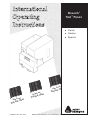 1
1
-
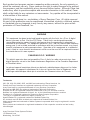 2
2
-
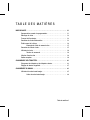 3
3
-
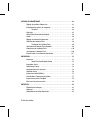 4
4
-
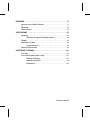 5
5
-
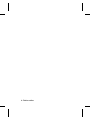 6
6
-
 7
7
-
 8
8
-
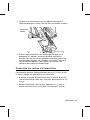 9
9
-
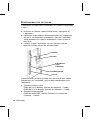 10
10
-
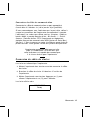 11
11
-
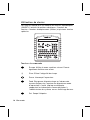 12
12
-
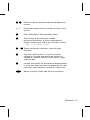 13
13
-
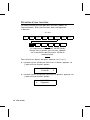 14
14
-
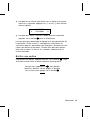 15
15
-
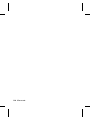 16
16
-
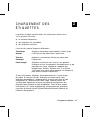 17
17
-
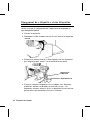 18
18
-
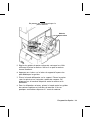 19
19
-
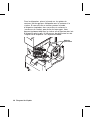 20
20
-
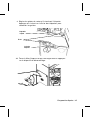 21
21
-
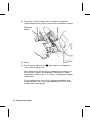 22
22
-
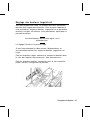 23
23
-
 24
24
-
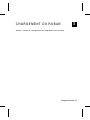 25
25
-
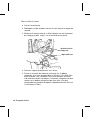 26
26
-
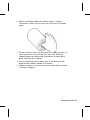 27
27
-
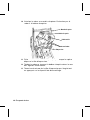 28
28
-
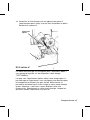 29
29
-
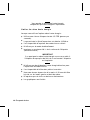 30
30
-
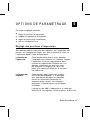 31
31
-
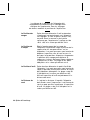 32
32
-
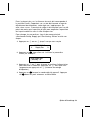 33
33
-
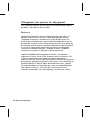 34
34
-
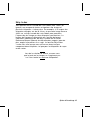 35
35
-
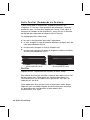 36
36
-
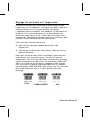 37
37
-
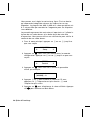 38
38
-
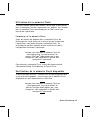 39
39
-
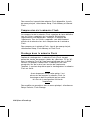 40
40
-
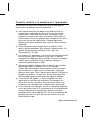 41
41
-
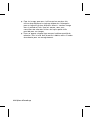 42
42
-
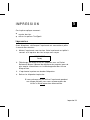 43
43
-
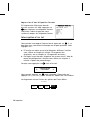 44
44
-
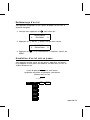 45
45
-
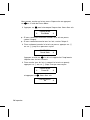 46
46
-
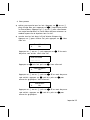 47
47
-
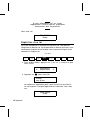 48
48
-
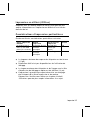 49
49
-
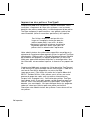 50
50
-
 51
51
-
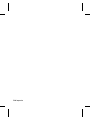 52
52
-
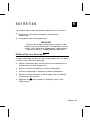 53
53
-
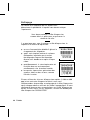 54
54
-
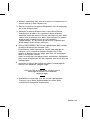 55
55
-
 56
56
-
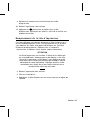 57
57
-
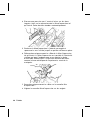 58
58
-
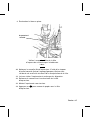 59
59
-
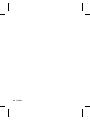 60
60
-
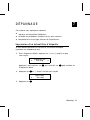 61
61
-
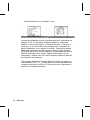 62
62
-
 63
63
-
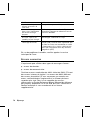 64
64
-
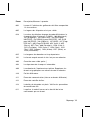 65
65
-
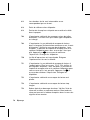 66
66
-
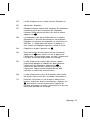 67
67
-
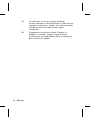 68
68
-
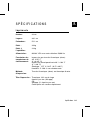 69
69
-
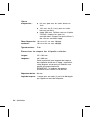 70
70
-
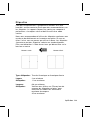 71
71
-
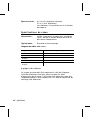 72
72
-
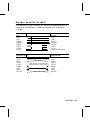 73
73
-
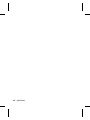 74
74
-
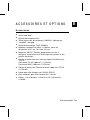 75
75
-
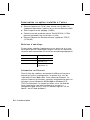 76
76
-
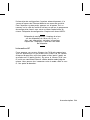 77
77
-
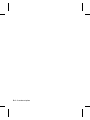 78
78
-
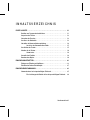 79
79
-
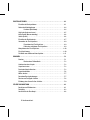 80
80
-
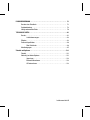 81
81
-
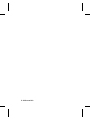 82
82
-
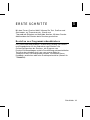 83
83
-
 84
84
-
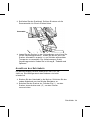 85
85
-
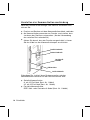 86
86
-
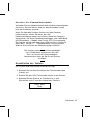 87
87
-
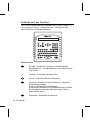 88
88
-
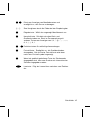 89
89
-
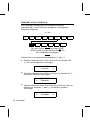 90
90
-
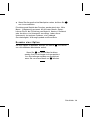 91
91
-
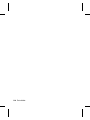 92
92
-
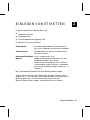 93
93
-
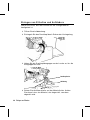 94
94
-
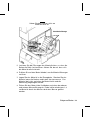 95
95
-
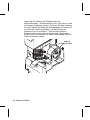 96
96
-
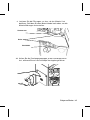 97
97
-
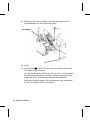 98
98
-
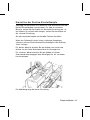 99
99
-
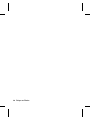 100
100
-
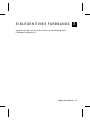 101
101
-
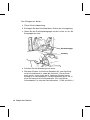 102
102
-
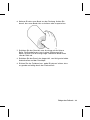 103
103
-
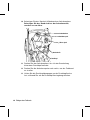 104
104
-
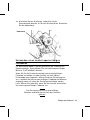 105
105
-
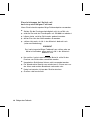 106
106
-
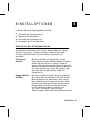 107
107
-
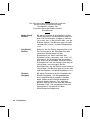 108
108
-
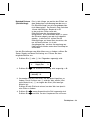 109
109
-
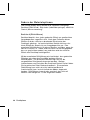 110
110
-
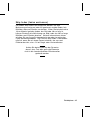 111
111
-
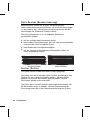 112
112
-
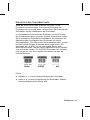 113
113
-
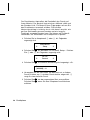 114
114
-
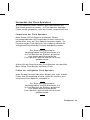 115
115
-
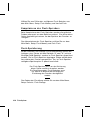 116
116
-
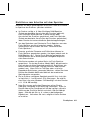 117
117
-
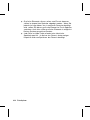 118
118
-
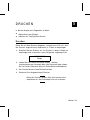 119
119
-
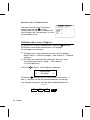 120
120
-
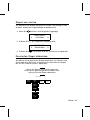 121
121
-
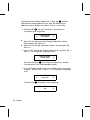 122
122
-
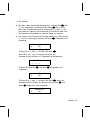 123
123
-
 124
124
-
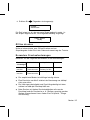 125
125
-
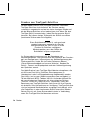 126
126
-
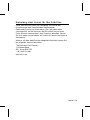 127
127
-
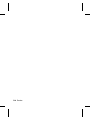 128
128
-
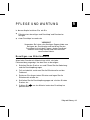 129
129
-
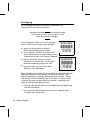 130
130
-
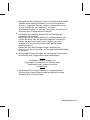 131
131
-
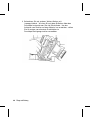 132
132
-
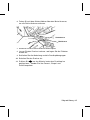 133
133
-
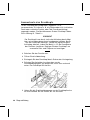 134
134
-
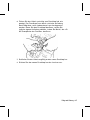 135
135
-
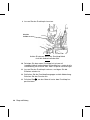 136
136
-
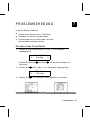 137
137
-
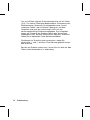 138
138
-
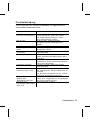 139
139
-
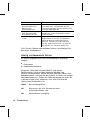 140
140
-
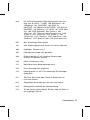 141
141
-
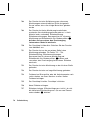 142
142
-
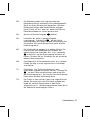 143
143
-
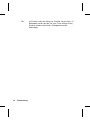 144
144
-
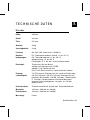 145
145
-
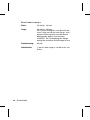 146
146
-
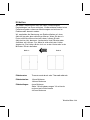 147
147
-
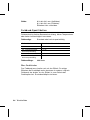 148
148
-
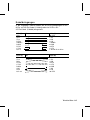 149
149
-
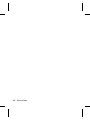 150
150
-
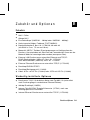 151
151
-
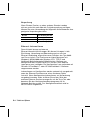 152
152
-
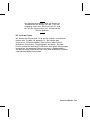 153
153
-
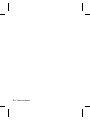 154
154
-
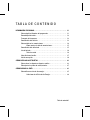 155
155
-
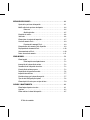 156
156
-
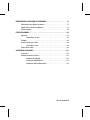 157
157
-
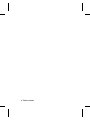 158
158
-
 159
159
-
 160
160
-
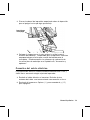 161
161
-
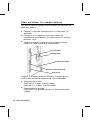 162
162
-
 163
163
-
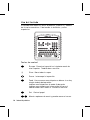 164
164
-
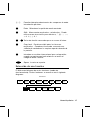 165
165
-
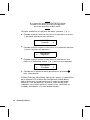 166
166
-
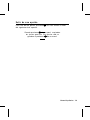 167
167
-
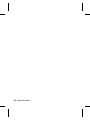 168
168
-
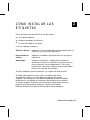 169
169
-
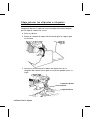 170
170
-
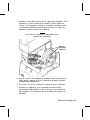 171
171
-
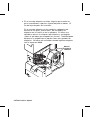 172
172
-
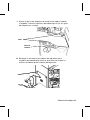 173
173
-
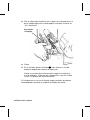 174
174
-
 175
175
-
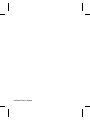 176
176
-
 177
177
-
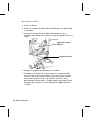 178
178
-
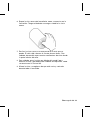 179
179
-
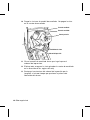 180
180
-
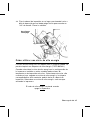 181
181
-
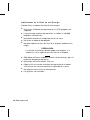 182
182
-
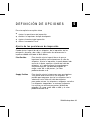 183
183
-
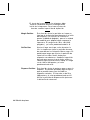 184
184
-
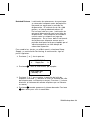 185
185
-
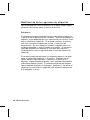 186
186
-
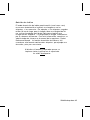 187
187
-
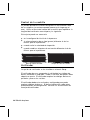 188
188
-
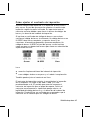 189
189
-
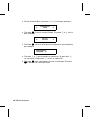 190
190
-
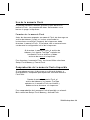 191
191
-
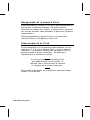 192
192
-
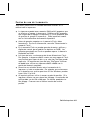 193
193
-
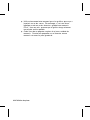 194
194
-
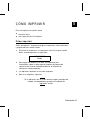 195
195
-
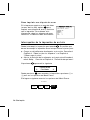 196
196
-
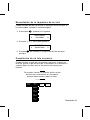 197
197
-
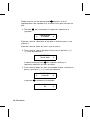 198
198
-
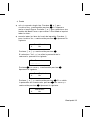 199
199
-
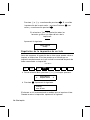 200
200
-
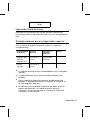 201
201
-
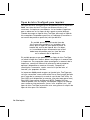 202
202
-
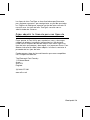 203
203
-
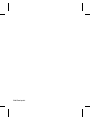 204
204
-
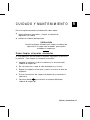 205
205
-
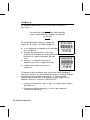 206
206
-
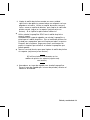 207
207
-
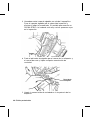 208
208
-
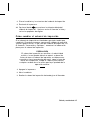 209
209
-
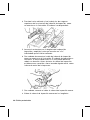 210
210
-
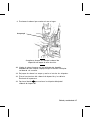 211
211
-
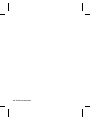 212
212
-
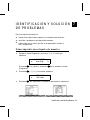 213
213
-
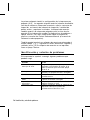 214
214
-
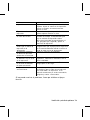 215
215
-
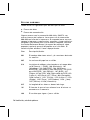 216
216
-
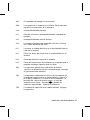 217
217
-
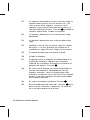 218
218
-
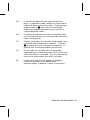 219
219
-
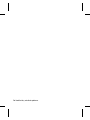 220
220
-
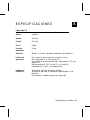 221
221
-
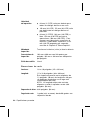 222
222
-
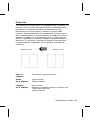 223
223
-
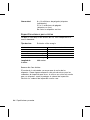 224
224
-
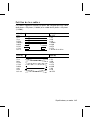 225
225
-
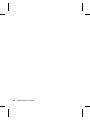 226
226
-
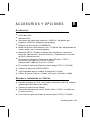 227
227
-
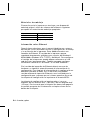 228
228
-
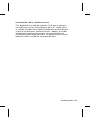 229
229
-
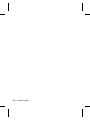 230
230
-
 231
231
-
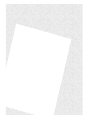 232
232
Avery Dennison 9860 Manual de usuario
- Tipo
- Manual de usuario
- Este manual también es adecuado para
en otros idiomas
- français: Avery Dennison 9860 Manuel utilisateur
- Deutsch: Avery Dennison 9860 Benutzerhandbuch
Artículos relacionados
-
Avery Dennison 9855 Printer Operator's Handbook
-
Avery Dennison 9825 Operator's Handbook
-
Avery Dennison 9906 Quick Reference Manual
-
Avery Dennison 9906 Quick Reference Manual
-
Avery Dennison 9460SNP Quick Reference Manual
-
Avery Dennison 6059 Guía del usuario
-
Avery Dennison Monarch 1130 Instrucciones de operación
-
Avery Dennison Monarch 1130 Instrucciones de operación
-
Avery Dennison Monarch 1130 Instrucciones de operación